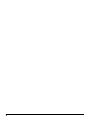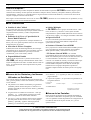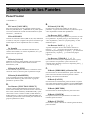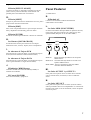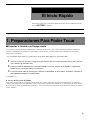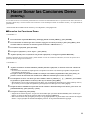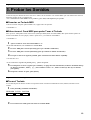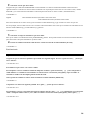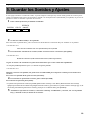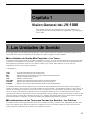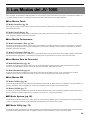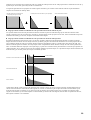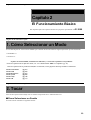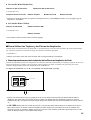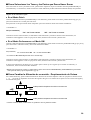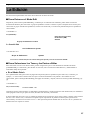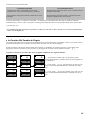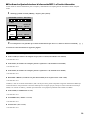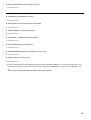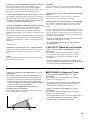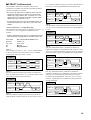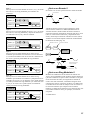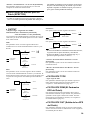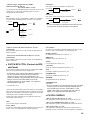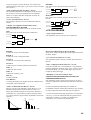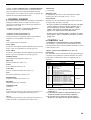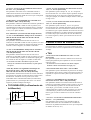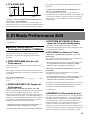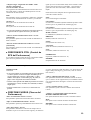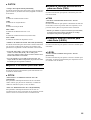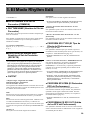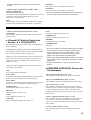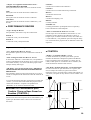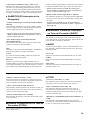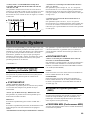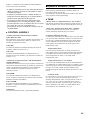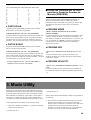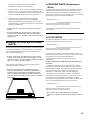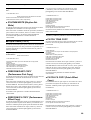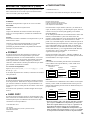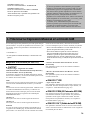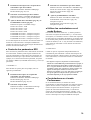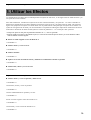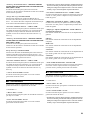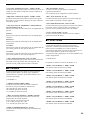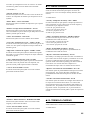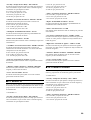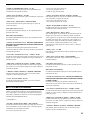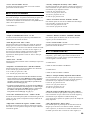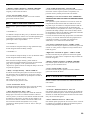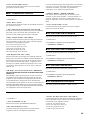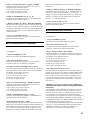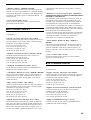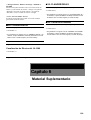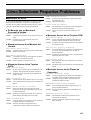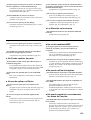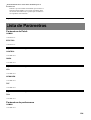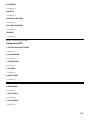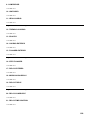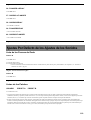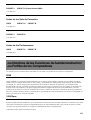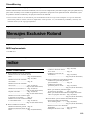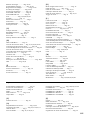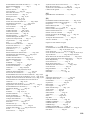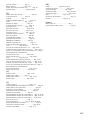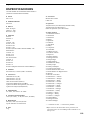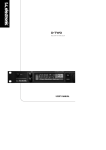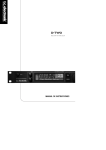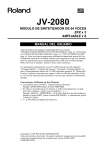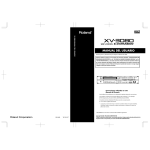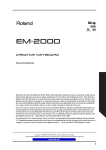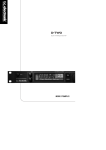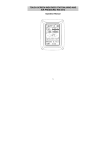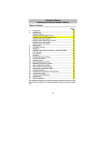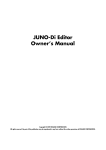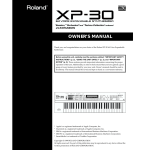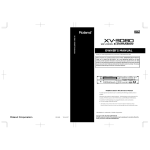Download JV-1080 AMPLIACIÓN X 4
Transcript
SUPER JV MÓDULO SINTETIZADOR DE 64 VOCES
JV-1080
AMPLIACIÓN X 4
MANUAL DEL USUARIO
El Sistema General MIDI
El Sistema General MIDI es un estándar recomendado
para las funciones de los módulos de sonido MIDI. Fue
diseñado para la creación de datos musicales que no
estén limitados a un fabricante o a un modelo en
concreto. Los módulos de sonido y los datos de
canción que conforman al Sistema General MIDI llevan
el logotipo General MIDI.
2
Página 3 del manual en inglés
Antes de Empezar...
Gracias y enhorabuena por haber adquirido el Módulo de Sintetizador Expansible JV-1080 de Roland. Seguro que los
sonidos de alta calidad y su fácil operación satisfarán a cualquier músico, desde los principiantes hasta los profesionales
experimentados. ¡Gracias a su capacidad superior de generación de sonidos multi-tímbricos, la creación de canciones de
conjunto complejos nunca ha sido tan fácil!
Para asegurar el funcionamiento correcto de su nuevo JV-1080 y disfrutar de su uso durante años sin problemas, es muy
importante que Ud. lea este manual atentamente.
n Las Prestaciones
• Sonidos de Alta Calidad
• Salidas Múltiples
El JV proporciona una gran variedad de Patches preset
(sonidos) y Sets de Percusión que incluyen sonidos acústicos
sorprendentemente realistas y sonidos completamente
sintetizados.
El JV-1080 tiene tres grupos de salidas estéreo - MIX
OUT, OUTPUT 1 y OUTPUT 2. Estos jacks de salida
independientes le permite añadir diferentes efectos externos
a los diversos sonidos y así conseguir resultados sofisticados.
• Polifonía de 64 Voces y Capacidad de 16
Partes Multi-Tímbricas
Debido a que el JV proporciona en cualquier momento 16
Partes y 64 Voces, puede reproducir hasta los más complejas
interpretaciones de conjunto.
• Selección de Efectos Completo
El DSP (Procesador de Señal Digitalizado) de tecnología
vanguardista del JV proporciona un sorprendente conjunto
de efectos digitales asombrosos que incluye un chorus
vislumbrante y una reverb cálida y natural.
• Expansibilidad Notable
Además de las tarjetas DATA y PCM convencionales, el
JV-1080 puede albergar simultáneamente hasta cuatro
tarjetas de Ampliación de Onda. Al añadir datos de onda "en
bruto", se expansionará de forma impresionante la paleta
sonora del JV.
n Acerca de los Símbolos y las Normas
Utilizados en Este Manual
Con el fin de explicar la operación del JV de la forma más
clara y precisa posible, se usan estos símbolos y estas normas
en este manual.
• Las palabras o los números enmarcados por [paréntesis
cuadrados] indican botones del panel o controles. Por
ejemplo, [PATCH] se refiere al botón "Patch" y [ENTER]
al botón "Enter".
• Un guión entre los nombres de los botones - como por
ejemplo, [×]/[Ø] o [INC]/[DEC] significa que puede
pulsar cualquiera de los dos botones indicados.
• Una cruz (+) entre los nombres de dos botones significa
que debe pulsar los dos botones a la vez. Por ejemplo,
[SHIFT] + [ENTER] significa "mantenga pulsado
[SHIFT] y a continuación, pulse [ENTER]."
• Operación Fácil
Se activa cada modo operacional mediante su propio botón.
Los botones Function Select también simplifican la
operación de la unidad.
• Sostiene el Sistema General MIDI
El JV proporciona el modo Sistema General MIDI que hace
que la reproducción de música mediante otros módulos
MIDI, aparatos MIDI y ordenadores sea muy fácil.
* El Sistema General MIDI es un estándar
recomendado para las funciones de los módulos de sonido
MIDI. Fue diseñado para la creación de datos musicales que
no estén limitados a un fabricante o a un modelo en
concreto. Los módulos de sonido y los datos de canción que
conformen al Sistema General MIDI llevan el logotipo
General MIDI. Cualquiera de los datos de canción que
también lleven el logotipo GM pueden reproducirse
mediante cualquier módulo de sonido que lleve el logotipo
GM.
• El símbolo " p.**" significa que debe ver el número de
página indicado.
• A partir del capítulo 3, se representan los parámetros de
la siguiente manera.
La abreviación
de Pantalla
El Nombre completo
Los valores permisibles
***FIGURA***
Esto significa que se muestra
la pantalla Edición de Paleta.
n Acerca de las Pantallas
Dése cuenta de que algunas de las pantallas mostradas en
este manual son diferentes de aquellas que en la actualidad
verá. Las pantallas actuales dependen de la configuración de
la unidad (la adición de tarjetas de onda, etc.) y de los
ajustes internos.
1994 ROLAND CORPORATION
Todos los derechos reservados. No puede reproducir ninguna parte de esta
publicación de ninguna forma sin el permiso escrito de Roland Corporation.
3
Página 4 del manual en inglés
Tabla de Contenido
Antes de Empezar ........................................................... 3
Las Prestaciones .............................................................. 3
Acerca de los Símbolos y las Normas Utilizados en Este Manual ........... 3
Acerca de las Pantallas .................................................... 3
Descripciones de los Paneles ........................................... 6
Notas Importantes ........................................................... 8
El Inicio Rápido
1. Las Preparaciones para poder Tocar ..................... 10
n Conectar la Unidad a un Equipo Audio ................. 10
n Encender la Unidad ............................................... 11
n Apagar la Unidad .................................................. 11
2. Hacer Sonar las Canciones Demo (ROM Play) .......... 12
3. Probar los Sonidos ................................................... 13
4. Cambiar de Sonido (Patch) ..................................... 15
5. Guardar los Sonidos y los Ajustes ........................... 18
Capítulo 1 - Visión General del JV-1080
1. Las Unidades de Sonido .......................................... 20
n La Unidad de Sonido Más Pequeña - Los Tonos .... 20
n Combinaciones de los Tonos que Forman
los Sonidos - Los Patches ...................................... 20
n Hacer Sonar los Instrumentos de Percusión Asignados
a Cada Tecla - Los Sets de Percusión .................... 21
n Asignar los Patches y un Set de Percusión
que Equivale a 16 Aparatos - Los Performances .... 21
n Utilizar los Performances ...................................... 22
2. El Módulo de Sonido y la Memoria ......................... 23
3. Los Modos del JV-1080 ........................................... 24
4. Acerca de los Efectos ............................................... 25
5. Acerca de la Edición de los Tonos ........................... 26
Capítulo 2 - Funcionamiento Básico
1. Seleccionar un Modo ............................................... 28
2. Tocar ........................................................................ 29
n Seleccionar un Sonido ........................................... 29
n Utilizar las Tarjetas y las Tablas de Ampliación ............. 31
n Seleccionar los Tonos y las Partes
que desea Hacer Sonar .......................................... 31
n Cambiar la Afinación de un Sonido - El
Desplazamiento de Octava .................................... 32
3. Editar ....................................................................... 33
n Entrar en el Modo Edit .......................................... 33
n Seleccionar los Tonos y las Partes que desea Editar .................. 33
n Desplazar el Cursor y Cambiar los Ajustes ............ 35
n Cambiar de Página ................................................ 36
n Editar un Patch Desde el Modo Perfomance .......... 37
n Activar/Desactivar los Efectos ............................... 38
n Comprobar los Ajustes Actuales o la Información MIDI
- La Función Información ..................................... 38
Capítulo 3 - Modos y Los Parámetros
1. El Modo Patch Edit ................................................. 42
n Efectuar Ajustes para un Patch
Completo (COMMON) ......................................... 42
n Seleccionar los Efectos para Añadirlos a un Patch
(EFFECTS) ........................................................... 44
n Utilizar Controladores para Cambiar la forma
en que se Hace Sonar los Sonidos (CONTROL) .... 47
n Seleccionar las Formas de Onda (WAVE) ............. 50
n Añadir Ondulaciones a un Sonido (LFO) .............. 51
n Cambiar la Afinación (PITCH) ............................. 52
n Cambiar el Sonido (TVF) ...................................... 53
n Cambiar el Nivel de Volumen (TVA) .................... 55
2. El Modo Performance Edit ..................................... 57
n Efectuar Ajustes para un Performance Completo
(COMMON) ......................................................... 57
n Seleccionar los Efectos para Añadirlos al
Performance (EFFECTS) ...................................... 57
n Ajustar el Canal MIDI de una Parte (MIDI) .......... 59
n Ajustar el Patch Asignado a la Parte (PART) ........ 60
n Ajustar la Afinación de una Parte (PITCH) ........... 60
n Ajustar la Posición Estéreo de una Parte (PAN) .... 60
n Ajustar el Nivel de Volumen de una Parte (LEVEL) 60
3. El Modo Rhythm Edit ............................................. 61
n Dar un Nombre a un Set de Percusión (COMMON) 61
n Seleccionar los Efectos para Añadirlos
a un Set de Percusión (EFFECTS) ......................... 61
n Utilizar Controladores para Cambiar
se Hace Sonar los Sonidos (CONTROL) ............... 63
n Seleccionar las Formas de Onda
para un Tono de Percusión (WAVE) ..................... 63
n Cambiar la Afinación de un Tono
de Percusión (PITCH) ........................................... 64
n Cambiar el Sonido de un Tono de Percusión (TVF) 64
n Cambiar el Nivel de Volumen
de un Tono de Percusión (TVA) ............................ 65
4. El Modo System ....................................................... 66
n Seleccionar los Ajustes de la Pantalla (SETUP) ..... 66
n Efectuar los Ajustes para MIDI (MIDI) ................. 66
n Ajustar la Afinación (TUNE) ................................ 68
n Utilizar los Controles del JV-1080 para Hacer Sonar
los Sonidos de Comprobación (PREVIEW) ........... 69
5. El Modo Utility ........................................................ 70
n Guardar los Datos que ha Creado (WRITE) .......... 70
n Copiar Datos (COPY) ........................................... 71
n Inicializar Datos (INITIALIZE) ............................ 72
n Proteger los Datos (PROTECT) ............................. 72
n Utilizar una Tarjeta DATA (CARD) ..................... 72
n Copiar una Gama Específica de Datos
(BLOCK COPY) ................................................... 74
n Enviar Datos a un Aparato MIDI Externo
(BULK DUMP) ..................................................... 74
n Devolver los Ajustes a Sus Ajustes
Por Defecto de Fábrica (FACTORY PRESET) ...... 74
4
Página 5 del manual en inglés
Capítulo 4 - Otras Funciones del JV-1080
1. Utilizar el JV-1080 junto con un DTMS
(playback de scores GM) ....................................... 76
n Seleccionar el modo GM ...................................... 76
n Inicializar el modo GM ........................................ 76
2. Potenciar la Expresión Musical en el modo GM .... 77
n Ajustar los Efectos ............................................... 77
n Seleccionar un Patch para cada Parte (PART) ...... 78
n Ajustar la Afinación de cada Parte (PITCH) ......... 78
n Ajustar la posición del panorama para cada
Parte (PAN) ......................................................... 78
n Ajustar el Nivel de Volumen para cada
Parte (LEVEL) ...................................................... 78
3. Técnicas para las Actuaciones en Vivo ................... 79
n Seleccionar los sonidos del JV-1080
desde un aparato externo ....................................... 79
n El número Máximo de notas simultáneas
permitidas y las prioridades de Parte ..................... 79
n Cómo Utilizar los Controladores MIDI .................. 80
4. Utilizar Efectos ........................................................ 81
n Cómo Utilizar Este Manual
El Inicio Rápido
Esta sección explica la operación básica del JV-1080. Ésta
cubre los temas como pueden ser, el ajuste, los métodos de
ejecución, la edición de sonidos y cómo guardar sus datos.
Antes de utilizar su JV-1080, asegúrese de haber leído esta
sección.
Capítulo 1 - Visión General del JV-1080
Este capítulo explica la estructura del módulo de sonido del
JV-1080 además de los Patches, los Performances y los Sets
de Percusión, ¡Lea también este capítulo!
Capítulo 2 - Operaciones Básicas
Este capítulo explica las operaciones básicas de los controles
del panel, incluyendo cómo seleccionar sonidos y cambiar
los ajustes de los parámetros. Este capítulo también es de
lectura obligada.
Capítulo 5 - Multi-Effector EFX
Capítulo 3 - Modos y Parámetros
1. Los Tipos de Efectos EFX ....................................... 84
n Lista de Efectos .............................................. 84 - 99
Este capítulo explica los diversos modos y parámetros.
Cuando sea preciso, véalo.
Capítulo 6 - Materiales Suplementarios
Capítulo 4 - Otras Funciones del JV-1080
Solucionar Pequeños Problemas ............................ 102
Las Listas de los Parámetros ................................ 105
Los Ajustes Por Defecto de Los Ajustes de Sonido........ 122
Los Nombres de las Canciones de Autodemostración /
Los Perfiles de los Compositores .................................. 129
Los Mensajes Exclusive de Roland ....................... 130
MIDI Implementado ............................................. 132
La Carta de MIDI Implementado .......................... 156
El Índice ............................................................... 157
Las Especificaciones ............................................ 164
Este capítulo explica cómo utilizar el JV-1080 como módulo
de sonido compatible con General MIDI, cómo cambiar de
sonido desde otro aparato y cómo utilizar sus diversos
controladores. Cuando sea preciso, vea también este
capítulo.
Capitulo 5 - Multi-Effector EFX
Este capítulo explica los procesadores de efectos (EFX) y sus
diversos parámetros. Cuando sea preciso, vea este capítulo
también.
Capítulo 6 - Materiales Suplementarios
Este capítulo contiene información como por ejemplo, la
lista de mensajes de error, las listas de datos, MIDI
Implementado y el índice. Ésta es la sección de referencia.
5
Página 6 del manual en inglés
Descripción de los Paneles
Panel Frontal
***FIGURA***
A.
E.
m El Control [VOLUMEN]
m El Control [VALUE]
Este control ajusta el nivel de volumen general enviado
desde los jacks MIX OUT y PHONES. No se puede ajustar
el nivel de volumen de la señal enviada mediante los jacks
OUTPUT 1 y OUTPUT 2.
Se utiliza este control para cambiar el valor de un
parámetro. Al girar el control mientras lo pulsa hace que el
valor de parámetro cambie más rápidamente.
m El Jack PHONES
m Los Botones [INC] y [DEC]
Conecte los auriculares estéreo (RH-20, 80, 120) de Roland
o similar) a este jack. (Asegúrese de que los auriculares que
utiliza disponen de una impedancia de 8 a 15 Ohms.)
Se utilizan estos botones para 'ajustar con precisión' el valor
de un parámetro. Al pulsar [INC], se incrementará por 1 el
valor de parámetro y cada vez que pulse [DEC], el valor
disminuirá por 1.
B.
m Los Botones PAGE ([Ù
Ù ] y [Ú
Ú ])
m La Pantalla
Al pulsar cualquiera de estos dos botones mientras se
muestra "ñ" o "ò" en la parte derecha de la pantalla, se
cambiará de pantalla (página). Al pulsar [Ù], se mostrará la
página anterior y al pulsar [Ú], se mostrará la página
siguiente.
La pantalla muestra una variedad de información (los
sonidos seleccionados, los valores de parámetro, etc.) y de
instrucciones de operación.
C.
m El Botón [1-8/9-16]
m Los Botones CURSOR ([×
× ] y [Ø
Ø ])
Mediante este botón, puede cambiar entre los Grupos de
Parte (1-8 ó 9-16) seleccionables desde los modos
Performance y GM.
Se utilizan estos botones para desplazar el cursor (guión)
que se muestra en la pantalla, o para seleccionar un
comando. Para desplazar el cursor a la izquierda, pulse [×],
y a la derecha, pulse [Ø].
m El Botón [PALETTE]
F.
Si está editando, al pulsar este botón, se mostrarán varios
valores de Tones (o de Parte) para un parámetro simple.
m El Botón [PARAMETER]
Una vez pulsado este botón, puede utilizar los botones
[FUNCTION SELECT] para seleccionar el grupo de
parámetros que desee editar.
D.
m Los Botones [FUNCTION SELECT]
Cuando el botón [PARAMETER] está apagado, puede
utilizar estos botones para seleccionar el Tone o la Parte a
hacer sonar (TONE SWITCH y PART SWITCH), o para
seleccionar el Tone o la Parte a editar (TONE SELECT y
PART SELECT). Cuando el botón [PARAMETER] está
iluminado, puede utilizar estos botones para seleccionar el
grupo de parámetros a editar.
m El Botón [PERFORM] (el Botón GM)
Para seleccionar el modo Performance, pulse este botón. Al
pulsar este botón mientras mantiene pulsado el botón
[SHIFT], seleccionará el modo GM.
m El Botón [PATCH]
Para seleccionar el modo Patch, pulse este botón. Al pulsar
este botón mientras mantiene pulsado el botón [PERFORM],
seleccionará los Patches asignados a la Parte seleccionada.
m El Botón [RHYTHM]
Para seleccionar el modo Rhythm Set, pulse este botón.
m El Botón [SYSTEM]
Para ajustar las funciones que afectan al JV-1080 en su
totalidad, pulse este botón.
m El Botón [UTILITY]
Para escribir, copiar o efectuar un volcado general de datos,
pulse este botón.
6
Página 7 del manual en inglés
m El Botón [EFFECT ON/OFF]
Al pulsar este botón, se mostrará el estado de los efectos
(EFX, Chorus y Reverb ON/OFF). Puede utilizar esta
pantalla para activar/desactivar estos efectos.
G.
m El Botón [SHIFT]
Panel Posterior
***FIGURA***
K.
m El Enchufe AC
Siempre se pulsa este botón en combinación con otro; juntos
proporcionan una función adicional.
Conecte a este enchufe el cable de alimentación
suministrado con la unidad.
m El Botón [EDIT]
L.
Para volver una pantalla anterior o para 'escapar' del modo
Edit y desplazarse al modo Play, pulse este botón.
m El Botón [ENTER]
m Los Jacks MIDI (IN/OUT/THRU)
Si desea intercambiar mensajes MIDI con aparatos externos,
utilice estos jacks para conectar el JV-1080 con los otros
aparatos MIDI. (Requiere el uso de cables MIDI.)
Se utiliza este botón para confirmar o efectuar un comando.
H.
MIDI
m Los Botones [SOUND GROUP]
Se utilizan estos botones para seleccionar los Grupos
Memoria de Tone, Usuario, Tarjeta, Preset o Ampliación.
THRU
OUT
IN
I.
m La Abertura de Tarjeta PCM
Esta abertura sirve para introducir en la unidad las tarjetas
PCM (contienen formas de onda PCM adicionales).
m La Abertura de Tarjeta DATA
Esta abertura sirve para introducir en la unidad las tarjetas
DATA (para almacenar o cargar datos de Patch).
J.
m El Indicador MIDI Message
Cuando la unidad está recibiendo mensajes MIDI, se
ilumina este indicador.
m El Control [POWER]
Este control enciende y apaga el JV.
MIDI IN:
Recibe mensajes procedentes de un aparato
MIDI externo.
MIDI OUT: Transmite mensajes desde el JV-1080 a los
aparatos MIDI externos.
MIDI THRU: Vuelve a transmitir los mensajes MIDI
recibidos mediante MIDI IN.
M.
m Los Jacks OUTPUT 1 y OUTPUT 2
Estos jacks sirven para el envío en estéreo de los sonidos:
sólo los sonidos secos (sin efectos) o sólo el sonido del
efecto.
N.
m Los Jacks MIX OUT
Estos jacks sirven para enviar en estéreo (L/R) las señales
audios procedentes del JV a un amplificador o a una mesa de
mezclas. Para lograr un envío monoaural, conecte el aparato
externo al jack L.
7
Página 8 del manual en inglés
Notas Importantes
Además de los ítems de la lista de Precauciones de Seguridad de la página 2 de este manual, lea y siga las siguientes
precauciones:
n La Alimentación
n Seguro de la Memoria
ayudará a evitar dañarlas o que funcionen mal.
• No conecte esta unidad al mismo circuito eléctrico donde
esté conectado cualquier otro aparato que genere ruido de
línea; por ejemplo, un motor eléctrico o un sistema de
iluminación variable.
• Evite dañar el cable de alimentación: no lo pise, no
coloque objetos pesados encima suyo, etc.
de la memoria cuando la unidad está desconectada. La
duración de la vida de la pila es de 5 años o más.
• Cuando la pila quede débil, se mostrará en la pantalla el
mensaje siguiente:
• Antes de conectar esta unidad a otras, desenchúfelas; esto
n Colocación de la Unidad
• Al utilizar la unidad cerca de amplificadores (u otros
aparatos que contengan grandes transformadores) pueden
producirse zumbidos.
• Esta unidad podría producir interferencias en radios o
televisores. No la utilice cerca de ellos.
• No exponga la unidad a temperaturas altas (P. ej. la
exposición a la luz directa del sol dentro de un vehículo
cerrado). Evite utilizar o almacenar la unidad en lugares
con polvo o húmedos, o en lugares sujetos a altos niveles
de vibraciones.
n Mantenimiento
• Para el mantenimiento diario limpie la unidad con un
trapo seco y suave o uno que haya sido humedecido con
agua. Para quitar una mayor suciedad, utilice un
detergente neutro y suave. Después, pase un trapo seco
por toda la unidad.
• Para evitar la deformación o el descolorido de la unidad,
nunca utilice bencina, alcohol o disolventes de ningún
tipo.
n Precauciones Adicionales
• Proteja la unidad de impactos fuertes.
• No permita que penetren en la unidad objetos o líquidos
•
•
•
•
•
•
de ninguna clase. Si esto pasara, deje de utilizar la unidad
inmediatamente. Contacte cuanto antes con el personal de
servicio técnico cualificado.
Nunca golpee o presione la pantalla.
La unidad generará una pequeña cantidad de calor
durante su funcionamiento normal.
Antes de utilizar la unidad en un país extranjero, consulte
al personal de servicio cualificado.
Si la unidad funciona mal, o si Ud. sospecha que existe
algún problema, deje de utilizar la unidad
inmediatamente. Contacte cuanto antes con el personal de
servicio técnico cualificado.
Una pequeña cantidad de ruido puede emanar de la
pantalla durante la operación normal de la unidad.
Para evitar el riesgo de shock eléctrico, no debe abrir la
unidad.
• Esta unidad contiene una pila que mantiene el contenido
"Internal Battery
Low".
Por favor cambie la pila cuanto antes para evitar la
perdida de información de la memoria.
• Por favor tenga en cuenta que hay situaciones en las que
el contenido de la memoria puede perderse; cuando se
efectúen reparaciones o cuando por casualidad haya
habido un mal funcionamiento de la unidad. La
información importante debe guardarse en una tarjeta
RAM o en otro aparato MIDI (P. ej. un secuenciador).
• Durante las reparaciones se intenta evitar la pérdida de
información. Pero lamentablemente, en algunos casos
(por ejemplo cuando los circuitos relacionados con la
memoria misma son defectuosos) puede ser imposible
restaurar la información.
n La Placa de Ampliación
• No debe instalar nunca una placa de circuitos que no haya
sido fabricada y/o aprobada por Roland.
• Antes de instalar cualquier placa de circuitos, siempre
debe desconectar la unidad y el cable de alimentación.
• No debe tocar los circuitos impresos ni los terminales de
conexión.
• Debe quitar únicamente los tornillos especificados.
Maneje los componentes con cuidado según las
instrucciones.
• Al instalar una placa de circuitos, nunca debe emplear
una fuerza excesiva. Si el componente no encaja a la
primera, quítelo y vuelva a intentarlo de nuevo.
• Cuando haya terminado la instalación de la placa de
circuitos, compruebe su trabajo.
8
Página 9 del manual en inglés
El Inicio Rápido
Esta sección explica las operaciones básicas de forma que Ud. podrá disponer del
uso del JV-1080 en seguida.
Página 10 del manual en inglés
1. Preparaciones Para Poder Tocar
n Conectar la Unidad a un Equipo Audio
El JV-1080 no dispone de ningún amplificador o altavoces incorporados y por lo tanto, para poder producir sonido debe
utilizar un amplificador de teclado, un sistema audio o por lo menos, unos auriculares. Vea el diagrama de conexiones
presentado a continuación.
* No se suministra ningún cable (P. ej. el PJ-1M) con este producto. Debe adquirir por separado los cables.
G1
G2
G3
Antes de efectuar las conexiones, asegúrese de que todos los aparatos estén desactivados. Esto ayuda a prevenir
que se dañen o que funcionen mal.
Conecte el cable de alimentación a la entrada localizada en la parte posterior de la unidad y a continuación,
conecte el otro extremo del cable a la red eléctrica.
Conecte los cables audio de la forma que se muestra a continuación. Si desea utilizar auriculares, conéctelos al
jack PHONES localizado en el panel frontal.
***FIGURA***
• Acerca de Los jacks de Salida
Estos jacks proporcionan el envío de las señales audio. Ud. puede conectarlos a altavoces de monitoraje, a un sistema de
sonido u otro equipo audio (Normalmente, puede conectar estos sistemas audio a MIX OUT). Para obtener la mejor calidad
de sonido del JV-1080, recomendamos que utilice su envío en estéreo. Pero si desea un envío monoaural, conecte un cable al
jack L (MONO).
9
Página 11 del manual en inglés
n Encender la Unidad
G1
Pulse el interruptor [POWER].
Power On
MIDI MESSAGE
ACTIVADO
POWER
Power On
G
DESACTIVADO
Después de unos breves segundos, se mostrará la siguiente pantalla:
***PANTALLA***
G2
Encienda el sistema estéreo, el amplificador u otro equipo audio que esté conectado a la unidad.
* El JV-1080 dispone de un circuito de seguridad que enmudece la etapa de envío durante el encendido. Después de unos breves
segundos, la unidad funcionará con normalidad.
G3
Toque el teclado del JV-1080 y ajuste el nivel de volumen de su equipo. Puede hacer sonar un sonido de
comprobación (prewiew) pulsando el control [VOLUME].
VOLUME
MIN
G
MAX
PREVIEW (PUSH)
Para aumentar el nivel de volumen, gírelo en el sentido de las agujas del reloj.
Para hacer sonar un sonido de comprobación, pulse aquí
* Puede también cambiar el sonido que sonará al pulsar el control [VOLUME] (p. 69).
* Tenga cuidado al ajustar los niveles de volumen: los niveles de volumen excesivos pueden dañar su sentido del oído y su equipo.
n Apagar la Unidad
G1
G2
G3
Antes de apagar la unidad, compruebe lo siguiente:
• ¿Están todos los controles ajustados a cero?
• ¿Ha guardado todos los datos de Tone o de Patch?
• (Para una explicación acerca de cómo guardar datos, vea la pg. 18.)
Apague todos los amplificadores y todo los aparatos externos.
Apague el JV-1080.
10
Página 12 del manual en inglés
2. Hacer Sonar las Canciones Demo
(ROM Play)
El JV-1080 contiene en su memoria permanente tres canciones de autodemostración. La reproducción de estas canciones se
denomina "Rom Play." Se han incluido estas canciones con la unidad para realzar sus notables sonidos y sus capacidades de
performance.
* Para una lista de los nombres de las canciones y sus compositores, vea la página 129.
n Escuchar las Canciones Demo
***FIGURA***
G1
G2
G3
G4
G5
Para seleccionar la pantalla ROM Play, mantenga pulsado el botón [SHIFT] y pulse [ENTER].
Para seleccionar la canción que desee escuchar, haga girar el control [VALUE] o pulse [INC]/[DEC]. (Para
escuchar todas las canciones en secuencia, puede seleccionar "CHAIN PLAY".)
Para iniciar el playback, pulse [ENTER].
Para parar el playback y volver al paso , pulse [EXIT].
Al pulsar [EXIT] otra vez (mientras está parado el playback), se despejará la pantalla ROM Play.
Durante el playback de las canciones demo, puede cambiar el nivel de volumen de cada Parte, así como los ajustes de la
prestación Pan (la imagen estereofónica).
***FIGURA***
G1
Al pulsar el botón FUNCTION SELECT [LEVEL] durante el playback, se mostrará el nivel de volumen de
cada Parte.
* Los ocho valores mostrados en la fila superior corresponden a las Partes 1-8, mientras que aquellos de la fila inferior
corresponden a las Partes 9-16.
Para que se muestre la posición del sonido en el campo estereofónico (izquierda/derecha), pulse [PAN]. (Se
produce el efecto de Panorama sólo cuando el JV-1080 está conectado para el envío en estéreo.)
G2
Para desplazar el cursor a la Parte que desee cambiar, utilice el [1-8/9-16] o [×
× ]/[Ø
Ø ]. Entonces, para cambiar
los parámetros, puede utilizar el control [VALUE] o los botones [INC]/[DEC].
* Para desplazar el cursor entre la fila superior (las Partes 1-8) y la fila inferior (las Partes 9-16), pulse [1-8/9-16]. Una vez
que el cursor ya está en la fila correspondiente, para desplazarse a la Parte que desee, utilice [×
× ]/[Ø
Ø ].
G3
G4
Después de haber cambiado los ajustes del nivel de volumen o del Panorama para las Partes, para volver a la
pantalla ROM Play, pulse [LEVEL] o [PAN].
Para parar el Playback, pulse [EXIT].
* Ninguno de los botones del panel - excepto estos mencionados aquí - funcionan durante ROM Play. Dése cuenta de que
tampoco se envían los datos de las canciones demo a través del puerto MIDI OUT.
* Estas canciones demo están protegidas por las leyes de copyright aplicables. No puede utilizar estas canciones de ninguna
manera - excepto para fines de demostración/disfrute personal - sin el permiso del titular del copyright.
11
Página 13 del manual en inglés
3. Probar los Sonidos
Una de las mejores maneras de hacer sonar el JV-1080 es la de conectarlo a un teclado MIDI. ¡De esta manera tiene todos los
fabulosos sonidos del JV a su disposición!
* No se suministran los cables MIDI con este producto y por lo tanto, debe adquirirlos por separado.
n Conectar un Teclado MIDI
Antes de conectar cualquier aparato MIDI al JV, apague todos los aparatos.
***FIGURA***
n Seleccionar el Canal MIDI para poder Tocar el Teclado
Para que el JV-1080 pueda recibir instrucciones (mensajes MIDI) desde su teclado MIDI, debe ajustar ambos aparatos al
mismo canal MIDI. En este ejemplo, vamos a ajustar el JV y el teclado al canal MIDI 1.
***FIGURA***
G1
Ajuste el canal de 'envío' del teclado MIDI a "1."
* Si no sabe cómo hacerlo, vea el manual de su teclado MIDI.
G2
G3
G4
En el JV-1080, pulse el botón [PATCH] (para que se ilumine el indicador).
En el JV-1080, pulse el botón [SYSTEM] (para que también se ilumine el indicador).
Para que se muestre la siguiente pantalla, pulse el botón FUNCTION SELECT [MIDI]:
***PANTALLA***
* Si no se muestra en seguida esta pantalla, pulse [Ù
Ù ] hasta conseguirlo.
G5
G6
Para desplazar el cursor (el guión que se ilumina y se apaga de forma intermitente) al número localizado debajo
de "Receive Channel", utilice [×
× ]/[Ø
Ø ]. Para cambiar el valor a "1", utilice el control [VALUE] o los botones
[INC]/[DEC].
Después de efectuar el ajuste, pulse [EXIT].
Página 14 del manual en inglés
n Tocar el Teclado
El JV-1080 dispone de muchos sonidos incorporados. Puede escucharlos cambiando de Tone (Patches) mientras toca el
teclado.
G1
Pulse [PATCH] (se ilumina el indicador).
PERFORM PATCH
RHYTHM
G
G2
Para escuchar un sonido, pulse una tecla en el teclado MIDI.
12
G3
Para cambiar al próximo sonido, gire el control [VALUE] o pulse [INC]/[DEC].
VALUE
DEC
INC
G
* Los grupos de sonido son: User, Card, Preset (A a D) y EXP (A a D). Para seleccionar entre esta amplia gama de sonidos, puede
utilizar los botones SOUND GROUP localizados en el lado izquierdo del panel frontal (pg. 29).
n Hacer Sonar los Diversos Instrumentos de Percusión mediante el Teclado
El JV-1080 también dispone de diversos Sets de Percusión que contienen una amplia gama de sonidos de percusión. ¡Si Ud.
ajusta el canal MIDI de envío del teclado en "10" mientras está en modo Rhythm Set, puede entonces utilizar el teclado para
hacer sonar los instrumentos de percusión y otros sonidos especiales!
G1
Ajuste el canal de envío del teclado MIDI en "10."
* Si Ud. no sabe hacerlo, vea el manual de su teclado MIDI.
G2
En el JV-1080, pulse el botón [RHYTHM] (se ilumina el indicador).
***FIGURA***
G3
G4
¡Ahora, al tocar el teclado MIDI, podrá escuchar una amplia gama de sonidos de percusión! (Ud. se dará cuenta
de que hay un sonido diferente asignado a cada tecla.)
Puede cambiar entre los Sets de Percusión girando el control [VALUE] o pulsando [INC]/[DEC].
* Para averiguar qué sonido está asignado a cada una de las teclas en cada Set de Percusión, vea la "Lista de Sets de Percusión" en
el capítulo seis.
Además, puede utilizar el JV-1080 para hacer sonar Performances compuestos por diversos Patches. Vea "2. Tocar" (pg. 29)
del capítulo 2 y pruebe Ud. mismo las múltiples combinaciones de sonidos.
Página 15 del manual en inglés
4. Cambiar de Sonido (Patch)
Un "Patch" es la unidad de sonido normal que se utiliza con el JV-1080. Un Patch consiste en una combinación de hasta
cuatro "Tones." Muchos Patches consisten en tres o cuatro Tones. Para cambiar los diversos parámetros que forman un Patch
(esto se denomina "edición de Patch"), debe definir el Patch de dos maneras - como una entidad en sí y como una entidad
compuesta por Tones individuales.
***FIGURA***
Por ejemplo, digamos que Ud. está editando el sonido de un Patch que está compuesto de un sólo Tone. Al seleccionar el
Tone y editarlo, en la mayoría de los casos, lógicamente, el sonido del Patch también cambiará.
¿Pero, que pasará si Ud. edita un Patch compuesto de varios Tones? Aunque Ud. seleccione y edite uno de los Tones que
forma parte del Patch, puede que el sonido general no cambie apenas. En casos como éste, debe seleccionar y editar uno por
uno los demás Tones y para asegurarse de que los Tones están en equilibrio, comprobar el sonido general mientras edita.
Con lo presente, vamos a seleccionar un Patch y editarlo.
G1
Para seleccionar un Patch, utilice el procedimiento explicado en "Tocar el Teclado" (pg. 14).
13
G2
Seleccione el Tone que desee editar.
Asegúrese de que el indicador PARAMETER no está iluminado. Los botones FUNCTION SELECT funcionan de la
siguiente manera: se utilizan los cuatro botones localizados a la izquierda para seleccionar el Tone a hacer sonar ("TONE
SWITCH") y los cuatro botones localizados a la derecha para seleccionar los Tones a editar ("TONE SELECT").
***FIGURA***
Apagada
Estos indicadores se iluminan para indicar el Tone a hacer sonar
Estos indicadores se iluminan para indicar el Tone a editar
Para activar/desactivar los cuatro Tones, pulse los botones TONE SWITCH [1] a [4]. Escuche los Tones uno por uno.
En este ejemplo, vamos a editar sólo el Tone 1 mientras vamos haciéndolo sonar. Para que se iluminen los indicadores de los
botones TONE SWITCH [1] y TONE SELECT [1], púlselos.
***FIGURA***
G3
Seleccione el Grupo de Parámetros que desee editar.
Para que se ilumine el indicador del botón [PARAMETER], púlselo. Ahora puede utilizar los botones FUNCTION SELECT
para seleccionar el Grupo de Parámetros que desee editar.
G4
Pruebe de cambiar la forma de onda del Tone 1. Pulse el botón FUNCTION SELECT [WAVE].
***FIGURA***
Está iluminado
Página 16 del manual en inglés
Asegúrese de que se muestra la pantalla representada en la siguiente figura. Si no la ve, pulse el botón [ Ù ] hasta que
ésta se muestre.
***PANTALLA***
Esto demuestra que el Tone 1 es el Tone a editar.
Para desplazar el cursor al número localizado debajo del "Number", pulse los botones [×
× ]/[Ø
Ø ]. Para comprobar el
sonido mientras va variando el valor mediante el control VALUE o los botones [INC]/[DEC], toque el teclado. Se
escuchan los sonidos con una amplia gama de formas de onda.
Ahora, pruebe de cambiar los efectos. Pulse el botón FUNCTION SELECT [EFFECTS].
***FIGURA***
Compruebe si se muestra la siguiente pantalla. Si no, pulse [Ù
Ù ] hasta que ésta se muestre.
***PANTALLA***
Para desplazar el cursor a la posición mostrada en la figura anterior, pulse [×
× ]/[Ø
Ø ] y a continuación, para seleccionar
"EFX" o cualquier número entre 1 y 127, utilice el control VALUE o los botones [INC]/[DEC]. Ahora, pulse [Ú
Ú ].
***PANTALLA***
14
Mientras toca el teclado MIDI, gire el control VALUE o pulse [INC]/[DEC]. Esta acción le permite obtener una gran
variedad de efectos.
VALUE
DEC
INC
G
* Si Ud. no oye ningún efecto, seleccione otro Patch. Dése cuenta de que si el control general del efecto no está activado (pg. 38), no
se escucha el efecto.
De esta manera, Ud. puede seleccionar Tones y para selecciona los parámetros, utilizar el control FUNCTION SELECT o los
botones [Ù]/[Ú] y a continuación, cambiar el valor del parámetro indicado por la posición del cursor, utilizando el control
VALUE o los botones [INC]/[DEC].
G6
Para salir de la pantalla Edit, pulse [EXIT] o [PATCH].
* Si Ud. desea guardar el sonido que ha creado, siga el procedimiento explicado en "5. Guardar los Sonidos y los Ajustes" (pg. 18).
Página 17 del manual en inglés
El JV-1080 dispone de una gran variedad de funciones de edición y de otras prestaciones útiles. A continuación,
presentamos algunas de las más básicas.
***TABLA***
Si Ud, desea hacer esto:
El parámetro a cambiar es:
Cambiar el nivel de volumen de cada Tone
Cambiar la colocación de cada Tone en el campo estereofónico
Cambiar la afinación de cada Tone
Hacer que el sonido sea más "duro" o más "blando"
Añadir un "carácter" más fuerte a cada Tone
Cambiar el tiempo de ataque de cada Tone
Cambiar el tiempo de desvanecimiento de cada Tone
Lograr un sonido de tipo sintetizador analógico
Cambiar el nombre del Patch
Recobrar los ajustes por defecto de fábrica del JV-1080
Hacer que la pantalla sea más fácil de ver
Tone Level
Tone Pan
Coarse/Fine Tune
Cutoff Frequency
Resonance
TVA Envelope T1
TVA Envelope T4
Analog Feel Depth
Patch Name
Factory Preset
LCD Contrast
La página a ver es:
pg. 55
pg. 55
pg. 52
pg. 54
pg. 54
pg. 56
pg. 56
pg. 56
pg. 42
pg. 74
pg. 66
• Si Ud. desea devolver un valor cambiado al valor original...
Si Ud. no está satisfecho con el cambio que ha efectuado mediante el control VALUE o mediante los botones [INC]/[DEC],
puede volver al ajuste del valor indicado al principio por el cursor pulsando dos veces el control VALUE. Cada vez que pulse
este control, cambiará entre el ajuste del valor original y el ajuste cambiado. Esta función se denomina "Undo/Redo"
(Deshacer/Volver a Hacer).
VALUE
DEC
G
INC
Cada pulsación del potenciómetro conmuta entre los valores antes y después del cambio. Pulse dos veces
* Si desea saber más acerca de las otras operaciones, vea la lista de operaciones al final de este manual o vea las explicaciones de los
parámetros que empiezan en el Capítulo 3.
15
Página 18 del manual en inglés
5. Guardar los Sonidos y Ajustes
Si Ud. apaga la unidad o si cambia de sonido, se pierde cualquier sonido que haya creado. Puede guardar los sonidos que ha
creado en la Memoria del Usuario incorporada a la unidad o en una tarjeta DATA (suministrada por separado). El proceso de
guardar un sonido se denomina "operación de escritura."
G1
Pulse el botón [UTILITY]. Se ilumina su indicador.
SYSTEM
UTILITY
EFFECTS
ON/OFF
G
G2
Se muestra el Menú Utility 1 en la pantalla.
Para seleccionar la pantalla Write, pulse el botón FUNCTION SELECT localizado debajo de "WRITE" en la pantalla.
***PANTALLA***
Pulse el botón localizado más a la izquierda debajo de la pantalla
G3
Para seleccionar el destino de la escritura, utilice el control VALUE o los botones [INC]/[DEC].
***PANTALLA***
Destino de la Escritura (USR= Memoria del Usuario, CRD=Tarjeta DATA)
Al girar el control VALUE mientras lo pulsa hacia dentro hará que el valor cambie más rápidamente.
* Si Ud. pulsa [UTILITY] durante el paso 3, se muestra la siguiente pantalla.
***PANTALLA***
Mientras se muestra esta pantalla, Ud. puede tocar el teclado MIDI para comprobar el sonido para el destino de la
escritura.
Para volver a la pantalla Write, pulse el botón [UTILITY].
G4
Para efectuar la operación de escritura, pulse el botón [ENTER].
Para cancelar la operación, pulse [EXIT].
* Al efectuar una operación de escritura, la pantalla podrá mostrar el mensaje "User Memory Write Protected". Este mensaje
significa que el destino de la escritura está protegido contra la escritura y por lo tanto, no se puede escribir en este lugar (pg. 72). Si
esto sucede, para anular la protección de escritura y forzar que se escriban los datos, pulse [UTILITY].
G5
Al finalizar la operación de escritura, se mostrará el mensaje "COMPLETE" y entonces, Ud. verá la pantalla
Play y, mostrado en ésta, el destino de la escritura.
16
Página 19 del manual en inglés
Capítulo 1
Visión General del JV-1080
Este capítulo, antes de tratar los detalles de los mismos parámetros, le
proporcionará una buena comprensión de la organización y la terminología
del JV-1080.
Página 20 del manual en inglés
1. Las Unidades de Sonido
El JV-1080 dispone de una amplia gama de funciones y de un extenso número de parámetros. Para poder proporcionar un
control más eficaz sobre la variedad de tipos de sonido, estos tipos se agrupan en varias unidades.
n Las Unidades de Sonido Más Pequeñas - Los Tones
La unidad de sonido más pequeña del JV-1080 se denomina un "Tone." Un Tone individual funciona de una forma parecida
a aquella de los sintetizadores convencionales. No obstante, no puede hacer sonar un Tone individual. La unidad de sonido
más pequeña que puede hacer sonar en el JV-1080 es un Patch y por lo tanto, deben definirse los Tones como los
"ingredientes sonoros" que constituyen un Patch.
***FIGURA***
LFO1
LFO2
WG
TVF
TVA
Pitch ENV
TVF ENV
TVA ENV
Actúa sobre cada bloque para crear cambios cíclicos.
Actúa sobre cada bloque para crear cambios cíclicos.
Selecciona la forma de onda base de un sonido y determina la afinación del sonido.
Determina la calidad tímbrica del sonido.
Determina el nivel de volumen.
Determina cómo la afinación del sonido cambia con el transcurso del tiempo.
Determina cómo el timbre del sonido cambia con el transcurso del tiempo.
Determina cómo el nivel de volumen del sonido cambia con el transcurso del tiempo.
Los parámetros actúan de distintas maneras sobre las formas de onda PCM almacenadas en la memoria interna según los
ajustes de los filtros y las envolventes. Las Ondas proceden de diversas fuentes - de instrumentos acústicos como el piano o el
saxofón, de sintetizadores antiguos como el D-50 o el JP-8, o de baterías y otros instrumentos de percusión. Algunas ondas
tienen su origen en las formas de onda diente de sierra o rectangular mientras otras son sonidos de forma bucle o efectos
especiales que contienen componentes de sonidos instrumentales (como por ejemplo, el ruido producido por los trastes de una
guitarra al tocarla, el sonido de los martillos del piano, etc.). Además, para obtener ondas nuevas, puede instalar una tarjeta
PCM (suministrada por separado) o una Placa de Ampliación (también suministrada por separado).
n Combinaciones de los Tones que Forman los Sonidos - Los Patches
La unidad de sonido normal que puede hacer sonar en el JV-1080 es el Patch. Un Patch es una combinación de hasta cuatro
Tones. Esto significa que la edición de un Patch no constituye sólo crear un sonido individual sino que la creación de un
sonido requiere la combinación de un número de "ingredientes sonoros."
17
Un Patch puede contener un sólo Tone pero Ud. puede crear sonidos más frescos y más complejos utilizando un número de
Tones. Los Patches Preset de fábrica incluidos en el JV-1080 no sólo contienen sonidos "gordos" creados mediante la
superposición de varios Tones sino que también contienen un número extenso de sonidos creados mediante una sofisticada
elaboración incluyendo aquellos sonidos que hacen sonar diferentes Tones en registros distintos y aquellos que hacen sonar
Tones distintos según la fuerza empleada al tocar el teclado. Los Parámetros de Patch también incluyen un juego completo de
"herramientas" que permiten aprovechar al máximo los componentes de la unidad como por ejemplo, los efectos, el
Panorama del envío y los demás componentes que controlan la manera como se hace sonar el sonido.
***FIGURA***
Página 21 del manual en inglés
Con el JV-1080 puede también utilizar un parámetro denominado "Structure" para crear sonidos que utilizan pares de Tones.
Para más detalles, vea "1. El Modo Patch Edit" en el Capítulo 3 (pg. 43).
n Hacer Sonar los Instrumentos de Percusión Asignados a Cada Tecla - Sets de Percusión
Cada Set de Percusión tiene asignado diversos sonidos de instrumentos de percusión. Estos sonidos de percusión individuales
se denominan "Rhythm Tones." Debido a que no es necesario que el Set de Percusión controle lo agudo o lo grave que sea la
afinación, como ocurre con los sonidos normales, se asigna un Rhythm Tone a cada una de las teclas (en otras palabras, a
cada mensaje de nota MIDI).
***FIGURA***
Al tocar las teclas de un sintetizador o de otro instrumento conectado al JV-1080, si está utilizando un Patch, Ud. oirá el
mismo sonido, con la afinación correspondiente, cada vez que pulse una tecla pero si está utilizando un Set de Percusión,
cada tecla hará sonar un sonido completamente diferente. Los Rhythm Tones contenidos en un Set de Percusión tienen una
característica muy diferente a los Tones contenidos en un Patch - no puede combinarlos para crear un sonido de percusión
simple.
n Asignar los Patches y un Set de Percusión que Equivale a 16 Aparatos -Performances
Un Performance consiste en 16 Partes y cada una de ellas a su vez dispone de un Patch o un Set de Percusión. Para las
ejecuciones de conjunto, puede combinar estas 16 Partes. Una de estas Partes está asignada para el uso exclusivo del Set de
Percusión y las 15 restantes para el uso de los Patches. Esto significa que Ud. puede utilizar el JV-1080 como si fuera 16
módulos de sonido diferentes. Este tipo de sintetizador, el que puede funcionar como varios módulos de sonido, se denomina
"módulo de sonido multi-tímbrico."
***FIGURA***
* Se asigna los Patches a las Partes 1 al 9 y 11 al 16 y la Parte 10 al Set de Percusión.
Página 22 del manual en inglés
Otra función importante del Performance es efectuar algunas de las funciones de la mezcla de sonido como puede ser,
determinar cómo equilibrar la salida audio con los efectos procedentes de los diversos Patches y qué jacks se utilizan para el
envío.
• Los Ejecutantes de los Patches y del Set de Percusión - Las Partes
Puede definirse una Parte como una de las 16 cajas contenidas en un Performance que se usa para contener un Patch o un Set
de Percusión. Puede utilizar a su vez estas Partes para convertir el JV-1080 en un módulo de sonido multi-tímbrico.
Puede ser de ayuda pensar en las Partes como si fueran ejecutantes y el Performance como si fuera la orquesta completa. La
orquesta (el Performance) puede hacer sonar diversas obras asignando los instrumentos (los Patches y los Sets de Percusión)
a diferentes ejecutantes (las Partes).
18
n Utilizar los Performances
Hemos dicho que la "orquesta" del JV-1080 dispone de 16 ejecutantes. ¿Quien es por lo tanto, el director de la orquesta?
¡Es Ud. - el teclista! También puede disponer de un suplente en forma de un secuenciador u ordenador (DTMS). Esta sección
explica la manera típica de utilizar los Performances.
• Utilizar el JV-1080 En Directo
En un escenario en directo, no existen tantas ocasiones en las cuales debe utilizar ejecuciones de conjunto con partes
múltiples. Normalmente, se usa una sola Parte y a menudo, efectuando durante la actuación los cambios en los Patches
utilizados. En un caso como éste, no es preciso tener en cuenta que el JV-1080 es un módulo de sonido multi-tímbrico.
No obstante, algunas veces, podría ser que Ud. deseara utilizar un teclado capaz de controlar más de una Parte de módulo de
sonido. Por ejemplo, podría desear tocar la línea de bajo con la mano izquierda y la parte de piano con la derecha. Aunque
Ud. controlara sólo una Parte mediante el teclado, podría desear controlar las otras Partes mediante un secuenciador y de esta
manera disponer de un acompañamiento automático.
Si desea utilizar los Performances del JV-1080 para efectuar sofisticadas ejecuciones en directo, vea "Técnicas para las
Actuaciones en Vivo" (pg. 79).
• Utilizar el JV-1080 como Módulo de Sonido para Expandir un Sistema Musical de
Sobremesa (DTMS)
Uno de los obstáculos que probablemente todos los usuarios de los DTMS encuentran es la limitación del número de sonidos
disponibles a la vez. El JV-1080 puede hacer sonar 64 sonidos simultáneamente, el doble de lo que proporcionan
normalmente los demás módulos de sonido DTMS. Esto asegura una respuesta amplia para las orquestaciones majestuosas y
las frases de piano ejecutadas con el pedal damper pisado. El JV-1080 también sostiene el Sistema General MIDI que es el
estándar de-facto para los módulos de sonido DTMS. Esto significa que Ud. puede reproducir con una mayor calidad de
sonido cualquiera de los datos musicales existentes (scores GM).
Si desea utilizar su unidad con DTMS, vea "Cómo Utilizar el JV-1080 con DTMS" (pg. 76).
Página 23 del manual en inglés
2. El Módulo de Sonido y la Memoria
La memoria de presets puede almacenar 32 tipos de Performances, 128 Patches y dos Sets de Percusión (el preset C/D
dispone sólo de Patches y Sets de Percusión). Existen también las tarjetas PCM y las Placas de Ampliación de Ondas que se
suministran por separado y que contienen datos para más Patches y Sets de Percusión. No puede escribir encima del
contenido de estos aparatos de memoria pero sí que puede leer los datos que tienen almacenado y también guardarlos en la
Memoria del Usuario o en una tarjeta DATA.
***FIGURA***
Información de Performance
Área Provisional
Recobro de Datos
Datos para los Performances, los Patches y los Sets de Percusión
*: Varía según el tipo de placa.
Primero se leen los datos almacenados en los aparatos de memoria y a continuación, se transportan al área provisional donde
la unidad los hace sonar.
* Si Ud. cambia de Patch o si apaga la unidad, se pierdan los datos contenidos en el área provisional. Si desea guardar estos datos,
debe efectuar una operación de escritura (pg. 70).
19
Página 24 del manual en inglés
3. Los Modos del JV-1080
En el JV-1080, los parámetros están agrupados en varios bloques según su función. Estos bloques se denominan "modos." Si
Ud. desea cambiar el estilo o el sonido de lo que está tocando, debe seleccionar el modo adecuado.
n Los Modos Patch
El Modo Patch Play (pg. 30)
Este modo sirve para recobrar y hacer sonar un Patch individual. Cuando desee tocar utilizando un sonido individual, deberá
seleccionar este modo.
El Modo Patch Edit (pg. 42)
Se utiliza este modo para crear sonidos sintetizados. Para poder ajustar los diversos parámetros que definan el sonido y así
crear sus propios Patches, seleccione este modo.
n Los Modos Performance
El Modo Performance Play (pg. 30)
Se utiliza este modo para recobrar y hacer sonar un Performance individual. Si desea conectar un secuenciador a la unidad
para disponer de ejecuciones de conjunto automáticas o si desea tocar utilizando sonidos "gordos" elaborados con Patches
múltiples, seleccione este modo.
El Modo Performance Edit (pg. 57)
Se utiliza este modo parar alocar los Patches y un Set de Percusión a las 16 Partes. Para crear sonidos "gordos" que utilizan
Patches múltiples superpuestos o para efectuar los ajustes para las ejecuciones de conjunto, seleccione este modo.
n Los Modos Sets de Percusión
El Modo Rhythm Play (pg. 30)
Se utiliza este modo para recobrar y hacer sonar el Set de Percusión asignado a la Parte 10 de un Performance. Si desea
conectar un teclado MIDI y producir sonidos de percusión tocándolo, seleccione este modo.
El Modo Rhythm Edit (pg. 61)
Se utiliza este modo para cambiar los ajustes del Set de Percusión asignado a la Parte 10 de un Performance. Si desea
cambiar la secuencia o el sonido de un ritmo, o crear un nuevo Set de Percusión, seleccione este modo.
n Los Modos GM
El Modo GM Play (pg. 30)
Se utiliza este modo para las reproducciones que utilizan sonidos GM. Si desea conectar un ordenador o un secuenciador a la
unidad y reproducir scores GM (datos de canción para módulos de sonido GM), seleccione este modo.
El Modo GM Edit (pg. 77)
Se utiliza este modo para cambiar los ajustes de las Partes GM. Para seleccionar los sonidos asignados a cada una de las 16
Partes y efectuar los ajustes para el nivel de volumen, los efectos, etc., seleccione este modo.
n El Modo System (pg. 66)
Se utiliza este modo para afinar el JV-1080, ajustar el contraste de la pantalla, ajustar los interruptores de recepción MIDI y
ajustar los parámetros comunes de los modos Patch, Performance, Sets de Percusión y GM.
n El Modo Utility (pg. 70)
Se utiliza este modo para manejar los datos utilizados en los modos Patch, Performance, Sets de Percusión y GM. Este modo
le permite efectuar operaciones como por ejemplo, almacenar sonidos editados y copiar secciones de datos.
20
Página 25 del manual en inglés
4. Acerca de los Efectos
Los efectos incorporados al JV-1080 se agrupan en los tres siguientes sistemas.
A. EFX (una unidad multi-efectos que dispone de 40 tipos de efectos)
B. Chorus (un efecto que hace que el sonido suene más "gordo" y más "ancho")
C. Reverb (un efecto que añade reverberación al sonido)
El EFX proporciona distorsión, delay y muchos otros tipos de efectos incluyendo combinaciones de efectos individuales. El
EFX también dispone de los efectos denominados "Chorus" y "Reverb"; no obstante, también puede aplicar estos efectos
además del Chorus (B) y la Reverb (C) mencionados en el texto anterior.
A continuación explicaremos cómo utilizar el efector en los diferentes modos:
• En el Modo Patch
Puede ajustar el EFX, el Chorus y la Reverb para cada Patch. También, al cambiar el nivel de envío de la señal enviada a
cada efecto (el "nivel de envío"), podrá variar la cantidad de efecto que se aplique al Tone (vea la figura 1.).
***FIGURA***
Figura 1 - En el Modo Patch
• En el Modo Performance o el Modo GM
Esto le permite ajustar el EFX, el Chorus y la Reverb para cada Performance o para el modo GM. Se ajusta la cantidad de
efecto aplicado a cada Parte ( figura 2. y también puede hacer que entre en efecto el nivel de envío cambiando los ajustes
(figura 3). Se ignoran los ajustes para los efectos para los Patches asignados a cada Parte; no obstante, puede aplicar al
Performance completo el EFX asignado al Patch en una Parte concreta.
***FIGURA***
Figura 2 - En el Modo Performance, cuando se ajusta la Asignación del Envío en "EFX" (se ignoran los ajustes de envío para Tone)
Figura 3 - En el modo Performance, cuando se ajusta la Asignación del Envío en "Patch" (los ajustes del envío son válidos)
• En el Modo Rhythm Set
En el modo Rhythm Set, debido a que se muestra en la pantalla la Parte 10 del Performance, los ajustes de los efectos se
refieren a los ajustes de Performance que están en el área provisional.
Página 26 del manual en inglés
5. Acerca de la Edición de los Tones
El JV-1080 proporciona las herramientas que permiten crear sonidos sorprendentemente realistas. No obstante, es importante recordar que
la base de cada sonido es una forma de onda PCM compleja y por lo tanto, si Ud. intenta editar sin respetar las características originales
de la forma de onda, es posible que no obtenga los resultados que desee.
• Los Tipos de Forma de Onda
Pueden clasificarse las formas de onda de la memoria interna del JV-1080 de las dos maneras siguientes.
Formas de Onda de Un Paso: Estas formas de onda contienen sonido con caída cortas. La forma de onda de un paso graba la subida y la
caída iniciales del sonido. Algunas de las formas de onda de un paso son en sí sonidos completos como por ejemplo, los sonidos de
instrumentos de percusión. El JV-1080 contiene muchas otras formas de onda de un paso que son sólo elementos parciales del sonido
como por ejemplo, el sonido del martillo de piano o el ruido producido por los trastes de la guitarra al tocarla.
Formas de Onda de Tipo Bucle: Estas formas de onda contienen sonidos con una caída larga. Con las formas de onda de tipo bucle, hasta
que se suelte la nota, se generará repetidamente la parte final del sonido durante una porción específica de la forma de onda. (Los bucles
21
permiten un uso más eficaz de la memoria de onda.) Las formas de onda tipo bucle del JV-1080 proporcionan el sustain de las notas (P. ej.
la parte mayor de las notas) para la mayoría de los instrumentos.
La siguiente figura muestra un ejemplo de un sonido (órgano electrónico) que consiste en una forma de onda de un paso utilizada en
conjunto con una forma de onda tipo bucle.
TVA ENV para la forma de onda tipo bucle
TVA ENV para la forma de onda de un paso (el ataque)
Cambio del TVA ENV resultante
de Órgano (la parte larga de la nota)
Tecla-desactivada
Tecla-desactivada
•
Tenga precaución cuando esté editando un Tone que utilice una forma de onda de un paso.
No se puede utilizar una envolvente para darle una forma de onda de un paso una caída más larga que la caída de la forma de onda
original o para hacer que sea un sonido largo. Aunque Ud. efectúe ajustes de este tipo para la envolvente, estaría controlando una porción
inexistente del sonido y por lo tanto, los ajustes no tendrían sentido alguno.
• Tenga precaución cuando esté editando un Tone que utilice una forma de onda tipo bucle.
En muchos instrumentos (incluyendo el piano y el saxofón), el timbre cambia de forma impresionante durante los primeros instantes
después del inicio del sonido. Es este "ataque" inicial el que define gran parte del carácter del instrumento. El JV-1080 proporciona una
gran variedad de formas de onda que contienen ataques realistas de instrumentos acústicos. Cuando utilice estas formas de onda, para
obtener el máximo grado de realismo, sería mejor dejar el filtro completamente abierto durante el ataque. De esta manera, pueden oírse
todos los cambios tímbricos complejos. Para la parte larga y la parte de la caída del sonido, puede utilizar la envolvente para producir los
cambios deseados. Si Ud. utiliza la envolvente para modificar también la parte del ataque, no se percibirá el ataque natural contenido en la
forma de onda y por lo tanto, puede que no logre el resultado que desee.
Porción de bucle
El cambio en el Tone almacenado con la onda
La Envolvente del filtro TVF
El Tone resultante
Cuando desee utilizar el filtro TVF para dar más brillo sólo al ataque o hacer que sólo la caída sea más mate, también deberá tener en
cuenta el carácter tímbrico de la forma de onda original. En concreto, si desea hacer que una parte del sonido sea más brillante que la
forma de onda original (vea "FXM" pg. 50), debe crear nuevos parciales de la tesitura superior que no estaban en la forma de onda
original. Si desea hacer que el sonido completo sea más brillante que la forma de onda original, antes de editar los parámetros del TVF,
debe ajustar el enhancer o el ecualizador.
22
Página 27 del manual en inglés
Capítulo 2
El Funcionamiento Básico
Este capítulo explica las operaciones básicas que precisa para utilizar el JV-1080
Página 28 del manual en inglés
1. Cómo Seleccionar un Modo
El JV-1080 dispone de varios botones MODE que se utilizan de diversas maneras según la operación que esté efectuando.
***FIGURA***
***LISTA***
G
Al pulsar un botón MODE, se iluminará el indicador y se mostrará la pantalla correspondiente.
* Para una explicación de los diferentes modos, vea "3. Los Modos del JV-1080" en el Capítulo 1 (pg. 24).
Para una explicación de los parámetros utilizados en cada modo, vea las páginas de la lista presentada a continuación.
Modo Performance
Modo Patch
Modo Rhythm Set
Modo System
Modo Utility
Modo GM
(pg. 57)
(pg. 42)
(pg. 61)
(pg. 66)
(pg. 70)
(pg. 77)
Página 29 del manual en inglés
2. Tocar
Esta sección explica cómo trabajar con los sonidos incorporados al JV-1080 mientras toca.
n Cómo Seleccionar un Sonido
Se selecciona un sonido de la siguiente manera.
23
G1
Para seleccionar el modo que desee, pulse el botón MODE correspondiente.
PERFORM PATCH
RHYTHM
G
* Si Ud. pulsa [RHYTHM], selecciona el Set de Percusión asignado a la Parte 10 del Performance contenido actualmente en el área
provisional.
G2
Para seleccionar el grupo de sonidos, utilice los botones SOUND GROUP en combinación.
***FIGURA***
•
•
•
•
•
Memoria User
Memoria Preset
Tarjeta DATA (sólo cuando ya está instalada)
Tarjeta PCM (sólo cuando ya está instalada)
Placa de Ampliación (sólo cuando ya está instalada)
La Línea Superior
[USER/CARD]
[PRESET]
[USER/CARD]
[USER/CARD]
[EXP]
La Línea Inferior
-Ø
Ø
[USER]
-Ø
Ø
[A] a [D]
-Ø
Ø
[DATA]
-Ø
Ø
[PCM]
-Ø
Ø
[A] a [D]
* En los ajustes de fábrica del JV-1080, las Memorias User y Preset contienen los mismos sonidos. Además, el mapa de sonido del
Preset D está en conformidad con los instrumentos GM.
* Los Presets C y D no funcionan en el modo Performance.
G3
Para seleccionar un sonido, gire el control VALUE o pulse [INC]/[DEC].
Al pulsar hacia dentro el control VALUE, mientras lo gira, hará que el valor cambie más rápidamente.
VALUE
DEC
INC
Página 30 del manual en inglés
• La Pantalla Modo Patch Play
Número de Patch
Nombre de Patch
***PANTALLA***
Grupo de Patch
Desplazamiento de Octava (pg. 32)
• La Pantalla Modo Performance Play
Número de Performance
Nombre de Performance
***PANTALLA***
Grupo de Performance
Número de Parte
* Para cambiar el número de Parte, utilice los botones [×
× ]/[Ø
Ø ].
24
• La Pantalla Modo Rhythm Play
Número de Set de Percusión
Nombre del Set de Percusión
***PANTALLA***
Grupo de Set de Percusión
Numero de Nota
Nombre de Onda
Número de Parte
*Al hacer sonar un Set de Percusión, para ajustar el interruptor Receive y el canal MIDI para la Parte 10, vea las páginas (pg. 59)
Performance "CONTROL."
• La Pantalla Modo GM Play
Número de Patch GM
Nombre de Patch GM
***PANTALLA***
Número de Parte
* Para cambiar el número de Parte, utilice los botones [×
× ]/[Ø
Ø ].
Página 31 del manual en inglés
n Cómo Utilizar las Tarjetas y las Placas de Ampliación
Cuando utilice una tarjeta PCM (serie SO-PCM1) o una tarjeta DATA (serie PN-JV80, M-256E o M-512E) (suministradas
por separado), asegúrese de introducir la tarjeta cara arriba en la abertura apropiada.
***FIGURA***
* Mientras esté tocando, nunca debe extraer la tarjeta DATA o la tarjeta PCM que esté utilizando.
• Notas Importantes acerca de la Instalación de las Placas de Ampliación de Onda
Cuando esté utilizando una Placa de Ampliación de Onda (serie SR-JV80, suministrada por separado), asegúrese de, antes de
quitar la tapa superior e instalar o extraer la placa, primero apagar el JV-1080. Al efectuar esta operación, para evitar
lastimarse tenga cuidado cuando esté trabajando con la unidad abierta.
Los lugares de instalación "A" al "D" corresponden a los botones EXP [A] al [D].
A
B
C
D
Placa de Ampliación
Panel Frontal
* Algunas de las tarjetas DATA (como por ejemplo, las de la serie PN-JV80) contienen patches que utilizan ondas de Placa de
Ampliación. Para poder utilizar estas tarjetas DATA en conjunto con múltiples Placas de Ampliación, asegúrese de que tiene
instalada la placa que corresponde a la tarjeta asignada al lugar de instalación que tiene la letra del alfabeto más cercana a la letra
"A."
* El JV-1080 también puede leer los datos de patch y de set de percusión almacenados mediante el JV-1000/JV 90, JV 80 ó JV880 en tarjetas DATA. No obstante, mientras la unidad lee los datos, debido a que existen diferencias entre las unidades en la
manera de organizar los parámetros, también efectúa una conversión. Como resultado, puede haber algunas diferencias en cómo
suenan los datos procedentes de una unidad JV más antigua.
25
n Cómo Seleccionar los Tones y las Partes que Desee Hacer Sonar
Para seleccionar los Tones y las Partes a tocar, primero debe asegurarse de que el indicador del botón [PARAMETER] no
está iluminado y a continuación, utilizar los botones TONE SWITCH y PART SWITCH localizados debajo de la pantalla.
Página 32 del manual en inglés
• En el Modo Patch
Cuando el indicador del botón [PARAMETER] no está iluminado, puede utilizar los botones [TONE SWITCH] [1] a [4]
para activar/desactivar el sonido para cada Tone.
Esta prestación es útil para cuando desee comprobar qué Tones forman el Patch seleccionado actualmente.
***FIGURA***
Off (no iluminado)
"On"- los Tones suenan
"Off" - los Tones no suenan
Cuando los botones están activados, los indicadores están iluminados y cuando los botones están desactivados, los
indicadores están apagados. Cada vez que pulse un botón, alternará entre activado y desactivado.
• En el Modo Performance o el Modo GM
Cuando el indicador del botón [PARAMETER] no está iluminado, puede utilizar los botones [PART SWITCH] [1/9] a [8/16]
para seleccionar si cada Parte recibe y hace sonar información MIDI.
***FIGURA***
Off (no iluminado)
"On"- recibe información MIDI "Off" - no recibe información MIDI
* Los botones PART SWITCH funcionan sólo en el modo Play.
Cuando los botones están activados, los indicadores están iluminados y cuando los botones están desactivados, los
indicadores están apagados. Cada vez que pulse un botón, alternará entre activado y desactivado.
Si desea activar/desactivar las Partes 9 a 16, primero pulse el botón [1-8/9-16] para que se ilumine su indicador y a
continuación, utilice los botones PART SWITCH.
*Durante una operación de escritura, se almacenan los ajustes de los botones TONE SWITCH y PART SWITCH respectivamente
como ajustes de Patch y ajustes Performance (pg. 70).
n Cómo Cambiar la Afinación de un sonido - Desplazamiento de Octava
En el modo Patch Play, puede cambiar fácilmente la afinación de un Patch completo. Cada vez que pulse los botones cursor
[Ù ]/[Ú ], el sonido se desplazará una octava más aguda o más grave. Los límites de los ajustes son tres octavas más aguda y
tres octavas más grave.
Cada pulsación desplaza el sonido una octava arriba
Cada pulsación desplaza el sonido una octava abajo
* Cuando escriba un Patch, se almacenará este parámetro como un parámetro común.
26
Página 33 del manual en inglés
La Edición
En esta sección explicaremos todo acerca de la edición de los datos de sonido.
n Cómo Entrar en el Modo Edit
Después de pulsar el botón [PARAMETER] y confirmar que su indicador está iluminado, podrá utilizar los botones
FUNCTION SELECT para seleccionar el grupo de parámetros a editar. Cuando Ud. pulse cualquiera de los botones para
seleccionar un grupo individual de parámetros, entrará en el modo Edit y se mostrará la pantalla Edit para los parámetros
seleccionados.
***FIGURA***
On (iluminado)
Patch (Set de Percusión)
Performance (GM)
Sistema
El grupo de Parámetros a editar
La Pantalla Edit
Los Parámetros a ajustar
***PANTALLA***
Grupo de Parámetros
G
Ajustes
Para volver al modo Play desde el modo Edit, pulse [EXIT] o uno de los botones MODE.
n Cómo Seleccionar los Tones y las Partes a Editar
Para seleccionar un Tone o una Parte a editar, primero asegúrese de que no está iluminado el indicador del botón
[PARAMETER]. A continuación, para efectuar su selección, utilice los botones TONE SELECT y PART SELECT
localizados debajo de la pantalla.
• En el Modo Patch
En la pantalla Patch Edit, para indicar la página donde puede ajustar los parámetros para cada Tone, se muestra, por
ejemplo, "1-." Esto indica el número del Tone que se muestra actualmente en la pantalla. Para cambiar el Tone
seleccionado, pulse el botón [PARAMETER] para apagar el indicador y después, utilice los botones [TONE SWITCH] [1] a
[4] .
***FIGURA***
Off (no está iluminado)
Los Tones a Editar - "On"
Cuando los botones están activados, los indicadores está iluminados y cuando los botones están desactivados, los indicadores
están apagados. Cada vez que pulse un botón, alternará entre activado y desactivado.
Si desea editar más de un Tone a la vez, mantenga pulsado uno de los botones de los Tones a editar y después, pulse el botón
del otro Tone. Al hacer esto, se mostrará en la parte superior izquierda de la pantalla el número para el primer Tone
seleccionado y se indicará el otro Tone con un "*." Esta operación permite cambiar más de un Tone a la vez y mantener las
diferencias de sus respectivos valores.
27
Página 34 del manual en inglés
• En el Modo Performance o el Modo GM
En la pantalla Edit Performance o Edit GM, para indicar la página donde puede ajustar los parámetros para cada Parte, se
muestra en la parte superior izquierda de la pantalla, por ejemplo, "PART 1." Esto indica el número de la Parte seleccionada
actualmente. Para cambiar una Parte seleccionada, pulse el botón [PARAMETER] para que se apague su indicador y a
continuación, utilice los botones PART SELECT [1-9]/[8/16].
* Los botones PART SELECT están activos sólo cuando está seleccionado el modo Edit.
***FIGURA***
Off (apagado)
Parte a editar
Cuando los botones están activados, los indicadores está iluminados y cuando los botones están desactivados, los indicadores
están apagados. Cada vez que pulse un botón, alternará entre activado y desactivado.
Si desea activar/desactivar las Partes 9 a 16, primero pulse el botón [1-8/9-16] para que se ilumine su indicador y a
continuación, utilice los botones PART SELECT.
* Al contrario del caso de los Patches, no puede editar más de un Patch a la vez.
• En el Modo Rhythm Set
En la pantalla Edit Rhythm Set, para indicar la página donde puede ajustar los parámetros para cada Tone de Percusión se
muestra en la parte superior izquierda de la pantalla, por ejemplo, "C4." Esto indica el número del Tone de Percusión
seleccionado actualmente. Para cambiar el Tone de Percusión seleccionado, utilice uno de los dos métodos explicados a
continuación.
m Cómo Utilizar las teclas del teclado MIDI conectado al JV-1080 para efectuar la selección.
G
* Si está utilizando un teclado MIDI para efectuar la selección, ajuste el System Parameter para Rhythm Edit Key a "PANEL&MIDI
(pg. 66)."
m Después de apagar el indicador del botón [PARAMETER], utilice los botones TONE SELECT [1] a [4].
***FIGURA***
Página 35 del manual en inglés
TONE SELECT [1]:
Cada vez que pulse el botón, se desplazará la afinación de la nota mostrada actualmente en una octava más grave.
TONE SELECT [2]:
Cada vez que pulse el botón, se desplazará la afinación de la nota mostrada actualmente en un semitono más grave.
TONE SELECT [3]:
Cada vez que pulse el botón, se desplazará la afinación de la nota mostrada actualmente en un semitono más agudo.
TONE SELECT [4]:
Cada vez que pulse el botón, se desplazará la afinación de la nota mostrada actualmente en una octava más aguda.
* En el Modo Rhythm Set, los indicadores de los botones TONE SELECT siempre están apagados.
28
n Cómo Desplazar el Cursor y cambiar los Ajustes
Para desplazar el cursor al parámetro que desee cambiar, utilice los botones [×]/[Ø] y a continuación, para cambiar el valor,
utilice el control VALUE o los botones [INC]/[DEC].
VALUE
El Control VALUE...
Al girar el control VALUE mientras lo pulsa hacia dentro o mientras mantiene pulsado el botón
[SHIFT], hará que el valor cambie más rápidamente.
DEC
El botón [INC]...
Cada vez que pulse el botón, se aumentará en uno el número (en otras palabras, el número cambiará al
próximo valor superior).
INC
G
El botón [DEC]...
Cada vez que pulse el botón, se disminuirá en uno el número (en otras palabras, el número cambiará
al próximo valor inferior).
Si Ud. mantiene pulsado [INC]/[DEC], el número cambia de forma continua. Si Ud. mantiene
pulsado el botón [SHIFT] y pulsa [INC]/[DEC], los valores cambian en pasos más grandes. También
puede cambiar rápidamente los valores manteniendo pulsado uno de estos botones y pulsando el
otro.
* Si Ud. cambia un valor y después vuelve al modo Play sin haber efectuado una operación de escritura, se muestra un "*" al lado
del grupo de sonidos mostrado en la pantalla.
• La Función Útil Undo/Redo
Si queda satisfecho con un cambio que ha efectuado, puede devolver el ajuste al valor indicado antes por el cursor pulsando
dos veces el control VALUE. Cada vez que pulse este control, se alternarán los ajustes entre los valores de antes del cambio
("undo") y aquellos de después del cambio ("redo").
VALUE
G
DEC
INC
Cada pulsación del potenciómetro conmuta entre los valores antes y después del cambio. Pulse dos veces
Página 36 del manual en inglés
n Cómo Cambiar de Página
En el JV-1080, una pantalla llena de parámetros se denomina una "página."
En las pantallas que muestran los símbolos "ñ" y "ò", para cambiar de página, puede pulsar los botones [Ù]/[Ú].
***PANTALLAS***
Pero, eso no es todo. Si Ud. mantiene pulsado el botón [SHIFT] y ...
...Pulsa [Ù], se desplazará a la primera página del grupo de parámetros seleccionado.
...Pulsa [Ú], se desplazará a la última página del grupo de parámetros seleccionado.
...Pulsa [×], se desplazará a la primera página del grupo de parámetros localizado a la izquierda de los botones FUNCTION
SELECT.
...Pulsa [Ø], se desplazará a la primera página del grupo de parámetros localizado a la derecha de los botones FUNCTION
SELECT.
29
Existen dos tipos de pantallas Edit:
La Pantalla Single Edit
Se muestran los diversos parámetros para un Tone
individual (o en el caso de un Performance, una Parte).
La Pantalla Edit Palette
Se muestran los valores de cuatro Tones (o Partes) para un
parámetro individual.
Esta prestación es útil para la edición a fondo de un Tone
individual.
Esta prestación es útil para editar y controlar al mismo
tiempo el equilibrio entre varios Tones.
Al pulsar [PALETTE], se iluminará su indicador y se desplazará a la pantalla Palette Edit para el parámetro indicado
actualmente por el cursor. Cada vez que pulse el botón [PALETTE], alternará entre las pantallas Single Edit y Palette Edit.
***PANTALLA***
* La pantalla Palette Edit sólo muestra los parámetros a editar para cada Tone (o Parte). Además, no se muestra la pantalla Palette
Edit en el modo Rhythm Set.
Página 37 del manual en inglés
• La Función Útil Cambio de Página
Se otorgan varias páginas a los botones FUNCTION SELECT localizados debajo de la pantalla. Cada vez que pulse el botón
FUNCTION SELECT (cuyo indicador está iluminado), alternará entre dos de estas páginas.
Puede aprovechar esta función mientras edita para comparar los parámetros de estas dos páginas; o para cambiar entre
páginas que utiliza a menudo sin tener que pasar por las páginas de en medio, puede pulsar los botones [Ù]/[Ú].
Al pulsar los botones FUNCTION SELECT, las páginas cambiarán de la siguiente manera.
A
A
A
B
B
B
C
C
C
D
D
D
E
E
E
1. Al encender la unidad, cada vez que pulse el botón
FUNCTION SELECT, cambiará entre la primera página (A)
y la última (E).
2. Si Ud. pulsa [Ú] en (A) para cambiar a B, cada vez que
pulse el botón FUNCTION SELECT, cambiará entre (B) y
(E).
3. Si Ud. pulsa [Ù] en (E) para cambiar a (D), cada vez que
pulse el botón FUNCTION SELECT, cambiará entre (D) y
(B).
30
n Cómo Editar un Patch Mientras Está en el Modo Performance
Al editar un Performance, será fácil recobrar y editar el Patch asignado a la Parte. Esta prestación es útil cuando se está
desplazando entre los modos Performance y Patch para editar un Patch.
G1
Digamos que ahora está editando la Parte 3 de un Performance.
Si Ud. desea editar el Patch asignado a la Parte 3, mantenga pulsado el botón [PERFORM] y después, pulse [PATCH].
Se iluminan al mismo tiempo los indicadores de los botones [PERFORM] y [PATCH] y se muestra la pantalla Play para el
Patch seleccionado para la Parte 3.
***PANTALLA***
Está editando la Parte 3
***PANTALLA***
Se muestra la pantalla Play para el Patch seleccionado para la Parte
* Puede utilizar los botones [×
× ]/[Ø
Ø ] para cambiar la Parte.
G2
G3
Edite el Patch de la misma manera que lo haría durante la edición normal de un Patch.
Pulse [EXIT] para volver a la pantalla Performance
Página 38 del manual en inglés
n Activar/Desactivar los Efectos
Este interruptor determina si se utilizan o no los efectos incorporados (EFX, Chorus y Reverb) a la unidad. Puede
activar/desactivar este interruptor desde todos los modos.
G1
Para que se ilumine el indicador, pulse [EFFECTS ON/OFF].
Se muestra el estado (activado/desactivado) de estos tres efectos.
PERFORM PATCH
SYSTEM
G2
RHYTHM
EFFECTS
UTILITY ON/OFF
Para activar/desactivar un efecto, pulse el botón FUNCTION SELECT que corresponde a la posición del efecto
mostrado en la pantalla. Para cambiar entre los efectos, también, puede utilizar los botones CURSOR [×
× ]/[Ø
Ø ],
el interruptor VALUE y los botones [INC]/[DEC].
***PANTALLA***
G3
Para apagar el indicador y volver a la pantalla original, pulse [EXIT] o [EFFECTS ON/OFF].
31
n Confirmar los Ajustes Actuales o la Información MIDI - La Función Information
Puede utilizar la función Information para ver rápida y cómodamente una amplia gama de información desde cualquier
modo.
G1
Mantenga pulsado el botón [SHIFT] y después, pulse [INFO].
PERFORM PATCH
RHYTHM
GM
SYSTEM
EFFECTS
UTILITY ON/OFF
INFO
SHIFT
UTILITY ON/OFF
ROM PLAY
G2
Para desplazarse a la pantalla que contiene la información que desea ver, utilice los botones CURSOR [Ù
Ù ]/[Ú
Ú ].
Se muestran consecutivamente las siguientes páginas:
Página 39 del manual en inglés
• INFO CARD (los nombres de cualquier tarjeta, DATA o PCM, introducida en la unidad)
***PANTALLA***
• INFO EXP1 (los nombres de cualquier placa de expansión A o B, instalada en la unidad)
***PANTALLA***
• INFO EXP2 (los nombres de cualquier placa de expansión C o D, instalada en la unidad)
***PANTALLA***
• BATTERY CHECK (el estado de las pilas del JV-1080 y de la tarjeta DATA: LOW o OK)
***PANTALLA***
También, si está en los modos Performance, GM o Set de percusión, puede comprobar la siguiente información MIDI que
reciben las Partes. Esta prestación le será útil cuando precise averiguar por qué, aunque se estén recibiendo los mensajes
MIDI, el no sonido no cambia, y también para solucionar otros pequeños problemas relacionados con MIDI.
• INFO MOD (La Modulación: 0 a 127)
***PANTALLA***
• INFO BREATH ("Aliento": 0 a 127)
***PANTALLA***
• INFO FOOT (Pie: 0 a 127)
***PANTALLA***
32
• INFO VOLUME (El Nivel de Volumen: 0 a 127)
***PANTALLA***
Página 40 del manual en inglés
• INFO BALANCE (El Balance: 0 a 127)
***PANTALLA***
• INFO PANPOT (Control de Panorama L64 a R63)
***PANTALLA***
• INFO EXPRESS (La Expresión: 0 a 127)
***PANTALLA***
• INFO HOLD - 1 (Hold 1 activado/desactivado)
***PANTALLA***
• INFO AFTER (El Aftertouch: 0 a 127)
***PANTALLA***
• INFO BENDER (El Bender de la Afinación: -64 a 0 a +63)
***PANTALLA***
• INFO VOICE (Las Voces: 0 a 64)
***PANTALLA***
* Se ignora cualquier tipo de mensaje MIDI para el cual el interruptor RECIEVE MIDI (pág. 67) ha sido desactivado. Dése cuenta
de que las Partes para las cuales ha sido desactivado el interruptor Recieve MIDI tampoco reciben los mensajes MIDI (pág. 59).
G3
Para volver donde estaba antes de pulsar [INFO], pulse [EXIT].
33
Página 41 del manual en inglés
Capítulo 3
Modos y Parámetros
Este capítulo explica cómo funcionan los diversos parámetros mientras está editando.
Página 42 del manual en inglés
1. El Modo Patch Edit
***FIGURA***
n Efectuar Ajustes para un Patch
Completo (COMUN)
Los siguientes parámetros están relacionados con un Patch
individual.
• PATCH NAME
Puede darle a un Patch un nombre compuesto de hasta 12
caracteres. Para desplazar el cursor a la posición adecuada,
utilice los botones [×]/[Ø] y a continuación, para
seleccionar el carácter que desee, gire el control [VALUE] o
pulse [INC]/[DEC].
Los caracteres Disponibles:
Espacio, A - Z, a - z, 0 - 9, + - * / = ! ? <> () [] {} : ; . , "
'´#%&$Ψ@∧_
Al pulsar [SHIFT], se mostrará lo siguiente en la esquina
inferior derecha de la pantalla.
***PANTALLA***
Mantenga pulsado [SHIFT] y pulse cualquiera de estos botones...
Puede ejecutar los siguientes comandos manteniendo
pulsado el botón [SHIFT] y pulsando el botón FUNCTION
SELECT que corresponda a la función mostrada en la
pantalla:
TOP:
Para desplazarse sucesivamente al primer carácter de cada
grupo de caracteres ("A," "a," "0" ó "+"), pulse este botón.
END:
Para desplazarse sucesivamente al último carácter de cada
grupo de caracteres ("Z," "z," "9" ó "-"), pulse este botón.
DEL:
Al pulsar este botón, se borrará el carácter localizado debajo
del cursor y se desplazará hacia delante el texto localizado
después de este carácter.
INS:
Al pulsar este botón, se introducirá un espacio en la posición
indicada por el cursor y se desplazará hacia atrás el texto
localizado después del espacio.
CHG:
Al pulsar este botón, se cambiará de mayúscula a minúscula,
o viceversa, el carácter localizado debajo del cursor.
• PATCH COMMON
<Level> El Nivel de Volumen del Patch - 0 a 127
Este parámetro ajusta el nivel de volumen general para el
Patch completo.
<Pan> El Panorama del Patch - L64 - 0 - 63R
Este parámetro ajusta la posición en el campo estereofónico
para el Patch completo: L64 es la posición más a la
izquierda, 0 es la del centro y 63R es la posición más a la
derecha.
* Aunque se efectúe un ajuste del Panorama para cada Tone
individual del Patch, al efectuar un ajuste general del
Panorama, se desplazará la posición de estos Tones en el
campo estereofónico.
34
<Analog Feel> La Profundidad del Analog Feel - 0 a 127
Este parámetro añade a la forma de onda básica una
fluctuación de afinación muy sutil (pero muy agradable).
Esto ayuda a crear un sonido de carácter más natural. (Esta
prestación se denomina también la "fluctuación 1/f").
<Octave> Desplazamiento de Octava -3/-2/-1/0/+1/+2/+3
Este parámetro cambia por pasos de una octava la afinación
del Patch. Puede subir o bajar la afinación hasta tres octavas.
* Al utilizar el Desplazamiento de Octava en la pantalla Patch
Play, este ajuste cambiará automáticamente.
<Stretch> Profundidad de Afinación "Estirada" -OFF/1/2/3
Este parámetro cambia la afinación mediante el método
'afinación estirada' que se usa típicamente con pianos
acústicos. Esta afinación hace que las notas agudas sean
ligeramente más agudas y las notas graves, ligeramente más
graves.
El diagrama que indica los cambios actuales en la afinación
se denomina "curva de afinación." Al cambiar la curva de
afinación, habrá alteraciones sutiles en la resonancia de los
armónicos.
***FIGURA***
<Prioridad> La Prioridad de Voces - LAST/LOUDEST
Cuando se sobrepasa el máximo número de voces (64), este
ajuste determina el orden o la prioridad de los sonidos a
sonar.
LAST:
Se da prioridad a las últimas voces que suenan y se cortan
secuencialmente las primeras.
LOUDEST:
Se da prioridad a las voces que tienen el nivel de volumen
más alto y se cortan las que tienen el nivel de volumen más
bajo.
<Velocity Range> El Interruptor Gama de la Velocidad OFF/ON
Este ajuste determina si se activa ("ON") o se desactiva
("OFF") el ajuste de la Gama de la Velocidad.
<Default Tempo> El Tempo por Defecto - 20 a 250 bpm
Este parámetro determina el ajuste para el reloj de tempo
que, a su vez, controla los parámetros de los Tones y los
Efectos.
En el JV-1080, puede controlar el Tiempo de Delay (y otros
parámetros relacionados con el tiempo) mediante el reloj de
tempo o mediante un aparato externo. Si no utiliza un reloj
de tempo externo, se utilizará el tempo ajustado aquí para
controlar el Tiempo de Delay.
* Si utiliza un reloj de tempo interno, debe ajustar el parámetro
clock source system (pág. 67) en "INT."
* No se envía la información del reloj de tempo mediante el
puerto MIDI OUT.
• VELOCITY (Gama de la Velocidad)
<Lower> La Gama de la Velocidad Inferior - 1 a 127
[PALETTE]
Este parámetro determina la gama máxima del sonido al
tocar suavemente. Se escucha el sonido sólo cuando la
velocidad de la ejecución excede el umbral (el valor)
ajustado aquí.
* Si Ud. intenta ajustar este valor a un valor más alto que el
ajuste de la Gama de la Velocidad Superior, también cambiará
el valor de la Gama de la Velocidad Superior.
Página 43 del manual en inglés
<Upper> La Gama de la Velocidad Superior - 1 a 127
[PALETTE]
Este parámetro determina la gama máxima del sonido al
tocar enérgicamente. Se escucha el sonido sólo cuando la
velocidad de la ejecución no exceda el valor ajustado aquí.
n KEY RANG (La Gama de Tecla)
* Si Ud. intenta ajustar este valor a un valor más bajo que el
ajuste de la Gama de la Velocidad Inferior, también cambiará
el valor de la Gama de la Velocidad Inferior.
* Si Ud. intenta ajustar este valor a un valor más alto que la
tecla ajustada en la Gama de Tecla Superior, también
cambiará el valor de la Gama de Tecla Superior.
<X-Fade> La Profundidad del Cross Fade de la
Velocidad - 0 a 127 [PALETTE]
Este parámetro ajusta la 'anchura' del fade entre las gamas
de la velocidad Superior e Inferior.
Nivel
<Lower> La Gama de Tecla Inferior - C-1 a G9
[PALETTE]
Este parámetro ajusta la tecla mediante la cual puede
producirse el sonido más grave.
<Upper> La Gama de Tecla Superior - C-1 a G9
[PALETTE]
Este parámetro ajusta la tecla mediante la cual puede
producirse el sonido más agudo.
* Si Ud. intenta ajustar este valor en un valor mas bajo que la
tecla ajustada en la Gama de Tecla Inferior, también
cambiará el valor de la Gama de Tecla Inferior.
Velocidad
1
Inferior
Anchura del Fade
Superior
Anchura del Fade
35
n STRUCT (la Estructura)
Este parámetro determina la estructura de los Tones
contenidos en un Patch. Las diversas estructuras producen
grandes variedades en el sonido.
* En cuanto a las Estructuras, se editan dos Tones como una
unidad. Esto significa que no importa si Ud. pulsa TONE
SELECT [1] o [2]; en ambos casos se muestra "12-" en la
esquina superior izquierda de la pantalla. (Al pulsar TONE
SELECT [3] o [4], se mostrará "-34.")
* Si Ud. desactiva uno de los Tones de la unidad mientras está
seleccionado TYPE 2-10, se hace sonar el otro Tone como
TYPE 1.
<Struct> Estructura - 1 a 10 [PALETTE]
Este parámetro determina cómo se combinan los Tones 1 y 2
o los Tones 3 y 4. Las siguientes combinaciones son
posibles.
* Debido a las limitaciones de espacio, se utilizan abreviaciones
para las palabras. El significado de estas abreviaciones son:
W1 o W2:
F1 o F2:
A1 o A2:
B:
R:
WG (Generador de Ondas) 1 ó 2
TVF 1 ó 2
TVA 1 ó 2
Booster
Ring Modulator
Tipo 1
Con este tipo, los Tones 1 y 2 (ó 3 y 4) son independientes.
Si desea conservar los sonidos PCM o crear y combinar
sonidos para cada Tone, utilice este tipo.
(ó 3) controla el balance entre los niveles de volumen de los
dos Tones y ajusta la profundidad del efecto del booster.
TYPE 3
TONE 1 (3)
WG
TVA
TVF
B
TONE 2 (4)
WG
TVF TVA
Tipo 4
Este tipo aplica un filtro a la mezcla de sonido de los Tones
1 (ó 3) y 2 (ó 4) y distorsiona las formas de onda mediante el
booster.
TYPE 4
TONE 1 (3)
WG
TVA
TVF
B
TONE 2 (4)
WG
TVF TVA
Tipo 5
Este tipo combina dos filtros y aumenta los armónicos
superiores mediante el ring modulator (pág. 44).El TVA del
Tone 1 (ó 3) controla el balance entre los niveles de volumen
de los dos Tones y ajusta la profundidad del ring modulator.
TYPE 5
TYPE 1
TONE 1 (3)
TONE 1 (3)
WG
TVF
TVA
TONE 2 (4)
WG
TVF
TVA
TYPE 2
TONE 1 (3)
WG
TONE 2 (4)
WG
TVA
TVA
TVF
R
TONE 2 (4)
Tipo 2
Este tipo combina dos filtros par mejorar la respuesta de
filtro. El TVA para el Tone 1 (o 3) controla el balance entre
los niveles de volumen de los dos Tones.
WG
WG
TVF TVA
Tipo 6
Este tipo combina dos filtros, aumenta los armónicos
superiores mediante el ring modulator e introduce el sonido
del Tone 2 (ó 4). Debido a que puede mezclar el sonido
procedente del ring modulator y del Tone 2 (ó 4), el TVA
del Tone 1 puede ajustar la cantidad de sonido procedente
del ring modulator.
TYPE 6
TVF
TVF TVA
Tipo 3
Este tipo combina dos filtros y distorsiona las formas de
onda mediante el booster (pág. 44). El TVA para el Tone 1
TONE 1 (3)
WG
TVA
TVF
R
TONE 2 (4)
WG
TVF TVA
36
Página 44 del manual en inglés
Tipo 7
Este tipo envía el sonido filtrado del Tone 1 (ó 3) y el sonido
del Tone 2 (ó 4) al ring modulator para aumentar los
armónicos.
TYPE 7
TONE 1 (3)
WG
m ¿Qué es un Booster?
El booster es el circuito que distorsiona la señal de entrada.
Nivel del Booster
TVF TVA
R
TONE 2 (4)
WG
TVF TVA
Tipo 8
Este tipo envía el sonido filtrado del Tone 1 (ó 3) y el sonido
del Tone 2 (ó 4) al ring modulator y después lo mezcla con
el sonido del Tone 2 (ó 4) y filtra el resultado.
TYPE 8
TONE 1 (3)
WG
TVF TVA
Además de utilizar el booster para la distorsión, puede
obtener efectos similares a la PWM (Modulación de la
Anchura del Pulso; donde cambia de forma contínua la
estructura armónica) ajustando la forma de onda de un Tone
(WG1) a una frecuencia subsónica y desplazando hacia
arriba y hacia abajo la forma de onda del otro Tone (WG2).
También es interesante ampliar la forma de onda mediante
la Ganancia de Onda (pág. 50).
Utiliza WG1 como LFO
Ajusta el envío del WG1
R
TONE 2 (4)
WG
TVF TVA
Tipo 9
Este tipo envía el sonido filtrado de los Tones al ring
modulator para aumentar los armónicos. El TVA del Tone 1
(ó 3) controla el balance entre los niveles de volumen de los
dos Tones y ajusta la profundidad del ring modulator.
TYPE 9
WG1
TVA
Booster
WG2
WG 2
Añadido al WG 1
El área distorsionada de la
forma de onda cambia
TONE 1 (3)
WG
TVF TVA
R
TONE 2 (4)
WG
TVF
Desplazamiento en la forma de onda mediante el WG 1
TVA
m ¿Qué es un Ring Modulator?
Tipo 10
Este tipo envía el sonido filtrado de los Tones al ring
modulator para aumentar los armónicos y después mezcla el
resultado con el Tone 2 (ó 4). Debido a que se puede mezclar
el sonido procedente del ring modulator y el sonido del Tone
2 (ó 4), el TVA del Tone 1 puede ajustar la cantidad de
sonido procedente del ring modulator.
TYPE 10
TONE 1 (3)
WG
TVF TVA
***FIGURA***
R
TONE 2 (4)
WG
TVF
Mediante la combinación de dos formas de onda de dos
Tones, un ring modulator puede producir muchos armónicos
(parciales inarmónicos) que no estén contenidos en ninguna
de las dos formas de onda. (Si ninguna de las formas de
onda es una onda sinusoidal, virtualmente ninguno de los
componentes suena en intervalos regulares.) Las diferencias
en la afinación de la forma de onda provocan un cambio en
la estructura armónica que comporta una resonancia
metálica sin definición de afinación. Esto funciona bien para
crear timbres metálicos como, por ejemplo, el sonido de
campanas.
TVA
37
<Booster> Nivel del Booster - 0/+6/+12/+18 [PALETTE]
Este parámetro ajusta el nivel del booster; un valor alto
comporta un sonido más distorsionado.
está editando el parámetro del efecto mientras el interruptor
del efecto está desactivado (pág. 38). Debido a que esto hace
imposible comprobar el resultado del efecto, para activar el
efecto, pulse el botón [EFFECTS ON/OFF].
n Seleccionar los Efectos para un
Patch (EFECTOS)
* Al editar los parámetros de un efecto, puede que se muestre
una "x" en el lado izquierdo de la pantalla. Esto indica que se
Página 45 del manual en inglés
• OUTPUT
<Output Assign> Asignación de la Salida MIX/EFX/OUTPUT1/OUTPUT2 [PALETTE]
Nivel de la Salida - 0 a 127 [PALETTE]
La Asignación de la Salida determina el destino de envío de
cada Tone y el Nivel de la Salida ajusta el nivel de volumen
de la señal enviada.
MIX:
Este parámetro envía el sonido original a MIX OUT.
También envía el sonido simultáneamente al Chorus y a la
Reverb.
L R
TONE
MIX OUT
L R
TONE
OUTPUT1
Nivel de salida
: Línea Estéreo
OUTPUT2:
Este ajuste envía el sonido original al OUTPUT2.
L R
TONE
OUTPUT2
Nivel de salida
: Línea Estéreo
* Si selecciona OUTPUT1 o OUTPUT2 como destino del envío,
se ignoran todos los ajustes del Chorus y de la Reverb.
* Si selecciona TYPE 2 a 10 con la estructura (pág. 43), se
ignoran los ajustes para Tone 1 (o Tone 3).
Nivel de salida
: Línea Estéreo
: Línea Mono
OUTPUT1:
Este ajuste envía el sonido original al OUTPUT1.
Al Chorus
Chorus
Nivel de Envío
A la Reverb
Reverb
Nivel de Envío
EFX:
Este parámetro envía el sonido original a EFX. También
envía el sonido simultáneamente al Chorus y a la Reverb. El
destino del Envío del sonido que pasa a través del EFX sigue
el ajuste de la Asignación de la Salida para PATCH EFX
OUT.
TONE
Al EFX
<Chorus> El Nivel de Envío del Chorus - 0 a 127
[PALETTE]
Este parámetro ajusta el nivel de la señal de cada Tone
enviada al Chorus.
<Reverb> El Nivel de Envío de la Reverb - 0 a 127
[PALETTE]
Este parámetro ajusta el nivel de la señal de cada Tone
enviada a la Reverb.
• PATCH EFX TYPE
<Type> Tipo de EFX
Este parámetro determina qué tipo de EFX se aplica al
Patch. Para una descripción de los tipos de EFX, vea
"Capítulo 5 - EFX Multi-Efectos (pág. 83)."
Nivel de salida
: Línea Estéreo
: Línea Mono
Al Chorus
Chorus
Nivel de Envío
A la Reverb
Reverb
Nivel de Envío
• PATCH EFX PRM (El Parámetro
EFX del Patch)
Esta prestación selecciona el parámetro para los EFX
seleccionados mediante el Tipo de EFX. Los parámetros
ajustables varían según el EFX seleccionado. Para una
descripción de los parámetros del EFX, vea "Capítulo 5 EFX Multi-Efectos (pág. 83)."
• PATCH EFX OUT (Salida de los EFX
del Patch)
Este parámetro determina cómo se envía el sonido cuando
"EFX" está seleccionado en combinación con la Asignación
de la Salida para OUTPUT.
38
<Output Assign> Asignación de la Salida MIX/OUTPUT1/OUTPUT2
Nivel de la Salida - 0 a 127
La Asignación de la Salida determina el destino de envío del
sonido EFX, y el Nivel de la Salida ajusta el nivel de
volumen de la señal enviada.
MIX:
Este parámetro envía el sonido EFX a MIX OUT. También
envía el sonido simultáneamente al Chorus y a la Reverb.
OUTPUT1:
Este ajuste envía el sonido EFX al OUTPUT1.
(Desde TONE)
L R
EFX
: Línea Estéreo
L R
MIX OUT
(Desde TONE)
L R
EFX
: Línea Estéreo
OUTPUT2
Nivel de Salida
* Si selecciona OUTPUT1 o OUTPUT2 como destino del envío,
se ignoran todos los ajustes del Chorus y de la Reverb.
Nivel de salida
: Línea Estéreo
: Línea Mono
Nivel de Salida
OUTPUT2:
Este ajuste envía el sonido EFX al OUTPUT2.
(Desde TONE)
EFX
OUTPUT1
Al Chorus
Chorus
Nivel de Envío
A la Reverb
Reverb
Nivel de Envío
Página 46 del manual en inglés
<Chorus> El Nivel de Envío del Chorus - 0 a 127
[PALETTE]
Este parámetro ajusta el nivel de la señal enviada desde el
EFX al Chorus.
<Reverb> El Nivel de Envío de la Reverb - 0 a 127
[PALETTE]
Este parámetro ajusta el nivel de la señal enviada desde el
EFX a la Reverb.
• PATCH EFX CTRL (Control de EFX
del Patch)
SYS-CTRL2:
Se utiliza el Controlador ajustado mediante System Control
Source 2 que es un parámetro de sistema (pág. 68).
MODULATION:
La Modulación (Cambio de Control nº 1)
BREATH:
Breath (Cambio de Control nº 2)
FOOT:
Foot (Cambio de Control nº 4)
VOLUME:
Nivel de Volumen (Cambio de Control nº 7)
El JV-1080 le permite utilizar diversos controladores MIDI
para variar los parámetros EFX a tiempo real.
PAN:
Panorama (Cambio de Control nº 10)
* Se determina, según el tipo de EFX utilizado, el número y el
tipo de los parámetros del EFX que puede cambiar. Se
muestran en la parte superior de la pantalla uno o dos
parámetros del EFX y estos parámetros varían según el tipo de
EFX que seleccione. Para más detalles acerca de los
parámetros del EFX que puede cambiar, vea "Capítulo 5 EFX Multi-Efectos (pág. 83)."
EXPRESSION:
Expresión (Cambio de Control nº 11)
***PANTALLA***
Utilice EFX Control Source para seleccionar un controlador
para cada uno de los parámetros EFX (mostrados en la línea
superior de la pantalla) y para ajustar el grado de acción del
Controlador, utilice el EFX Control Depth.
Puede seleccionar cualquiera de las siguientes funciones
como EFX Control Source:
OFF:
No se utiliza ningún Controlador.
SYS-CTRL1:
Se utiliza el Controlador ajustado mediante System Control
Source 1 que es un parámetro de sistema (pág. 68).
BENDER:
Desplazamiento de la Afinación
AFTERTOUCH:
Aftertouch
* Si no precisa utilizar un controlador diferente para cada Patch
o si desea efectuar el control con algún controlador que no
esté presentado aquí, seleccione "SYS-CTRL1" o "SYSCTRL2." Para ajustar el Controlador (pág. 68), utilice la
página 1 de la Asignación del Control del sistema.
• PATCH CHORUS
<Rat> Frecuencia del Chorus - 0 a 127
Este parámetro ajusta la frecuencia del efecto de Chorus.
<Dpt> La Profundidad del Chorus - 0 a 127
Este parámetro ajusta la profundidad del efecto del Chorus.
<Dly> El Pre delay - 0 a 127
Este parámetro determina el intervalo de tiempo entre el
momento en que se escucha el sonido original y el momento
39
en que se escucha el sonido del efecto. Los valores altos
comportan delays más largos (y por lo tanto, crean un sonido
más "ancho").
REVERB:
Este ajuste envía el sonido de Chorus a la Reverb.
<Fbk> La Regeneración del Chorus - 0 a 127
Este parámetro determina la cantidad de sonido de chorus
que se vuelve a enviar (la regeneración) a la unidad de
Chorus. Los valores más altos comportan un efecto de
Chorus más complejo.
(Desde EFX)
<Level> Nivel del Chorus - 0 a 127
Este parámetro ajusta el nivel de volumen del sonido de
Chorus.
<Output> La Asignación del Envío del Chorus MIX/REVERB/MIX+REVERB
Este ajuste determina cómo se envía el sonido de Chorus.
MIX:
Este ajuste envía el sonido de Chorus al MIX OUT.
(Desde TONE)
(Desde EFX)
(Desde TONE)
L R
Cho
Rev
MIX OUT
(Desde EFX)
(Desde TONE)
MIX+REV:
Este ajuste envía el sonido de Chorus al MIX OUT y a la
Reverb.
(Desde TONE)
(Desde EFX)
L R
Cho
Rev
MIX OUT
(Desde EFX)
(Desde TONE)
• PATCH REVERB
<Type> El Tipo de Reverb
Este parámetro selecciona el tipo de reverberación.
Cho
L R
MIX OUT
(Desde EFX)
Rev
(Desde TONE)
Página 47 del manual en inglés
ROOM1:
Una Reverb corta y de alta densidad.
Reverb Nivel Duración de la Reverb Tiempo
Delay Nivel Tiempo del Delay El Sonido Original El Sonido
de Delay Tiempo
ROOM 2:
Una Reverb corta y de baja densidad.
<Lev> El Nivel de la Reverb - 0 a 127
Este parámetro ajusta el nivel de volumen del sonido de la
Reverb.
STAGE 1:
Una Reverb con muchos late reflections.
STAGE 2:
Una Reverb con un initial reflection pronunciado.
<Fbk> La Regeneración de la Reverb - 0 a 127
Si selecciona "DELAY" o "PAN-DELAY," este parámetro
ajusta la cantidad de sonido de delay que se vuelve a enviar a
la unidad de Delay. Los valores más largos proporcionan
tiempos de delay más largos.
HALL 1:
Una Reverb efervescente.
HALL 2:
Una Reverb compleja y rica.
DELAY:
Un delay estándar.
PAN-DELAY:
Un delay panorámico que desplaza el sonido reflejado hacia
la izquierda y hacia la derecha.
<Time> La Duración de la Reverb - 0 a 127
Para los tipos de reverb "ROOM1" hasta "HALL 2," este
parámetro ajusta la duración de la Reverb (es decir, el
tiempo que continúa sonando la reverb). Para "DELAY" o
"PAN-DELAY," este parámetro ajusta el tiempo de delay.
Los valores más altos proporcionan un ambiente sonoro más
espacioso.
Reverb
Delay
Nivel
Nivel
Tiempo de la Reverb
Tiempo
<HF Damp> Corte de Frecuencias Altas 200/250/315/400/500/630/800/1000/1250/2500/3150/
4000/5000/6300/8000/BYPASS
Este parámetro ajusta el punto (la frecuencia) en el cual se
cortan los componentes de frecuencias altas del sonido de la
reverb.
Se utiliza el parámetro HF Damp para simular las
propiedades acústicas de diferentes materiales. (Por ejemplo,
el cristal refleja más frecuencias altas que la moqueta.)
Un corte de frecuencia más bajo proporciona un sonido más
"oscuro" y un corte de frecuencia más alto proporciona un
sonido más "brillante." Al ajustar este parámetro en
"BYPASS," no se cortan las frecuencias altas.
Tiempo de Delay
Sonido Original Sonido del Delay
Tiempo
40
n Utilizar los Controladores para
Cambiar Cómo se Hacen Sonar los
Sonidos (CONTROL)
Éste selecciona las funciones de los controladores del JV1080.
• KEY MODE & BENDER
<Assign> El Modo Asignación de Tecla - POLY/SOLO
Este parámetro determina si el Patch sonará como un sonido
polifónico (POLY) o como un sonido monofónico (SOLO).
Al ajustarlo en "POLY," podrá tocar notas simultáneas y, al
ajustarlo en "SOLO," podrá tocar únicamente notas
individuales.
<Legato> Monofonía Legato - ON/OFF
Este parámetro determina si se utiliza la función Legato
(ON) o no (OFF). No obstante, si el Modo Asignación de
Tecla está ajustado en "POLY," no puede utilizar la función
Legato.
m ¿Qué es Legato?
Al mantener pulsada una tecla y al mismo tiempo pulsar
otra, la función Legato mantendrá cualquier envolvente o
LFO activado y cambiará solo la afinación de la nota
ejecutada. Esto permite imitar las técnicas de ejecución de la
guitarra como, por ejemplo, "hammering-on" o "pulling-off"
(ligados ascendentes y descendentes).
<Bend Range> La Gama del Bender -48 a 0
(Descendente)/0 a 12 (Ascendente)
La Gama del Bender Descendente le permite ajustar hasta
donde bajará la afinación al desplazar la palanca del Bender
hacia la izquierda (o al desplazar hacia abajo la rueda).
Puede ajustar por incrementos de un semitono una caída de
afinación de hasta cuatro octavas. La Gama del Bender
Ascendente le permite ajustar hasta donde subirá la
afinación al desplazar la palanca del Bender hacia la
derecha (o al desplazar hacia arriba la rueda). Puede ajustar
en incrementos de un semitono una subida de afinación de
hasta una octava.
• PORTAMENTO
El Portamento es un efecto que causa que la afinación
cambie de forma ininterrumpida cuando se toca notas
sucesivas.
<Sw> El Interruptor Portamento - OFF/ON
Este parámetro determina si el efecto de Portamento está
ACTIVADO o DESACTIVADO.
Puede utilizar el Portamento en el Modo Asignación de
Tecla Monofónico para lograr un efecto de deslizamiento
entre las notas que imita el estilo de ejecución del violín.
También puede utilizar Portamento en el Modo Asignación
de Tecla Polifónica (al tocar un acompañamiento de
acordes).
<Tm> El Tiempo del Portamento - 0 a 127
Al utilizar la función Portamento, este parámetro
determinará el tiempo requerido para que la afinación de
una nota cambie a la afinación de la siguiente nota
ejecutada.
<Mode> El Modo Portamento - NORMAL/LEGATO
Este parámetro selecciona el Modo Portamento. Al
seleccionar NORMAL, siempre se aplicará la función
Portamento pero, al seleccionar LEGATO, se aplicará la
función Portamento sólo cuando Ud. toque el teclado de
estilo legato (con las notas ejecutadas de forma contínua).
<Type> El Tipo de Portamento - RATE/TIME
Este parámetro selecciona el tipo del efecto de Portamento.
Al seleccionar "RATE," el tiempo requerido para que la
afinación de la primera nota cambie a la afinación de la nota
siguiente es proporcional a la distancia entre las dos notas.
Al seleccionar "TIME," el cambio transcurre en un intervalo
de tiempo fijo (sin consideración alguna al intervalo entre
las notas).
<Start> Inicio del Portamento - PITCH/NOTE
Este parámetro ajusta el punto en que se inicia el efecto de
Portamento. Este ajuste controla lo que sucederá al tocar una
nueva tecla cuando ya se ha iniciado un cambio de afinación
entre dos notas. Al ajustarlo en "PITCH," el nuevo
desplazamiento de Portamento empezará desde la nota
activada una vez que haya sido completado el cambio de
afinación original.
Página 48 del manual en inglés
Cuando Portamento ha sido ajustado en "PITCH"
Cuando Portamento ha sido ajustado en "NOTE"
Afinación
Afinación
Tiempo de Portamento
Tiempo de Portamento
C5
C5
Tiempo de Portamento
Tiempo de Portamento
Inicio del nuevo
Portamento
Inicio del nuevo
Portamento
D4
D4
C4
C4
Tiempo
1ª ACTIVADA 2ª ACTIVADA 3ª ACTIVADA
(C4)
(C5)
(D4)
Tiempo
1ª ACTIVADA 2ª ACTIVADA 3ª ACTIVADA
(C4)
(C5)
(D4)
41
• RxSWITCH (El Interruptor de la
Recepción)
<Volume> El Interruptor Control de Nivel de Volumen OFF/ON
[PALETTE]
Este parámetro determina si el nivel de volumen cambia
(ON) o no (OFF) cuando se reciben mensajes de nivel de
volumen MIDI para los Tones.
* Cuando el ajuste del Nivel de Volumen para Recibir MIDI, un
parámetro de sistema, está ajustado en "ON," se ignora este
ajuste (pág. 68).
<Pan> El Interruptor Control del Panorama OFF/CONT/KEY-ON
[PALETTE]
Este parámetro determina cómo recibe cada Tone los
mensajes de Panorama MIDI.
OFF:
Al recibir un mensaje de Panorama MIDI, no cambiará la
posición del sonido en el campo estereofónico.
CONT:
Se reciben los mensajes MIDI y cambia la posición del
sonido en el campo estereofónico.
KEY-ON:
Cuando se toca una tecla de forma conforme a los mensajes
MIDI ya recibidos, cambiará la posición del sonido en el
campo estereofónico. No obstante, aunque se reciba un
nuevo mensaje de Panorama mientras ya esté sonando un
sonido, no habrá cambio alguno en la posición del sonido en
el campo estereofónico hasta que se toque una nueva tecla.
* Cuando el ajuste del Nivel de Cambio de Control para Recibir
MIDI, un parámetro de sistema, está ajustado en "OFF," se
ignora este ajuste (pág. 68).
<Bender> El Interruptor Control del Bender - ON/OFF
[PALETTE]
Este parámetro determina si, cuando cada Tone recibe un
mensaje de Bender MIDI, se cambia (ON) o no (OFF) la
afinación.
* Cuando el ajuste del Bender para Recibir MIDI, un parámetro
de sistema, está ajustado en "OFF," se ignora este ajuste (pág.
68).
* Normalmente, los mensajes de nivel de volumen controlan el
nivel de volumen, los mensajes de Panorama controlan la
posición estereofónica y los mensajes de bender controlan la
nota que está sonando. No obstante, con el JV-1080, puede
utilizar estos mensajes para controlar otros parámetros de los
Tones y de los efectos (pág. 49). Si cuando los Interruptores de
Recepción están ajustados en "ON," Ud. intenta usarlos de
esta forma, es posible que también cambien los ajustes del
nivel de volumen, del Panorama y de la afinación junto con el
parámetro que desea controlar. Para evitarlo, asegúrese de que
estos interruptores estén ajustados en "OFF."
• DAMPER
* Cuando el ajuste del Hold 1 para Recibir MIDI, un parámetro
de sistema, está ajustado en "OFF," se ignora este ajuste (pág.
68).
<ReDamper> El Interruptor Control del Re-damper ON/OFF [PALETTE]
Este ajuste determina (para cada uno de los Tones) si,
cuando se recibe un mensaje HOLD 1, se mantiene (ON) o
no (OFF) el sonido que está desvaneciéndose (ha dejado de
pulsar la tecla).
* Cuando el Interruptor Control Hold 1 está ajustado en
"OFF," aunque el Interruptor Control del Re-damper esté
ajustado en "ON," no ocurrirá ningún efecto de re-damp.
Cuando el ajuste del Hold 1 para Recibir MIDI, un parámetro
de sistema, está ajustado en "OFF," también se ignora este
ajuste (pág. 68).
• PEAK & HOLD
Con el JV-1080, puede utilizar el pedal Hold no sólo para
mantener mensajes de nota sino, también cuando se recibe
un mensaje Hold, para mantener mensajes de Control (como
por ejemplo, de modulación o de aftertouch).
<EfxCtrl> Control de EFX Mantener/Pico OFF/HOLD/PEAK
Cuando se recibe un mensaje Hold, este ajuste determina
cómo se mantiene el valor de un parámetro EFX (a
cambiarse mediante el EFX Control Source; pág. 46).
OFF:
No se reciben mensajes Hold.
HOLD:
Al recibir un mensaje Hold, se mantendrá el valor del
parámetro.
PEAK:
Cada vez que el valor del parámetro cambie a un nuevo
valor máximo, aunque se reciba un mensaje Hold, se
revisará y se mantendrá el valor.
* Al seleccionar los ajustes HOLD o PEAK, deberá especificar
mediante estos parámetros de Sistema: Hold Control Source y
Peak Control Source, qué información del pedal hold utilizará
(pág. 67). También, para ajustar el pedal hold que está
utilizando, debe ACTIVAR los Interruptores Control Hold 1
Recepción MIDI(parámetro de sistema) (pág. 68).
<Ctrl 1> Control 1 Mantener/Pico - OFF/HOLD/PEAK
Cuando se recibe un mensaje Hold, este ajuste determina
cómo se mantiene el valor cambiado mediante el Patch
Control Source 2. Los valores de los ajustes son iguales que
aquellos del Control EFX Mantener/Pico.
<Ctrl 2> Control 2 Mantener/Pico - OFF/HOLD/PEAK
Cuando se recibe un mensaje Hold, este ajuste determina
cómo se mantiene el valor cambiado mediante el Patch
Control Source 1. Los valores de los ajustes son iguales que
aquellos del Control EFX Mantener/Pico.
<Hold-1 Switch> El Interruptor Control Hold 1 OFF/ON [PALETTE]
Este parámetro determina si, cuando se reciben mensajes
MIDI para los Tones se mantiene el sonido (ON) o no
(OFF).
42
Página 49 del manual en inglés
<Ctrl 3> Control 3 Mantener/Pico - OFF/HOLD/PEAK
Cuando se recibe un mensaje Hold, este ajuste determina
cómo se mantiene el valor cambiado mediante el Patch
Control Source 3. Los valores de los ajustes son iguales que
aquellos del Control EFX Mantener/Pico.
VELOCITY:
La Velocidad
• CONTROL SOURCE
PLAY-MATE
Playmate (el valor del parámetro cambia según el intervalo
de tiempo entre Note On y Note Off)
El JV-1080 le permite utilizar una variedad de controladores
MIDI para cambiar sonidos a tiempo real. Este Ajuste
selecciona el controlador que se utiliza para cambiar los
parámetros de los Tones.
* El Patch Control Source 1 está ajustado a Modulación
(Cambio de Control 1) y no puede cambiarse.
<Control 2> Patch Control Source 2
<Control 3> Patch Control Source 3
Puede seleccionar de la siguiente lista los Controladores
asignados a los Controladores de Patch 2 y 3.
OFF:
No se utiliza ningún Controlador.
SYS-CTRL1:
Se utiliza el Controlador ajustado mediante System Control
Source 1 que es un parámetro de sistema (pág. 68).
SYS-CTRL2:
Se utiliza el Controlador ajustado mediante System Control
Source 2 que es un parámetro de sistema (pág. 68).
MODULATION:
La Modulación (Cambio de Control nº 1)
BREATH:
Breath (Cambio de Control nº 2)
FOOT:
Foot (Cambio de Control nº 4)
VOLUME:
Nivel de Volumen (Cambio de Control nº 7)
PAN:
Panorama (Cambio de Control nº 10)
EXPRESSION:
Expresión (Cambio de Control nº 11)
BENDER:
Desplazamiento de la Afinación
AFTERTOUCH:
Aftertouch
LFO 1:
La frecuencia para el LFO 1 (Los LFOs para los Tones 1-4
actúan conforme a los parámetros del mismo Tone.)
LFO 2:
La frecuencia para el LFO 2 (Los LFOs para los Tones 1-4
actúan conforme a los parámetros del mismo Tone.)
KEYFOLLOW:
El Seguimiento de Tecla (el valor del parámetro cambia
según la posición en el teclado con C4 = a "0.")
* Si no precisa utilizar un controlador diferente para cada Patch
o si desea efectuar el control con algún controlador que no
esté presentado aquí, seleccione "SYS-CTRL1" o "SYSCTRL2." Para ajustar el Controlador (pág. 68), utilice la
página 1 de la Asignación del Control del sistema.
* Cuando el ajuste para Recibir MIDI, un parámetro de sistema,
está ajustado en "OFF," al utilizar un Controlador, no habrá
ningún efecto.
• CONTROL 1 a 3
< Destination> Control del Destino 1 a 4 [PALETTE]
Este parámetro le permite ajustar simultáneamente hasta
cuatro parámetros para el Tone cambiado mediante los Patch
Control Sources 1/2/3.
<Depth> Control de Profundidad 1 a 4 -63 a +63
[PALETTE]
Este parámetro ajusta la cantidad de cambio permisible para
cualquiera de los parámetros ajustados mediante el Control
del Destino. Los Parámetros de Tone Asignables son los
siguientes:
Destino (parámetro controlado)
Pantalla
Significado
OFF
PCH
CUT
RES
LEV
PAN
MIX
CHO
REV
PL 1
PL 2
FL 1
FL 2
AL 1
AL 2
pL 1
pL 2
L1 R
L2 R
No se controla ningún parámetro
Afinación
Frecuencia de Corte
Resonancia
Nivel de Volumen
Panorama (la posición estereofónica)
Nivel de Volumen enviado desde MIX OUT
Profundidad del Chorus
Profundidad de la Reverb
Profundidad del LFO 1 aplicada a la afinación
Profundidad del LFO 2 aplicada a la afinación
Profundidad del LFO 1 aplicada al corte
Profundidad del LFO 2 aplicada al corte
Profundidad del LFO 1 aplicada al volumen
Profundidad del LFO 2 aplicada al volumen
Profundidad del LFO 1 aplicada al Panorama
Profundidad del LFO 2 aplicada al Panorama
Frecuencia del LFO 1
Frecuencia del LFO 2
Profundidad
(gama de ajuste)
---------
-63 +63 (*1)
-63 +63 (*2)
-63 +63 (*3)
*1 El cambio es más pronunciado para los valores
positivos (+) y menos pronunciado para los valores
negativos (-).
*2 La fase del LFO para los valores positivos es el
inverso a la fase para los valores negativos.
*3 El ciclo del LFO es más corto en los valores
positivos y más largo en los valores negativos.
43
Página 50 del manual en inglés
n Seleccionar Formas de Onda (WAVE)
Esta función le permite seleccionar la forma de onda que
sirve como base de un Tone, aplicar efectos a la forma de
onda y controlar su afinación.
• WAVE
<Group> Grupo de Ondas - INT-A o B/CARD/EXP-A al
D [PALETTE]
Este parámetro determina desde qué memoria se selecciona
la forma de onda.
INT-A o B:
Selecciona una forma de onda almacenada en el JV-1080.
CARD:
Selecciona una forma de onda almacenada en una tarjeta
PCM.
EXP-A al D:
Selecciona una forma de onda almacenada en la Placa de
Expansión A,B,C o D.
<Number> Número de Onda - 1 a 255 [PALETTE]
Selecciona la forma de onda que sirve como base para un
Tone. Se muestra en la pantalla el número de onda y el
nombre de onda (entre paréntesis).
<Gain> La Ganancia de Onda -6/0/+6/+12 [PALETTE]
Este parámetro cambia la ganancia de la forma de onda y es
efectivo para ajustar el nivel de los Tones (o para usar una
forma de onda amplificada una vez enviada al Booster (pág.
44). Se muestra el valor en decibelios (dB).
<Switch> El Interruptor Tone - ON/OFF [PALETTE]
Este parámetro determina si cada Tone suena (ON) o no
(OFF).
* Cuando se utiliza el TONE SWITCH 1 a 4 para activar o
desactivar un Tone, este ajuste cambia automáticamente.
* Puede limitar el número de Tones que suenan, desactivando
los Tones que no están en uso.
• FXM (Modulación de Frecuencia
Cruzada)
Para crear una nueva forma de onda, el FXM combina una
forma de onda especificada con otra forma de onda. Esta
prestación es útil para la generación de sonidos metálicos o
para crear efectos especiales.
<Switch> El Interruptor FXM - OFF/ON [PALETTE]
Este parámetro determina si se usa (ON) o no (OFF) el
FXM.
<Color> El Colorido del FXM - 1 a 4 [PALETTE]
Este parámetro determina el ambiente sonoro del FXM. Un
valor más alto proporciona un sonido más "áspero" y un
valor más bajo proporciona un sonido más metálico.
<Depth> La Profundidad del FXM - 1 a 16 [PALETTE]
Este parámetro ajusta la profundidad de la aplicación del
FXM.
• TONE DELAY
Este parámetro ajusta el delay aplicado a cada uno de los
Tones. El delay de Tone se diferencia del delay del Efector
en que éste puede utilizarse para cambiar el timbre del
sonido de delay y puede hacer sonar arpegios de una sola
tecla mientras cambia la afinación de cada uno de los Tones.
También puede sincronizar el tiempo del delay con un reloj
MIDI interno o externo.
<Mode> El Modo Delay de Tone [PALETTE]
Puede seleccionar cualquiera de los siguientes ajustes para el
Delay de Tone.
NORMAL:
Siempre hace sonar el Tone en relación al Delay de Tone.
HOLD:
Se aplica el efecto de delay sólo mientras la nota está
activada. Si se desactiva la nota antes del final del tiempo de
delay, no suena ningún Tone.
PLAY-MATE:
Si el intervalo de tiempo entre el mensaje de Nota Activada
anterior y el actual es menos de dos segundos, al hacer sonar
el Tone, este intervalo de tiempo será el tiempo de delay.
CLOCK-SYNC:
Se hace sonar el Tone mediante el ajuste del reloj de tempo
interno (o externo)(pág. 67).
TAP-SYNC:
Se hace sonar el Tone en relación al intervalo ajustado
pisando el pedal (Tap Control Source pág. 67).
KEY-OFF-NORMAL:
Una vez desactivada la nota, se hará sonar el Tone con el
tiempo de delay.
KEY-OFF-DECAY:
La envolvente del TVA empieza a partir del punto en que se
activa la nota (durante este intervalo de tiempo no suena
ningún Tone) y una vez desactivada la nota, se hará sonar el
Tone con el tiempo de delay.
***FIGURAS***
PLAYMATE
El tiempo de delay cambia en relación con los previos
y los siguientes tiempos de Nota Activada
44
Página 51 del manual en inglés
KEY-OFF NORMAL
Nota Activada
KEY-OFF-DECAY
Nota Desactivada
Nota Activada
Nota Desactivada
• LFO 1
<Form> La Forma de Onda del LFO [PALETTE]
Puede seleccionar cualquiera de estas formas de onda LFO.
Sin Sustain
***FIGURA***
Tiempo de Delay
Tiempo de Delay
<Time> Tiempo del Delay de Tone - 0 a 127/0 a 880
(Pantalla de Nota) [PALETTE]
Este parámetro ajusta el intervalo de tiempo entre el
momento en que se recibe el mensaje de Nota Activada y el
momento en que se escucha el sonido (o si ha sido
seleccionado KEY-OFF-NORMAL o KEY-OFF-DECAY,
desde el momento en que se recibe el mensaje Nota
Desactivada). Si ha sido seleccionado "PLAYMATE," al
ajustar este parámetro en "64," se tomará como el tiempo de
delay el intervalo de tiempo que transcurre entre el mensaje
de Nota Activada anterior y el actual. Al ajustarlo en "127,"
se ajustará como tiempo de delay, un intervalo de tiempo
aproximadamente del doble del ajustado para "64."
* Al seleccionar como Modo "CLOCK-SYNC" o "TAP-SYNC,"
se mostrará con una resolución de negra el valor del ajuste. Se
muestra al lado del valor del ajuste, la nota que corresponde a
esta resolución. Por ejemplo, si se ajusta en 96= una negra, el
tiempo de delay será de 0.5 segundos con un tempo de 120.
El valor del ajuste de la Nota
(Doble Nota)
(Redonda con Puntillo)
(Tresillo de Doble Nota)
(Redonda)
(Blanca con Puntillo)
(Tresillo de Redonda)
(Blanca)
(Negra con Puntillo)
(Tresillo de Blanca)
(Negra)
(Corchea con Puntillo)
(Tresillo de Negra)
(Corchea)
(Semicorchea con Puntillo)
(Tresillo de Corchea)
(Semicorchea)
(Fusa con Puntillo)
(Tresillo de Semicorchea)
(Fusa)
La resolución de Negra
768
576
512
384
288
256
192
144
128
96
72
64
48
32
32
24
18
16
12
* Al seleccionar cualquier Tipo de 2 a 10 con la Estructura (pág.
43), para los TONEs 1 & 2 se utilizará el ajuste del Delay de
Tone del Tone 2 y para los TONEs 3 & 4, el del Tone 4.
Onda Delta, Onda Sinusoidal, Onda Diente de Sierra,
Onda Trapezoidal, Onda de Muestra y Sustain, Onda
Aleatoria, Onda Caótica.
<KeyTrig> Trigger de Tecla - OFF/ON [PALETTE]
Este parámetro determina si la sincronía de ejecución con
que se toca el teclado es idéntica (ON) al ciclo del LFO o no
(OFF).
Cambios de Fase
Activado
Desactivado
Nota C4 Activada
La Fase es la misma
Nota E4 Activada
Nota G4 Activada
<Rate> La Frecuencia del LFO - 0 a 127/0 a 880
(Pantalla de Nota)
Este parámetro ajusta la frecuencia del ciclo del LFO. Al
seleccionar mediante LFO External Sync "CLOCK o "TAP,"
se mostrará el valor del ajuste con una resolución de negra.
Se muestra al lado del valor del ajuste la nota que
corresponde a esta resolución.
Para más información acerca de la resolución de
nota, vea la Carta Delay de Tone de esta página.
* Al seleccionar "CHS" como la forma de onda del LFO, la
frecuencia de LFO no tendrá efecto alguno.
<ExtSync> La Sincronía Externa del LFO OFF/CLOCK/TAP
Este parámetro determina si se sincroniza el ciclo del LFO
con el reloj de tempo interno (o externo) (CLOCK) o con la
frecuencia con que Ud. pisa el pedal (TAP). Al ajustarlo en
"OFF," no habrá sincronización.
* Cuando esté ajustado en "CLOCK," para seleccionar si se usa
el reloj de tempo interno o el reloj de tempo externo, debe
utilizar el parámetro de sistema Clock Source (pág. 67).
* Cuando esté ajustado en "TAP," para seleccionar el pedal,
utilice el parámetro de sistema Tap Control Source.
Añadir Vibrato a un Sonido (LFO)
Para producir efectos de modulación como por ejemplo,
vibrato, wow y trémolo, el LFO (Oscilador de frecuencias
bajas) cambia cíclicamente la afinación, la frecuencia de
corte y el nivel de volumen. El JV-1080 dispone de dos
LFOs independientes denominados LFO 1 y LFO 2.
45
Página 52 del manual en inglés
<Mode> El Modo Fade [PALETTE]
Este parámetro selecciona cómo se aplica el LFO.
ON-IN:
Después de haber pulsado la tecla, se aplicará gradualmente
el LFO.
• LFO 2 Pages
Estas Páginas efectúan los ajustes para el LFO 2.
* Los parámetros que puede ajustar son idénticos a aquellos del
LFO 1.
ON-OUT:
Después de haber pulsado la tecla, se aplicará el LFO y a
continuación, el nivel del LFO bajará gradualmente.
• LFO DEPTH 1:2 (La Profundidad
OFF-IN:
Después de haber dejado de pulsar la tecla, se aplicará
gradualmente el LFO.
<Pitch> La Profundidad del LFO aplicado a la Afinación
1 ó 2 -63 hasta +63 [PALETTE]
Este parámetro ajusta el límite de la aplicación del LFO 1 o
del LFO 2 al aplicarlo a la afinación.
OFF-OUT:
Se aplica el LFO a partir del momento en que se pulsa la
tecla y hasta que se deja de pulsar. Después de dejar de
pulsar la tecla, el nivel del LFO bajará gradualmente.
<Delay> El Tiempo de Delay - 0 a 127 [PALETTE]
Para ON/IN, este parámetro ajusta el intervalo de tiempo
que transcurre entre el momento en que se pulsa la tecla y en
que se empieza a aplicar el LFO (para el tiempo de sustain
del ON-OUT). Para OFF-ON, este parámetro ajusta el
intervalo de tiempo que transcurre entre el momento en que
se deja de pulsar la tecla y en que se empieza a aplicar el
LFO (para el tiempo de sustain del OFF-OUT).
<Fade> El Tiempo de Fade - 0 a 127 [PALETTE]
Este parámetro ajusta el intervalo de tiempo que transcurre
después del tiempo de delay hasta que la amplitud del LFO
alcanza su valor máximo (o mínimo).
***FIGURAS***
<Offset> Nivel del Desplazamiento -100/-50/0/+50/+100
[PALETTE]
Este parámetro desplaza hacia arriba o hacia abajo la forma
de onda del LFO a partir de los valores centrales (la
afinación, la frecuencia de corte y el nivel). Los valores
positivos causan un desplazamiento de la forma de onda
siguiendo las ondulaciones localizadas por encima de los
valores centrales y los valores negativos causan un
desplazamiento de la forma de onda siguiendo las
ondulaciones localizadas por debajo de los valores centrales.
Ajustado a un valor positivo
Se desplaza la forma de onda hacia arriba
del LFO)
<TVF> La Profundidad del Filtro del LFO 1 ó 2 -63
hasta +63 [PALETTE]
Este parámetro ajusta el límite de la aplicación del LFO 1 o
del LFO 2 al aplicarlo a la frecuencia de corte.
<TVA> La Profundidad de la Amplitud del LFO 1 ó 2 63 hasta +63 [PALETTE]
Este parámetro ajusta el límite de la aplicación del LFO 1 o
del LFO 2 al aplicarlo al nivel de volumen.
<PAN> la Profundidad del Panorama del LFO 1 ó 2 -63
hasta +63 [PALETTE]
Este parámetro ajusta el límite de la aplicación del LFO 1 o
del LFO 2 al aplicarlo al Panorama (la posición
estereofónica).
* Los valores positivos y los negativos producen un efecto
opuesto en los cambios de la afinación y del nivel de volumen.
Por ejemplo, si ajusta un valor de profundidad positivo para
un Tone y un valor negativo de la misma magnitud para otro
Tone, se invertirán las fases de las ondulaciones. Esto permite
alternar entre diferentes Tones y desplazar cíclicamente el
Panorama.
n Cambiar la Afinación (PITCH)
Esta función ajusta los parámetros relacionados con la
afinación de los Tones.
• PITCH
<Coarse> La Afinación General -48 a +48 [PALETTE]
Este parámetro sube/baja la afinación de un Tone en hasta
cuatro octavas (por pasos de un semitono).
Ajustado a 0
Ajustado a un valor negativo
Se desplaza la forma de onda hacia abajo
46
Página 53 del manual en inglés
<Fine> La Afinación Precisa -50 a +50 [PALETTE]
Este parámetro sube/baja la afinación de un Tone por
incrementos de un cent (1/100 parte de un semitono). Puede
afinar el Tone por un cuarto de tono en cada dirección.
<Random> La Profundidad Aleatoria de la Afinación - 0
a 1200 [PALETTE]
Este parámetro causa deliberadamente que el Tone que
suena fluctúe de forma irregular. Se muestra el valor en
1/100 partes de un semitono.
<KeyFlw> El Seguimiento de la Afinación de Tecla -100/70/-50/-30/-10/0/+10+20/+30/+40/+50/+70/+100/+120/
+150/+200 [PALETTE]
Al desplazar el teclado una octava más alta (12 teclas), este
parámetro ajustará hasta qué altura sube la afinación.
Cuando el teclado está desplazado una octava más alta,
como un instrumento de teclado normal, al ajustar este
parámetro en "+100," la afinación también se desplazará
una octava más alta. Pero, al ajustar este parámetro en
"+200," la afinación se desplazará dos octavas más altas y al
ajustarlo en "-100," bajará una octava. Al ajustar este
parámetro en "0," cada tecla producirá la misma afinación.
Normalmente, se ajusta este parámetro en "+100."
de velocidad mayor produce un cambio más rápido para T1.
Cuando el valor es negativo, el cambio es más lento.
<V-T4> La Sensibilidad del Tiempo 4 de la Velocidad
-100/-70/-50/-40/-30/-20/-10/0/+10/+20/+30/+40/+50/
+70/ +100 [PALETTE]
Este parámetro cambia la Envolvente de la Afinación T4 en
relación a la velocidad. Cuando el valor es positivo, un valor
de velocidad mayor produce un cambio más rápido para T4.
Cuando el valor es negativo, el cambio es más lento.
* Si el teclado conectado a la unidad es capaz de enviar
mensajes de velocidad de nota desactivada, no puede aplicar
este efecto.
<Time Key Follow> El Seguimiento del Tiempo de la
Envolvente de Tecla -100/-70/-50/-40/-30/-20/-10/0/+10/
+20/+30/+40/+50/+70/+100 [PALETTE]
Este parámetro cambia la Envolvente de la Afinación en
relación a la posición en el teclado. Cuando el valor es
positivo, las teclas localizadas más a la derecha del teclado
(la tesitura alta) producen hasta T2 y T4 tiempos más cortos.
Los valores negativos producen tiempos más largos.
n PCH ENVELOPE (La Envolvente de
la Afinación)
***FIGURA***
• PCH ENV DPT (La Profundidad de
la Envolvente de la Afinación)
<Envelope Depth> La Profundidad de la Envolvente de
la Afinación -12 a +12 [PALETTE]
Este parámetro ajusta el limite de la efectividad de la
Envolvente de la Afinación. Los valores extremos, sean
positivos o negativos, producen más cambio en la
Envolvente de la Afinación. Los valores negativos invierten
la forma del envolvente.
Cuando el valor es positivo (+)
0
T1
T2
T3
T4
L1
+
L3
Afinación
Tiempo
Nota activada
-
Nota desactivada
L2
L4
<T1, T2, T3 o T4> El Tiempo de la Envolvente de la
Afinación 1,2,3, ó 4 - 0 a 127 [PALETTE]
Este parámetro ajusta el tiempo T1, T2, T3 o T4 para la
Envolvente de la Afinación. Los valores mayores producen
tiempos más largos hasta que se llega a la siguiente nota
(por ejemplo, T2 controla el tiempo desde L1 hasta que se
llega a L2).
Cuando el valor es negativo (-)
<Velocity Sens> La Sensibilidad de la Velocidad del
Envolvente de la Afinación -100 a +150 [PALETTE]
Este parámetro cambia el nivel de la Envolvente de la
Afinación en relación a la velocidad. Cuando el valor es
positivo, un valor de velocidad mayor produce un nivel de la
Envolvente de la Afinación mayor. Cuando el valor es
negativo, un valor de velocidad mayor produce un nivel de
la Envolvente de la Afinación menor.
n PCH TIME ENV (La Envolvente del
Tiempo de la Afinación)
<V-T1> La Sensibilidad del Tiempo de la Velocidad
-100/-70/-50/-40/-30/-20/-10/0/+10/+20/+30/+40/+50/
+70/+100 [PALETTE]
Este parámetro cambia la Envolvente de la Afinación T1 en
relación a la velocidad. Cuando el valor es positivo, un valor
<L1, L2, L3 o L4> El Nivel de la Envolvente de la
Afinación 1,2,3, o 4 - 0 a 127 [PALETTE]
Este parámetro ajusta el nivel L1, L2, L3 o L4 para la
Envolvente de la Afinación. También determina cuanto
cambio hay en la afinación en relación a la nota de
referencia (que se ajusta mediante la Afinación General y la
Afinación Precisa) ajustada en cada punto. Los valores
positivos proporcionan un cambio mayor que la nota de
referencia y los valores negativos, menor que la nota de
referencia.
Cambiar el Sonido (TVF)
Puede manipular los Tones mediante un TVF (Filtro de
Variación del Tiempo) y así cambiar el brillo, la "anchura" y
otros aspectos del sonido.
47
Página 54 del manual en inglés
• Filter
<Typ> El Tipo de Filtro - OFF/LPF/BPF/HPF/PKG
[PALETTE]
Este parámetro selecciona el tipo de filtro. Un filtro es una
función que corta una banda de frecuencias específicas y, así
cambiar el brillo, la "anchura" y otras propiedades del
sonido. Si no desea utilizar ningún filtro, ajústelo en "OFF."
LPF (Filtro Pasa Bajos):
Elimina los componentes del sonido más altos que la
frecuencia de corte. Debido a que se cortan las frecuencias
altas, el sonido queda más "redondo." Éste es el filtro que se
suele utilizar más a menudo.
BPF (Filtro Pasa Bandas):
Permite que permanezcan sólo los componentes localizados
cerca de la frecuencia de corte y elimina todos los demás.
Este filtro es útil para crear sonidos altamente distintivos.
HPF (Filtro Pasa Altos):
Elimina los componentes del sonido más bajos que la
frecuencia de corte. Este filtro es útil para crear sonidos de
percusión que disponen de una tesitura alta distintiva.
PKG (Filtro de Picos):
Realza los componentes del sonido localizados cerca de la
frecuencia de corte. Puede utilizarlo para crear un sonido
especial de instrumento de percusión y también hasta para
crear el efecto especial wow.
***FIGURA***
<Cut> La Frecuencia de Corte - 0 a 127 [PALETTE]
Este parámetro especifica la frecuencia en la cual empieza a
funcionar el filtro (la frecuencia de corte) en relación a las
frecuencias presentes en la forma de onda.
Cuando utilice el LPF, al bajar la frecuencia de corte, se
reducirán los armónicos altos produciendo así un sonido más
"redondo" y al subir la frecuencia de corte, conseguirá un
sonido más brillante.
Con el BPF, los componentes armónicos que escuche varían
en relación al valor de la frecuencia de corte. Este parámetro
es útil para elaborar sonidos altamente distintivos.
Cuando utilice el HPF, al subir la frecuencia de corte, se
reducirán los armónicos bajos y por lo tanto, se realzarán los
componentes brillantes del sonido.
Con el PKG, los armónicos realzados varían en relación al
valor de la frecuencia de corte.
* El efecto producido por los filtros y las frecuencias de corte
varía considerablemente según el tipo de forma de onda
seleccionado.
<Res> La Resonancia - 0 a127 [PALETTE]
Este parámetro desplaza hacia arriba los componentes del
sonido localizados cerca de la frecuencia de corte haciendo
que el sonido resultante sea más distintivo.
* Si ajusta este valor a un valor demasiado alto, pueden suceder
oscilaciones y distorsiones del sonido.
***FIGURA***
<KeyFlw> El Seguimiento de la Tecla de Corte -100/-70/
-50/-30/-10/0/+10+20/+30/+40/+50/+70/+100/+120/+150/
+200 [PALETTE]
Este parámetro hace que cambie la frecuencia de corte en
relación a la posición de la tecla tocada en el teclado. Se
utiliza como punto de referencia la tecla C4. Cuando el valor
ajustado es positivo, las teclas localizadas en la parte más a
la derecha del teclado (la tesitura alta) producen una
frecuencia de corte más alta y los valores negativos producen
frecuencias de corte más bajos.
***FIGURA***
<Env Dpt> La Profundidad de la Envolvente del TVF -63
a +63 [PALETTE]
Este parámetro ajusta el límite de la efectividad de la
Envolvente del TVF. Los valores extremos, sean positivos o
negativos, producen más cambio en la Envolvente de la
Afinación. Los valores negativos invierten la forma del
envolvente.
Fecuencia de Corte
Cuando el valor es positivo (+)
Tiempo
Cuando el valor es negativo (-)
• TVF VELOCITY
<V-Sens> La Sensibilidad de la Velocidad de la
Envolvente del TVF -100 a +150 [PALETTE]
Este parámetro cambia el nivel de la Envolvente del TVF en
relación a la velocidad. Cuando el valor es positivo, un valor
de velocidad mayor produce un nivel de la Envolvente del
TVF mayor y por lo tanto, un sonido más brillante. Cuando
el valor es negativo, un valor de velocidad mayor produce un
nivel de la Envolvente menor y por lo tanto un sonido más
oscuro.
48
Página 55 del manual en inglés
<V-Curve> La Curva de la Velocidad de la Envolvente
del TVF - 1 a 7 [PALETTE]
Este parámetro selecciona la curva utilizada cuando se
cambia la frecuencia de corte mediante la velocidad. Se
muestra en la pantalla la forma de la curva que corresponde
al número de curva (1 al 7).
<V-Resonance> La Sensibilidad de la velocidad de la
Resonancia -100 a +150 [PALETTE]
Este parámetro cambia la cantidad de resonancia aplicada en
relación a la velocidad. Cuando el valor es positivo, una
velocidad mayor produce una resonancia mayor y cuando el
valor es negativo, se reduce la resonancia. Cuando el valor
es cero, no se aplica el efecto.
TVF TIME ENV (La Envolvente del Tiempo del TVF)
<V-T1> La Sensibilidad del Tiempo 1 de la Velocidad 100/-70/-50/-40/-30/-20/-10/0/+10/+20/+30/+40/+50/
+70/+100 [PALETTE]
Este parámetro cambia la Envolvente del TVF T1 en
relación a la velocidad. Cuando el valor es positivo, un valor
de velocidad mayor produce un cambio más rápido para T1.
Cuando el valor es negativo, el cambio es más lento.
<V-T4> La Sensibilidad del Tiempo 4 de la Velocidad 100/-70/-50/-40/-30/-20/-10/0/+10/+20/+30/+40/+50/
+70/+100 [PALETTE]
Este parámetro cambia la Envolvente del TVF T4 en
relación a la velocidad. Cuando el valor es positivo, un valor
de la velocidad mayor produce un cambio más rápido para
T4. Cuando el valor es negativo, el cambio es más lento.
* Si el teclado conectado a la unidad es capaz de enviar
mensajes de velocidad de nota desactivada, no puede aplicar
este efecto.
<Time Key Follow> El Seguimiento del Tiempo del
Envolvente de Tecla -100/-70/-50/-40/-30/-20/10/0/+10/+20/+30/+40/+50/+70/+100 [PALETTE]
Este parámetro cambia la Envolvente del TVF en relación a
la posición en el teclado. Se utiliza la tecla C4 como punto
de referencia. Cuando el valor es positivo, las teclas
localizadas más a la derecha del teclado (la tesitura alta)
producen hasta T2 y T4 tiempos más cortos. Los valores
negativos producen tiempos más largos.
• TVF ENVELOPE (La Envolvente de
la Afinación)
T1
T2
T3
T4
L1
+
L3
<T1, T2, T3 o T4> El Tiempo de la Envolvente del TVF
1,2,3, o 4 - 0 a 127 [PALETTE]
Este parámetro ajusta el tiempo T1, T2, T3 o T4 para la
Envolvente del TVF. Los valores mayores producen tiempos
más largos hasta que se llega a la siguiente frecuencia de
corte (por ejemplo, T2 controla el tiempo desde L1 hasta que
se llega a L2).
<L1, L2, L3 o L4> El Nivel de la Envolvente del TVF
1,2,3, ó 4 - 0 a 127 [PALETTE]
Este parámetro ajusta el nivel L1, L2, L3 o L4 para la
Envolvente del TVF. También determina cuanto cambio hay
en la frecuencia de corte en relación a la frecuencia de corte
de referencia (que se ajusta mediante la Frecuencia de Corte)
ajustada en cada punto. Los valores positivos proporcionan
un cambio mayor que la frecuencia de corte de referencia y
los valores negativos, menor que la frecuencia de corte de
referencia.
Cambiar el Nivel de Volumen (TVA)
Para seleccionar el cambio en el nivel de volumen de todos
los Tones, utilice el TVA (Amplificador de los Variantes del
Tiempo).
• TVA
<Level> El Nivel de Volumen de los Tones - 0 a 127
[PALETTE]
Este parámetro ajusta el nivel de volumen de los Tones. Se
utiliza principalmente para equilibrar el nivel de volumen
entre los Tones.
* Se determina el nivel de volumen de un Patch completo
mediante el Patch Common Patch level (pág. 42).
<Pan> El Panorama de los Tones - L64 a 0 a R63
Este parámetro ajusta el Panorama (la posición en el campo
estereofónico) de los Tones, siendo L64 la posición más a la
izquierda, 0 la posición central y R63 la posición más a la
derecha.
<V-Sens> La Sensibilidad de la Velocidad de la
Envolvente del TVA -100 a +150 [PALETTE]
Este parámetro cambia el nivel del Envolvente del TVA en
relación a la velocidad. Cuando el valor es positivo, un valor
de velocidad mayor produce un nivel del Envolvente del
TVA mayor y por lo tanto, un sonido con un nivel de
volumen más alto. Cuando el valor es negativo, un valor de
velocidad mayor produce un nivel del Envolvente TVA
menor y por lo tanto un sonido con un nivel de volumen
menor.
L2
L4
Frecuencia
de Corte
Tiempo
Nota activada
-
Nota desactivada
* Cuando la Profundidad de la Envolvente es negativa, la polaridad (+/-) de la
Frecuencia de Corte se invierte.
<V-Curve> La Curva de la Velocidad de la Envolvente
del TVA - 1 a 7 [PALETTE]
Este parámetro selecciona la curva utilizada cuando se
cambia la frecuencia de corte mediante la velocidad. Se
muestra en la pantalla la forma de la curva que corresponde
al número de curva (1 al 7).
49
• BIAS
<Bias> El Nivel del Bias 100/-70/-50/-40/-30/-20/10/0/+10/+20/+30/+40/+50/+70/+100 [PALETTE]
Si desea que el nivel de volumen cambie en relación a la
posición de ejecución en el teclado, puede utilizar este
parámetro para ajustar cuanto cambia el nivel de volumen al
alejarse en el teclado del punto de Bias. Cuando ajuste un
valor positivo, cuanto más se aleje del punto de bias, más
alto será el nivel de volumen. Un valor negativo hace que el
nivel de volumen sea cada vez menor.
* Aunque esté ajustado en un valor positivo, el nivel no puede
sobrepasar el nivel máximo.
<Point> El Punto de Bias - C-1 a G9 [PALETTE]
Si desea cambiar el nivel de volumen en relación con la
posición de ejecución en el teclado, debe utilizar este
parámetro para ajustar qué tecla se utilizará como punto de
referencia al cambiarse el nivel de volumen.
<Direction> La Dirección del Bias LOWER/UPPER/LOWER & UPPER/ALL [PALETTE]
Si desea cambiar el nivel de volumen en relación con la
posición de ejecución en el teclado, debe utilizar este
parámetro para ajustar el nivel para el cambio de dirección hacia la izquierda o hacia la derecha.
LOWER:
Al tocar las teclas a partir del punto de bias hacia la
izquierda (hacia el registro grave), cambiará el nivel de
volumen.
Página 56 del manual en inglés
UPPER:
Al tocar las teclas a partir del punto de bias hacia la derecha
(hacia el registro agudo), cambiará el nivel de volumen.
LOWER&UPPER:
Al tocar las teclas a partir del punto de bias hacia la
izquierda o hacia la derecha, cambiará simétricamente el
nivel de volumen.
ALL:
Con el punto de bias en el centro del teclado, al tocar las
teclas desde el registro grave hacia el registro agudo,
cambiará linealmente el nivel de volumen.
***FIGURAS***
• PAN MODULATION
<KeyFlw> El Seguimiento de la Tecla del Panorama 100/-70/-50/-30/-10/0/+10+20/+30/+40/+50/+70/+100/
+120/ +150/+200 [PALETTE]
Este parámetro hace que cambie el Panorama en relación a
la posición de la tecla tocada en el teclado. Se utiliza como
punto de referencia la tecla C4. Cuando el valor ajustado es
positivo, las teclas localizadas en la parte más a la derecha
del teclado (tesitura alta) producen un desplazamiento del
sonido hacia la derecha en el campo estereofónico y los
valores negativos producen un desplazamiento hacia la
izquierda.
<Random> La Profundidad Aleatoria del Panorama - 0 a
63 [PALETTE]
Cada vez que toque una tecla, el Panorama cambiará de
forma aleatoria. El valor que ajusta aquí determina la gama
del cambio. Al ajustarlo a cero, no habrá ningún cambio.
<Alternate> La Profundidad Alternante del Panorama L64 a 0 a R63 [PALETTE]
Cada vez que toque una tecla, el Panorama alternará entre la
posición izquierda y la derecha. Al ajustarlo a cero, no se
producirán cambios. Si Ud. ajusta dos Tones a la posición
izquierda y a la posición derecha respectivamente, cada vez
que Ud. los haga sonar, se intercambiarán sus respectivas
posiciones estereofónicas.
• TVA TIME ENV (La Envolvente del
Tiempo del TVA)
<V-T1> La Sensibilidad del Tiempo 1 de la Velocidad 100/-70/-50/-40/-30/-20/-10/0/+10/+20/+30/+40/ +50/
+70/+100 [PALETTE]
Este parámetro cambia la Envolvente del TVA T1 en
relación a la velocidad. Cuando el valor es positivo, un valor
de velocidad mayor produce un cambio más rápido para T1.
Cuando el valor es negativo, el cambio es más lento.
<V-T4> La Sensibilidad del Tiempo 4 de la Velocidad 100/-70/-50/-40/-30/-20/-10/0/+10/+20/+30/+40/+50/
+70/+100 [PALETTE]
Este parámetro cambia la Envolvente del TVA T4 en
relación a la velocidad. Cuando el valor es positivo, un valor
de velocidad mayor produce un cambio más rápido para T4.
Cuando el valor es negativo, el cambio es más lento.
* Si el teclado conectado a la unidad es capaz de enviar
mensajes de velocidad de nota desactivada, no puede aplicar
este efecto.
<Time Key Follow> El Seguimiento del Tiempo de la
Envolvente de Tecla -100/-70/-50/-40/-30/-20/10/0/+10/+20/+30/+40/+50/+70/+100 [PALETTE]
Este parámetro cambia la Envolvente del TVA en relación a
la posición en el teclado. Se utiliza la tecla C4 como punto
de referencia. Cuando el valor es positivo, las teclas
localizadas más a la derecha del teclado (tesitura alta)
producen hasta T2 y T4 tiempos más cortos. Los valores
negativos producen tiempos más largos.
50
• TVA ENVELOPE
T1
Nivel
T2
T3
(por ejemplo, T2 controla el tiempo desde L1 hasta que se
llega a L2).
T4
L1
L2
L3
Tiempo
Nota activada
Nota desactivada
<T1,T2,T3 o T4> El Tiempo de la Envolvente del TVA
1,2,3, ó 4 - 0 a 127 [PALETTE]
Este parámetro ajusta el tiempo T1, T2, T3 ó T4 para la
Envolvente del TVA. Los valores mayores producen tiempos
más largos hasta que se llega al siguiente nivel de volumen
<L1,L2,L3 o L4> El Nivel de la Envolvente del TVA
1,2,3, ó 4 - 0 a 127 [PALETTE]
Este parámetro ajusta el nivel L1, L2, L3 o L4 para la
Envolvente del TVA. También determina cuánto cambio hay
en el nivel de volumen, en relación al nivel de volumen de
referencia (que se ajusta mediante el Tone Level), ajustado
en cada punto.
Página 57 del manual en inglés
2. El Modo Performance Edit
***FIGURA***
• PERFORM KEY MODE (El Modo
Gama de Tecla del Performance)
n Efectuar Ajustes para un
<Key Range> El Interruptor Key Range - ON/OFF
Se utiliza esta función para activar (ON) o desactivar (OFF)
el ajuste de la Gama de Tecla.
Performance Completo (COMMON)
Las siguientes funciones se utilizan para ajustar los
parámetros y las gamas de tecla para los Performances
completos.
• PERFORM NAME (Nombre del
Performance)
Puede darle a un Performance un nombre compuesto por
hasta 12 caracteres.
Para cambiar el nombre del Performance, puede utilizar el
mismo procedimiento que se utiliza para cambiar el nombre
de un Patch.
Los caracteres Disponibles:
Espacio, A - Z, a - z, 0 - 9, +-*/=!?<>() [] {} : ; . , " ' ´#& $
Ψ@∧_
• PERFORM TEMPO (El Tempo del
Performance)
<Default Tempo> El Tempo Por defecto - 20 a 250
Esta función ajusta la frecuencia del reloj de tempo interno,
que controla los parámetros para los Tones y para los
Efectos. Los parámetros de Patch también disponen de un
ajuste de Reloj de Tempo pero, en el modo Performance, se
ignoran los valores del Tempo Por Defecto para los Patches
de cada Parte y los parámetros de las Partes se controlan
mediante el Tempo Por Defecto ajustado aquí.
* Cuando utilice el reloj de tempo interno, deberá ajustar el
parámetro Clock Source System (pág. 66) a "INT."
* El reloj de tempo interno no se envía mediante el MIDI OUT.
• KEY RANG (La Gama de Tecla)
<KeyLower> La Gama de Tecla Inferior - C-1 a G9
[PALETTE]
Este parámetro ajusta, para las Partes, la tecla mediante la
cual puede producirse el sonido más grave.
* Si Ud. intenta ajustar este valor a un valor más alto que el de
la tecla ajustada en la Gama de Tecla Superior, también
cambiará el valor de la Gama de Tecla Superior.
<Key Upper> La Gama de Tecla Superior - C-1 a G9
[PALETTE]
Este parámetro ajusta la tecla mediante la cual puede
producirse el sonido más agudo.
* Si Ud. intenta ajustar este valor a un valor más bajo que el de
la tecla ajustada en la Gama de Tecla Inferior, también
cambiará el valor de la Gama de Tecla Inferior.
Se muestra en la siguiente figura la relación entre los ajustes
de la gama de Tecla efectuados mediante Patch Common y
los efectuados mediante Performance Common.
***FIGURA***
• RESERVE (La Reserva de Voces)
<Voice Reserve> La Reserva de Voces - 0 a 64 [PALETTE]
Este ajuste determina el número de voces reservadas para
cada Parte durante un performance que contenga más de 64
voces. Debido a que, cada vez que suena un Patch, éste
utiliza un número de voces igual al número de Tones que
constituyen el Patch, Ud. deberá ajustar este ajuste al
número de voces igual al número de Tones multiplicado por
el número de sonidos requeridos. No obstante, el total de los
ajustes de la Reserva de Voces para cada Parte no puede
51
sobrepasar los 64. El número entre paréntesis indica el
número de voces restantes y disponibles para el ajuste.
* El número de sonidos que el JV-1080 puede hacer sonar
simultáneamente varia en relación al número de Tones
contenidos en los Patches. Usar un Tone significa usar una
voz. El JV-1080 permite usar hasta 64 voces. Esto significa
que si un Patch utiliza sólo un Tone, la unidad puede hacer
sonar simultáneamente 64 sonidos. Pero, si un Patch utiliza
dos Tones, la unidad puede hacer sonar simultáneamente sólo
32 sonidos.
n Seleccionar los Efectos para
Añadirlos al Performance
(EFFECTS)
• OUTPUT
<Output Assign> Asignación de la Salida - MIX/EFX/
OUTPUT1/OUTPUT2 [PALETTE]
Nivel de la Salida - 0 a 127 [PALETTE]
La Asignación de la Salida determina el destino del envío de
cada Parte y el Nivel de la Salida ajusta el nivel de volumen
de la señal enviada.
MIX:
Esta función envía el sonido original a MIX OUT. También
envía el sonido simultáneamente al Chorus y a la Reverb.
EFX:
Esta función envía el sonido original a EFX. También envía
el sonido simultáneamente al Chorus y a la Reverb. El
destino del Envío del sonido que pasa a través del EFX
depende del ajuste de la Asignación de la Salida para
PERFORM EFX OUT.
OUTPUT1:
Este ajuste envía el sonido original al OUTPUT1.
OUTPUT2:
Este ajuste envía el sonido original al OUTPUT2.
Página 58 del manual en inglés
PATCH:
Esta función envía el sonido original en relación a los
destinos del envío de los ajustes de la Asignación del Envío
efectuados para los Patches seleccionados para la Parte (pág.
45). Al efectuar este ajuste, se añadirán los valores del Nivel
del Envío, del Nivel de Envío del Chorus y del Nivel de
Envío de la Reverb a los valores correspondientes del Patch.
* Si selecciona OUTPUT1 o OUTPUT2 como destino del envío,
se ignoran todos los ajustes del Chorus y de la Reverb.
* Si desea conservar los ajustes del Envío para cada uno de los
Tones, ajuste el envío en PATCH. Si lo ajusta en algo que no
sea PATCH, se desactivan los ajustes del Envío para los Tones
(la Asignación del Envío, el Nivel del Envío, el Nivel del Envío
del Chorus y el Nivel del Envío del la Reverb) y se activan los
ajustes del Envío para la Parte.
<Chorus> El Nivel del Envío del Chorus - 0 a 127
[PALETTE]
Este parámetro ajusta el nivel de la señal de cada Parte
enviada al Chorus.
<Reverb> El Nivel del Envío de la Reverb - 0 a 127
[PALETTE]
Este parámetro ajusta el nivel de la señal de cada Parte
enviada a la Reverb.
• PERFORM EFX TYPE (El Tipo de
Efecto del Performance)
<Type> Tipo de EFX
Este parámetro determina qué tipo de EFX se aplica al
Performance. Para una descripción de los tipos de EFX, vea
"Capítulo 5 - EFX Multi-Efectos (pág. 83)."
<Source> La Fuente de los EFX - PERFORM/1-9/11-16
Esta función determina si se aplican al Performance
completo los EFX ajustados para el Performance
(PERFORM) o si se selecciona y se aplica al performance
completo un set de EFX ajustado para los Patches de las
Partes (1-9/11-16).
* No se puede utilizar simultáneamente los EFX ajustados para
un Patch y el set de EFX ajustado para el Performance.
*Al ajustar a 1-9/11-16 el Tipo de EFX, el Parámetro EFX
Performance, El Envío EFX Performance y el Control del
EFX del Performance, se desactivarán y se activarán los
ajustes para Patch EFX.
• PERFORM EFX PRM (El Parámetro
EFX del Performance)
Esta prestación selecciona el parámetro para los EFX
seleccionados mediante el Tipo de EFX. Los parámetros
ajustables varían según el EFX seleccionado. Para una
descripción de los parámetros del EFX, vea "Capítulo 5 EFX Multi-Efectos (pág. 83)."
*Al ajustar el EFX Source a 1-9/11-16, se desactivará esta
función.
• PERFORM EFX OUT (Salida de los
EFX del Performance)
Este parámetro determina cómo se envía el sonido cuando
"EFX" está seleccionado en combinación con la Asignación
de la Salida para OUTPUT.
*Al ajustar el EFX Source a 1-9/11-16, se desactivará esta
función.
*Al ajustar el EFX Source a 1-9/11-16, se desactivará esta
función.
52
<Output Assign> Asignación de la Salida - MIX/
OUTPUT1/OUTPUT2
Nivel de la Salida - 0 a 127
La Asignación de la Salida determina el destino del envío
del sonido EFX y el Nivel de la Salida ajusta el nivel de
volumen de la señal enviada.
MIX:
Este parámetro envía el sonido EFX a MIX OUT. También
envía el sonido simultáneamente al Chorus y a la Reverb.
OUTPUT1:
Este ajuste envía el sonido EFX al OUTPUT1.
OUTPUT2:
Este ajuste envía el sonido EFX al OUTPUT2.
* Si selecciona OUTPUT1 / OUTPUT2 como destino del envío,
se ignoran todos los ajustes del Chorus y de la Reverb.
<Chorus> El Nivel del Envío del Chorus - 0 a 127
[PALETTE]
Este parámetro ajusta el nivel de la señal enviada desde el
EFX al Chorus.
<Reverb> El Nivel del Envío de la Reverb - 0 a 127
[PALETTE]
Este parámetro ajusta el nivel de la señal enviada desde el
EFX a la Reverb.
• PERFORM EFX CTRL (Control de
EFX del Performance)
El JV-1080 le permite utilizar diversos controladores MIDI
para variar los parámetros EFX a tiempo real.
Igual que con el Control Patch EFX, utilice el EFX Control
Source para seleccionar un Controlador, y para ajustar el
grado de acción del Controlador, utilice el EFX Control
Depth.
Puede seleccionar cualquiera de las siguientes funciones
como EFX Control Source:
OFF:
No se utiliza ningún Controlador.
SYS-CTRL1:
Se utiliza el Controlador ajustado mediante System Control
Source1 que es un parámetro de sistema (pág. 68).
SYS-CTRL2:
Se utiliza el Controlador ajustado mediante System Control
Source 2 que es un parámetro de sistema (pág. 68).
MODULATION:
La Modulación (Cambio de Control nº 1)
BREATH:
Breath (Cambio de Control nº 2)
FOOT:
Foot (Cambio de Control nº 4)
VOLUME:
Nivel de Volumen (Cambio de Control nº 7)
PAN:
Panorama (Cambio de Control nº 10)
EXPRESSION:
Expresión (Cambio de Control nº 11)
BENDER:
Desplazamiento de la Afinación
Página 59 del manual en inglés
AFTERTOUCH:
Aftertouch
* Si no precisa utilizar un controlador diferente para cada Patch
o si desea efectuar el control con algún controlador que no
esté presentado aquí, seleccione "SYS-CTRL1" o "SYSCTRL2." Para ajustar el Controlador (pág. 68), utilice la
página 1 de la Asignación del Control del sistema.
* Cuando el interruptor Recibir MIDI, un parámetro de sistema,
está ajustado en "OFF," al utilizar un controlador, no habrá
ningún efecto.
*Al ajustar el EFX Source a 1-9/11-16, se desactivará esta
función.
• PERFORM CHORUS (Chorus del
Performance)
<Rat> Frecuencia del Chorus - 0 a 127
Este parámetro ajusta la frecuencia del efecto de Chorus.
<Dpt> La Profundidad del Chorus - 0 a 127
Este parámetro ajusta la profundidad del efecto del Chorus.
en que se escucha el sonido del efecto. Los valores altos dan
lugar a delays más largos (y por lo tanto, crean un sonido
más "ancho").
<Fbk> La Regeneración del Chorus - 0 a 127
Este parámetro determina la cantidad de sonido de chorus
que se vuelve a enviar (regeneración) a la unidad de Chorus.
Los valores más altos dan lugar a un efecto de Chorus más
complejo.
<Level> Nivel del Chorus - 0 a 127
Este parámetro ajusta el nivel de volumen del sonido de
Chorus.
<Output> La Asignación del Envío del Chorus MIX/REVERB/MIX+REVERB
Este ajuste determina cómo se envía el sonido de Chorus.
MIX:
Este ajuste envía el sonido de Chorus al MIX OUT.
REVERB:
Este ajuste envía el sonido de Chorus a la Reverb.
<Dly> El Pre delay - 0 a 127
Este parámetro determina el intervalo de tiempo entre el
momento en que se escucha el sonido original y el momento
53
MIX+REV:
Este ajuste envía el sonido de Chorus al MIX OUT y a la
Reverb.
• PERFORMANCE REVERB
<Type> El Tipo de Reverb
Este parámetro selecciona el tipo de reverberación.
ROOM1:
Una Reverb corta y de alta densidad.
ROOM 2:
Una Reverb corta y de baja densidad.
STAGE1:
Una Reverb con muchos late reflections.
STAGE 2:
Una Reverb con un initial reflection pronunciado.
HALL1:
Una Reverb efervescente.
HALL 2:
Una Reverb compleja y rica.
DELAY:
Un delay estándar.
PAN-DELAY:
Un delay panorámico que desplaza hacia la izquierda y
hacia la derecha el sonido reflejado.
<Time> La Duración de la Reverb - 0 a 127
Para los tipos de reverb "ROOM1" hasta "HALL 2," este
parámetro ajusta la duración de la Reverb (es decir, el
tiempo en que continúa sonando la reverb). Para "DELAY"
o "PAN-DELAY," este parámetro ajusta el tiempo de delay.
Los valores más altos proporcionan un ambiente sonoro más
espacioso.
<Lev> El Nivel de la Reverb - 0 a 127
Este parámetro ajusta el nivel de volumen del sonido de la
Reverb.
<Fbk> La Regeneración de la Reverb - 0 a 127
Si selecciona "DELAY" o "PAN-DELAY," este parámetro
ajusta la cantidad del sonido de delay que se vuelve a enviar
a la unidad de Delay. Los valores más altos proporcionan
tiempos de delay más largos.
<HF Damp> Corte de Frecuencias Altas 200/250/315/400/500/630/800/1000/1250/2500/3150/4000/
5000/6300/8000/BYPASS
Este parámetro ajusta el punto (la frecuencia) en el cual se
cortan los componentes de frecuencias altas del sonido de la
reverb.
Un corte de frecuencia más bajo proporciona un sonido más
"oscuro" y un corte de frecuencia más alto proporciona un
sonido más "brillante." Al ajustar este parámetro en
"BYPASS," no se cortan las frecuencias altas.
n Ajustar el Canal MIDI para una
Parte (MIDI)
Estas funciones ajustan el interruptor de recepción de
mensajes MIDI y el canal de recepción para cada una de las
Partes.
• Control
<Channel> El Canal MIDI - 1 a 16 [PALETTE]
Esta función ajusta el canal MIDI para cada Parte.
* Al utilizar este ajuste, deberá tener cuidado debido a que si Ud.
lo ajusta al mismo canal que el del "Control Channel" (pág.
66), el ajuste del Control Channel tendrá prioridad y, al recibir
un mensaje de cambio de programa, también cambiará el
Performance.
<Rx> El Interruptor Recepción MIDI - OFF/ON
[PALETTE]
Este parámetro determina si se reciben (ON) mensajes MIDI
para cada Parte o no (OFF).
* Si Ud. activa o desactiva PART SWITCH [1-9] a [11-16]
mientras está en el modo Performance Play, el ajuste
efectuado aquí cambia automáticamente.
Página 60 del manual en inglés
• Rx MIDI La Recepción MIDI
<Volume> La Recepción de Mensajes de Nivel de
Volumen - OFF/ON [PALETTE]
Este parámetro determina si se reciben (ON) mensajes de
nivel de volumen MIDI para cada Parte o no (OFF).
* Cuando el ajuste del Nivel de Volumen para Recepción MIDI,
un parámetro de sistema, está ajustado en "OFF," se ignora
este ajuste (pág. 68).
<Hold-1> La Recepción de Hold 1 - OFF/ON
[PALETTE]
Este parámetro determina si se reciben (ON) mensajes
MIDI para las Partes o no (OFF).
* Cuando el ajuste del Hold1 para la Recepción MIDI, un
parámetro de sistema, está ajustado en "OFF," se ignora este
ajuste (pág. 68).
n Seleccionar el Patch Asignado a
una Parte (PART)
Se utiliza esta función para asignar un Patch o un Set de
percusión a cada Parte.
54
• PATCH
<Group> El Grupo de Patch [PALETTE]
Se utiliza esta función para seleccionar el grupo del Patch (o
para la Parte 10, del Set de Percusión) asignado a cada una
de las Partes.
USR:
El Patch de la Memoria del Usuario
CRD:
El Patch de las Tarjetas DATA
PCM:
El Patch de la Tarjeta PCM
PRA a PRC:
El Patch de las Memorias Preset A a C
GM:
El Patch de la Memoria Preset D (sonidos GM)
n Ajustar la Posición Estereofónica
para una Parte (PAN)
Se utiliza esta función para ajustar el Panorama para cada
una de las Partes.
• PAN
<Pan Parte> El Panorama de las Partes - 0 a 127
[PALETTE]
Se utiliza esta función para ajustar el Panorama de cada una
de las Partes. L64 es la posición más a la izquierda, 0 es la
posición central y R63 es la posición más a la derecha.
* Debido a que también se ajusta el Panorama para cada Patch,
se desplaza la posición actual de cada Patch en el campo
estereofónico a la posición ajustada aquí.
XPA a XPD:
El Patch de las Placas de Expansión A a D
n Ajustar el Nivel de Volumen para
<Number> El Número de Patch - 001 a 255 [PALETTE]
Se utiliza esta función para seleccionar el número del Patch
que se asigna a cada una de las Partes. Se muestra entre
paréntesis en la pantalla el nombre del Patch seleccionado.
Se utiliza esta función para ajustar el nivel de volumen para
cada Parte.
* Para USR, PRA a PRC, y GM, puede seleccionar un número
de 001 a 255. Para CRD, PCM y XPA a XPD, puede
seleccionar cualquier número hasta el número máximo de los
Patches almacenados en la unidad.
* Si no ha instalado en el JV-1080 una Tarjeta DATA, una
Tarjeta PCM o una Placa de Expansión, no puede seleccionar
los Patches que estos aparatos contienen.
cada Parte (LEVEL)
• LEVEL
<Level> Nivel de Volumen de las partes - 0 a 127
[PALETTE]
Se utiliza esta función para ajustar el nivel de volumen para
cada Parte. Se utiliza principalmente para equilibrar el nivel
de volumen entre las Partes.
n Ajustar la Afinación para una Parte
Se utiliza este ajuste para efectuar ajustes relacionados con
la afinación de las Partes.
• PITCH
<Pitch Coarse> La Afinación General -48 a +48
[PALETTE]
Este parámetro sube/baja la afinación de un Tone hasta
cuatro octavas (por pasos de un semitono). La afinación
cambia en relación al ajuste, a cero, del Patch.
<Fine> La Afinación Precisa -50 a +50 [PALETTE]
Este parámetro sube/baja la afinación de un Tone en
incrementos de un cent (1/100 parte de un semitono). Puede
afinar el Tone en un cuarto de tono en cada dirección.
55
Página 61 del manual en inglés
3. El Modo Rhythm Edit
***FIGURA***
OUTPUT2:
Este ajuste envía el sonido original al OUTPUT2.
n Dar un Nombre a un Set de
* Si selecciona OUTPUT1 / OUTPUT2 como destino del envío,
se ignoran todos los ajustes del Chorus y de la Reverb.
Percusión (COMMON)
• RHYTHM NAME (Nombre del Set de
Percusión)
Puede darle a un Set de percusión un nombre compuesto por
hasta 12 caracteres.
Para cambiar el nombre del Set de percusión, puede utilizar
el mismo procedimiento que se utiliza para cambiar el
nombre de un Patch.
Los caracteres Disponibles:
Espacio, A - Z, a - z, 0 - 9, +-*/=!?<>() [] {} : ; . , " ' ´ # & $
Ψ@∧_
n Seleccionar los Efectos para
Añadirlos al Set de Percusión
(EFFECTS)
* Los parámetros de las páginas de los Efectos que Ud. ajusta
aquí, excepto para la página OUTPUT, son parámetros de
Performance que están almacenados en el área provisional.
Esto significa que si Ud. desea guardar los datos de estos
parámetros, primero debe cambiar al modo Performance y
guardarlos como datos de Performance. No obstante, si ha
recobrado este Set de percusión desde otro Performance, sus
ajustes de Efectos pertenecen a aquél Performance.
• OUTPUT
<Output Assign> Asignación de la Salida MIX/EFX/OUTPUT1/OUTPUT2
Nivel de la Salida - 0 a 127
La Asignación de la Salida determina el destino del envío de
cada Tone de Percusión y el Nivel de la Salida ajusta el nivel
de volumen de la señal enviada.
MIX:
Esta función envía el sonido original a MIX OUT. También
envía el sonido simultáneamente al Chorus y a la Reverb.
EFX:
Esta función envía el sonido original a EFX. También envía
el sonido simultáneamente al Chorus y a la Reverb. El
destino del Envío del sonido que pasa a través del EFX sigue
el ajuste de la Asignación de la Salida para PERFORM EFX
OUT.
OUTPUT1:
Este ajuste envía el sonido original al OUTPUT1.
<Chorus> El Nivel del Envío del Chorus - 0 a 127
[PALETTE]
Este parámetro ajusta el nivel de la señal de cada Tone de
Percusión enviada al Chorus.
<Reverb> El Nivel del Envío de la Reverb - 0 a 127
[PALETTE]
Este parámetro ajusta el nivel de la señal de cada Tone de
Percusión enviada a la Reverb.
• PERFORM EFX TYPE (El Tipo de
Efecto del Performance)
<Type> Tipo de EFX
Este parámetro determina qué tipo de EFX se aplica al
Performance. Para una descripción de los tipos de EFX, vea
"Capítulo 5 - EFX Multi-Efectos (pág. 83)."
*Al ajustar el EFX Source a 1-9/11-16, se desactivará esta
función.
<Source> La Fuente de los EFX - PERFORM/1-9/11-16
Esta función determina si se aplican al Performance
completo los EFX ajustados para el Performance
(PERFORM) o si se selecciona y se aplica al performance
completo un set de EFX ajustado para los Patches de las
Partes (1-9/11-16).
* No se puede utilizar simultáneamente los EFX ajustados para
un Patch y el set de EFX ajustado par el Performance.
*Al ajustar a 1-9/11-16 el Tipo de EFX, el Parámetro EFX
Performance, El Envío EFX Performance y el Control del
EFX del Performance, se desactivarán y se activarán los
ajustes para Patch EFX.
• PERFORM EFX PRM (El Parámetro
EFX del Performance)
Esta prestación selecciona el parámetro para los EFX
seleccionados mediante el Tipo de EFX. Los parámetros
ajustables varían según el EFX seleccionado. Para una
descripción de los parámetros del EFX, vea "Capítulo 5 EFX Multi-Efectos (pág. 83)."
*Al ajustar el EFX Source a 1-9/11-16, se desactivará esta
función.
• PERFORMANCE EFX OUT (Salida
de los EFX del Performance)
Este parámetro determina cómo se envía el sonido cuando
"EFX" está seleccionado en combinación con la Asignación
de la Salida para OUTPUT.
56
*Al ajustar el EFX Source a 1-9/11-16, se desactivará esta
función.
<Output Assign> Asignación de la Salida - MIX/
OUTPUT1/OUTPUT2
Nivel de la Salida - 0 a 127
La Asignación de la Salida determina el destino de envío del
sonido EFX y el Nivel de la Salida ajusta el nivel de
volumen de la señal enviada.
OUTPUT1:
Este ajuste envía el sonido EFX al OUTPUT1.
OUTPUT2:
Este ajuste envía el sonido EFX al OUTPUT2.
* Si selecciona OUTPUT1 o OUTPUT2 como destino del envío,
se ignoran todos los ajustes del Chorus y de la Reverb.
MIX:
Este parámetro envía el sonido EFX a MIX OUT. También
envía el sonido simultáneamente al Chorus y a la Reverb.
Página 62 del manual en inglés
<Chorus> El Nivel de Envío del Chorus - 0 a 127
[PALETTE]
Este parámetro ajusta el nivel de la señal enviada desde el
EFX al Chorus.
PAN:
Panorama (Cambio de Control nº 10)
• <Reverb> El Nivel de Envío de la
Reverb - 0 a 127 [PALETTE]
BENDER:
Desplazamiento de la Afinación
Este parámetro ajusta el nivel de la señal enviada desde el
EFX a la Reverb.
EXPRESSION:
Expresión (Cambio de Control nº 11)
AFTERTOUCH:
Aftertouch
PERFORM EFX CTRL (Control de EFX del Performance)
El JV-1080 le permite utilizar diversos controladores MIDI
para variar los parámetros EFX a tiempo real.
* Si no precisa utilizar un controlador diferente para cada Patch
o si desea efectuar el control con algún controlador que no
esté presentado aquí, seleccione "SYS-CTRL1" o "SYSCTRL2." Para ajustar el Controlador (pág. 68), utilice la
página 1 de la Asignación del Control del sistema.
Igual que con el Control Patch EFX, utilice el EFX Control
Source para seleccionar un Controlador, y para ajustar el
grado de acción del Controlador, utilice el EFX Control
Depth (-63 a +63).
* Cuando el interruptor Recibir MIDI, un parámetro de sistema,
está ajustado en "OFF," al utilizar un controlador, no habrá
ningún efecto.
Puede seleccionar cualquiera de las siguientes funciones
como EFX Control Source:
OFF:
No se utiliza ningún Controlador.
SYS-CTRL1:
Se utiliza el Controlador ajustado mediante System Control
Source1, que es un parámetro de sistema (pág. 68).
SYS-CTRL2:
Se utiliza el Controlador ajustado mediante System Control
Source 2, que es un parámetro de sistema (pág. 68).
MODULATION:
La Modulación (Cambio de Control nº 1)
BREATH:
Breath (Cambio de Control nº 2)
FOOT:
Foot (Cambio de Control nº 4)
VOLUME:
Nivel de Volumen (Cambio de Control nº 7)
*Al ajustar el EFX Source a 1-9/11-16, se desactivará esta
función.
• PERFORM CHORUS (El Chorus del
Performance)
<Rat> Frecuencia del Chorus - 0 a 127
Este parámetro ajusta la frecuencia del efecto de Chorus.
<Dpt> La Profundidad del Chorus - 0 a 127
Este parámetro ajusta la profundidad del efecto del Chorus.
<Dly> El Pre delay - 0 a 127
Este parámetro determina el intervalo de tiempo entre el
momento en que se escucha el sonido original y el momento
en que se escucha el sonido del efecto. Los valores altos
producen delays más largos (y por lo tanto, crean un sonido
más "ancho").
<Fbk> La Regeneración del Chorus - 0 a 127
Este parámetro determina la cantidad de sonido de chorus
que se vuelve a enviar (la regeneración) a la unidad de
Chorus. Los valores más altos producen un efecto de Chorus
más complejo.
<Level> Nivel del Chorus - 0 a 127
Este parámetro ajusta el nivel de volumen del sonido de
Chorus.
57
<Output> La Asignación del Envío del Chorus MIX/REVERB/MIX+REVERB
Este ajuste determina cómo se envía el sonido de Chorus.
MIX:
Este ajuste envía el sonido de Chorus al MIX OUT.
REVERB:
Este ajuste envía el sonido de Chorus a la Reverb.
MIX+REV:
Este ajuste envía el sonido de Chorus al MIX OUT y a la
Reverb.
• PERFORMANCE REVERB
<Type> El Tipo de Reverb
Este parámetro selecciona el tipo de reverberación.
ROOM 1:
Una Reverb corta y de alta densidad.
ROOM 2:
Una Reverb corta y de baja densidad.
STAGE 1:
Una Reverb con muchos late reflections.
STAGE 2:
Una Reverb con un initial reflection pronunciado.
HALL 1:
Una Reverb efervescente.
HALL 2:
Una Reverb compleja y rica.
DELAY:
Un delay estándar.
PAN-DELAY:
Un delay panorámico que desplaza hacia la izquierda y
hacia la derecha el sonido reflejado.
<Time> La Duración de la Reverb - 0 a 127
Para los tipos de reverb "ROOM1" hasta "HALL 2," este
parámetro ajusta la duración de la Reverb (es decir, el
tiempo en que continúa sonando la reverb). Para "DELAY"
o "PAN-DELAY," este parámetro ajusta el tiempo de delay.
Los valores más altos proporcionan un ambiente sonoro más
espacioso.
Página 63 del manual en inglés
<Lev> El Nivel de la Reverb - 0 a 127
Este parámetro ajusta el nivel de volumen del sonido de la
Reverb.
<Fbk> La Regeneración de la Reverb - 0 a 127
Si selecciona "DELAY" o "PAN-DELAY," este parámetro
ajusta la cantidad del sonido de delay que se vuelve a enviar
a la unidad de Delay. Los valores más altos proporcionan
tiempos de delay más largos.
<HF Damp> Corte de Frecuencias Altas - 200/250/315/
400/500/630/800/1000/1250/2500/3150/4000/5000/6300/
8000/BYPASS
Este parámetro ajusta el punto (la frecuencia) en el cual se
cortan los componentes de frecuencias altas del sonido de la
reverb.
Un corte de frecuencia más bajo proporciona un sonido más
"oscuro" y un corte de frecuencia más alto proporciona un
sonido más "brillante." Al ajustar este parámetro en
"BYPASS," no se cortan las frecuencias altas.
• CONTROL
<Bender> La Gama del Bender - 0 a 12
La Gama del Bender le permite ajustar hasta qué nota
cambiará la afinación al desplazar la palanca del Bender
hacia la izquierda o hacia la derecha (o al hacer girar la
rueda). Puede ajustar en incrementos de un semitono, una
caída de afinación de hasta cuatro octavas.
<Env Mode> El Modo Envolvente - NO-SUS/SUSTAIN
Se utiliza esta función para determinar si se ignora (NOSUS) el tiempo de sustain (L3) para la Envolvente
Pitch/TVF/TVA o no (SUSTAIN). Cuando está ajustado en
"NO-SUS," este ajuste es muy efectivo con los sonidos "oneshot."
SUSTAIN
Volumen
El Sonido se detiene
Nivel de Sustain
(L3)
n Utilizar los Controladores para
Cambiar Cómo se Hace Sonar los
Sonidos (CONTROL)
Tiempo
T1
T2
T3
T4
Tecla Activada
Tecla Desactivada
NO-SUS
Esta función selecciona los ajustes de los controladores y los
ajustes que determinan cómo se hace sonar los Tones de
Percusión.
Volumen
El Sonido se detiene
Tiempo
T1
Tecla Activada
T2
T3
T4
Tecla Desactivada
58
<Mute Group> Enmudecer Grupo - OFF/ 1 a 31
Esta función le permite asignar números a los Tones de
Percusión y de esta manera, poder diferenciar entre los
grupos y no hacer sonar simultáneamente los sonidos de
percusión que tienen el mismo número. Puede ajustar hasta
31 grupos. Al ajustarla en "OFF," no habrá ningún efecto.
• RxSWITCH (El Interruptor de la
Recepción)
<Volume> El Interruptor Control de Nivel de Volumen OFF/ON
Este parámetro determina si el nivel de volumen cambia
(ON) o no (OFF) cuando se reciben mensajes de nivel de
volumen MIDI para los Tones de Percusión.
* Cuando el ajuste del Nivel de Volumen para la Recepción
MIDI, un parámetro de sistema, está ajustado en "ON," se
ignora este ajuste (pág. 68).
<Pan> El Interruptor Control del Panorama OFF/CONT/KEY-ON
Este parámetro determina cómo cada Tone de Percusión
recibe los mensajes de Panorama MIDI.
OFF:
Al recibir un mensaje de Panorama MIDI, no cambiará la
posición del sonido en el campo estereofónico.
CONT:
Se reciben los mensajes MIDI y cambia la posición del
sonido en el campo estereofónico.
KEY-ON:
Cuando se toca una tecla de forma conforme con los
mensajes MIDI ya recibidos, cambiará la posición del sonido
en el campo estereofónico. No obstante, aunque se reciba un
nuevo mensaje de Panorama mientras ya esté sonando un
sonido, no habrá cambio alguno en la posición del sonido en
el campo estereofónico hasta que se toque una nueva tecla.
* Cuando el ajuste del Nivel de Cambio de Control para la
Recepción MIDI, un parámetro de sistema, está ajustado en
"OFF," se ignora este ajuste (pág. 68).
<Hold-1 Switch> El Interruptor Hold 1 - OFF/ON
Este parámetro determina si, al recibir mensajes MIDI hold
1 para los Tones de Percusión, se mantendrá el sonido (ON)
o no (OFF).
* Cuando el ajuste del Hold1 para la Recepción MIDI, un
parámetro de sistema, está ajustado en "OFF," se ignora este
ajuste (pág. 68).
n Seleccionar Formas de Onda para
un Tone de Percusión (WAVE)
Esta función le permite seleccionar la forma de onda que
sirve como base de un Tone de Percusión, aplicar efectos a la
forma de onda y controlar su afinación.
• WAVE
<Group> Grupo de Ondas - INT-A o B/CARD/EXP-A al D
Este parámetro determina desde qué memoria se selecciona
la forma de onda.
INT-A o B:
Selecciona una forma de onda almacenada en el JV-1080.
CARD:
Selecciona una forma de onda almacenada en una tarjeta
PCM.
EXP-A al D:
Selecciona una forma de onda almacenada en la Placa de
Expansión A,B,C o D.
Página 64 del manual en inglés
<Number> Número de Onda - 1 a 255
Selecciona la forma de onda que sirve como base para un
Tone de Percusión. Se muestra en la pantalla el número de
onda y el nombre de onda (entre paréntesis).
• PITCH
<Gain> La Ganancia de Onda -6/0/+6/+12
Este parámetro cambia la ganancia de la forma de onda y es
efectivo para ajustar el nivel de los Tones de Percusión. Se
muestra el valor en decibelios (dB).
<Fine> La Afinación Precisa -50 a +50
Este parámetro sube/baja la afinación de un Tone de
Percusión en incrementos de un cent (1/100 parte de un
semitono). Puede afinar el Tone de Percusión en un cuarto
de tono en cada dirección.
<Switch> El Interruptor Tone - ON/OFF
Este parámetro determina si cada Tone de Percusión suena
(ON) o no (OFF).
n Cambiar la Afinación de un Tone de
Percusión (PITCH)
<Coarse> La Tecla Base - C-1 a G9
Este parámetro ajusta la afinación de la tecla que utilizará
para hacer sonar un Tone de Percusión en concreto.
<Random> La Profundidad Aleatoria de la Afinación - 0
a 1200
Este parámetro causa deliberadamente que el Tone de
Percusión que suena fluctúe de forma irregular. Se muestra
el valor en 1/100 partes de un semitono.
Esto ajusta los parámetros relacionados a la afinación de los
Tones de Percusión.
59
<Env Dpt> La Profundidad de la Envolvente de la
Afinación -12 a +12 [PALETTE]
Este parámetro ajusta el límite de la efectividad de la
Envolvente de la Afinación. Los valores extremos, sean
positivos o negativos, producen más cambio en la
Envolvente de la Afinación. Los valores negativos invierten
la forma de envolvente.
• PCH VELOCITY (La Velocidad de la
Afinación)
<Velocity Sens> La Sensibilidad de la Velocidad de la
Envolvente de la Afinación -100 a +150
Este parámetro cambia el nivel de la Envolvente de la
Afinación en relación a la velocidad. Cuando el valor es
positivo, un valor de velocidad mayor produce un nivel
mayor de la Envolvente de la Afinación. Cuando el valor es
negativo, un valor de velocidad mayor produce un nivel
menor de la Envolvente de la Afinación.
<Velocity Time> La Sensibilidad del Tiempo de la
Velocidad -100/-70/-50/-40/-30/-20/-10/0/+10/+20/
+30/+40/+50/+70/+100 [PALETTE]
Este parámetro cambia la Envolvente de la Afinación entera
en relación a la velocidad. Cuando el valor es positivo, un
valor de velocidad mayor produce un cambio más rápido
para la Envolvente. Cuando el valor es negativo, el cambio
es más lento.
• PCH ENVELOPE (La Envolvente de
la Afinación)
T1
T2
T3
L3
Afinación
Tiempo
Nota activada
-
Nota desactivada
L2
n Cambiar el Sonido de un Tone de
Percusión (TVF)
Puede manipular los Tones de Percusión mediante un TVF
(Filtro de Variación del Tiempo) y así cambiar el brillo, la
"anchura" y otros aspectos del sonido.
• Filter
<Typ> El Tipo de Filtro - OFF/LPF/BPF/HPF/PKG
[PALETTE]
Este parámetro selecciona el tipo de filtro. Si no desea
utilizar ningún filtro, ajústelo en "OFF."
LPF (Filtro Pasa Bajos):
Elimina los componentes del sonido más altos que la
frecuencia de corte. Debido a que se cortan las frecuencias
altas, el sonido queda más "redondo." Éste es el filtro que se
suele utilizar más a menudo.
BPF (Filtro Pasa Bandas):
Permite que permanezcan sólo los componentes localizados
cerca de la frecuencia de corte y elimina todos los demás.
Este filtro es útil para crear sonidos altamente distintivos.
T4
L1
+
<L1,L2,L3 o L4> El Nivel de la Envolvente de la
Afinación 1,2,3, o 4 - 0 a 127
Este parámetro ajusta el nivel L1, L2, L3 o L4 para la
Envolvente de la Afinación. También determina cuánto
cambio hay en la afinación en relación a la nota de
referencia (que se ajusta mediante la Afinación General y la
Afinación Precisa) ajustada en cada punto. Los valores
positivos proporcionan un cambio mayor que la nota de
referencia y los valores negativos, menor que la nota de
referencia.
L4
<T1,T2,T3 o T4> El Tiempo de la Envolvente de la
Afinación 1,2,3, ó 4 - 0 a 127
Este parámetro ajusta el tiempo T1, T2, T3 o T4 para la
Envolvente de la Afinación. Los valores mayores producen
tiempos más largos hasta que se llega a la siguiente nota
(por ejemplo, T2 controla el tiempo desde L1 hasta que se
llega a L2).
HPF (Filtro Pasa Altos):
Elimina los componentes del sonido más bajos que la
frecuencia de corte. Este filtro es útil para crear sonidos de
percusión que dispongan de una tesitura alta distintiva.
PKG (Filtro de Picos):
Realza los componentes del sonido localizados cerca de la
frecuencia de corte. Puede utilizarlo para crear un sonido
especial de instrumento de percusión y también hasta para
crear el efecto especial wow.
<Cutoff> La Frecuencia de Corte - 0 a 127
Este parámetro especifica la frecuencia en la cual empieza a
funcionar el filtro (frecuencia de corte) en relación a las
frecuencias presentes en la forma de onda.
* El efecto producido por los filtros y las frecuencias de corte
varía considerablemente según el tipo de forma de onda
seleccionado.
60
Página 65 del manual en inglés
<Res> La Resonancia - 0 a 127
Este parámetro desplaza hacia arriba los componentes del
sonido localizados cerca de la frecuencia de corte haciendo
que el sonido resultante sea más distintivo.
<Env Dpt> La Profundidad de la Envolvente del TVF -63
a +63
Este parámetro ajusta el límite de la efectividad de la
Envolvente del TVF. Los valores extremos, sean positivos o
negativos, producen más cambio en la Envolvente de la
Afinación. Los valores negativos invierten la forma de la
envolvente.
• TVF VELOCITY
<V-Sens> La Sensibilidad de la Velocidad de la
Envolvente del TVF -100 a +150
Este parámetro cambia el nivel de la Envolvente del TVF en
relación a la velocidad. Cuando el valor es positivo, un valor
de velocidad mayor produce un nivel de la Envolvente del
TVF mayor y por lo tanto, un sonido más brillante. Cuando
el valor es negativo, un valor de velocidad mayor produce un
nivel de la Envolvente menor y por lo tanto un sonido más
oscuro.
<V-Time> La Sensibilidad del Tiempo de la Velocidad 100/-70/-50/-40/-30/-20/-10/0/+10/+20/+30/+40/
+50/+70/+100
Este parámetro cambia la Envolvente del TVF entera en
relación a la velocidad. Cuando el valor es positivo, un valor
de velocidad mayor produce un cambio más rápido en la
Envolvente del TVF. Cuando el valor es negativo, el cambio
es más lento.
<V-Resonance> La Sensibilidad de la velocidad de la
Resonancia -100 a +150
Este parámetro cambia la cantidad de resonancia aplicada en
relación a la velocidad. Cuando el valor es positivo, una
velocidad mayor produce una resonancia mayor y cuando el
valor es negativo, se reduce la resonancia. Cuando el valor
es cero, no se aplica el efecto.
• TVF ENVELOPE
T1
T2
T3
T4
L1
+
L3
<L1,L2,L3 o L4> El Nivel de la Envolvente del TVF
1,2,3, ó 4 - 0 a 127
Este parámetro ajusta el nivel L1, L2, L3 o L4 para la
Envolvente del TVF. También determina cuánto cambio hay
en la frecuencia de corte en relación a la frecuencia de corte
de referencia (que se ajusta mediante la Frecuencia de Corte)
ajustada en cada punto. Los valores positivos proporcionan
un cambio mayor que la frecuencia de corte de referencia y
los valores negativos, menor que la frecuencia de corte de
referencia.
n Cambiar el Nivel de Volumen de un
Tono de Percusión (TVA)
Para seleccionar la cantidad de cambio en el nivel de
volumen de cada uno de los Tones de Percusión, puede
utilizar un TVA (Amplificador de Variante del Tiempo).
• TVA
<Level> El Nivel de Volumen de los Tones - 0 a 127
Este parámetro ajusta el nivel de volumen de los Tones de
percusión.
<Pan> El Panorama de los Tones - L64 a 0 a R63
Este parámetro ajusta el Panorama (la posición en el campo
estereofónico) de los Tones, siendo L64 la posición más a la
izquierda, 0 la posición central y R63 la posición más a la
derecha.
<Random> La Profundidad Aleatoria del Panorama - 0 a
63
Cada vez que toque una tecla, el Panorama cambiará de
forma aleatoria. El valor que ajusta aquí determina la gama
del cambio. Al ajustarlo a cero, no habrá ningún cambio.
<Alt> La Profundidad Alternante del Panorama - L64 a
0 a R63
Cada vez que toque una tecla, el Panorama alternará entre la
posición izquierda y la derecha. Al ajustarlo a cero, no se
producirán cambios. Si Ud. ajusta dos Tones a la posición
izquierda y a la posición derecha, respectivamente, cada vez
que Ud. los haga sonar, se intercambiarán sus respectivas
posiciones estereofónicas.
L2
L4
Frecuencia
de Corte
Tiempo
Nota activada
-
Nota desactivada
* Cuando la Profundidad de la Envolvente es negativa, la polaridad (+/-) de la
Frecuencia de Corte se invierte.
<T1,T2,T3 o T4> El Tiempo de la Envolvente del TVF
1,2,3, o 4 - 0 a 127
Este parámetro ajusta el tiempo T1, T2, T3 o T4 para la
Envolvente del TVF. Los valores mayores producen tiempos
más largos hasta que se llega a la siguiente frecuencia de
corte (por ejemplo, T2 controla el tiempo desde L1 hasta que
se llega a L2).
• TVA VELOCITY
<V-Sens> La Sensibilidad de la Velocidad de la
Envolvente del TVF -100 a +150
Este parámetro cambia el nivel de la Envolvente del TVA en
relación a la velocidad. Cuando el valor es positivo, un valor
de velocidad mayor produce un nivel de la Envolvente del
TVA mayor y por lo tanto, un nivel de volumen más alto.
Cuando el valor es negativo, un valor de velocidad mayor
produce un nivel de la Envolvente menor y por lo tanto un
nivel de volumen más bajo.
61
<Velocity-Time> La Sensibilidad del Tiempo de la
Velocidad -100/-70/-50/-40/-30/-20/-10/0/+10/+20/+30/
+40/+50/+70/+100
Este parámetro cambia la Envolvente del TVA entera en
relación a la velocidad. Cuando el valor es positivo, un valor
de velocidad mayor produce un cambio más rápido en la
Envolvente del TVA. Cuando el valor es negativo, el cambio
es más lento.
<L1,L2,L3 o L4> El Nivel de la Envolvente del TVA
1,2,3, ó 4 - 0 a 127
Este parámetro ajusta el nivel L1, L2, L3 o L4 para la
Envolvente del TVA. También determina cuánto cambio hay
en el nivel de volumen en relación al nivel de volumen de
referencia (que se ajusta mediante el Nivel de Tone) ajustada
en cada punto.
• TVA ENVELOPE
T1
Nivel
T2
T3
<T1,T2,T3 o T4> El Tiempo de la Envolvente del TVA
1,2,3, o 4 - 0 a 127
Este parámetro ajusta el tiempo T1, T2, T3 o T4 para la
Envolvente del TVA. Los valores mayores producen tiempos
más largos hasta que se llega a la siguiente frecuencia de
corte (por ejemplo, T2 controla el tiempo desde L1 hasta que
se llega a L2).
T4
L1
L2
L3
Tiempo
Nota activada
Nota desactivada
Página 66 del manual en inglés
4. El Modo System
Al pulsar el botón [SYSTEM], a pesar del modo en que esté,
tendrá acceso a todos los parámetros del modo System. Los
parámetros que Ud. ajuste aquí afectan al JV-1080 completo
y por lo tanto, aunque cambie al modo Patch o al modo
Performance, quedarán en vigor (excepto para algunos
parámetros del modo GM). Aunque, al finalizar una sesión,
Ud. no efectúe una operación de escritura, estos ajustes
quedarán guardados en la memoria.
***FIGURA***
n Realizar Selecciones para los
Ajustes y la Pantalla (SETUP)
Esta prestación le permite efectuar diversos ajustes para el
JV-1080 y también permite ajustar el contraste de la
pantalla.
• SYSTEM SETUP
<LCD> Contraste del LCD - 1 a 10
Este parámetro le permite ajustar el contraste de la pantalla.
Un valor más alto comporta una pantalla de mayor
luminosidad.
<Power Up> El Modo Powerup - DEFAULT/LAST
Este parámetro le permite seleccionar la pantalla que se
mostrará al encender la unidad.
DEFAULT:
Se muestra la pantalla Play para el Patch "USER: 001."
LAST:
Se muestra la pantalla Play del Patch, del Performance o del
modo GM que ha sido seleccionado antes de apagar la
unidad.
<Patch Remain> El Interruptor Patch Remain - OFF/ON
Este parámetro le permite seleccionar si al cambiar de Patch
o de Set de Percusión, se guardarán (ON) o no (OFF) los
sonidos del Patch o del Set de Percusión que estaba en uso
previamente.
• RYHTHM EDIT KEY
<Source> La Fuente para La Edición de los Tones de
Percusión - PANEL/PANEL&MIDI
Este parámetro le permite ajustar si los Tones de Percusión a
editar se seleccionan mediante los controles del JV-1080
(PANEL) o mediante las teclas del teclado MIDI conectado
a la unidad (PANEL&MIDI).
PANEL:
Puede seleccionar los Tones de Percusión sólo mediante los
botones TONE SELECT del JV-1080.
PANEL&MIDI:
Puede seleccionar los Tones de Percusión mediante los
botones TONE SELECT del JV-1080 y también mediante
las teclas correspondientes del teclado MIDI conectado al
JV-1080 (pág. 34).
n Efectuar los Ajustes para MIDI
(MIDI)
Se utiliza esta prestación para efectuar los ajustes para los
canales de recepción MIDI y para los controladores. La
pantalla que se muestra depende del modo en que estaba
antes de pulsar el botón [SYSTEM].
• PERFORM MIDI (Performance MIDI)
Al pulsar [SYSTEM] mientras está en el modo Performance,
se mostrará esta pantalla.
62
<Control Channel> Control de Canal - 1 a 16/OFF
Se utiliza este parámetro para ajustar el canal para un
Performance cuyas Partes están en otros canales. Si este
canal es igual al canal de recepción de cualquiera de las
Partes, el cambio de Performance tiene prioridad. Si está
ajustado en "OFF," no se recibe ningún mensaje.
[El Uso de Tres Unidades Conectadas]
Teclado
MIDI OUT
MIDI IN
THRU
JV-1080 (1 de 3)
* Se ajustan los canales MIDI para las Partes mediante los
parámetros de Performance.
IN
THRU
IN
JV-1080 (2 de 3)
JV-1080 (3 de 3)
Secuencia de los Sonidos Tocados
Valor del Ajuste
1
2
3
4
5
6
7
8
9
<Clock> Clock Source - INT/MIDI
Al controlar los parámetros de los Tones o del EFX (como
por ejemplo, el Tiempo del Delay o la Frecuencia del LFO)
mediante el reloj de tempo, este parámetro seleccionará si se
utiliza el reloj incorporado en la unidad (INT) o el reloj del
aparato MIDI externo (MIDI).
Cuando está ajustada en "OFF," se desactiva la función
Stack y cada JV-1080 hace sonar en secuencia todos los
mensajes de nota que recibe.
* Se determina el reloj de tempo interno por el parámetro
Tempo Por Defecto del Performance Común (pág. 57). No
obstante, no se envía este reloj de tempo mediante MIDI OUT.
* La función Stack no funciona con los Patches o con los Tones
de Percusión para los cuales han sido activadas las funciones
Solo y Portamento.
<Stack> Stack - OFF/1 de 2/2 de 2/1 de 3/.../8 de 8
La función Stack le permite combinar dos o más unidades
JV-1080 y, así, aumentar el número de sonidos que pueden
sonar simultáneamente. Puede conectar y utilizar hasta ocho
unidades.
El primer JV-1080 de la cadena hace sonar los Sets de
Percusión y el segundo hace sonar los Patches para los
cuales han sido activadas las funciones Solo y Portamento.
10
• PATCH MIDI
Al pulsar [SYSTEM] mientras está en el modo Patch, se
mostrará esta pantalla.
Página 67 del manual en inglés
<Receive Channel> Canal de Recepción del Patch - 1 a
16
Se utiliza esta prestación para ajustar el canal de recepción
MIDI en el modo Patch Play.
siempre está ajustada a "MIDI." No obstante, si no llegan
mensajes de reloj MIDI, se controlan los parámetros en
relación a un cálculo que convierte la duración de las notas
en lo que durarían si el tempo fuera 120 bpm.
<Clock> Clock Source - INT/MIDI
Al controlar los parámetros de los Tones o del EFX (como
por ejemplo, el Tiempo del Delay o la Frecuencia del LFO)
mediante el reloj de tempo, este parámetro seleccionará si se
utiliza el reloj incorporado en la unidad (INT) o el reloj del
aparato MIDI externo (MIDI).
<Stack> Stack - OFF/1 de 2/2 de 2/1 de 3/.../8 de 8
La función Stack le permite combinar dos o más unidades
JV-1080 y, así, aumentar el número de sonidos que pueden
sonar simultáneamente. Vea la descripción de la función
Performance MIDI Stack.
* Se determina el reloj de tempo interno por el parámetro
Tempo Por Defecto del Performance Común (pág. 57). No
obstante, no se envía este reloj de tempo mediante MIDI OUT.
<Stack> Stack - OFF/1 de 2/2 de 2/1 de 3/.../8 de 8
La función Stack le permite combinar dos o más unidades
JV-1080 y, así, aumentar el número de sonidos que pueden
sonar simultáneamente. Vea la descripción de la función
Performance MIDI Stack.
• GM MODE MIDI
Al pulsar [SYSTEM] mientras está en el modo GM, se
mostrará esta pantalla.
<Clock> Clock Source - MIDI
Se utiliza esta función para controlar mediante el reloj MIDI
de un aparato externo los parámetros EFX (como por
ejemplo el Tiempo de Delay).En el modo GM, esta función
• SYS-EXC MIDI (MIDI Sistema
Exclusive)
Los mensajes de datos de Performance y de Patch específicos
a ciertos aparatos se denominan mensajes "exclusive" o
mensajes SysEx. Se utiliza esta función para ajustar como el
JV-1080 intercambia los mensajes SysEx con aparatos MIDI
externos.
<Unit#> El Número de Unidad - 17 a 32
Al intercambiar mensajes SysEx, este ajuste asegurará la
compatibilidad de la unidad con el número ID del aparato
exterior.
<Rx.Exc> Recibir Sistema Exclusive - ON/OFF
Este ajuste determina si se reciben los mensajes SysEx desde
un aparato externo (ON) o no (OFF).
63
<Tx.Exc> Transmitir Sistema Exclusive - OFF/ON
Cuando un parámetro de Patch o de Set de Percusión ha sido
cambiado, este ajuste determina si se envía esta información
como un mensaje SysEx (ON) o no (OFF).
<Rx.GM> Recibir Mensaje GM - OFF/ON
Este ajuste determina si se reciben los mensajes MIDI GM
desde un aparato externo (ON) o no (OFF).
*Si desea reproducir un score GM o si desea que el JV-1080
cambie automáticamente al modo GM, ajuste Recibir Mensaje
GM a "ON."
• CONTROL SOURCE
<Tap> Fuente de Control Tap - OFF/HOLD 1/SOST/SOFT/HOLD-2
Este ajuste determina qué información de pedal se utilizará
para controlar el tempo del reloj MIDI cuando éste se
determina por la frecuencia con que se pisa el pedal.
OFF:
No hay control
HOLD-1:
Hold 1 (Cambio de Control nº 64)
SOST:
Sostenuto (Cambio de Control nº 66)
SOFT:
Pedal soft (Cambio de Control nº 67)
HOLD-2:
Hold 2 (Cambio de Control nº 69)
Cuando utilice Tap Control Source, para determinar qué es
lo que se reconoce como duración de una negra, se
calcularán los intervalos de tiempo de la forma mostrada a
continuación.
*
[A]
1
*
2
[B]
*
[C]
3
*
4
[D]
*
5
Inicio
*
: La frecuencia con la que se pulsa el pedal
Primero: no ocurre nada
Segundo: intervalo de A
Tercero: un promedio de los intervalos de A y de B
Cuarto: un promedio de los intervalos de C, B y de A
Quinto: un promedio de los intervalos de D, C, B y de A
A partir de la quinta pisada, el valor siempre será un
promedio de las cuatro pisadas anteriores.
* Nota; no obstante, si el valor del intervalo actual causa una
reducción en el tempo de más de un 10%, la unidad iniciará
un nuevo juego de promedios (igual a la segunda pisada
mostrada antes).
<Hold> Fuente de Control Hold - OFF/HOLD 1/SOST/SOFT/HOLD-2
Cuando utilice el pedal para mantener (hold) los parámetros
de sonido, este ajuste determinará qué información de pedal
se utilizará para controlar la función.
<Peak> Fuente de Control Pico - OFF/HOLD 1/SOST/SOFT/HOLD-2
Cuando utilice el pedal para mantener los valores máximos
de los parámetros de sonido, este ajuste determinará qué
información de pedal se utilizará para controlar la función.
Los ajustes son idénticos a los de la Fuente de Control Tap.
* Si cada Fuente de Control ha sido ajustada en "HOLD-1,"
debe ajustar Hold 1 para la Recepción MIDI en "ON." Si ha
sido ajustada en "SOFT," "SOST" o "HOLD-1," debe ajustar
Cambio de Control para la Recepción MIDI (pág. 68) en
"ON."
Página 68 del manual en inglés
• RECEIVE MIDI
• CONTROL ASSIGN 1
< P.C Bnk C.C Vol Hld Bnd Mod Aft> - OFF/ON
Este ajuste determina si se reciben los mensajes MIDI de
cada tipo (ON) o no (OFF).
<Control 1> Fuente 1 de Control de Sistema - CC00 a
CC95/BENDER/AFTERTOUCH
P.C:
Hld:
Bnk:
Bnd:
C.C:
Mod:
Vol:
Aft:
Cambio de Programa
Hold1
Selección de Banco
Bender
Cambio de Control
Modulación
Nivel de Volumen
Aftertouch
<Control 2 > Fuente 2 de Control Sistema - CC00 a
CC95/BENDER/AFTERTOUCH
Estas funciones ajustan los dos Controladores para hacer que
cambien a tempo real los parámetros de Tone y de EFX.
Puede asignar un número de Cambio de Control (0 a 95),
Bender o Aftertouch.
Los Patches y los Performances también disponen de ajustes
de Controlador. Al seleccionar "SYS-CTRL1," se utilizará el
Controlador ajustado mediante la Fuente 1 de Control de
Sistema. De la misma manera, al seleccionar "SYS-
64
CTRL2," se utilizará el Controlador ajustado mediante la
Fuente 2 de Control de Sistema.
* Si utiliza un Controlador para el cual el interruptor Recepción
MIDI, un parámetro de sistema, ha sido ajustado en "OFF,"
no tendrá efecto alguno.
* Se ajustan los parámetros de Tone a cambiar mediante el
Destino del Control de Patch (pág. 49). Se predeterminan lo
parámetros EFX según el tipo de EFX (pág. 83).
* Los mensajes de Cambio de Control contienen funciones
predeterminadas pero, el JV-1080 puede asignar y utilizar
funciones diferentes a éstas. No obstante, debe tener en cuenta
que este tipo de uso no es de conformidad con el
funcionamiento de mensajes Cambio de Control prescrito por
el estándar MIDI.
• CONTROL ASSIGN 2
<Volume> Fuente de Control Nivel de Volumen VOLUME/VOL+EXP
Este ajuste hace que el nivel de volumen de los Patches y de
las Partes de los Performances cambie en relación a los
mensajes de Cambio de Control.
VOLUME:
Se efectúa el cambio sólo mediante mensajes de Nivel de
Volumen (Cambio de Control nº 7.)
n Ajustar la Afinación (TUNE)
Estos ajustes le permiten afinar la unidad o afinar con
precisión las notas de la escala.
La pantalla que se muestra depende del modo en que estaba
antes de pulsar el botón [SYSTEM].
• TUNE
<Master Tune> La Afinación General - 427.4 a 452.6
Esta función permite ajustar la afinación general para el JV1080. Se muestra como valor la frecuencia para la tecla A4.
<Scale Tune> El Interruptor Scale Tune --OFF/ON
Se utiliza esta función para seleccionar si se aplica la
función Afinación de Escala (ON) o no (OFF).
La Función Afinación de Escala
La Afinación de Escala es una función que se usa para afinar
con precisión cada nota desde C hasta B. Al afinar las notas
de una octava, cambiarán también las notas de las demás
octavas. Mediante los ajustes de la Afinación de Escala
puede ajustar varias afinaciones de escala que no sean
temperamento justo.
VOL+EXP:
Se efectúa el cambio mediante la combinación de los
mensajes de Nivel de Volumen y de Expresión (Cambio de
Control nº 11.)
¦ Temperamento Justo
Con este sistema de afinación, se divide la octava en 12
partes iguales. Éste es el sistema de afinación más utilizado
en la Música del Occidente. Cuando el Interruptor Scale
Tune está ajustado en "OFF," el JV-1080 utiliza
temperamento justo.
<Aftertouch> Fuente Aftertouch - CH-AFTER/POLYAFTER/CH&POLY
Aftertouch es una función con la que, al pulsar una tecla con
mayor fuerza después de haberla ya pulsado, se proporciona
vibrato, desplazamiento de afinación y otros cambios al
sonido. Este ajuste le permite seleccionar el tipo de
aftertouch a recibir.
¦ Temperamento Puro (C es la Tónica)
Los tres acordes fundamentales suenan de forma más bella
en comparación con temperamento justo. No obstante, puede
obtener este efecto sólo en una tonalidad y la transposición
hace que los acordes suenen de forma ambigua. Aquí
presentamos algunos ajustes de muestra que tienen C como
tónica.
CH-AFTER:
Se recibe sólo Aftertouch de Canal. (con Aftertouch de
Canal, se aplica el mismo efecto a todas las notas enviadas
mediante el mismo canal MIDI.)
¦ La Escala Arabe
En esta escala, E y B son un cuarto de tono más grave y C#,
F# y G# son un cuarto de tono más agudo que en la
afinación temperamento justo. Los intervalos de G a B, C a
E, F a G#, A# a C# y D# a F# disponen de una tercera
neutra (el intervalo entre una tercera mayor y una tercera
menor). Mediante el JV-1080, Ud. puede disfrutar de la
escala Arabe en tres tonalidades - G, C y F.
POLY-AFTER:
Se recibe sólo Aftertouch Polifónico. (Con Aftertouch
Polifónico, se aplica cada efecto separadamente para cada
tecla individual.)
CH&POLY:
Se recibe Aftertouch de canal y Aftertouch Polifónico.
65
Página 69 del manual en inglés
Nota Temperamento Justo Temperamento Puro Escala Arabe
C
0
0
-6
C#
0
-8
+45
D
0
+4
-2
D#
0
+16
-12
E
0
-14
-51
F
0
-2
-8
F#
0
-10
+43
G
0
+2
-4
G#
0
+14
+47
A
0
-16
0
A#
0
+14
-10
B
0
-12
-49
• PART SCALE
Al pulsar el botón [SYSTEM] mientras está en el modo
Performance, se mostrará esta pantalla.
Afinación de Escala C a B -63 a +63 [PALETTE]
Se utiliza esta función para ajustar la afinación de cada nota
para la Parte de performance actual. El ajuste funciona por
incrementos de un cent (1/100 de un semitono). Hay dos
pantallas - una para las teclas negras y otra para las blancas.
• PATCH SCALE
n Utilizar los Controles del JV-1080
para Hacer Sonar los Sonidos de
Muestra (PREVIEW)
Aunque no haya ningún teclado MIDI conectado al JV1080, Ud. podrá hacer sonar los sonidos de muestra
pulsando el control VOLUME. Los ajustes que efectúe aquí
determinan de que forma se hace sonar los sonidos de
muestra.
• PREVIEW MODE
<Mode> El Modo Visión Previa de los Sonidos SINGLE/CHORD
Se utiliza esta función para determinar de que forma se hace
sonar los sonidos de muestra. Al ajustarla a 'SINGLE," se
hará sonar los sonidos de forma secuencial, es decir, uno por
uno. Al ajustarla en "CHORD," se hará sonar todos los
sonidos a la vez. Se ajusta el sonido en sí mediante la
función Preview Key.
Al pulsar el botón [SYSTEM] mientras está en el modo
Patch, se mostrará esta pantalla.
• PREVIEW KEY
Afinación de Escala C a B -63 a +63 [PALETTE]
Se utiliza esta función para ajustar la afinación de cada nota
para el Patch actual. El ajuste funciona por incrementos de
un cent (1/100 de un semitono). Hay dos pantallas - una para
las teclas negras y una para las blancas.
<Note 1-4> La Visión Previa de Tecla Set 1 a 4 - C-1 a
G9
Se utiliza esta función para ajustar la afinación y los
números de nota de los sonidos de muestra. Puede ajustar
hasta cuatro sonidos.
* Al pulsar cualquier tecla de C a B en el teclado MIDI, se
desplazará el cursor a la tecla seleccionada.
• PREVIEW VELOCITY
<Note 1-4> La Velocidad de la Visión Previa Set 1 a 4 - 1
a 127
Se utiliza esta función para ajustar el nivel de volumen de
los sonidos de muestra con ajustes separados para las notas 1
- 4.
Página 70 del manual en inglés
5. Modo Utility
Puede entrar en el modo Utility desde cualquier otro modo
simplemente pulsando el botón [UTILITY]. El modo Utility
le permite efectuar operaciones como, por ejemplo, escribir
datos editados en la memoria, copiar datos o enviar datos a
otro aparato. Además, aunque Ud. cambie más adelante a
otro modo, los parámetros ajustados aquí quedarán en vigor.
Aquí explicaremos cómo moverse por el modo Utility.
1. Para que se ilumine el indicador y se muestre la pantalla
menú, pulse [UTILITY].
***PANTALLA***
Pulse el botón FUNCTION SELECT debajo de la pantalla a
la izquierda.
2. Para recobrar la pantalla Parameter Screen para el ítem
del menú seleccionado, pulse el botón FUNCTION
SELECT que corresponde a la posición de los ítems de la
pantalla menú. Otra manera de llegar al ajuste de
parámetro es utilizar los botones [<]/[>] para desplazar
el cursor y hacer que el ítem del menú deseado se
***PANTALLA***
66
encienda y se apague de forma intermitente y a
continuación, pulsar el botón [ENTER].
3. Para desplazar el cursor a la posición deseada, utilice los
botones [<]/[>] y a continuación, para cambiar el valor,
utilice el control VALUE o los botones [INC]/[DEC]. (Se
explica detalladamente los ajustes para cada ítem.)
4. Se muestra en la esquina derecha de la pantalla
Parameter Settings el mensaje "[Press ENTER]".
Después de efectuar el ajuste, para que entre en efecto,
pulse [ENTER]. Al finalizar la operación, se mostrará el
mensaje "COMPLETE."
* Si desea parar una operación en ejecución, pulse el botón
[EXIT].
* Si Ud. pulsa [UTILITY] mientras está en el modo GM, se
muestra sólo una pantalla Ajuste GM. Para más detalles
acerca de este tema, vea "Capítulo 4 - Otras Funciones del JV1080 (pág. 76).
n Guardar los Datos que ha Creado
(WRITE)
• PERFORM WRITE (Performance
Write)
Se utiliza esta función para escribir en la memoria los datos
de Performance contenidos en el área provisional. Para
seleccionar el Número de Performance ("Número") para el
destino de la escritura, utilice el control VALUE, los botones
[INC]/[DEC] o los botones SOUND GROUP.
***PANTALLA***
Nombre de Performance del destino de la escritura
Número de Performance del destino de la escritura
(USR= Memoria del Usuario, CRD= Tarjeta DATA)
Se muestra entre paréntesis el nombre del Performance
seleccionado.
Al pulsar [UTILITY] mientras está en el modo Patch...
• PATCH WRITE
Se utiliza esta función para escribir en la memoria los datos
de Patch contenidos en el área provisional.
***PANTALLA***
Se utiliza esta función para escribir datos en la memoria del
Usuario de la unidad o en una tarjeta DATA. La pantalla
que se muestra depende de en qué modo estaba antes de
pulsar el botón [UTILITY].
* Si desea escribir datos en la Memoria del Usuario, primero
asegúrese de que la función Internal Protect (pág. 72) está
ajustada en "OFF." Si la deja activada, al intentar escribir los
datos, se mostrará la siguiente pantalla.
Para cancelar, pulse [EXIT]. Al pulsar [UTILITY], se
escribirán los datos a la fuerza.
* Si desea escribir datos en una tarjeta DATA, primero
introduzca la tarjeta DATA en la abertura tarjeta DATA y
asegúrese de que el interruptor de seguridad de la tarjeta
DATA está desactivado. Después de escribir los datos, para
evitar la pérdida de los mismos, vuelva a activar el interruptor
de seguridad.
Nombre de Performance del destino de la escritura
Número de Performance del destino de la escritura
(USR= Memoria del Usuario, CRD= Tarjeta DATA)
Para seleccionar el Número de Patch ("Número") para el
destino de la escritura, utilice el control VALUE, los botones
[INC]/[DEC] o los botones SOUND GROUP.
Se muestra entre paréntesis el nombre del Patch
seleccionado.
Si desea comprobar el sonido del Patch de destino de la
escritura...
Al efectuar una operación de escritura de Patch, si pulsa
[UTILITY] antes de efectuar la operación, se mostrará la
pantalla Patch Compare. Patch Write es la única operación
que le permite hace esto. Cuando ya se muestra esta
pantalla, Ud. puede hacer sonar el teclado MIDI para
comprobar el sonido del Patch de destino de la escritura.
Esta útil prestación puede ayudarle a prevenir que escriba
encima de un Patch importante (borrándolo). También,
mientras está en esta pantalla, puede cambiar de Patch. Para
volver a la pantalla Patch Write, pulse [UTILITY].
***PANTALLA***
Nombre de Performance del destino de la escritura
Número de Performance del destino de la escritura
(USR= Memoria del Usuario, CRD= Tarjeta DATA)
OFF
ON
* Dése cuenta de que el sonido producido en la pantalla
Compare no es siempre igual al sonido producido en el modo
Play.
Al pulsar [UTILITY] mientras está en el modo
Performance...
67
Página 71 del manual en inglés
Al pulsar [UTILITY] mientras está en el modo Ryhthm
Set...
***PANTALLA***
Nombre de Performance del destino de la escritura
Número de Performance del destino de la escritura
(USR= Memoria del Usuario, CRD= Tarjeta DATA)
• RYHTHM WRITE (Rhythm Set
Write)
Se utiliza esta función para escribir en la memoria los datos
de Rhythm Set contenidos en el área provisional.
Para seleccionar el Número del Set de percusión ("Número")
para el destino de la escritura, utilice el control VALUE, los
botones [INC]/[DEC] o los botones SOUND GROUP.
Se muestra entre paréntesis el nombre del Patch
seleccionado.
n Copiar Datos (COPY)
Se utiliza esta función para copiar el Patch de Performance o
el Set de percusión en el área provisional. La pantalla que se
muestra depende de en qué modo estaba antes de pulsar el
botón [UTILITY].
Al pulsar [UTILITY] mientras está en el modo
Performance...
Nombre del Performance
***PANTALLA***
Parte de la fuente de la Copia Parte del destino de la Copia (el área
provisional)
fuente de la Copia
TEMP: Performance en el área provisional
USR: Performance en la Memoria del Usuario
CRD: Performance en una Tarjeta DATA
PRA/PRB: Performance Preset A/B
• PERFORM PART COPY
(Performance Part Copy)
Se utiliza esta función para copiar los ajustes de una Parte de
Performance a otra Parte de Performance en el área
provisional.
Para seleccionar la fuente de la copia ("Source"), utilice el
control VALUE, los botones [INC]/[DEC] o los botones
SOUND GROUP. Para seleccionar la Parte ("Part") para la
fuente de la copia y para el destino de la copia, utilice el
control VALUE, los botones [INC]/[DEC] o los botones
SOUND GROUP.
Se muestra entre paréntesis el nombre del Performance
seleccionado.
• PERFORM FX COPY (Performance
Effect Copy)
Se utiliza esta función para copiar en otro Performance en el
área provisional los ajustes de un Efecto ya contenido en la
memoria. También puede copiar ajustes de Efectos de Patch.
Para seleccionar la fuente de la copia ("Source"), utilice el
control VALUE, los botones [INC]/[DEC] o los botones
SOUND GROUP.
Para seleccionar el número de la fuente de la copia
("Number"), utilice el control VALUE, los botones
[INC]/[DEC] o los botones SOUND GROUP.
***PANTALLA***
Nombre de la Fuente de la Copia
Número de la Fuente de la Copia
USR: Memoria del Usuario
CRD: Tarjeta DATA
PRA/PRB: Preset A/C
GM: Preset D
Fuente de la Copia
PERFORM: ajustes de los Efectos de Performance
PATCH: ajustes de los Efectos de Patch
Se muestra entre paréntesis el nombre del Performance o del
Patch seleccionado.
Al pulsar [UTILITY] mientras está en el modo Patch...
• PATCH TONE COPY
Se utiliza esta función para copiar los ajustes de un Tone de
patch en otro Tone de patch contenido en el área
provisional.
***PANTALLA***
Nombre del Patch
Tone de la fuente de la Copia Tone del destino de la Copia (el área
provisional)
fuente de la Copia
TEMP: Patch en el área provisional
USR: Patch en la Memoria del Usuario
CRD: Patch en una Tarjeta DATA
PRA/PRB: Patch Preset A/B
GM: Patch en Preset D
Para seleccionar la fuente de la copia ("Source"), utilice el
control VALUE, los botones [INC]/[DEC] o los botones
SOUND GROUP. Para seleccionar el Tone ("Tone") para la
fuente de la copia y para el destino de la copia, utilice el
control VALUE, los botones [INC]/[DEC] o los botones
SOUND GROUP.
Se muestra entre paréntesis el nombre del Patch
seleccionado.
• PATCH FX COPY (Patch Effect
Copy)
Se utiliza esta función para copiar en otro Patch en el área
provisional los ajustes de un Efecto ya contenido en la
memoria. También puede copiar ajustes de Efectos de
Performance.
***PANTALLA***
Nombre de la Fuente de la Copia
Número de la Fuente de la Copia
USR: Memoria del Usuario
CRD: Tarjeta DATA
PRA/PRB: Preset A/C
GM: Preset D
Fuente de la Copia
PERFORM: ajustes de los Efectos de Performance
PATCH: ajustes de los Efectos de Patch
Para seleccionar la fuente de la copia ("Source"), utilice el
control VALUE, los botones [INC]/[DEC] o los botones
SOUND GROUP.
68
Página 72 del manual en inglés
Para seleccionar el número de la fuente de la copia
("Number"), utilice el control VALUE, los botones
[INC]/[DEC] o los botones SOUND GROUP.
Se muestra entre paréntesis el nombre del Performance o del
Patch seleccionado.
• PERFORM INIT (Inicializar el
Performance)
Al pulsar [UTILITY] mientras está en el modo Rhythm
Set...
Al pulsar [UTILITY] mientras está en el modo Patch...
• RHYTHM KEY COPY
Se utiliza esta función para copiar los ajustes de un Rhythm
Key en otro Rhythm Key contenido en el área provisional.
***PANTALLA***
Nombre del Set de Percusión
Tecla de la fuente de la Copia (B1 a D7) Tecla del destino de la Copia (el área
provisional)
fuente de la Copia
TEMP: Set de percusión en el área provisional
USR: Set de percusión en la Memoria del Usuario
CRD: Set de Percusión en una Tarjeta DATA
PRA/PRB: Set de Percusión Preset A/C
GM: Set de Percusión (GM) en Preset D
Para seleccionar la fuente de la copia ("Source"), utilice el
control VALUE, los botones [INC]/[DEC] o los botones
SOUND GROUP. Para seleccionar las teclas ("Tecla") para
la fuente de la copia y para el destino de la copia, utilice el
control VALUE, los botones [INC]/[DEC] , los botones
SOUND GROUP o las teclas del teclado.
Se utiliza esta prestación para inicializar los datos del
Performance recobrados del área provisional.
• PATCH INIT (Inicializar el Patch)
Se utiliza esta prestación para inicializar los datos del Patch
recobrados del área provisional.
Al pulsar [UTILITY] mientras está en el modo Rhythm
Set...
• RHYTHM KEY INIT (Inicializar los
Tones de percusión)
Se utiliza esta prestación para inicializar los datos de los
Tones de Percusión en el Set de Percusión asignados a teclas
específicas recobrados del área provisional.
* Para seleccionar las teclas a incializar, utilice el control
VALUE, los botones [INC]/[DEC] o las teclas (B1 a D7).
• RHYTHM SET INIT (Inicializar el Set
de percusión)
Se utiliza esta función para inicializar los datos del Set de
Percusión recobrado del área provisional.
n Inicializar los datos (INICIALIZE)
n Proteger los Datos (PROTECT)
Se utiliza esta función para volver los parámetros de Patch,
de Performance y de los Sets de percusión localizados en el
área provisional a sus valores estándar y a sus datos por
defecto de fábrica. Debido a que se inicializan sólo los datos
contenidos en el área provisional, al efectuar la operación de
Inicialización, no se verán afectados los datos escritos en la
memoria.
Existen dos métodos para efectuar la Inicialización (Modo):
"Proteger" significa evitar escribir en el JV-1080 y, así,
prevenir la pérdida de datos importantes.
DEFAULT (por defecto):
Se cambian todos los valores de todos los parámetros
contenidos en el área provisional a sus valores estándar.
PRESET:
Se cambian sólo los datos contenidos en el área provisional a
los valores contenidos en la Memoria del Usuario ajustados
en fábrica (es decir, afecta a los ítems que disponen de los
mismos Números de Programa). No obstante, se da a los
Patches, como por ejemplo, aquellos contenidos en las placas
de expansión cuyos números son más altos que 128, los
valores del USER: 128.
Para efectuar el ajuste de Modo en las respectivas pantallas,
debe utilizar el control VALUE o los botones [INC]/[DEC].
Al pulsar [UTILITY] mientras está en el modo
Performance...
• WRITE PROTECT (Protección de
Escritura)
<Internal> La Protección Interna - OFF/ON
Se utiliza esta función para evitar que se escribe encima del
contenido de la Memoria del Usuario. Se activa esta función
ajustándola en "ON" y se desactiva ajustándola en "OFF." Al
encender la unidad, esta función siempre estará activada.
* Cuando esté escribiendo datos para los Patches en la Memoria
del Usuario desde una tarjeta DATA o desde el área
provisional, deberá ajustar esta función a "OFF."
<Exclusive> La Protección Exclusive - OFF/ON
Se utiliza esta función para evitar que se escriba un mensaje
Exclusive (SysEx) procedente de un aparato MIDI externo
encima del contenido de la Memoria del Usuario o de una
tarjeta DATA. Se activa esta función ajustándola en "ON" y
se desactiva ajustándola en "OFF." Al encender la unidad,
esta función siempre estará desactivada.
* Cuando la Protección Exclusive esté ajustada en "OFF,"
aunque la Protección Interna esté ajustada en "ON," podrá
escribir encima de los datos de la memoria interna mediante
un mensaje SysEX.
69
n Utilizar una Tarjeta DATA (CARD)
Se utiliza esta función para copiar en una tarjeta DATA los
datos contenidos en el JV-1080 o para intercambiar datos
entre el JV-1080 y una tarjeta DATA.
• CARD FUNCTION
***PANTALLA***
Se muestran cuatro ítems del menú para la tarjeta DATA.
Página 73 del manual en inglés
FORMAT:
Inicializa una tarjeta DATA para el uso con el JV-1080.
RENAME:
Cambia el nombre de la tarjeta DATA.
COPY:
Copia en la Memoria del Usuario los datos de la tarjeta
DATA o, en la tarjeta DATA, los datos de la Memoria de
Usuario.
SWAP:
Intercambia los datos contenidos en la tarjeta DATA y en la
Memoria del Usuario.
Cuando Ud. utilice FUNCTION SELECT o los botones
[<]/[>] para seleccionar un ítem del menú y pulse
[ENTER], la pantalla cambiará a la pantalla del ítem del
menú que ha seleccionado.
• FORMAT
Se utiliza esta función para formatear (inicializar) una
tarjeta DATA nueva o una tarjeta DATA que ha sido
utilizada previamente con una unidad diferente, con lo cual
se permite su uso con el JV-1080. Al formatear una tarjeta
DATA, podrá darle un nombre compuesto por hasta 12
caracteres. Debe utilizar el mismo procedimiento que utiliza
para cambiar el nombre de un Patch.
Los Caracteres Disponibles:
Espacio, A a Z, a a z, 0 a 9, + - * / + ? <> () [] {} : ; ., " ' %
& $ Ψ @ ∧ _etc.
Si la tarjeta disponía de otro nombre, se muestra este nombre
entre paréntesis.
• RENAME
Se utiliza esta función para reemplazar el nombre existente
de la tarjeta DATA. Puede dar a la tarjeta un nombre nuevo
que consista en hasta 12 caracteres. El procedimiento es el
mismo que el que se utiliza para dar un nombre a una nueva
tarjeta.
Se muestra entre paréntesis el nombre antiguo de la tarjeta
DATA.
RHYTHM: Set de percusión
Fuente de la Copia Destino de la Copia
USR: Memoria del Usuario Método de Copiar
CRD: Tarjeta DATA ADAPT DIRECT
Para seleccionar el tipo de datos ("Source"), la fuente de la
copia, el destino ("Group") y el método para copiar, utilice el
control VALUE, los botones [INC]/[DEC] o los botones
SOUND GROUP.
El JV-1080 puede almacenar en la Memoria del Usuario 128
Patches, 32 Performances y dos Sets de Percusión. No
obstante, puede almacenar en una tarjeta DATA M-256E, 64
Patches, 16 Performances y un Set de Percusión. Como
puede ver, el M-256E dispone sólo de la mitad de espacio de
almacenamiento que la Memoria del Usuario. Esto significa
que al intercambiar datos con el M-256E, se copiarán los
datos contenidos en la Memoria del Usuario en la primera
mitad (USR-HALF1) y en la segunda mitad (USR-HALF2).
Al seleccionar "ALL" como fuente, se utilizarán los
siguientes métodos para copiar.
Existen dos métodos para copiar - ADAPT y DIRECT. El
método para copiar los Patches seleccionados para las Partes
del Performance varía según el ajuste.
ADAPT:
Los Patches seleccionados para las Partes se almacenan
como "CRD" en las tarjetas DATA y como "USR" en la
Memoria del Usuario.
Performance
USR01
1
USR011
2
USR012
1
CRD011
2
CRD012
Copiado a
Memoria del Usuario
DIRECT:
Los Performances se almacenan como "CRD" en las tarjetas
DATA y como "USR" en la Memoria del Usuario pero los
Patches seleccionados para las Partes se almacenan bajo sus
propios nombres.
Performance
USR01
Performance
Copiado a
CRD01
Tarjeta DATA
1
USR011
Se utiliza esta función para copiar en una tarjeta DATA los
datos contenidos en la Memoria del Usuario. También puede
utilizarla para copiar en la Memoria del Usuario los datos
contenidos en una tarjeta DATA.
2
USR012
Tipo de Datos
ALL: Todos los Performances, Patches y Sets de Percusión
PERFORM: Performance
PATCH: Patch
CRD01
Tarjeta DATA
• CARD COPY
***PANTALLA***
Performance
Copiado a
1
CRD011
2
CRD012
Copiado a
Memoria del Usuario
* Si ha seleccionado "ALL" como Fuente, debe darse cuenta de
que si copia en USR-HALF1 un Performance que utiliza un
Patch de la segunda mitad (nº 65 a 128), no se guardan en la
tarjeta DATA M-256E los Patches de la segunda mitad.
Similarmente, si copia en USR-HALF2 un Performance que
utiliza un Patch de la primera mitad (nº 1 a 64), no se guardan
en la tarjeta DATA M-256E los Patches de la primera mitad.
70
• CARD SWAP
Se utiliza esta función para intercambiar los datos de Patch,
Performance y Set de Percusión contenidos en la Memoria
del Usuario con los datos correspondientes contenidos en la
Tarjeta DATA.
Tipo de Datos
ALL: Todos los Performances, Patches y Sets de Percusión
PERFORM: Performance
PATCH: Patch
RHYTHM: Set de percusión
***PANTALLA***
Datos a Intercambiar Método de intercambio
USR: Memoria del Usuario Método para Copiar
CRD: Tarjeta DATA ADAPT DIRECT
* Para más información acerca de cómo ajustar los parámetros,
vea CARD COPY.
¡Importante!
El JV-1080 permite combinar los datos de la Memoria del
Usuario con los datos de la tarjeta DATA para crear
Performances. No obstante, si ajusta el método de Copiar a
ADAPT y, a continuación, intenta copiar los datos en la
tarjeta DATA desde la Memoria del Usuario o viceversa,
puede ocurrir lo siguiente.
Ejemplo:
Digamos que existe un Performance denominado USR01
que especifica un Patch que utiliza URS012 para la Parte 1 y
CRD011 para la Parte 2. Al copiar desde la Memoria del
Usuario a la tarjeta DATA, este Performance se almacenará
en la tarjeta DATA como CRD01. De este modo, se
almacena el Patch Parte 1 como CRD012 y la Parte 2 (sin
cambio) como CRD011.
Página 74 del manual en inglés
Si entonces, Ud. copia los datos contenidos en la tarjeta
DATA a la Memoria del Usuario, se almacena el
Performance en la Memoria del Usuario como USR01 y la
Parte 1 como USR012. No obstante, se almacena la Parte 2
como USR011. Esto significa que aunque el número del
Performance es igual al número de los datos originales, el
número especificado para la Parte 2 ha sido cambiado.
Performance
Performance
USR01
1
USR011
2
CRD012
Performance
CRD01
Copiado a
Tarjeta DATA
1
CRD011
2
CRD012
USR01
Copiado a
Memoria del Usuario
1
USR011
2
USR012
Block Copy range is Overflow
(La gama de la copia del Volcado Sobrepasa el Límite)
Si esto ocurre, el JV-1080 intenta enviar cada ítem por orden
hasta que la fuente de la copia llega a su capacidad máxima.
En el ejemplo presentado antes, existen dieciocho
Performances en la fuente de la copia (USER: 11-28) y el
primer número en el destino de la copia está ajustado a
CRD; 12. No obstante, como pueden almacenarse los
Performances en una tarjeta M-256E sólo hasta el local
CRD: 16, puede almacenar cinco Performances (CRD: 1216).
Número de Patch especificado por los cambios de la Parte 2
Si desea almacenar en la Memoria del Usuario datos tal
como son, debe seleccionar DIRECT como método para
copiar o efectuar un Volcado General.
n Copiar una Gama Específica de
Datos (BLOCK COPY)
Se utiliza esta función para definir y copiar un segmento de
un Performance, un Patch o un Set de percusión.
Tipo de Datos
PERFORM
PATCH
RHYTHM
***FIGURA***
Gama de la Fuente de la Copia Gama del Destino de la Copia
USR: Memoria del Usuario
USR: Memoria del Usuario
CRD: Tarjeta DATA
CRD: Tarjeta DATA
PRA a PRC: Preset A a C
GM: Preset D (Mapa de Tone GM)
XPA a XPD: Placa de Expansión A a D
• BLOCK COPY
Para seleccionar el tipo de datos ("Mode") y la gama de los
datos a copiar ("Block"), utilice el control VALUE, los
botones [INC]/[DEC] o los botones SOUND GROUP.
* Si Ud. intenta efectuar el procedimiento cuando la cantidad de
datos sobrepasa la del destino de la copia, se muestra el
siguiente mensaje.
n Enviar Datos a un Aparato Externo
(BULK DUMP)
Se utiliza esta función para enviar a un secuenciador o a otro
aparato MIDI externo los datos contenidos en el JV-1080 o
en una tarjeta. Si utiliza esta función, asegúrese de que el
aparato de envío y el aparato de recepción están ajustados al
mismo canal MIDI y al mismo número ID (pág. 67).
• BULK DUMP (VOLCADO GENERAL)
***PANTALLA**
Tipo de memoria utilizada para el envío
TMP: el área Provisional
USER: Memoria del Usuario
CARD: Tarjeta DATA
Tipo de datos a enviar
ALL
PERFORMANCE
PATCH
RHYTHM
SYSTEM
Para seleccionar el tipo de memoria y los datos a enviar,
utilice el control VALUE y los botones [INC]/[DEC] .
Puede enviar los siguientes tipos de datos.
Cuando seleccione TMP:
PERFORM: Se envían los Datos para los Performances o
para los Patches/Sets de Percusión contenidos
en el área Provisional.
71
PATCH:
Se envían los datos para los Patches contenidos
en el área Provisional.
RHYTHM: Se envían los datos para los Sets de percusión
contenidos en el área Provisional.
SYSTEM: Se envían los datos de Sistema.
Cuando seleccione USER:
ALL:
Se envían todos los datos contenidos en la
memoria del usuario.
PERFORM:Se envían los Datos para los Performances
contenidos en la Memoria del Usuario. No se
envían los datos para los Patches/Sets de
Percusión.
PATCH: Se envían los datos para los Patches contenidos
en la Memoria del Usuario.
RHYTHM: Se envían los datos para los Sets de percusión
contenido en la memoria del usuario.
Cuando seleccione CARD:
ALL:
Se envían todos los datos contenidos en la
tarjeta DATA.
PERFORM:Se envían los Datos para los Performances
contenidos en la tarjeta DATA. No se envían los
datos para los Patches/Sets de Percusión.
PATCH:
Se envían los datos para los Patches contenidos
en la tarjeta DATA.
RHYTHM: Se envían los datos para los Sets de percusión
contenido en la tarjeta DATA.
Mientras el envío está en ejecución, se muestra el siguiente
mensaje:
Transmitting ***** (transmitiendo)
Al finalizar la operación, se mostrará el siguiente mensaje:
COMPLETE (completo)
Si desea parar el envío de datos, pulse [EXIT].
n Volver los Ajustes a los Ajustes Por
Defecto de Fábrica (FACTORY
DEFAULT)
Se utiliza esta función para volver todos los ajustes a los
ajustes por defecto de fábrica.
• FACTORY PRESET
Para efectuar la operación y volver todos los datos a los
ajustes por defecto de fábrica, pulse [ENTER].
Página 75 del manual en inglés
Capítulo 4
Otras Funciones del
JV-1080
Este capítulo explica las diversas maneras de aprovechar el funcionamiento del JV1080 como, por ejemplo, el uso del modo GM para reproducir los datos de
performance, seleccionar sonidos desde un aparato externo y el uso de los efectos
incorporados a la unidad.
72
Página 76 del manual en inglés
1. Utilizar el JV-1080 en combinación con un DTMS
(reproducir los scores GM)
El modo GM permite utilizar el JV-1080 como fuente de
sonido para un DTMS (Sistema de Música de Sobremesa).
En el modo GM, el JV-1080 puede reproducir los scores GM
(datos de performance creados para un generador de sonido
GM). Para lograr una expresión musical aún mayor, también
puede modificar los ajustes de los diversos parámetros como
explicaremos más adelante en este capítulo. La siguiente
figura es un ejemplo de como conectar la unidad a un
Macintosh.
***FIGURA***
Recieve MIDI Page: Todo los datos del interruptor de
recepción
CONTROL ASSIGN 1 page:
Fuente de Control del Sistema 1
CONTROL ASSIGN 2 page:
Fuente de Control del Nivel de Volumen
Aftertouch Source
SCALE TUNE page:
Interruptor Afinación de la Escala
* Cuando el JV-1080 entra en el modo GM, se ajustan
automáticamente los siguientes parámetros de sistema a los
siguientes ajustes.
n Seleccionar el modo GM
GM MODE MIDI Page:
Fuente de Reloj: MIDI
Puede ajustar la fuente de sonido del JV-1080 de forma que
sea compatible con el estándar del sistema GM. En el modo
GM, se organiza la fuente de sonido esencialmente de la
misma forma que en el modo Performance. Se asignan a
cada Parte, de 1 a 16, los patches GM y, a la Parte 10, un Set
de Percusión.
SYS-EXC MIDI Page:
Recibir Sistema Exclusive: OFF
G
Si desea seleccionar manualmente el modo GM,
pulse [SHIFT] + [PERFORM].
***FIGURA***
Como alternativa a este procedimiento, cuando el JV-1080
recibe el mensaje GM System On, entra automáticamente en
el modo GM. Por ejemplo, cuando se reproduce mediante un
secuenciador un score GM que contiene un mensaje GM
System On al principio de la primera canción.
Mensaje Sistema GM Activado:
Éste es el mensaje MIDI que causa que la fuente de sonido
entre en el modo GM e inicializarse con los ajustes
apropiados para una fuente de sonido GM.
* Si se reproduce el score GM desde la mitad de una canción,
como el JV-1080 no habrá cambiado al modo GM, es posible
que el playback sea incorrecto.
RECEIVE MIDI Page:
Recibir Selección de Banco: OFF
Al salir del modo GM, se ajustarán estos parámetros de
sistema a sus ajustes previos.
n Inicializar el Modo GM
Para reproducir correctamente un score GM, debe volver a
ajustar el JV-1080 a sus ajustes GM básicos. Esta operación
se denomina Inicializar el Modo GM y ocurre en las
siguientes situaciones.
m Cuando la unidad recibe desde un aparato externo un
mensaje Sistema GM Activado.
m Cuando se ha grabado en los datos de performance un
mensaje Sistema GM Activado.
m Al encender el JV-1080.
m Al efectuar el comando GM setup del modo Utility.
Si Ud. pulsa [UTILITY] mientras está en el modo GM, la
pantalla Utility será diferente de la que se muestra en otras
situaciones. Se muestra la siguiente pantalla.
* Para efectuar un playback correcto del score GM,
recomendamos que seleccione manualmente el modo GM.
***PANTALLA***
* Si el Parámetro de Sistema Recibir Mensaje GM (pág. 67) ha
sido ajustado en "OFF," no se reciben los mensajes Sistema
GM Activado.
Al pulsar [ENTER], se inicializarán los ajustes del modo
GM y al pulsar [EXIT], volverá a la pantalla anterior.
* En el modo GM, puede efectuar los siguientes ajustes de los
parámetros de Sistema para el modo GM independientemente
de los modos Patch/Performance/Set de Percusión. Aunque
salga del modo GM, se preservarán los valores del Parámetro
de Sistema para el modo GM y al volver otra vez al modo GM,
se restaurarán.
* Al inicializar el modo GM, se borrarán todos los ajustes
anteriores del modo GM.
* Al inicializar el modo GM, se ajustarán automáticamente los
siguientes parámetros a los siguientes valores
RECEIVE MIDI Page:
Recibir Selección de Banco: OFF
Otros interruptores de Recepción MIDI: ON
73
CONTROL ASSIGN 1 page:
Fuente de Control del Sistema 1: AFTERTOUCH
CONTROL ASSIGN 2 page:
Fuente de Control del Nivel de Volumen: VOL&EXP
Fuente de Aftertouch: CH-AFTER
Al salir del modo GM, se ajustarán estos parámetros de
sistema a sus ajustes previos.
Reproducir un score GM
Los datos de performance GM elaborados para playback
mediante un sistema GM llevan el logotipo GM. Los datos
de Performance que lleven el logotipo GM se denominan
datos de Score GM y pueden reproducirse con los mismos
resultados mediante cualquier aparato que también lleve el
logotipo GM (es decir, cualquier fuente de sonido
compatible con el sistema GM). El JV-1080 es una fuente de
sonido compatible con el sistema GM y, por lo tanto, puede
reproducir correctamente los scores GM.
No obstante, el JV-1080 también dispone de diversas
funciones especiales que no forman parte del sistema GM.
Es posible que no pueda reproducir, a través de otros
sistemas GM, los datos creados mediante estas funciones.
Página 77 del manual en inglés
2. Potenciar la Expresión Musical en el modo GM
El JV-1080 proporciona parámetros para cada parte GM que
pueden editarse. Al ajustar los parámetros de los efectos y de
los sonidos, podrá crear performances musicalmente más
expresivos.
***FIGURA***
* Si Ud. efectúa el comando Inicializar, se borran todos estos
ajustes.
n Ajustar los Efectos (EFFECTS)
• OUTPUT
<Output Assign> Asignación de la Salida MIX/EFX/OUTPUT1/OUTPUT2/PATCH [PALETTE]
Nivel de la Salida - 0 a 127 [PALETTE]
El parámetro Asignación de la Salida determina el destino
del envío de cada Parte y el Nivel de la Salida ajusta el nivel
de volumen de la señal enviada.
MIX:
Esta función envía el sonido original a MIX OUT. También
envía el sonido simultáneamente al Chorus y a la Reverb.
EFX:
Esta función envía el sonido original a EFX. También envía
el sonido simultáneamente al Chorus y a la Reverb. El
destino del Envío del sonido que pasa a través del EFX
depende del ajuste de la Asignación de la Salida para
PERFORM EFX OUT.
OUTPUT1:
Este ajuste envía sólo el sonido original al OUTPUT1.
OUTPUT2:
Este ajuste envía sólo el sonido original al OUTPUT2.
PATCH:
Se envía el sonido original al destino especificado por la
Asignación de la Salida (pág. 45) del Patch seleccionado
para la Parte. Los valores del nivel de volumen de la salida,
del nivel de envío del chorus y del nivel de envío de la
reverb se multiplican por los valores del Patch ya ajustados.
* Si Ud. selecciona OUTPUT 1 o 2 como destino del envío, se
ignoran los ajustes del chorus y de la reverb.
* Si Ud. desea utilizar los ajustes de envío de cada Tone,
seleccione PATCH. Si selecciona un ajuste que no sea
PATCH, se ignoran los ajustes del envío de cada Tone
(asignación del envío, nivel de volumen del envío, nivel del
envío del chorus/reverb) y se utilizan los ajustes del envío de la
Parte.
<Chorus> El Nivel del Envío del Chorus - 0 a 127
[PALETTE]
Este parámetro ajusta el nivel de la señal de cada Parte
enviada al Chorus.
<Reverb> El Nivel de Envío de la Reverb - 0 a 127
[PALETTE]
Este parámetro ajusta el nivel de la señal de cada Parte
enviada a la Reverb.
• GM EFX TYPE
<Type> Tipo de EFX
Este parámetro determina qué tipo de EFX se aplica en el
modo GM. Para una descripción de los tipos de EFX, vea
"Capítulo 5 - EFX Multi-Efectos (pág. 83)."
• GM EFX PRM (El Parámetro EFX GM)
Esta prestación selecciona el parámetro para los EFX
seleccionados mediante el Tipo de EFX. Los parámetros
ajustables varían según el EFX seleccionado. Para una
descripción de los parámetros del EFX, vea "Capítulo 5 EFX Multi-Efectos (pág. 83)."
• GM EFX OUT (Salida de los EFX GM)
Este parámetro determina cómo se envía el sonido cuando
"EFX" está seleccionado en combinación con la Asignación
de la Salida para OUTPUT.
74
<Output Assign> Asignación de la Salida MIX/OUTPUT1/OUTPUT2
Nivel de la Salida - 0 a 127
La Asignación de la Salida determina el destino del envío
del sonido EFX y el Nivel de la Salida ajusta el nivel de
volumen de la señal enviada.
MIX:
Este parámetro envía el sonido EFX a MIX OUT. También
envía el sonido simultáneamente al Chorus y a la Reverb.
OUTPUT1:
Este ajuste envía el sonido EFX al OUTPUT1.
OUTPUT2:
Este ajuste envía el sonido EFX al OUTPUT2.
* Si selecciona OUTPUT1 o OUTPUT2 como destino del envío,
se ignoran todos los ajustes del Chorus y de la Reverb.
<Chorus> El Nivel de Envío del Chorus - 0 a 127
[PALETTE]
Este parámetro ajusta el nivel de la señal enviada desde el
EFX al Chorus.
<Reverb> El Nivel de Envío de la Reverb - 0 a 127
[PALETTE]
Este parámetro ajusta el nivel de la señal enviada desde el
EFX a la Reverb.
• GM CHORUS
El efecto de chorus proporciona un sonido más profundo y
espacioso.
<Rat> Frecuencia del Chorus - 0 a 127
Este parámetro ajusta la frecuencia de la modulación del
efecto de Chorus.
<Dpt> La Profundidad del Chorus - 0 a 127
Este parámetro ajusta la profundidad de la modulación del
efecto del Chorus.
<Dly> El Pre delay - 0 a 127
Este parámetro determina el intervalo de tiempo entre el
momento en que se escucha el sonido original y el momento
en que se escucha el sonido del efecto. Los valores altos
producen delays más largos (y por lo tanto, crean un sonido
más "ancho").
<Fbk> La Regeneración del Chorus - 0 a 127
Este parámetro determina la cantidad de sonido de chorus
que se vuelve a enviar (regeneración) a la unidad de Chorus.
Los valores más altos producen un efecto de Chorus más
complejo.
<Level> Nivel del Chorus - 0 a 127
Este parámetro ajusta el nivel de volumen del sonido de
Chorus.
<Output> La Asignación del Envío del Chorus MIX/REVERB/MIX+REVERB
Este ajuste determina cómo se envía el sonido de Chorus.
MIX:
Este ajuste envía el sonido de Chorus al MIX OUT.
REVERB:
Este ajuste envía el sonido de Chorus a la Reverb.
MIX+REV:
Este ajuste envía el sonido de Chorus al MIX OUT y a la
Reverb.
Página 78 del manual en inglés
• REVERB GM
El efecto de Reverb simula la reverberación producida en
diversos espacios acústicos y añade al sonido un ambiente
acústico espacioso.
<Type> El Tipo de Reverb
Este parámetro selecciona el tipo de reverberación.
ROOM1:
Una Reverb corta y de alta densidad.
ROOM 2:
Una Reverb corta y de baja densidad.
STAGE1:
Una Reverb con muchos late reflections.
STAGE 2:
Una Reverb con un initial reflection pronunciado.
HALL1:
Una Reverb efervescente.
HALL 2:
Una Reverb compleja y rica.
PAN-DELAY:
Un delay panorámico que desplaza hacia la izquierda y
hacia la derecha el sonido reflejado.
<Time> La Duración de la Reverb - 0 a 127
Para los tipos de reverb "ROOM1" hasta "HALL 2," este
parámetro ajusta la duración de la Reverb (es decir, el
tiempo en que continúa sonando la reverb). Para "DELAY"
o "PAN-DELAY," este parámetro ajusta el tiempo de delay.
Los valores más altos proporcionan un ambiente sonoro más
espacioso.
<Lev> El Nivel de la Reverb - 0 a 127
Este parámetro ajusta el nivel de volumen del sonido de la
Reverb.
<Fbk> La Regeneración de la Reverb - 0 a 127
Si selecciona "DELAY" o "PAN-DELAY," este parámetro
ajusta la cantidad del sonido de delay que se vuelve a enviar
a la unidad de Delay. Los valores más altos proporcionan
tiempos de delay más largos.
DELAY:
Un delay estándar.
75
<HF Damp> Corte de Frecuencias Altas 200/250/315/400/500/630/800/1000/1250/2500/3150/4000/5
000/6300/8000/BYPASS
Este parámetro ajusta el punto (la frecuencia) en el cual se
cortan los componentes de frecuencias altas del sonido de la
reverb.
Los Efectos Internos de las fuentes de sonido GM
En este manual, al hacer referencia al "chorus GM" y a la
"reverb GM," Ud. habrá llegado a la conclusión de que estos
efectos forman parte de la especificaciones General MIDI.
Es cierto que las más recientes fuentes de sonido
compatibles con el sistema GM disponen de efectos internos
como chorus y reverb pero, el uso de estas unidades de
efectos no está especificado por las pautas del Sistema
General MIDI Nivel 1. Esto significa que es posible que al
reproducir mediante otros aparatos GM, los datos de
performance creados para el modo GM del JV-1080 no
suenen de forma correcta.
n Seleccionar un Patch para cada
Parte (PART)
<Number> Número de Patch - 001 a 128 [PALETTE]
Seleccione un número de patch GM para cada Parte. Se
muestra entre paréntesis () el nombre del patch GM
seleccionado.
* En el modo GM, no es posible seleccionar los Patches User,
Card, Preset A - C o Expansion Board.
n Ajustar la afinación de cada Parte
(PITCH)
Se utilizan esto parámetros para ajustar la afinación de cada
Parte.
<Fine> Afinación Precisa -50 a +50 [PALETTE]
Este parámetro sube/baja la afinación de una Parte en
incrementos de un cent (1/100 parte de un semitono). Puede
afinar la Parte en 1/2 semitono en cada dirección.
n Ajustar la Posición Estereofónica
para una Parte (PAN)
Se utiliza esta función para ajustar el Panorama para cada
uno de las Partes.
• PAN
<Pan Parte> El Panorama de las Partes - L64 a 0 a 63R
Se utiliza esta función para ajustar el Panorama de cada una
de las Partes. L64 es la posición más a la izquierda, 0 es la
posición central y R63 es la posición más a la derecha.
* También existe un ajuste para el panorama dentro de cada
Patch y, por lo tanto, el ajuste del Panorama de la Parte se
realiza por la cantidad especificada el ajuste del Panorama del
Patch.
• Ajustar el Nivel de Volumen para
cada Parte (LEVEL)
Se utiliza esta función para ajustar el nivel de volumen para
cada Parte.
• LEVEL
<Level> Nivel de Volumen de las Partes - 0 a 127
[PALETTE]
Se utiliza esta función para ajustar el nivel de volumen para
cada Parte. Se utiliza principalmente para equilibrar el nivel
de volumen entre las Partes.
• PITCH
<Pitch Coarse> Afinación General -48 a +48 [PALETTE]
Este parámetro sube/baja la afinación de una Parte en pasos
de un semitono dentro de un límite de +/- 4 octavas. La
afinación cambia en relación al ajuste del Patch.
Página 79 del manual en inglés
3. Técnicas para las Actuaciones en Vivo
Seleccionar los sonidos del JV-1080 desde un aparato
externo
Si Ud. desea seleccionar sonidos o sets de percusión desde
un aparato MIDI externo, debe utilizar el siguiente
procedimiento.
En el JV-1080, se seleccionan los Patches, los Performances
y los Sets de Percusión mediante los valores de los mensajes
Selección de Banco y Cambio de Programa (cambios de
control nº 0 y nº 32). Al pulsar un botón de selección de
sonido en un teclado MIDI, se transmitirán automáticamente
estos mensajes. Pero, si desea seleccionar los sonidos del JV1080 desde un secuenciador o desde un ordenador, para
transmitir los mensajes MIDI adecuados, debe utilizar el
siguiente procedimiento.
G1
Ajuste al mismo canal MIDI los aparatos de
recepción y de transmisión.
76
G2
G3
G4
Transmita un mensaje Cambio de Control nº 0
(Selección de Banco MSB) con el valor deseado.
Transmita un mensaje Cambio de Control nº 32
(Selección de Banco LSB) con el valor deseado.
Transmita un mensaje Cambio de Programa con el
valor deseado.
* Cuando el JV-1080 recibe un mensaje de Cambio de programa
sin haber recibido ningún mensaje de Selección de Banco,
aquél selecciona un sonido procedente sólo de la memoria
actualmente especificada. (Preset A, User, etc.).
• Seleccionar un Patch
***LISTA***
Selección de Banco Cambio de Programa Grupo de Patch
Número de Patch
Por ejemplo, si Ud. desea seleccionar el Patch número 10 del
Preset B, debe transmitir al JV-1080 los siguientes datos.
(Se representan los números en sistema decimal.)
Cambio de Control nº 0 (Selección de banco MSB) valor: 81
Cambio de Control nº 32 (Selección de banco LSB) valor: 1
Cambio de Programa valor: 9
* El número del cambio de programa que transmita debe ser
uno menos que el número de Patch.
(no un Patch) mediante el mensaje de cambio de programa
un Performance.
• Seleccionar un Set de Percusión
***LISTA***
Selección de Banco Cambio de Programa Grupo de Set de Percusión
Número de Set de Percusión
Si Ud. desea seleccionar un Set de Percusión, debe ajustar el
canal de transmisión del aparato MIDI de transmisión de
forma que sea igual al canal de recepción de la Parte 10 del
Performance (Con los ajustes de fábrica, la Parte 10 está
ajustada al canal 10.)
n El número Máximo de notas
simultáneas permitidas y las
prioridades de Parte
• Acerca del número máximo de
notas simultáneas permitidas
El JV-1080 puede producir hasta 64 notas simultáneas. No
obstante, algunos Patches consisten en dos Tones y al hacer
sonar estos dos Tones, será posible producir sólo 32 notas
simultáneas. La Lista de Patches localizada al final de este
manual presenta el número de Tones utilizados en cada
Patch.
• Seleccionar un Performance
• Acerca de la prioridad de las notas
de Patch
***LISTA***
Si el número de las notas pedidas actualmente sobrepasa 64,
para "hacer sitio" a las nuevas notas, dejan de sonar las
notas existentes. La función prioridad de nota de Patch del
JV-1080 desactiva las notas empezando por aquellas cuya
Parte tiene la prioridad más baja. Cuando Ud. cree una
canción, al seleccionar las Partes para cada elemento
musical, deberá tener en cuenta la prioridad de nota.
Selección de Banco Cambio de Programa Grupo de Performance
Número de Performance
Si Ud. desea seleccionar un Performance, debe ajustar el
aparato MIDI de transmisión al mismo canal que el Canal
de Control del Performance (pág. 66). Si desea seleccionar el
Patch o el Set de Percusión de una Parte, debe ajustar el
canal de transmisión de forma que sea igual al canal de
recepción de la Parte. No obstante, si el Canal de Control es
el mismo que el canal de recepción de la Parte, tiene
prioridad el Control de canal y se selecciona un Performance
Si existe una Parte importante en su canción de la que desea
que no le "roben" notas, para reservar notas para esta Parte,
puede utilizar la función Reserva de Voces (pág. 57).
Página 80 del manual en inglés
n Utilizar Controladores MIDI
• Controladores y Destinos
El JV-1080 permite utilizar diversos controladores MIDI
para modificar a tiempo real los parámetros de los Tones y
de los EFX. Se refiere a los Parámetros que está controlando
como Destinos. Puede especificar hasta cuatro Destinos para
cada Tone (hasta 16 destinos para cada Patch).
Se refiere a los controladores que se utilizan para controlar
los parámetros de Tone como Fuentes de Control de Patch.
Por ejemplo, si Ud. efectúa ajustes de Fuente de Control de
patch y de Destino de la forma mostrada en la siguiente
figura, al desplazar la palanca del bender hacia la derecha o
hacia la izquierda (o si está utilizando una rueda, hacia
arriba/abajo), controlará simultáneamente cuatro parámetros
de Tone: PCH (afinación), CUT (frecuencia de corte), LEV
(nivel de volumen) y PAN (panorama).
***FIGURA***
Para este ejemplo, efectúe los siguientes ajustes.
77
G1
G2
G3
Encienda los interruptores de recepción de los
controladores que desea utilizar.
Parámetro de Sistema / RECEIVE MIDI page
Recibir Bender (pág. 68): ON
G3
Seleccione los controladores que desea utilizar.
Parámetro de Patch / PATCH EFX CONTROL Page
Fuente de Control de EFX 1(pág. 46): BENDER
Fuente de Control de EFX 2(pág. 46):
MODULATION
Seleccione el controlador que desea utilizar.
Parámetro de Patch / CONTROL SOURCE Page
Fuente de Control Patch 2 (pág. 49): BENDER
G4
Ajuste el Destino del Controlador (pág. 49) y la
Profundidad de Control (pág. 49).
Parámetro de patch / CONTROL 2 Page
Destino de Control 1: PCH
Destino de Control 2: CUT
Destino de Control 3: LEV
Destino de Control 4: PAN
Profundidad de Control 1: cualquiera excepto 0
Profundidad de Control 2: cualquiera excepto 0
Profundidad de Control 3: cualquiera excepto 0
Profundidad de Control 4: cualquiera excepto 0
• Utilizar los controladores en el
modo System
El JV-1080 dispone de tres Fuentes de Control de Patch. La
Fuente de Control de Patch 1 está fijada a Modulación
(cambio de control nº01) pero puede asignar libremente las
Fuentes de Control de Patch 2 y 3.
Ajuste la profundidad del Controlador.
Parámetro de Patch / PATCH EFX CTRL Page
Profundidad de Control de EFX 1(pág. 46):
cualquiera excepto 0
Profundidad de Control de EFX 2(pág. 46):
cualquiera excepto 0
Las Fuentes de Control de Patch 2, 3 y EFX le permiten
seleccionar los ajustes del SYS-CTRL1 y 2. Al seleccionar
estos ajustes, se controlará el Tone o el EFX como especifica
las selecciones de controlador efectuadas en el modo System.
En el modo System, puede seleccionar cualquier número de
control de cambio (nº 00 - nº 95), de bender o de aftertouch,
como fuente de controlador o como Fuente de Control de
Sistema 1 y 2.
• Controlar los parámetros EFX
***FIGURA***
Para controlar los parámetros EFX, debe utilizar una Fuente
de Control EFX. También puede asignar libremente dos
tipos de controladores a estas Fuentes de Control EFX. Se
determina el destino por el tipo de EFX seleccionado. Por
ejemplo, si Ud. selecciona Overdrive para EFX, se ajustan
los destinos a DRIVE (la cantidad de distorsión) y a PAN (el
panorama).
Cuando no precise especificar independientemente los
controladores para cada Patch o cuando desee disponer de
libertad para utilizar cualquier número de cambio de control
como controlador, es conveniente utilizar los controladores
de Sistema.
***FIGURA***
Para efectuar los ajustes para este ejemplo, utilice el
siguiente procedimiento.
G1
G2
Encienda el interruptor de recepción del
controlador que desea utilizar.
Parámetro de Sistema / RECEIVE MIDI page
Recibir Bender (pág. 68): ON
Recibir Modulación (pág. 68): ON
Seleccione el tipo de EFX.
Parámetro de Patch / PATCH EFX TYPE Page
Tipo de EFX (pág. 45): OVERDRIVE
* Con algunas excepciones, la función de cada mensaje de
Cambio de Control MIDI está predeterminada. Por ejemplo, se
utiliza el mensaje Selección de Banco (cambio de Control nº
00 - nº 32) para cambiar de banco de sonido. No obstante, el
JV-1080 le permite, para controlar los sonidos a tiempo real,
asignar los mensajes de cambio de control a diversas
funciones. No obstante, en ese caso, debe tener en cuenta que
este tipo de aplicación está fuera de las operaciones de
controlador definidas por las especificaciones MIDI.
• Controladores en el modo
Performance
En el modo Performance, las fuentes de control
especificadas en cada Patch utilizado por cada Parte pueden
aplicar diversos efectos a cada parte. No obstante, si Ud.
utiliza los ajustes EFX del Performance, se ignoran los
ajustes del controlador EFX del Patch y se utilizan los
ajustes del controlador del Performance. Además, si Ud.
desea utilizar controladores en el modo Performance, debe
activar el interruptor de recepción MIDI de cada parte.
78
Página 81 del manual en inglés
4. Utilizar los Efectos
La canalización de los efectos del JV-1080 depende de los ajustes de cada Tone, en la asignación de la salida del efecto y en
los ajustes de nivel de volumen.
Para cada canalización, considérese un ajuste de nivel de 0 como desconectado y un ajuste de 1 -127 como conectado. Se
determina la canalización de los efectos mediante los diversos ajustes de nivel y de asignación de la salida. Las siguientes
figuras son ejemplos de los ajustes en el modo Patch. Ud. las puede utilizar como pauta para sus ajustes de los efectos. Los
ajustes de la asignación de la salida y de nivel mostrados a la izquierda de cada figura comportan la canalización de efectos
mostrado a la derecha de la misma. Puede ajustar los valores de parámetro 1 - 127 a cualquier valor que desee.
* Aunque Ud. ajuste un valor para los parámetros indicados con "--," éstos se ignorarán.
* Para los sonidos a los cuales se ha aplicado el efecto, se envía sólo el sonido del efecto de chorus y de reverb mientras el EFX
contiene también el sonido original.
•
Enviar el sonido original a través de MIX OUT
***FIGURA***
•
Utilizar chorus y reverb en serie
***FIGURA***
•
Utilizar sólo EFX
***FIGURA***
•
Aplicar reverb sólo al sonido de chorus y utilizarlo en combinación con EFX en paralelo
***FIGURA***
•
Utilizar EFX, chorus y reverb en serie
***FIGURA***
Página 82 del manual en inglés
•
Utilizar chorus y reverb en paralelo y EFX en serie
***FIGURA***
Utilizar EFX, chorus y reverb en paralelo
***FIGURA***
Utilizar simultáneamente en paralelo y en serie
***FIGURA***
Enviar el sonido original a través de OUTPUT 1/2
***FIGURA***
Utilizar EFX y enviar a través de OUTPUT 1/2
***FIGURA***
79
Los ejemplos presentados aquí utilizan un Tone procedente del modo Patch. Como puede ajustar independientemente para
cada Tone el Nivel de Salida, el Nivel de Envío del Chorus y el Nivel de Envío de la Reverb, al utilizar Tones múltiples,
podrá efectuar cualquier ajuste que precise para cada uno de ellos. Si está en el modo Performance, básicamente se ignoran
los ajustes individuales para el nivel del Tone - se controla el nivel mediante los ajustes del envío efectuados para cada Parte.
(Al estudiar las figuras, podría ser útil substituir PART por TONE.)
Sólo cuando la Asignación de la Salida está ajustada en "Patch," se reflejará en las Partes el balance ajustado del nivel de los
Tones individuales ajustado en los Patches. Dése cuenta de que, si ajusta un tipo diferente de EFX para los Patches y los
Performances, puede obtener efectos inesperados en las Partes. Para evitarlo, puede ajustar la Asignación de la salida a MIX
o utilizar sólo los Patches que están ajustados específicamente en la manera en la que se utilizará el Performance.
Página 83 del manual en inglés
Capítulo 5
Muti-Effector EFX
El EFX es un procesador multi-efectos que proporciona 40 tipos de efectos. Las
combinaciones de los efectos y la secuencia de la canalización de sus señales son
predeterminados para cada tipo de efecto.
Se indican con un ("*") algunos de los parámetros explicados en este capítulo. Esto
significa que no puede controlar el parámetro mediante la Fuente de Control EFX.
Página 84 del manual en inglés
1. Tipos de Efectos EFX
El EFX dispone de los 40 tipos de efectos, presentados a
continuación. Algunos de ellos están compuestos de dos
tipos de efectos.
<Low Gain> Ganancia de Graves - -15dB a +15 dB
Se utiliza esta función para ajustar las frecuencias graves del
sonido. Un valor positivo comporta un mayor énfasis de la
banda de graves.
n 1: STEREO -EQ (Ecualizador
<Hi Freq> Frecuencias Agudas - 4kHz/8kHz
Se utiliza esta función para ajustar la frecuencia de
referencia a fin de realzar la calidad de agudos del sonido.
Estéreo)
Este efecto es el Ecualizador Estéreo que ajusta la respuesta
de los graves, los medios y los agudos del sonido.
***FIGURA***
<High Gain> Ganancia de Agudos - -15dB a +15 dB
Se utiliza esta función para ajustar las frecuencias agudas
del sonido. Un valor positivo comporta un mayor énfasis de
la banda de agudos.
<Low Freq> Frecuencias Graves - 200Hz/400Hz
Se utiliza esta función para ajustar la frecuencia de
referencia a fin de realzar la calidad de graves del sonido.
80
<P1 Freq> Frecuencia de Pico 1 - 200/250/315/400/500/
630/800/1000/1250/160062000/2500/3150/4000/5000/6300/
8000 (200Hz a 8kHz)
Se utiliza esta función para ajustar la frecuencia de
referencia a fin de realzar la calidad del sonido de una banda
de frecuencias específica.
<P1 Q> Pico 1 Q - 0.5/1.0/2.0/4.0/9.0
Esta función determina la Anchura de Banda para la
frecuencia de referencia ajustada a través de la Frecuencia de
Pico 1. Los valores más altos comportan una anchura mayor
de la banda realzada mediante la ganancia de Pico 1.
<P1 Gain> Ganancia de Pico 1 - -15dB a +15dB
Se utiliza esta función para ajustar la calidad del sonido para
una banda de frecuencias específica. Los valores más altos
comportan un mayor énfasis de la banda de frecuencias
ajustada a través de las funciones Frecuencia de Pico 1 y
Pico 1 Q.
<P2 Freq> Frecuencia de Pico 2 - 200/250/315/400/500/
630/800/1000/1250/160062000/2500/3150/4000/5000/6300/
8000 (200Hz a 8kHz)
Se utiliza esta función para ajustar la frecuencia de
referencia a fin de realzar la calidad del sonido de una banda
de frecuencias específica.
P2 Q> Pico 2 Q - 0.5/1.0/2.0/4.0/9.0
Esta función determina el Bandwidth para la frecuencia de
referencia ajustada a través del Frecuencia de Pico 2. Los
valores más altos comportan una anchura mayor de la banda
realzada mediante la ganancia de Pico 2.
<P2 Gain> Ganancia de Pico 2 - -15dB a +15dB
Se utiliza esta función para ajustar la calidad del sonido para
una banda de frecuencias específica. Los valores más altos
comportan un mayor énfasis en la banda de frecuencias
ajustada a través de las funciones Frecuencia de Pico 2 y
Pico 2 Q.
* Al aumentar el valor de la función Drive, también aumentará
el nivel de volumen general. Debe utilizar la función Nivel de
salida para compensar la diferencia entre el nivel de volumen
normal y el que existirá al aplicar la función Overdrive.
<Low Gain> Ganancia de Graves - -15dB a +15 dB
Se utiliza esta función para ajustar las frecuencias graves del
sonido. Un valor positivo comporta un mayor énfasis de la
banda de graves.
<High Gain> Ganancia de Agudos - -15dB a +15 dB
Se utiliza esta función para ajustar las frecuencias agudas
del sonido. Un valor positivo comporta mayor énfasis de la
banda de agudos.
<Amp Type> Tipo de Amplificador - SMALL/BUILTIN/2-STACK/3-STACK
Esta función simula las características de un amplificador de
guitarra.
SMALL:
Esta función simula las características de un amplificador
compacto.
BUILT-IN:
Esta función simula las características de un amplificador
incorporado.
2-STACK:
Esta función simula las características de un amplificador de
tipo "stack" grande con dos cajas de altavoces.
3-STACK:
Esta función simula las características de un amplificador de
tipo "stack" grande con tres cajas de altavoces.
*<Pan> Salida del Panorama - L64 a 0 a 63R
Se utiliza esta función para ajustar la posición estereofónica
del sonido. L64 es la posición más a la izquierda, 0 la
posición central y 63R la posición más a la derecha.
*<Level> Nivel de Salida - 0 a 127
Se utiliza esta función para ajustar el nivel de volumen
general del sonido del efecto.
n 3: DISTORTION
n 2: OVERDRIVE
***FIGURA***
Esta función comporta una saturación natural parecida a la
producida mediante un amplificador de válvulas.
*<Drive> Drive - 0 a 127
Se utiliza esta función para ajustar la cantidad de saturación
que hay en el sonido.
***FIGURA***
*<Drive> Drive - 0 a 127
Se utiliza esta función para ajustar la cantidad de saturación
que hay en el sonido.
<Level> Nivel de Salida - 0 a 127
Se utiliza esta función para ajustar el nivel de volumen
general del sonido del efecto.
Esta función aumenta los armónicos impares y así
proporciona al sonido original una saturación fuerte.
<Level> Nivel de Salida - 0 a 127
Se utiliza esta función para ajustar el nivel de volumen
general del sonido del efecto.
* Al aumentar el valor de la función Drive, también aumentará
el nivel de volumen general. Debe utilizar la función Nivel de
salida para compensar la diferencia entre el nivel de volumen
normal y el que existirá al aplicar la función Overdrive.
81
Página 85 del manual en inglés
<Low Gain> Ganancia de Graves - -15dB a +15 dB
Se utiliza esta función para ajustar las frecuencias graves del
sonido. Un valor positivo comporta un mayor énfasis de la
banda de graves.
<Res> Resonancia - 0 a 127
Se utiliza esta función para ajustar la cantidad de
regeneración del Phaser.
Los valores más altos comportan un sonido distintivo.
<High Gain> Ganancia de Agudos - -15dB a +15 dB
Se utiliza esta función para ajustar las frecuencias agudas
del sonido. Un valor positivo comporta un mayor énfasis de
la banda de agudos.
<Mix> Nivel de Mezcla - 0 a 127
Se utiliza esta función para ajustar el nivel del sonido del
phase-shifter en relación al sonido original.
<Amp Type> Tipo de Amplificador - SMALL/BUILTIN/2-STACK/3-STACK
Esta función simula las características de un amplificador de
guitarra.
SMALL:
Esta función simula las características de un amplificador
compacto.
BUILT-IN:
Esta función simula las características de un amplificador
incorporado.
2-STACK:
Esta función simula las características de un amplificador de
tipo "stack" grande con dos cajas de altavoces.
3-STACK:
Esta función simula las características de un amplificador de
tipo "stack" grande con tres cajas de altavoces.
*<Pan> Salida del Panorama - L64 a 0 a 63R
Se utiliza esta función para ajustar la posición estereofónica
del sonido. L64 es la posición más a la izquierda, 0 la
posición central y 63R la posición más a la derecha.
n 4: PHASER
Se utiliza esta función para añadir al sonido original el
sonido de phase shifter y así hacer que se produzcan
ondulaciones en el sonido y que el timbre cambie con el
transcurso del tiempo.
***FIGURA***
*<Manual> Manual -100Hz a 8kHz
Se utiliza esta función para seleccionar la banda de
frecuencias a la que se añade las ondulaciones.
100 a 290 Hz: por pasos de 10 Hz
300 a 980 Hz: por pasos de 20 Hz.
1 K a 8 kHz: por pasos de 100 Hz.
*<Rate> Frecuencia del Phaser - 0.05 Hz a 10.0 Hz
Se utiliza esta función para seleccionar el ciclo de las
ondulaciones del sonido de phaser.
0.05 a 4.95 Hz: por pasos de 0.05 Hz
5.0 a 6.9 Hz: por pasos de 0.1 Hz.
7.0 a 10.0 Hz: por pasos de 0.5 Hz.
<Pan> Salida del Panorama - L64 a 0 a 63R
Se utiliza esta función para ajustar la posición estereofónica
del sonido. L64 es la posición más a la izquierda, 0 la
posición central y 63R la posición más a la derecha.
<Level> Nivel de Salida - 0 a 127
Se utiliza esta función para ajustar el nivel de volumen
general del sonido del efecto.
n 5: SPECTRUM
Puede utilizar este tipo de filtro para cambiar el timbre del
sonido subiendo/bajando el nivel de una frecuencia
específica. La función Spectrum funciona de la misma
manera que un ecualizador pero, como se ajusta la
frecuencia de cada banda a la posición que proporciona un
mayor cambio tímbrico, puede crear sonidos con
características más complejas que los creados mediante una
simple compensación.
***FIGURA***
Se ajustan los sonidos a través de las Bandas 1 a 6.
<Band1> Nivel de Banda 1 -15dB a +15dB
Esta función ajusta la frecuencia a 250Hz.
<Band2> Nivel de Banda 2 -15dB a +15dB
Esta función ajusta la frecuencia a 500Hz.
<Band3> Nivel de Banda 3 -15dB a +15dB
Esta función ajusta la frecuencia a 1000Hz.
<Band4> Nivel de Banda 4 -15dB a +15dB
Esta función ajusta la frecuencia a 1250Hz.
<Band5> Nivel de Banda 5 -15dB a +15dB
Esta función ajusta la frecuencia a 2000Hz.
<Band6> Nivel de Banda 6 -15dB a +15dB
Esta función ajusta la frecuencia a 3150Hz.
<Band7> Nivel de Banda 7 -15dB a +15dB
Esta función ajusta la frecuencia a 4000Hz.
<Band8> Nivel de Banda 8 -15dB a +15dB
Esta función ajusta la frecuencia a 8000Hz.
<Depth> Profundidad del Phaser - 0 a 127
Se utiliza esta función para ajustar la profundidad de las
ondulaciones.
82
<Width> Anchura de Banda 1 a 5
Este ajuste, que es común a todas las Bandas, ajusta la
anchura de la banda de frecuencias que sube o baja mediante
el valor del Nivel.
*<Pan> Salida del Panorama - L64 a 0 a 63R
Se utiliza esta función para ajustar la posición estereofónica
del sonido. L64 es la posición más a la izquierda, 0 la
posición central y 63R la posición más a la derecha.
<Level> Nivel de Salida - 0 a 127
Se utiliza esta función para ajustar el nivel de volumen
general del sonido del efecto.
n 6: ENHANCER
Esta función controla los componentes de los armónicos
agudos para añadir modulación al sonido y, de esta manera,
realzarlo.
***FIGURA***
Página 86 del manual en inglés
<Sens> Sensibilidad - 0 a 127
Esta función ajusta la profundidad del efecto.
<Mix> Nivel de Mezcla - 0 a 127
Se utiliza esta función para ajustar el nivel del sonido
original en relación a los armónicos generados.
<Low Gain> Ganancia de Graves - -15dB a +15 dB
Se utiliza esta función para ajustar las frecuencias graves del
sonido. Un valor positivo comporta un mayor énfasis de la
banda de graves.
<High Gain> Ganancia de Agudos - -15dB a +15 dB
Se utiliza esta función para ajustar las frecuencias agudas
del sonido. Un valor positivo comporta un mayor énfasis de
la banda de agudos.
<Level> Nivel de Salida - 0 a 127
Se utiliza esta función para ajustar el nivel de volumen
general del sonido del efecto.
n 7: AUTO-WAH
Esta función le permite obtener el efecto de Auto-Wah en el
cual se cambia cíclicamente el sonido mediante el
movimiento cíclico del filtro.
***FIGURA***
<Filter> Tipo de Filtro - LPF/BPF
Se utiliza esta función para seleccionar el tipo de filtro a
utilizar.
LPF (Filtro Pasa Graves):
Se obtiene un efecto de "wah' para una ancha gama de
frecuencias.
BPF (Filtro Pasa Bandas):
Se obtiene un efecto de "wah' para una estrecha gama de
frecuencias.
<Sens> Sensibilidad - 0 a 127
Esta función ajusta la profundidad del efecto.
<Peak> Pico - 0 a 127
Se utiliza esta función para ajustar qué cantidad de efecto de
wah se aplica cerca de la frecuencia de referencia.
El uso de valores menores comporta un efecto de wah en una
gama más amplia cerca de la frecuencia de referencia y el
uso de valores mayores comporta un efecto de wah en una
gama más estrecha.
*<Rate> Frecuencia del LFO - 0.05 Hz a 10.0 Hz
Se utiliza esta función para seleccionar el ciclo de las
ondulaciones del efecto de wah
0.05 a 4.95 Hz: por pasos de 0.05 Hz
5.0 a 6.9 Hz: por pasos de 0.1 Hz.
7.0 a 10.0 Hz: por pasos de 0.5 Hz.
<Depth> Profundidad del LFO - 0 a 127
Se utiliza esta función para ajustar la profundidad de las
ondulaciones del efecto de wah.
<Level> Nivel de Salida - 0 a 127
Se utiliza esta función para ajustar el nivel de volumen
general del sonido del efecto.
n 8: ROTARY
Esta función simula un altavoz rotatorio tipo "vintage" que
añade ondulaciones al sonido mediante la rotación del
altavoz. Ésta alcanza su mayor efecto cuando se utiliza en
conjunto con un sonido de órgano. Para crear el sutil efecto
característico de este sonido, puede combinar el "horn" (el
altavoz de la gama de agudos) y el "rotor" (el altavoz de la
gama de graves).
***FIGURA***
<LowSlow> Velocidad Lenta de las Frecuencias Graves 0.05 Hz a 10.0 Hz
Cuando el ajuste de Velocidad está ajustado en "Slow,"
puede utilizar esta función para ajustar la velocidad de la
rotación del "rotor" (el altavoz de graves).
0.05 a 4.95 Hz: por pasos de 0.05 Hz
5.0 a 6.9 Hz: por pasos de 0.1 Hz.
7.0 a 10.0 Hz: por pasos de 0.5 Hz.
*<Manual> Manual - 0 a 127
Se utiliza esta función para ajustar la frecuencia de
referencia para el efecto de wah.
83
<LowFast> Velocidad Rápida de las Frecuencias Graves
- 0.05 Hz a 10.0 Hz
Cuando el ajuste de Velocidad está ajustado en Fast, puede
utilizar esta función para ajustar la velocidad de la rotación
del "rotor" (el altavoz de graves).
0.05 a 4.95 Hz: por pasos de 0.05 Hz
5.0 a 6.9 Hz: por pasos de 0.1 Hz.
7.0 a 10.0 Hz: por pasos de 0.5 Hz.
<LowAccl> Aceleración de la Frecuencias Graves - 0 a 15
Cuando se cambia el ajuste velocidad (SLOW<-> FAST)
esta función ajusta el tiempo que transcurre hasta que el
ciclo de rotación del rotor llega a una frecuencia estable. Los
valores bajos comportan tiempos más largos.
<LowLvl> Nivel de Frecuencias Graves - 0 a 127
Esta función ajusta el nivel de volumen del rotor.
<HiSlow> Velocidad Lenta de las Frecuencias Agudas 0.05 Hz a 10.0 Hz
Cuando el ajuste de Velocidad está ajustado en "Slow,"
puede utilizar esta función para ajustar la velocidad de la
rotación del "horn" (el altavoz de agudos).
0.05 a 4.95 Hz: por pasos de 0.05 Hz
5.0 a 6.9 Hz: por pasos de 0.1 Hz.
7.0 a 10.0 Hz: por pasos de 0.5 Hz.
<HiFast> Velocidad Rápida de las Frecuencias Agudas 0.05 Hz a 10.0 Hz
Cuando el ajuste de Velocidad está ajustado en Fast, puede
utilizar esta función para ajustar la velocidad de la rotación
del "horn" (el altavoz de agudos).
0.05 a 4.95 Hz: por pasos de 0.05 Hz
5.0 a 6.9 Hz: por pasos de 0.1 Hz.
7.0 a 10.0 Hz: por pasos de 0.5 Hz.
<HiAccl> Aceleración de la Frecuencias Agudas - 0 a 15
Cuando se cambia el ajuste velocidad (SLOW<-> FAST)
esta función ajusta el tiempo que transcurre hasta que el
ciclo de rotación del horn llega a una frecuencia estable. Los
valores bajos comportan tiempos más largos.
<HiLvl> Nivel de Frecuencias Agudas - 0 a 127
Esta función ajusta el nivel de volumen del horn.
<Separation> Separación - 0 a 127
Esta función ajusta la anchura de la expansión del sonido.
*<Speed> Velocidad - SLOW/FAST
Esta función ajusta la velocidad de rotación para el efecto
Rotary.
SLOW:
Cuando cambia el ajuste de FAST a SLOW, la velocidad de
rotación es cada vez menor hasta que alcanza una frecuencia
lenta estable (el valor del LowSlow/HiSlow).
FAST:
Cuando cambia el ajuste de SLOW a FAST, la velocidad de
rotación es cada vez mayor hasta que alcanza una frecuencia
rápida estable (el valor del LowFast/HiFast).
Página 87 del manual en inglés
* Ud. puede cambiar entre SLOW y FAST a través de cualquier
Controlador asignado mediante el ajuste de la Fuente del
Control EFX (pág. 46).
Por ejemplo, si la fuente está ajustada en FOOT, puede
cambiar entre SLOW y FAST enviando un mensaje foot
(Cambio de Control nº 4) desde un Controlador externo.
*<Level> Nivel de Salida - 0 a 127
Se utiliza esta función para ajustar el nivel de volumen
general del sonido del efecto.
n 9: COMPRESSOR
Esta función estabiliza el nivel general suprimiendo el nivel
alto y aumentando el nivel bajo.
***FIGURA***
<Attack> Velocidad de Ataque - 0 a 127
Esta función ajusta la fuerza del ataque para el envío del
sonido.
<Sustain> Velocidad del Sustain - 0 a 127
Se utiliza esta función para ajustar el tiempo que transcurre
para que la señal de nivel bajo llegue a un nivel de volumen
uniforme.
<Post Gain> Post Ganancia -x1/x2/x4/x8
Esta función ajusta el nivel de volumen de la entrada.
<Low Gain> Ganancia de Graves - -15dB a +15 dB
Se utiliza esta función para ajustar las frecuencias graves del
sonido. Un valor positivo comporta un mayor énfasis de la
banda de graves.
<High Gain> Ganancia de Agudos - -15dB a +15 dB
Se utiliza esta función para ajustar las frecuencias agudas
del sonido. Un valor positivo comporta un mayor énfasis de
la banda de agudos.
*<Pan> Salida del Panorama - L64 a 0 a 63R
Se utiliza esta función para ajustar la posición estereofónica
del sonido. L64 es la posición más a la izquierda, 0 la
posición central y 63R la posición más a la derecha.
*<Level> Nivel de Salida - 0 a 127
Se utiliza esta función para ajustar el nivel de volumen
general del sonido del efecto.
n 10: LIMITER
Un Compresor actúa sobre las señales de nivel alto y de
nivel bajo pero, un Limiter comprime sólo las señales de
84
nivel alto que sobrepasan un nivel en concreto. Al utilizar
esta función, podrá evitar una distorsión no deseada.
***FIGURA***
<Thresh> Umbral - 0 a 127
Esta función ajusta el nivel en el cual se inicia el efecto del
Limiter. Se comprimen las señales que sobrepasan el nivel
ajustado.
<Ratio> Ratio - 1.5:1/2:1/4:1/100:1
Esta función ajusta la cantidad de compresión que se aplica
a las señales.
<Release> Tiempo de Desvanecimiento - 0 a 127
Esta función ajusta el intervalo de tiempo que transcurre
entre el momento en que la señal cae por debajo del nivel del
umbral y cuando para el efecto.
<Gain> Post Ganancia -x1/x2/x4/x8
Esta función ajusta el nivel de volumen de la entrada.
<Low Gain> Ganancia de Graves - -15dB a +15 dB
Se utiliza esta función para ajustar las frecuencias graves del
sonido. Un valor positivo comporta un mayor énfasis de la
banda de graves.
<High Gain> Ganancia de Agudos - -15dB a +15 dB
Se utiliza esta función para ajustar las frecuencias agudas
del sonido. Un valor positivo comporta un mayor énfasis de
la banda de agudos.
*<Pan> Salida del Panorama - L64 a 0 a 63R
Se utiliza esta función para ajustar la posición estereofónica
del sonido. L64 es la posición más a la izquierda, 0 la
posición central y 63R la posición más a la derecha.
*<Level> Nivel de Salida - 0 a 127
Se utiliza esta función para ajustar el nivel de volumen
general del sonido del efecto.
n 11: HEXA-CHORUS
Chorus es un efecto que proporciona un sonido más grueso y
ancho. Se utiliza esta función para aplicar un efecto de
chorus de seis voces con tiempos de delay distintos (hexachorus).
***FIGURA***
<Pre Dly> Tiempo del Pre-Delay - 0ms a 100ms
Se utiliza esta función para ajustar el tiempo que transcurre
entre el momento en que se hace sonar el sonido original y
el momento en que empieza el efecto.
0 a 4.9 ms: por pasos de 0.1 ms
5.0 a 9.5 ms: por pasos de 0.5 ms
10 a 49 ms: por pasos de 1 ms
50 100 ms: por pasos de 2 ms
*<Rate> Frecuencia del Chorus - 0.05 Hz a 10.0 Hz
Se utiliza esta función para seleccionar el ciclo de las
ondulaciones del sonido de chorus.
0.05 a 4.95 Hz: por pasos de 0.05 Hz
5.0 a 6.9 Hz: por pasos de 0.1 Hz.
7.0 a 10.0 Hz: por pasos de 0.5 Hz.
<Depth> Profundidad del Chorus - 0 a 127
Se utiliza esta función para ajustar la profundidad de las
ondulaciones del sonido de chorus.
<Dly Dev> Desviación del Predelay - 0 a 127
El Predelay es el tiempo que transcurre entre el momento en
que se hace sonar el sonido original y el momento en el cual
se inicia el sonido del efecto de chorus. Este parámetro
ajusta de forma escalonada el predelay para cada sonido de
hexa-chorus. Los valores más altos comportan un
escalonamiento mayor entre los sonidos de hexa-chorus.
<Dpt Dev> Desviación de la Profundidad -20 a +20
Esta función ajusta la profundidad desviada para los sonidos
de hexa-chorus. Los valores más altos comportan una
profundidad desviada más ancha para los sonidos de hexachorus.
<Pan Dev> Desviación del Panorama - 0 a 20
Esta función ajusta la anchura de la imagen estereofónica de
los respectivos sonidos de hexa-chorus. Los valores más
altos comportan posiciones estereofónicas más amplias. Al
ajustarla a cero, se ajustarán todos los sonidos de chorus en
la posición central. Al ajustarlo a 20, se posicionarán los
sonidos en intervalos de treinta grados a partir de la posición
central.
Página 88 del manual en inglés
<Balance> Balance del Efecto - D100:0E a D0:100E
Esta función ajusta el balance entre el nivel del sonido
original y el del sonido del efecto.
<Level> Nivel de Salida - 0 a 127
Se utiliza esta función para ajustar el nivel de volumen
general del sonido del efecto.
n 12: TREMOLO-CHORUS
Éste es un chorus combinado con un efecto de trémolo que
añade ondulaciones cíclicas al nivel de volumen.
***FIGURA***
85
<Pre Dly> Tiempo del Pre-Delay - 0ms a 100 ms
Se utiliza esta función para ajustar el tiempo que transcurre
entre el momento en que se hace sonar el sonido original y
el momento en que empieza el efecto.
0 a 4.9 ms: por pasos de 0.1 ms
5.0 a 9.5 ms: por pasos de 0.5 ms
10 a 49 ms: por pasos de 1 ms
50 100 ms: por pasos de 2 ms
<ChoRate> Frecuencia del Chorus - 0.05 Hz a 10.0 Hz
Se utiliza esta función para seleccionar el ciclo de las
ondulaciones del sonido de chorus.
0.05 a 4.95 Hz: por pasos de 0.05 Hz
5.0 a 6.9 Hz: por pasos de 0.1 Hz.
7.0 a 10.0 Hz: por pasos de 0.5 Hz.
<ChoDepth> Profundidad del Chorus - 0 a 127
Se utiliza esta función para ajustar la profundidad de las
ondulaciones del sonido de chorus.
<Phase> Fase del Chorus - 0 a 180
Esta función ajusta la manera como se distribuye la posición
estereofónica.
*<TrmRate> Frecuencia del Tremolo - 0.05 Hz a 10.0 Hz
Se utiliza esta función para seleccionar el ciclo de las
ondulaciones del sonido de trémolo. Los valores más altos
comportan un ciclo más rápido.
0.05 a 4.95 Hz: por pasos de 0.05 Hz
5.0 a 6.9 Hz: por pasos de 0.1 Hz.
7.0 a 10.0 Hz: por pasos de 0.5 Hz.
0 a 4.9 ms: por pasos de 0.1 ms
5.0 a 9.5 ms: por pasos de 0.5 ms
10 a 49 ms: por pasos de 1 ms
50 100 ms: por pasos de 2 ms
*<Rate> Frecuencia del Chorus - 0.05 Hz a 10.0 Hz
0.05 a 4.95 Hz: por pasos de 0.05 Hz
5.0 a 6.9 Hz: por pasos de 0.1 Hz.
7.0 a 10.0 Hz: por pasos de 0.5 Hz.
<Depth> Profundidad del Chorus - 0 a 127
Se utiliza esta función para ajustar la profundidad de las
ondulaciones del sonido de chorus.
<Phase> Fase del Chorus - 0 a 180
Esta función ajusta la manera como se distribuye la posición
estereofónica.
<Low Gain> Ganancia de Graves - -15dB a +15 dB
Se utiliza esta función para ajustar las frecuencias graves del
sonido. Un valor positivo comporta un mayor énfasis de la
banda de graves.
<High Gain> Ganancia de Agudos - -15dB a +15 dB
Se utiliza esta función para ajustar las frecuencias agudas
del sonido. Un valor positivo comporta un mayor énfasis de
la banda de agudos.
*<Balance> Balance del Efecto - D100:0E a D0:100E
Esta función ajusta el balance entre el nivel del sonido
original y el del sonido del efecto.
<Trm Sep> Separación de Tremolo - 0 a 127
Esta función ajusta la manera como se expansiona el efecto
de trémolo.
<Level> Nivel de Salida - 0 a 127
Se utiliza esta función para ajustar el nivel de volumen
general del sonido del efecto.
*<Balance> Balance del Efecto - D100:0E a D0:100E
Esta función ajusta el balance entre el nivel del sonido
original y el del sonido del efecto.
n 14: STEREO-CHORUS
<Level> Nivel de Salida - 0 a 127
Se utiliza esta función para ajustar el nivel de volumen
general del sonido del efecto.
n 13: SPACE -D
Éste es un chorus múltiple que proporciona una modulación
de dos fases en estéreo. Una prestación de este efecto es que
proporciona un chorus transparente que no da la sensación
de desafinación.
Éste es un chorus que dispone de una completa salida en
estéreo y proporciona un sonido más grueso y más ancho.
***FIGURA***
<Pre Dly> Tiempo del Pre-Delay - 0ms a 100 ms
Se utiliza esta función para ajustar el tiempo que transcurre
entre el momento en que se hace sonar el sonido original y
el momento en que empieza el efecto.
0 a 4.9 ms: por pasos de 0.1 ms
5.0 a 9.5 ms: por pasos de 0.5 ms
10 a 49 ms: por pasos de 1 ms
50 100 ms: por pasos de 2 ms
***FIGURA***
<Pre Dly> Tiempo del Pre-Delay - 0ms a 100 ms
Se utiliza esta función para ajustar el tiempo que transcurre
entre el momento en que se hace sonar el sonido original y
el momento en que empieza el efecto.
*<Rate> Frecuencia del Chorus - 0.05 Hz a 10.0 Hz
0.05 a 4.95 Hz: por pasos de 0.05 Hz
5.0 a 6.9 Hz: por pasos de 0.1 Hz.
7.0 a 10.0 Hz: por pasos de 0.5 Hz.
86
Página 89 del manual en inglés
<Depth> Profundidad del Chorus - 0 a 127
Se utiliza esta función para ajustar la profundidad de las
ondulaciones del sonido de chorus.
5.0 a 9.5 ms: por pasos de 0.5 ms
10 a 49 ms: por pasos de 1 ms
50 100 ms: por pasos de 2 ms
<Phase> Fase del Chorus - 0 a 180
Esta función ajusta la manera como se distribuye la posición
estereofónica.
*<Rate> Frecuencia del LFO - 0.05 Hz a 10.0 Hz
Esta función ajusta el ciclo de las ondulaciones del flanger.
0.05 a 4.95 Hz: por pasos de 0.05 Hz
5.0 a 6.9 Hz: por pasos de 0.1 Hz.
7.0 a 10.0 Hz: por pasos de 0.5 Hz.
<Filter Type> Tipo de Filtro - OFF/LPF/HPF
Esta función selecciona el tipo de filtro que se aplica al
sonido de chorus.
LPF (Filtro Pasa Graves):
Se elimina la banda más alta que el valor ajustado para la
frecuencia de corte.
BPF (Filtro Pasa Bandas):
Se elimina la banda más baja que el valor ajustado para la
frecuencia de corte.
<Cutoff> Frecuencia de Corte 200/250/315/400/500/630/
800/1000/1250/160062000/2500/3150/4000/5000/6300/800
0 (200Hz a 8kHz)
Se utiliza esta función para ajustar la frecuencia de
referencia a fina de cortar a través de un filtro una banda de
frecuencias específica.
<Low Gain> Ganancia de Graves - -15dB a +15 dB
Se utiliza esta función para ajustar las frecuencias graves del
sonido. Un valor positivo comporta un mayor énfasis de la
banda de graves.
<High Gain> Ganancia de Agudos - -15dB a +15 dB
Se utiliza esta función para ajustar las frecuencias agudas
del sonido. Un valor positivo comporta un mayor énfasis de
la banda de agudos.
*<Balance> Balance del Efecto - D100:0E a D0:100E
Esta función ajusta el balance entre el nivel del sonido
original y el del sonido del efecto.
<Level> Nivel de Salida - 0 a 127
Se utiliza esta función para ajustar el nivel de volumen
general del sonido del efecto.
n 15: STEREO-FLANGER
Éste es un Flanger que dispone de un a completa salida en
estéreo (los LFOs de la derecha y de la izquierda están en
fase). Para lograr un sonido que se desplace hacia arriba y
hacia abajo, imitando el sonido de un reactor despegando,
aumente la profundidad del efecto.
***FIGURA***
<Pre Dly> Tiempo del Pre-Delay - 0ms a 100 ms
Se utiliza esta función para ajustar el tiempo que transcurre
entre el momento en que se hace sonar el sonido original y
el momento en que empieza el efecto.
0 a 4.9 ms: por pasos de 0.1 ms
<Depth> Profundidad del Chorus - 0 a 127
Se utiliza esta función para ajustar la profundidad de las
ondulaciones del sonido de chorus.
<Fbk> Regeneración -98% a +98%
Esta función ajusta el porcentaje de la señal del sonido de
flanger que se devuelve a la señal de entrada. Cuando el
valor es positivo, se devuelve a la señal de entrada una señal
de salida que está en fase. Al entrar un valor negativo, se
devolverá a la señal de entrada una señal de salida con la
fase invertida. Cuando está ajustado a cero, no hay
regeneración. Puede ajustar el valor de -98% a +98% por
pasos de 2%.
<Phase> Fase - 0 a 180
Esta función ajusta la manera como se distribuye la posición
estereofónica.
<Filter Type> Tipo de Filtro - OFF/LPF/HPF
Esta función selecciona el tipo de filtro que se aplica al
sonido de flanger.
LPF (Filtro Pasa Graves):
Se elimina la banda más alta que el valor ajustado para la
frecuencia de corte.
BPF (Filtro Pasa Bandas):
Se elimina la banda más baja que el valor ajustado para la
frecuencia de corte.
<Cutoff> Frecuencia de Corte 200/250/315/400/500/630/
800/1000/1250/160062000/2500/3150/4000/5000/6300/800
0 (200Hz a 8kHz)
Se utiliza esta función para ajustar la frecuencia de
referencia a fin de cortar a través de un filtro una banda de
frecuencias específica.
<Low Gain> Ganancia de Graves - -15dB a +15 dB
Se utiliza esta función para ajustar las frecuencias graves del
sonido. Un valor positivo comporta un mayor énfasis de la
banda de graves.
<High Gain> Ganancia de Agudos - -15dB a +15 dB
Se utiliza esta función para ajustar las frecuencias agudas
del sonido. Un valor positivo comporta un mayor énfasis de
la banda de agudos.
*<Balance> Balance del Efecto - D100:0E a D0:100E
Esta función ajusta el balance entre el nivel del sonido
original y el del sonido del efecto.
87
<Level> Nivel de Salida - 0 a 127
Se utiliza esta función para ajustar el nivel de volumen
general del sonido del efecto.
n 16: STEP-FLANGER
Este flanger proporciona cambios por pasos en la afinación
del sonido de flanger. Al ajustar la frecuencia por pasos, de
forma que sea igual a la duración de una nota, podrá
sincronizar los cambios de la afinación al reloj MIDI del JV1080 o de un aparato externo.
***FIGURA***
<Pre Dly> Tiempo del Pre-Delay - 0ms a 100 ms
Se utiliza esta función para ajustar el tiempo que transcurre
entre el momento en que se hace sonar el sonido original y
el momento en que empieza el efecto.
0 a 4.9 ms: por pasos de 0.1 ms
5.0 a 9.5 ms: por pasos de 0.5 ms
10 a 49 ms: por pasos de 1 ms
50 100 ms: por pasos de 2 ms
*<Rate> Frecuencia del LFO - 0.05 Hz a 10.0 Hz
Esta función ajusta el ciclo de las ondulaciones del flanger.
0.05 a 4.95 Hz: por pasos de 0.05 Hz
5.0 a 6.9 Hz: por pasos de 0.1 Hz.
7.0 a 10.0 Hz: por pasos de 0.5 Hz.
Página 90 del manual en inglés
<Depth> Profundidad del Chorus - 0 a 127
Se utiliza esta función para ajustar la profundidad de las
ondulaciones del sonido de chorus.
*<Balance> Balance del Efecto - D100:0E a D0:100E
Esta función ajusta el balance entre el nivel del sonido
original y el del sonido del efecto.
<Fbk> Regeneración -98% a +98%
Esta función ajusta el porcentaje de la señal del sonido de
flanger que se devuelve a la señal de entrada. Cuando el
valor es positivo, se devuelve a la señal de entrada una señal
de salida que está en fase. Al entrar un valor negativo, se
devolverá a la señal de entrada una señal de salida con la
fase invertida. Cuando está ajustado a cero, no hay
regeneración. Puede ajustar el valor de -98% a +98% por
pasos de 2%.
<Level> Nivel de Salida - 0 a 127
Se utiliza esta función para ajustar el nivel de volumen
general del sonido del efecto.
<Phase> Fase - 0 a 180
Esta función ajusta la manera como se distribuye la posición
estereofónica.
<Step Rate> Frecuencia de Paso - 0,05 Hz a 10.0 Hz/
Esta función ajusta el ciclo de los cambios de la afinación.
0.05 a 4.95 Hz: por pasos de 0.05 Hz
5.0 a 6.9 Hz: por pasos de 0.1 Hz.
7.0 a 10.0 Hz: por pasos de 0.5 Hz.
* Cuando se ajusta la Frecuencia de Paso mediante una nota,
ésta se sincroniza con el reloj MIDI del JV-1080 o del aparto
externo en uso. Para seleccionar si utiliza el reloj MIDI del
JV-1080 o del aparto externo, debe utilizar el parámetro de
Sistema Fuente de Reloj (pág. 66).
* Al efectuar un ajuste numérico, se ignorará el reloj MIDI. Si
efectúa el ajuste mediante una nota pero no se recibe ningún
mensaje de recepción de reloj MIDI externo, se sincronizan
los cambios en la afinación con el tempo por defecto
incorporado a la JV-1080 (pág. 42 y pág. 57).
<Low Gain> Ganancia de Graves - -15dB a +15 dB
Se utiliza esta función para ajustar las frecuencias graves del
sonido. Un valor positivo comporta un mayor énfasis de la
banda de graves.
<High Gain> Ganancia de Agudos - -15dB a +15 dB
Se utiliza esta función para ajustar las frecuencias agudas
del sonido. Un valor positivo comporta un mayor énfasis de
la banda de agudos.
n 17: STEREO-DELAY
Éste es un delay que dispone de especificaciones estéreo
completas y, por lo tanto, proporciona la creación de un
sonido más grueso o lograr efectos especiales añadiendo al
sonido original el sonido de delay.
***FIGURA***
Cuando el modo Feedback es NORMAL
***FIGURA***
Cuando el modo Feedback es CROSS
<Delay L> Tiempo del Delay Izquierda- 0ms a 100 ms
Se utiliza esta función para ajustar el tiempo que transcurre
entre el momento en que se hace sonar el sonido original y
el momento en que empieza el sonido de delay (L).
0 a 4.9 ms: por pasos de 0.1 ms
5.0 a 9.5 ms: por pasos de 0.5 ms
10 a 49 ms: por pasos de 1 ms
50 100 ms: por pasos de 2 ms
<Delay R> Tiempo del Delay Derecha - 0ms a 100 ms
Se utiliza esta función para ajustar el tiempo que transcurre
entre el momento en que se hace sonar el sonido original y
el momento en que empieza el sonido de delay (R).
*Los valores de los ajustes son iguales que los del Tiempo de
Delay Izquierda.
<Fbk> Regeneración -98% a +98%
Esta función ajusta el porcentaje de la señal del sonido de
flanger que se devuelve a la señal de entrada. Cuando el
valor es positivo, se devuelve a la señal de entrada una señal
de salida que está en fase. Al entrar un valor negativo, se
88
devolverá a la señal de entrada una señal de salida con la
fase invertida. Cuando está ajustado a cero, no hay
regeneración. Puede ajustar el valor de -98% a +98% por
pasos de 2%.
<Mode> Modo Regeneración - NORMAL/CROSS
Esta función ajusta el modo Regeneración.
Cuando está ajustada en "CROSS," se vuelve a enviar al
canal contrario el sonido de cada canal, proporcionando un
sonido de delay que alterna entre los dos canales.
<Phase L> Fase Izquierda - NORMAL/INVERT
Esta función ajusta la fase del sonido de delay en el lado
izquierdo.
NORMAL:
no hay cambio alguno en la fase
INVERT:
Se invierte la fase
<HF Damp> Corte de Frecuencias Altas - 200/250/315/
400/500/630/800/1000/1250/2500/3150/4000/5000/6300/80
00/BYPASS
Este parámetro ajusta la frecuencia en la cual se cortan los
componentes de frecuencias altas del sonido de la reverb. Un
sonido de reverb está compuesto por un número infinito de
sonido de "rebote."
El grado en que se atenúan los componentes del sonido de
reverb depende de la composición de los materiales del
entorno acústico (como pueden ser el techo y las paredes). El
parámetro HF Damp (damper de frecuencias altas) simula
las propiedades acústicas de diferentes materiales atenuando
los componentes de las frecuencias altas.
Un corte de frecuencia más bajo proporciona un sonido más
"oscuro" y un corte de frecuencia más alto proporciona un
sonido más "brillante." Al ajustar este parámetro en
"BYPASS," no se cortan las frecuencias altas.
<Phase R> Fase Derecha - NORMAL/INVERT
Esta función ajusta la fase del sonido de delay en el lado
derecho.
NORMAL: no hay cambio alguno en la fase
INVERT: Se invierte la fase
Página 91 del manual en inglés
<Low Gain> Ganancia de Graves - -15dB a +15 dB
Se utiliza esta función para ajustar las frecuencias graves del
sonido. Un valor positivo comporta un mayor énfasis de la
banda de graves.
5.0 a 9.5 ms: por pasos de 0.5 ms
10 a 49 ms: por pasos de 1 ms
50 100 ms: por pasos de 2 ms
<High Gain> Ganancia de Agudos - -15dB a +15 dB
Se utiliza esta función para ajustar las frecuencias agudas
del sonido. Un valor positivo comporta un mayor énfasis de
la banda de agudos.
<Delay R> Tiempo del Delay Derecha - 0ms a 100 ms
Se utiliza esta función para ajustar el tiempo que transcurre
entre el momento en que se hace sonar el sonido original y
el momento en que empieza el sonido de delay (R).
*Los valores de los ajustes son iguales que los del Tiempo de
Delay Izquierda.
*<Balance> Balance del Efecto - D100:0E a D0:100E
Esta función ajusta el balance entre el nivel del sonido
original y el del sonido del efecto.
<Level> Nivel de Salida - 0 a 127
Se utiliza esta función para ajustar el nivel de volumen
general del sonido del efecto.
n 18: MODULATION-DELAY
Esta función le permite añadir modulación al sonido de
delay y, así, crear un efecto semblante a un flanger.
***FIGURA***
Cuando el modo Feedback es NORMAL
***FIGURA***
Cuando el modo Feedback es CROSS
<Delay L> Tiempo del Delay Izquierda- 0ms a 100 ms
Se utiliza esta función para ajustar el tiempo que transcurre
entre el momento en que se hace sonar el sonido original y
el momento en que empieza el sonido de delay (L).
0 a 4.9 ms: por pasos de 0.1 ms
<Fbk> Regeneración -98% a +98%
Esta función ajusta el porcentaje de la señal del sonido de
flanger que se devuelve a la señal de entrada. Cuando el
valor es positivo, se devuelve a la señal de entrada una señal
de salida que está en fase. Al entrar un valor negativo, se
devolverá a la señal de entrada una señal de salida con la
fase invertida. Cuando está ajustado a cero, no hay
regeneración. Puede ajustar el valor de -98% a +98% por
pasos de 2%.
<Mode> Modo Regeneración - NORMAL/CROSS
Esta función ajusta el modo Regeneración.
Cuando está ajustada en "CROSS," se vuelve a enviar al
canal contrario el sonido de cada canal, proporcionando un
sonido de delay que alterna entre los dos canales.
*<Rate> Frecuencia de la Modulación - 0.05 Hz a 10.0 Hz
Esta función ajusta la frecuencia del efecto de modulación.
0.05 a 4.95 Hz: por pasos de 0.05 Hz
5.0 a 6.9 Hz: por pasos de 0.1 Hz.
7.0 a 10.0 Hz: por pasos de 0.5 Hz.
<Depth> Profundidad del Chorus - 0 a 127
Se utiliza esta función para ajustar la profundidad del efecto
de modulación
89
<Phase> Fase - 0 a 180
Esta función ajusta la manera como se expansiona el sonido
de modulación.
*<Balance> Balance del Efecto - D100:0E a D0:100E
Esta función ajusta el balance entre el nivel del sonido
original y el del sonido del efecto.
<HF Damp> Corte de Frecuencias Altas - 200/250/315/
400/500/630/800/1000/1250/2500/3150/4000/5000/6300/80
00/BYPASS
Este parámetro ajusta la frecuencia en la cual se cortan los
componentes de frecuencias altas del sonido de la reverb.
El grado en que se atenúan los componentes del sonido de
reverb depende de la composición de los materiales del
entorno acústico (como pueden ser el techo y las paredes). El
parámetro HF Damp (damper de frecuencias altas) simula
las propiedades acústicas de diferentes materiales atenuando
los componentes de las frecuencias altas.
Un corte de frecuencia más bajo proporciona un sonido más
"oscuro" y un corte de frecuencia más alto proporciona un
sonido más "brillante." Al ajustar este parámetro en
"BYPASS," no se cortan las frecuencias altas.
<Level> Nivel de Salida - 0 a 127
Se utiliza esta función para ajustar el nivel de volumen
general del sonido del efecto.
<Low Gain> Ganancia de Graves - -15dB a +15 dB
Se utiliza esta función para ajustar las frecuencias graves del
sonido. Un valor positivo comporta un mayor énfasis de la
banda de graves.
<High Gain> Ganancia de Agudos - -15dB a +15 dB
Se utiliza esta función para ajustar las frecuencias agudas
del sonido. Un valor positivo comporta un mayor énfasis de
la banda de agudos.
n 19: TRIPLE-TAP-DELAY
Este delay le permite ajustar tres tiempos de delay diferentes
en tres direcciones diferentes - centro (C), izquierda (L) y
derecha (R).
Al ajustar el tiempo de delay de forma que tenga la misma
duración que una nota, podrá sincronizar el sonido del delay
con la señal del reloj MIDI procedente de un aparato interno
o externo. Si desea aplicar un delay sincronizado al tempo
de un Performance o al tempo de un secuenciador o
cualquier otro instrumento, utilice este efecto.
***FIGURA***
<Delay C> Tiempo de delay Centro - 200 ms a 1000 ms/
Se utiliza esta función para ajustar el tiempo de delay para el
sonido de delay que se envía desde la posición central (C).
200 a 545 ms: por pasos de 5 ms
550 a 1000 ms: por pasos de 10 ms
* Si ajusta esta función como un valor de nota, puede
sincronizar el Tiempo de Delay con el reloj interno del
módulo o el reloj MIDI procedente de un aparato externo.
Para seleccionar la fuente que desee utilizar (el reloj interno
o el reloj MIDI), debe utilizar el parámetro Fuente del reloj
de Sistema (pág. 66, pág. 67).
Página 92 del manual en inglés
* Al efectuar un ajuste numérico, se ignorará el reloj MIDI. Si
efectúa el ajuste mediante una nota pero no se recibe ningún
mensaje de recepción de reloj MIDI externo, se sincronizan
los cambios de la afinación con el tempo por defecto
incorporado a la JV-1080 (pág. 42 y pág. 57).
<Delay L> Tiempo del Delay Izquierda- 0ms a 100 ms
Se utiliza esta función para ajustar el tiempo que transcurre
entre el momento en que se hace sonar el sonido original y
el momento en que empieza el sonido de delay (L).
* Los ajustes de los valores son iguales que los de la función
Tiempo de Delay Centro
<Delay R> Tiempo del Delay Derecha - 0ms a 100 ms
Se utiliza esta función para ajustar el tiempo que transcurre
entre el momento en que se hace sonar el sonido original y
el momento en que empieza el sonido de delay (R).
*Los valores de los ajustes son iguales que los del Tiempo de
Delay Centro.
<Fbk> Regeneración -98% a +98%
Esta función ajusta el porcentaje de la señal del sonido de
flanger que se devuelve a la señal de entrada. Cuando el
valor es positivo, se devuelve a la señal de entrada una señal
de salida que está en fase. Al entrar un valor negativo, se
devolverá a la señal de entrada una señal de salida con la
fase invertida. Cuando está ajustado a cero, no hay
regeneración. Puede ajustar el valor de -98% a +98% por
pasos de 2%.
<Level C> Nivel del Centro - 0 a 127
Esta función ajusta el nivel de volumen del sonido de delay
del centro.
<Level L> Nivel de la Izquierda - 0 a 127
Esta función ajusta el nivel de volumen del sonido de delay
de la izquierda.
<Level R> Nivel del Centro - 0 a 127
Esta función ajusta el nivel de volumen del sonido de delay
de la derecha.
<HF Damp> Corte de Frecuencias Altas - 200/250/315/
400/500/630/800/1000/1250/2500/3150/4000/5000/6300/80
00/BYPASS
Este parámetro ajusta la frecuencia en la cual se cortan los
componentes de frecuencias altas del sonido de la reverb.
El grado en que se atenúan los componentes del sonido de
reverb depende de la composición de los materiales del
entorno acústico (como pueden ser el techo y las paredes). El
90
parámetro HF Damp (damper de frecuencias altas) simula
las propiedades acústicas de diferentes materiales atenuando
los componentes de las frecuencias altas.
Un corte de frecuencia más bajo proporciona un sonido más
"oscuro" y un corte de frecuencia más alto proporciona un
sonido más "brillante." Al ajustar este parámetro en
"BYPASS," no se cortan las frecuencias altas.
<Low Gain> Ganancia de Graves - -15dB a +15 dB
Se utiliza esta función para ajustar las frecuencias graves del
sonido. Un valor positivo comporta un mayor énfasis de la
banda de graves.
<High Gain> Ganancia de Agudos - -15dB a +15 dB
Se utiliza esta función para ajustar las frecuencias agudas
del sonido. Un valor positivo comporta un mayor énfasis de
la banda de agudos.
*<Balance> Balance del Efecto - D100:0E a D0:100E
Esta función ajusta el balance entre el nivel del sonido
original y el del sonido del efecto.
<Level> Nivel de Salida - 0 a 127
Se utiliza esta función para ajustar el nivel de volumen
general del sonido del efecto.
n 20: QUADRUPLE-TAP-DELAY
Este delay le permite ajustar cuatro tiempos de delay
independientes.
Al ajustar el tiempo de delay de forma que tenga la misma
duración que una nota, podrá sincronizar el sonido del delay
con la señal del reloj MIDI procedente de un aparato interno
o externo. Si desea aplicar delays sincronizados al tempo de
un Performance o al tempo de un secuenciador o cualquier
otro instrumento, utilice este efecto.
***FIGURA***
<Delay 1> Tiempo de Delay 1 - 200 ms a 1000 ms/
Se utiliza esta función para ajustar el intervalo de tiempo
que transcurre entre el momento en que se hace sonar el
sonido original y el momento en que empieza el sonido de
delay (1).
200 a 545 ms: por pasos de 5 ms
550 a 1000 ms: por pasos de 10 ms
* Si ajusta esta función como un valor de nota, puede
sincronizar el Tiempo de Delay con el reloj interno del módulo
o el reloj MIDI procedente de un aparato externo. Para más
detalles, vea "Triple Tap delay."
<Delay 2> Tiempo del Delay 2 - 0ms a 100 ms
Se utiliza esta función para ajustar el intervalo de tiempo
que transcurre entre el momento en que se hace sonar el
sonido original y el momento en que empieza el sonido de
delay (2).
<Delay 3> Tiempo del Delay 3 - 0ms a 100 ms
Se utiliza esta función para ajustar el tiempo que transcurre
entre el momento en que se hace sonar el sonido original y
el momento en que empieza el sonido de delay (3).
<Delay 4> Tiempo de Delay 4 - 0 ms a 100 ms
Se utiliza esta función para ajustar el intervalo de tiempo
que transcurre entre el momento que se hace sonar el sonido
original y el momento en que empieza el sonido de delay (4).
<Level 1> Nivel del Centro - 0 a 127
Esta función ajusta el nivel de volumen del sonido de delay
1.
<Level 2> Nivel de la Izquierda - 0 a 127
Esta función ajusta el nivel de volumen del sonido de delay
2.
<Level 3> Nivel del Centro - 0 a 127
Esta función ajusta el nivel de volumen del sonido de delay
3.
<Level 4> Nivel del Centro - 0 a 127
Esta función ajusta el nivel de volumen del sonido de delay
4.
<Fbk> Regeneración -98% a +98%
Esta función ajusta el porcentaje de la señal del sonido de
flanger que se devuelve a la señal de entrada. Cuando el
valor es positivo, se devuelve a la señal de entrada una señal
de salida que está en fase. Al entrar un valor negativo, se
devolverá a la señal de entrada una señal de salida con la
fase invertida. Cuando está ajustado a cero, no hay
regeneración. Puede ajustar el valor de -98% a +98% por
pasos de 2%.
<HF Damp> Corte de Frecuencias Altas - 200/250/315/
400/500/630/800/1000/1250/2500/3150/4000/5000/6300/80
00/BYPASS
Este parámetro ajusta la frecuencia en la cual se cortan los
componentes de frecuencias altas del sonido de la reverb.
El grado en que se atenúan los componentes del sonido de
reverb depende de la composición de los materiales del
entorno acústico (como pueden ser el techo y las paredes). El
parámetro HF Damp (damper de frecuencias altas) simula
las propiedades acústicas de diferentes materiales atenuando
los componentes de las frecuencias altas.
Un corte de frecuencia más bajo proporciona un sonido más
"oscuro" y un corte de frecuencia más alto proporciona un
sonido más "brillante." Al ajustar este parámetro en
"BYPASS," no se cortan las frecuencias altas.
91
Página 93 del manual en inglés
*<Balance> Balance del Efecto - D100:0E a D0:100E
Esta función ajusta el balance entre el nivel del sonido
original y el del sonido del efecto.
<Level> Nivel de Salida - 0 a 127
Se utiliza esta función para ajustar el nivel de volumen
general del sonido del efecto.
n 21: TIME-CONTROL-DELAY
Esta función le permite controlar a tiempo real el tiempo de
delay.
***FIGURA***
Al cambiar el tiempo de delay, éste y la afinación del sonido
de delay cambiarán en relación a la velocidad ajustada para
el parámetro Aceleración. Según los ajustes que utilice,
podrá lograr efectos sorprendentes.
***FIGURA***
Nivel Cuando el tiempo de delay es largo (afinación baja)
Sonido Original Sonido de Delay Tiempo
***FIGURA***
Nivel Cuando el tiempo de delay es corto (la afinación sube)
Sonido Original Sonido de Delay Tiempo
Para controlar el tiempo de delay, puede utilizar el
Controlador Asignado mediante la Fuente de Control EFX
(pág. 46). Por ejemplo, si Ud. ajusta la Fuente a
"Expression," puede controlar el tiempo de delay a través de
un pedal de expresión.
*<Delay > Tiempo de Delay - 200 ms a 1000 ms
Se utiliza esta función para ajustar el intervalo de tiempo
que transcurre entre el momento en que se hace sonar el
sonido original y el momento en que empieza el sonido de
delay.
200 a 545 ms: por pasos de 5 ms
550 a 1000 ms: por pasos de 10 ms
<Accel> Aceleración - 0 a 15
Se utiliza esta función para hacer que el intervalo de delay
del sonido de delay se acerque al ajuste desde cero.
*<Fbk> Regeneración -98% a +98%
Esta función ajusta el porcentaje de la señal del sonido de
flanger que se devuelve a la señal de entrada. Cuando el
valor es positivo, se devuelve a la señal de entrada una señal
de salida que está en fase. Al entrar un valor negativo, se
devolverá a la señal de entrada una señal de salida con la
fase invertida. Cuando está ajustado a cero, no hay
regeneración. Puede ajustar el valor de -98% a +98% por
pasos de 2%.
*<Pan> Salida del Panorama - L64 a 0 a 63R
Se utiliza esta función para ajustar la posición estereofónica
del sonido. L64 es la posición más a la izquierda, 0 la
posición central y 63R la posición más a la derecha.
<HF Damp> Corte de Frecuencias Altas - 200/250/315/
400/500/630/800/1000/1250/2500/3150/4000/5000/6300/80
00/BYPASS
Este parámetro ajusta la frecuencia en la cual se cortan los
componentes de frecuencias altas del sonido de la reverb.
El grado en que se atenúan los componentes del sonido de
reverb depende de la composición de los materiales del
entorno acústico (como pueden ser el techo y las paredes). El
parámetro HF Damp (damper de frecuencias altas) simula
las propiedades acústicas de diferentes materiales atenuando
los componentes de las frecuencias altas.
Un corte de frecuencia más bajo proporciona un sonido más
"oscuro" y un corte de frecuencia más alto proporciona un
sonido más "brillante." Al ajustar este parámetro en
"BYPASS," no se cortan las frecuencias altas.
<Low Gain> Ganancia de Graves - -15dB a +15 dB
Se utiliza esta función para ajustar las frecuencias graves del
sonido. Un valor positivo comporta un mayor énfasis de la
banda de graves.
<High Gain> Ganancia de Agudos - -15dB a +15 dB
Se utiliza esta función para ajustar las frecuencias agudas
del sonido. Un valor positivo comporta un mayor énfasis de
la banda de agudos.
<Balance> Balance del Efecto - D100:0E a D0:100E
Esta función ajusta el balance entre el nivel del sonido
original y el del sonido del efecto.
<Level> Nivel de Salida - 0 a 127
Se utiliza esta función para ajustar el nivel de volumen
general del sonido del efecto.
n 22: 2 VOICE-PITCH-SHIFTER
Esta función cambia la afinación del sonido original. Puede
efectuar cambios sutiles mediante dos cambios de afinación
individuales.
***FIGURA***
*<CoarseA> Afinación General A -24 a +24
Esta función ajusta por pasos de un semitono la cantidad de
cambio de la afinación para el sonido de desplazamiento de
afinación A. Puede efectuar ajustes de hasta una octava más
alta y dos octavas más graves.
<FineA> Afinación Precisa A -100 a +100
Esta función ajusta por pasos de un cent (un cent es 1/100 de
un semitono) la cantidad de cambio de la afinación para el
sonido de desplazamiento de afinación A.
92
<Pan> Salida del Panorama A - L64 a 0 a 63R
Se utiliza esta función para ajustar la posición estereofónica
del sonido. L64 es la posición más a la izquierda, 0 la
posición central y 63R la posición más a la derecha.
<Pre DlyA> Tiempo del Pre-Delay A - 0 ms a 500 ms
Se utiliza esta función para ajustar el tiempo de delay del
sonido de desplazamiento de afinación A.
0 a 4.9 ms: por pasos de 0.1 ms
5.0 a 9.5 ms: por pasos de 0.5 ms
10 a 39 ms: por pasos de 1 ms
40 290 ms: por pasos de 10 ms
300 a 500 ms: por pasos de 20 ms
*<CoarseB> Afinación General A -24 a +24
Esta función ajusta por pasos de un semitono la cantidad de
cambio de la afinación para el sonido de desplazamiento de
afinación B. Puede efectuar ajustes de hasta una octava más
alta y dos octavas más graves.
<FineB> Afinación Precisa A -100 a +100
Esta función ajusta por pasos de un cent (un cent es 1/100 de
un semitono) la cantidad de cambio de la afinación para el
sonido de desplazamiento de afinación B.
<Pan> Salida del Panorama B - L64 a 0 a 63R
Se utiliza esta función para ajustar la posición estereofónica
del sonido. L64 es la posición más a la izquierda, 0 la
posición central y 63R la posición más a la derecha.
Página 94 del manual en inglés
<Pre DlyB> Tiempo del Pre-Delay A - 0 ms a 500 ms
Se utiliza esta función para ajustar el tiempo de delay del
sonido de desplazamiento de afinación A.
0 a 4.9 ms: por pasos de 0.1 ms
5.0 a 9.5 ms: por pasos de 0.5 ms
10 a 39 ms: por pasos de 1 ms
40 290 ms: por pasos de 10 ms
300 a 500 ms: por pasos de 20 ms
<Mode> Modo Pitch Shift - 1 a 5
Esta función selecciona el modo Desplazamiento de
Afinación. Los números de modo más altos comportan
tiempos de respuesta más largos pero con menos
ondulaciones.
<Lvl Bal> Balance del Nivel - A100:0B a A0:100B
Esta función ajusta el balance entre los niveles del sonido
original y el nivel del sonido de efecto.
<Balance> Balance del Efecto - D100:0E a D0:100E
Esta función ajusta el balance entre el nivel del sonido
original y el del sonido del efecto.
<Level> Nivel de Salida - 0 a 127
Se utiliza esta función para ajustar el nivel de volumen
general del sonido del efecto.
n 23: FBK-PITCH-SHIFTER
(Desplazamiento de Afinación con Regeneración)
Esta función proporciona un desplazamiento de afinación
con un bucle de regeneración.
***FIGURA***
*<Coarse> Afinación General -24 a +24
Esta función ajusta por pasos de un semitono la cantidad de
cambio de la afinación para el sonido de desplazamiento de
afinación . Puede efectuar ajustes de hasta una octava más
alta y dos octavas más graves.
<Fine> Afinación Precisa -100 a +100
Esta función ajusta por pasos de dos cents (un cent es 1/100
de un semitono) la cantidad de cambio de la afinación para
el sonido de desplazamiento de afinación .
<Pan> Salida del Panorama - L64 a 0 a 63R
Se utiliza esta función para ajustar la posición estereofónica
del sonido. L64 es la posición más a la izquierda, 0 la
posición central y 63R la posición más a la derecha.
<Pre Dly> Tiempo del Pre-Delay - 0 ms a 500 ms
Se utiliza esta función para ajustar el tiempo de delay del
sonido de desplazamiento de afinación .
0 a 4.9 ms: por pasos de 0.1 ms
5.0 a 9.5 ms: por pasos de 0.5 ms
10 a 39 ms: por pasos de 1 ms
40 290 ms: por pasos de 10 ms
300 a 500 ms: por pasos de 20 ms
*<Fbk> Regeneración -98% a +98%
Esta función ajusta el porcentaje de la señal del sonido de
flanger que se devuelve a la señal de entrada. Cuando el
valor es positivo, se devuelve a la señal de entrada una señal
de salida que está en fase. Al entrar un valor negativo, se
devolverá a la señal de entrada una señal de salida con la
fase invertida. Cuando está ajustado a cero, no hay
regeneración. Puede ajustar el valor de -98% a +98% por
pasos de 2%.
<Mode> Modo Pitch Shift - 1 a 5
Esta función selecciona el modo Desplazamiento de
Afinación. Los números de modo más altos comportan
tiempos de respuesta más largos pero, con menos
ondulaciones.
<Low Gain> Ganancia de Graves - -15dB a +15 dB
Se utiliza esta función para ajustar las frecuencias graves del
sonido. Un valor positivo comporta un mayor énfasis de la
banda de graves.
<High Gain> Ganancia de Agudos - -15dB a +15 dB
Se utiliza esta función para ajustar las frecuencias agudas
del sonido. Un valor positivo comporta un mayor énfasis de
la banda de agudos.
93
<Balance> Balance del Efecto - D100:0E a D0:100E
Esta función ajusta el balance entre el nivel del sonido
original y el del sonido del efecto.
<Level> Nivel de Salida - 0 a 127
Se utiliza esta función para ajustar el nivel de volumen
general del sonido del efecto.
n 24: REVERB
Para simular el sonido producido al tocar en un ambiente
musical espacioso, esta función añade reverberación al
sonido original.
***FIGURA***
<Type> El Tipo de Reverb ROOM1/ROOM2/STAGE1/STAGE2/HALL1/HALL2
Este parámetro selecciona el tipo de reverberación.
ROOM1:
Una Reverb corta y de alta densidad.
ROOM 2:
Una Reverb corta y de baja densidad.
STAGE1:
Una Reverb con muchos late reflections.
STAGE 2:
Una Reverb con un inicial reflection pronunciado.
HALL1:
Una Reverb efervescente.
HALL 2:
Una Reverb compleja y rica.
<Pre Dly> Tiempo del Pre-Delay - 0ms a 100 ms
Se utiliza esta función para ajustar el tiempo que transcurre
entre el momento en que se hace sonar el sonido original y
el momento en que empieza el sonido de Reverb.
0 a 4.9 ms: por pasos de 0.1 ms
5.0 a 9.5 ms: por pasos de 0.5 ms
10 a 49 ms: por pasos de 1 ms
50 100 ms: por pasos de 2 ms
*<Time> La Duración de la Reverb - 0 a 127
Este parámetro ajusta el tiempo de la reverb.
<HF Damp> Corte de Frecuencias Altas - 200/250/315/
400/500/630/800/1000/1250/2500/3150/4000/5000/6300/80
00/BYPASS
Este parámetro ajusta la frecuencia en la cual se cortan los
componentes de frecuencias altas del sonido de la reverb.
El grado en que se atenúan los componentes del sonido de
reverb depende de la composición de los materiales del
entorno acústico (como pueden ser el techo y las paredes). El
parámetro HF Damp (damper de frecuencias altas) simula
las propiedades acústicas de diferentes materiales atenuando
los componentes de las frecuencias altas.
Un corte de frecuencia más bajo proporciona un sonido más
"oscuro" y un corte de frecuencia más alto proporciona un
sonido más "brillante." Al ajustar este parámetro en
"BYPASS," no se cortan las frecuencias altas.
<Low Gain> Ganancia de Graves - -15dB a +15 dB
Se utiliza esta función para ajustar las frecuencias graves del
sonido. Un valor positivo comporta un mayor énfasis de la
banda de graves.
Página 95 del manual en inglés
<High Gain> Ganancia de Agudos - -15dB a +15 dB
Se utiliza esta función para ajustar las frecuencias agudas
del sonido. Un valor positivo comporta un mayor énfasis de
la banda de agudos.
*<Balance> Balance del Efecto - D100:0E a D0:100E
Esta función ajusta el balance entre el nivel del sonido
original y el del sonido del efecto.
<Level> Nivel de Salida - 0 a 127
Se utiliza esta función para ajustar el nivel de volumen
general del sonido del efecto.
n 25: GATE-REVERB
Esta reverb enmudece las reverberaciones más largas antes
de que finalicen de la forma normal.
***FIGURA***
<Type> El Tipo de Reverb NORMAL/REVERSE/SWEEP1/SWEEP2
Este parámetro selecciona el tipo de reverberación.
NORMAL:
Ésta es una reverb con puerta normal.
REVERSE:
Con este tipo, la reverb tiene un movimiento rotatorio
inverso.
SWEEP1:
El sonido de reverb se desplaza de la izquierda a la derecha.
SWEEP2:
El sonido de reverb se desplaza de la derecha a la izquierda.
<Pre Dly> Tiempo del Pre-Delay - 0ms a 100 ms
Se utiliza esta función para ajustar el tiempo que transcurre
entre el momento en que se hace sonar el sonido original y
el momento en que empieza el sonido de Reverb.
0 a 4.9 ms: por pasos de 0.1 ms
5.0 a 9.5 ms: por pasos de 0.5 ms
10 a 49 ms: por pasos de 1 ms
50 100 ms: por pasos de 2 ms
<Gate Time> Tiempo de Puerta - 5 a 500
Se utiliza esta función para ajustar el intervalo de tiempo
que transcurre entre el momento en que empieza a sonar el
sonido de reverb y el momento en que se enmudece.
94
<Low Gain> Ganancia de Graves - -15dB a +15 dB
Se utiliza esta función para ajustar las frecuencias graves del
sonido. Un valor positivo comporta un mayor énfasis de la
banda de graves.
<Rate> Frecuencia del Chorus - 0.05 Hz a 10.0 Hz
0.05 a 4.95 Hz: por pasos de 0.05 Hz
5.0 a 6.9 Hz: por pasos de 0.1 Hz.
7.0 a 10.0 Hz: por pasos de 0.5 Hz.
<High Gain> Ganancia de Agudos - -15dB a +15 dB
Se utiliza esta función para ajustar las frecuencias agudas
del sonido. Un valor positivo comporta un mayor énfasis de
la banda de agudos.
<Depth> Profundidad del Chorus - 0 a 127
Se utiliza esta función para ajustar la profundidad de las
ondulaciones del sonido de chorus.
*<Balance> Balance del Efecto - D100:0E a D0:100E
Esta función ajusta el balance entre el nivel del sonido
original y el del sonido del efecto.
*<Level> Nivel de Salida - 0 a 127
Se utiliza esta función para ajustar el nivel de volumen
general del sonido del efecto.
n 26: OVERDRIVE->CHORUS
*<Balance> Balance del Chorus- D100:0E a D0:100E
Esta función ajusta el balance entre el nivel del sonido
saturado y el del sonido saturado + el sonido de chorus. Un
ajuste de "D100:0E" envía sólo el sonido saturado y un
ajuste de "D0:100E," envía el sonido saturado + el sonido de
chorus.
<Level> Nivel de Salida - 0 a 127
Se utiliza esta función para ajustar el nivel de volumen
general del sonido del efecto.
Este efecto proporciona Saturación y Chorus en serie.
n 27: OVERDRIVE->FLANGER
***FIGURA***
Este efecto proporciona Saturación y Flanger en serie.
*<Drive> Drive - 0 a 127
Se utiliza esta función para ajustar la cantidad de saturación
que se aplica al sonido.
***FIGURA***
<Pan> Panorama de la Saturación - L64 a 0 a 63R
Se utiliza esta función para ajustar la posición estereofónica
del sonido. L64 es la posición más a la izquierda, 0 la
posición central y 63R la posición más a la derecha.
<Pre Dly> Pre-Delay del Chorus - 0ms a 100 ms
Se utiliza esta función para ajustar el tiempo que transcurre
entre el momento en que se hace sonar el sonido original y
el momento en que empieza el efecto.
0 a 4.9 ms: por pasos de 0.1 ms
5.0 a 9.5 ms: por pasos de 0.5 ms
10 a 49 ms: por pasos de 1 ms
50 100 ms: por pasos de 2 ms
<Drive> Drive - 0 a 127
Se utiliza esta función para ajustar la cantidad de saturación
que se aplica al sonido.
<Pan> Panorama de la Saturación - L64 a 0 a 63R
Se utiliza esta función para ajustar la posición estereofónica
del sonido. L64 es la posición más a la izquierda, 0 la
posición central y 63R la posición más a la derecha.
<Pre Dly> Pre-Delay del Flanger - 0ms a 100 ms
Se utiliza esta función para ajustar el tiempo que transcurre
entre el momento en que se hace sonar el sonido original y
el momento en que empieza el efecto.
0 a 4.9 ms: por pasos de 0.1 ms
5.0 a 9.5 ms: por pasos de 0.5 ms
10 a 49 ms: por pasos de 1 ms
50 100 ms: por pasos de 2 ms
Página 96 del manual en inglés
<Rate> Frecuencia del Flanger - 0.05 Hz a 10.0 Hz
Esta función ajusta el ciclo de las ondulaciones del Flanger.
0.05 a 4.95 Hz: por pasos de 0.05 Hz
5.0 a 6.9 Hz: por pasos de 0.1 Hz.
7.0 a 10.0 Hz: por pasos de 0.5 Hz.
<Depth> Profundidad del Flanger- 0 a 127
Se utiliza esta función para ajustar la profundidad de las
ondulaciones del sonido de Flanger.
<Fbk> Regeneración -98% a +98%
Esta función ajusta el porcentaje de la señal del sonido de
flanger que se devuelve a la señal de entrada. Cuando el
valor es positivo, se devuelve a la señal de entrada una señal
de salida que está en fase. Al entrar un valor negativo, se
devolverá a la señal de entrada una señal de salida con la
fase invertida. Cuando está ajustado a cero, no hay
regeneración. Puede ajustar el valor de -98% a +98% por
pasos de 2%.
*<Balance> Balance del Flanger - D100:0E a D0:100E
Esta función ajusta el balance entre el nivel del sonido
saturado y el del sonido saturado + el sonido de flanger. Un
ajuste de "D100:0E" envía sólo el sonido saturado y un
ajuste de "D0:100E," envía el sonido saturado + el sonido de
flanger.
95
<Level> Nivel de Salida - 0 a 127
Se utiliza esta función para ajustar el nivel de volumen
general del sonido del efecto.
Un corte de frecuencia más bajo proporciona un sonido más
"oscuro" y un corte de frecuencia más alto proporciona un
sonido más "brillante." Al ajustar este parámetro en
"BYPASS," no se cortan las frecuencias altas.
n 28: OVERDRIVE->DELAY
*<Balance> Balance - D100:0E a D0:100E
Esta función ajusta el balance entre el nivel del sonido
saturado y el del sonido saturado + el sonido de delay. Un
ajuste de "D100:0E" envía sólo el sonido saturado y un
ajuste de "D0:100E," envía el sonido saturado + el sonido de
delay.
Este efecto proporciona Saturación y Delay en serie.
***FIGURA***
<Drive> Drive - 0 a 127
Se utiliza esta función para ajustar la cantidad de saturación
que se aplica al sonido.
*<Pan> Panorama de la Saturación - L64 a 0 a 63R
Se utiliza esta función para ajustar la posición estereofónica
del sonido. L64 es la posición más a la izquierda, 0 la
posición central y 63R la posición más a la derecha.
<Level> Nivel de Salida - 0 a 127
Se utiliza esta función para ajustar el nivel de volumen
general del sonido del efecto.
n 29: DISTORTION->CHORUS
Este efecto proporciona Distorsión y Delay en serie.
<Delay> Tiempo de Delay - 0ms a 500 ms
Se utiliza esta función para ajustar el tiempo que transcurre
entre el momento en que se hace sonar el sonido original y
el momento en que empieza el efecto.
0 a 4.9 ms: por pasos de 0.1 ms
5.0 a 9.5 ms: por pasos de 0.5 ms
10 a 39 ms: por pasos de 1 ms
40 290 ms: por pasos de 10 ms
300 a 500 ms: por pasos de 20 ms
<Fbk> Regeneración -98% a +98%
Esta función ajusta el porcentaje de la señal del sonido de
flanger que se devuelve a la señal de entrada. Mediante esta
función puede ajustar el porcentaje de la señal de envío en
fase o en fase invertida (valor positivo o negativo) que se
devuelve a la entrada. Cuando está ajustado a cero, no hay
regeneración. Puede ajustar el valor de -98% a +98% por
pasos de 2%.
***FIGURA***
*Los parámetros son iguales que los de la función
"OVERDRIVE->CHORUS."
n 30: DISTORTION-FLANGER
Este efecto proporciona Distorsión y Flanger en serie.
***FIGURA***
*Los parámetros son iguales que los de la función
"OVERDRIVE->FLANGER."
n 31: DISTORTION-DELAY
Este efecto proporciona Distorsión y Delay en serie.
<HF Damp> Corte de Frecuencias Altas - 200/250/315/
400/500/630/800/1000/1250/2500/3150/4000/5000/6300/80
00/BYPASS
Este parámetro ajusta la frecuencia en la cual se cortan los
componentes de frecuencias altas del sonido de la reverb.
El grado en que se atenúan los componentes del sonido de
reverb depende de la composición de los materiales del
entorno acústico (como pueden ser el techo y las paredes). El
parámetro HF Damp (damper de frecuencias altas) simula
las propiedades acústicas de diferentes materiales atenuando
los componentes de las frecuencias altas.
***FIGURA***
*Los parámetros son iguales que los de la función
"OVERDRIVE->DELAY."
n 32: ENHANCER->CHORUS
Este efecto proporciona Enhancer y Delay en serie.
Página 97 del manual en inglés
***FIGURA***
*<Sens> Sensibilidad - 0 a 127
Esta función ajusta la profundidad del Enhancer.
<Mix> Nivel de Mezcla - 0 a 127
Se utiliza esta función para ajustar el nivel del sonido
original en relación a los armónicos generados.
<Pre Dly> Pre-Delay del Chorus - 0ms a 100 ms
Se utiliza esta función para ajustar el tiempo que transcurre
entre el momento en que se hace sonar el sonido original y
el momento en que empieza el efecto.
0 a 4.9 ms: por pasos de 0.1 ms
5.0 a 9.5 ms: por pasos de 0.5 ms
10 a 49 ms: por pasos de 1 ms
50 100 ms: por pasos de 2 ms
96
<Rate> Frecuencia del Chorus - 0.05 Hz a 10.0 Hz
Se utiliza esta función para seleccionar el ciclo de las
ondulaciones del sonido de chorus.
0.05 a 4.95 Hz: por pasos de 0.05 Hz
5.0 a 6.9 Hz: por pasos de 0.1 Hz.
7.0 a 10.0 Hz: por pasos de 0.5 Hz.
<Depth> Profundidad del Chorus - 0 a 127
Se utiliza esta función para ajustar la profundidad de las
ondulaciones del sonido de chorus.
*<Balance> Balance de Chorus - D100:0E a D0:100E
Esta función ajusta el balance entre el nivel del sonido del
enhancer y el del sonido de Enhancer + el sonido de Chorus.
Un ajuste de "D100:0E" envía sólo el sonido del Enhancer y
un ajuste de "D0:100E," envía el sonido del Enhancer + el
sonido de Chorus.
<Level> Nivel de Salida - 0 a 127
Se utiliza esta función para ajustar el nivel de volumen
general del sonido del efecto.
n 33: ENHANCER->FLANGER
Este efecto proporciona Enhancer y Flanger en serie.
***FIGURA***
*<Sens> Sensibilidad - 0 a 127
Esta función ajusta la profundidad del Enhancer.
<Mix> Nivel de Mezcla - 0 a 127
Se utiliza esta función para ajustar el nivel del sonido
original en relación a los armónicos generados.
<Pre Dly> Pre-Delay del Flanger- 0ms a 100 ms
Se utiliza esta función para ajustar el tiempo que transcurre
entre el momento en que se hace sonar el sonido original y
el momento en que empieza el efecto.
0 a 4.9 ms: por pasos de 0.1 ms
5.0 a 9.5 ms: por pasos de 0.5 ms
10 a 49 ms: por pasos de 1 ms
50 100 ms: por pasos de 2 ms
<Rate> Frecuencia del Flanger - 0.05 Hz a 10.0 Hz
Se utiliza esta función para seleccionar el ciclo de las
ondulaciones del sonido de flanger.
0.05 a 4.95 Hz: por pasos de 0.05 Hz
5.0 a 6.9 Hz: por pasos de 0.1 Hz.
7.0 a 10.0 Hz: por pasos de 0.5 Hz.
<Depth> Profundidad del Flanger - 0 a 127
Se utiliza esta función para ajustar la profundidad de las
ondulaciones del sonido de flanger.
<Fbk> Regeneración -98% a +98%
Esta función ajusta el porcentaje de la señal del sonido de
flanger que se devuelve a la señal de entrada. Mediante esta
función puede ajustar el porcentaje de la señal de envío en
fase o en fase invertida (valor positivo o negativo) que se
devuelve a la entrada. Cuando está ajustado a cero, no hay
regeneración. Puede ajustar el valor de -98% a +98% por
pasos de 2%.
*<Balance> Balance de Flanger - D100:0E a D0:100E
Esta función ajusta el balance entre el nivel del sonido del
Enhancer y el del sonido de Enhancer + el sonido de
Flanger. Un ajuste de "D100:0E" envía sólo el sonido del
Enhancer y un ajuste de "D0:100E," envía el sonido del
Enhancer + el sonido de Flanger.
<Level> Nivel de Salida - 0 a 127
Se utiliza esta función para ajustar el nivel de volumen
general del sonido del efecto.
n 34: ENHANCER->DELAY
Este efecto proporciona Enhancer y Delay en serie.
***FIGURA***
*<Sens> Sensibilidad - 0 a 127
Esta función ajusta la profundidad del Enhancer.
<Mix> Nivel de Mezcla - 0 a 127
Se utiliza esta función para ajustar el nivel del sonido
original en relación a los armónicos generados.
<Delay> Tiempo de Delay - 0ms a 500 ms
Se utiliza esta función para ajustar el tiempo que transcurre
entre el momento en que se hace sonar el sonido original y
el momento en que empieza el efecto.
0 a 4.9 ms: por pasos de 0.1 ms
5.0 a 9.5 ms: por pasos de 0.5 ms
10 a 39 ms: por pasos de 1 ms
40 290 ms: por pasos de 10 ms
300 a 500 ms: por pasos de 20 ms
<Fbk> Regeneración -98% a +98%
Esta función ajusta el porcentaje de la señal del sonido de
flanger que se devuelve a la señal de entrada. Mediante esta
función puede ajustar el porcentaje de la señal de envío en
fase o en fase invertida (valor positivo o negativo) que se
devuelve a la entrada. Cuando está ajustado a cero, no hay
regeneración. Puede ajustar el valor de -98% a +98% por
pasos de 2%.
<HF Damp> Corte de Frecuencias Altas - 200/250/315/
400/500/630/800/1000/1250/2500/3150/4000/5000/6300/80
00/BYPASS
Este parámetro ajusta la frecuencia en la cual se cortan los
componentes de frecuencias altas del sonido de la reverb.
El grado en que se atenúan los componentes del sonido de
reverb depende de la composición de los materiales del
entorno acústico (como pueden ser el techo y las paredes). El
parámetro HF Damp (damper de frecuencias altas) simula
las propiedades acústicas de diferentes materiales atenuando
los componentes de las frecuencias altas.
Un corte de frecuencia más bajo proporciona un sonido más
"oscuro" y un corte de frecuencia más alto proporciona un
sonido más "brillante." Al ajustar este parámetro en
"BYPASS," no se cortan las frecuencias altas.
97
Página 98 del manual en inglés
*<Balance> Balance - D100:0E a D0:100E
Esta función ajusta el balance entre el nivel del sonido del
Enhancer y el del sonido del Enhancer + el sonido de Delay.
Un ajuste de "D100:0E" envía sólo el sonido del Enhancer y
un ajuste de "D0:100E," envía el sonido del Enhancer + el
sonido de Delay.
<Level> Nivel de Salida - 0 a 127
Se utiliza esta función para ajustar el nivel de volumen
general del sonido del efecto.
n 35: CHORUS->DELAY
Este efecto proporciona Chorus y Delay en serie.
***FIGURA***
<Cho Dly> Pre-Delay del Chorus - 0ms a 100 ms
Se utiliza esta función para ajustar el tiempo que transcurre
entre el momento en que se hace sonar el sonido original y
el momento en que empieza el efecto.
0 a 4.9 ms: por pasos de 0.1 ms
5.0 a 9.5 ms: por pasos de 0.5 ms
10 a 49 ms: por pasos de 1 ms
50 100 ms: por pasos de 2 ms
<ChoRate> Frecuencia del Chorus - 0.05 Hz a 10.0 Hz
Se utiliza esta función para seleccionar el ciclo de las
ondulaciones del sonido de chorus.
0.05 a 4.95 Hz: por pasos de 0.05 Hz
5.0 a 6.9 Hz: por pasos de 0.1 Hz.
7.0 a 10.0 Hz: por pasos de 0.5 Hz.
regeneración. Puede ajustar el valor de -98% a +98% por
pasos de 2%.
<HF Damp> Corte de Frecuencias Altas - 200/250/315/
400/500/630/800/1000/1250/2500/3150/4000/5000/6300/80
00/(200 Hz a 8 kHz)BYPASS
Este parámetro ajusta la frecuencia en la cual se cortan los
componentes de frecuencias altas del sonido de la reverb.
El grado en que se atenúan los componentes del sonido de
reverb depende de la composición de los materiales del
entorno acústico (como pueden ser el techo y las paredes). El
parámetro HF Damp (damper de frecuencias altas) simula
las propiedades acústicas de diferentes materiales atenuando
los componentes de las frecuencias altas.
Un corte de frecuencia más bajo proporciona un sonido más
"oscuro" y un corte de frecuencia más alto proporciona un
sonido más "brillante." Al ajustar este parámetro en
"BYPASS," no se cortan las frecuencias altas.
*<Delay Balance> Balance de Delay - D100:0E a
D0:100E
Esta función ajusta el balance entre el nivel del sonido de
Chorus y el del sonido de Chorus + el sonido de Delay. Un
ajuste de "D100:0E" envía sólo el sonido de Chorus y un
ajuste de "D0:100E," envía el sonido de Chorus + el sonido
de Delay.
<Level> Nivel de Salida - 0 a 127
Se utiliza esta función para ajustar el nivel de volumen
general del sonido del efecto.
n 36: FLANGER->DELAY
<ChoDepth> Profundidad del Chorus - 0 a 127
Se utiliza esta función para ajustar la profundidad de las
ondulaciones del sonido de chorus.
Este efecto proporciona Delay y Flanger en serie.
*<ChoBalance> Balance de Chorus - D100:0E a D0:100E
Esta función ajusta el balance entre el sonido original y el
sonido de Chorus. Un ajuste de "D100:0E" envía sólo el
sonido original y un ajuste de "D0:100E," envía sólo el
sonido de Chorus.
<Flg Dly> Pre-Delay del Flanger- 0ms a 100 ms
Se utiliza esta función para ajustar el tiempo que transcurre
entre el momento en que se hace sonar el sonido original y
el momento en que empieza el efecto.
0 a 4.9 ms: por pasos de 0.1 ms
5.0 a 9.5 ms: por pasos de 0.5 ms
10 a 49 ms: por pasos de 1 ms
50 100 ms: por pasos de 2 ms
<Delay> Tiempo de Delay - 0ms a 500 ms
Se utiliza esta función para ajustar el tiempo que transcurre
entre el momento en que se hace sonar el sonido original y
el momento en que empieza el efecto.
0 a 4.9 ms: por pasos de 0.1 ms
5.0 a 9.5 ms: por pasos de 0.5 ms
10 a 39 ms: por pasos de 1 ms
40 290 ms: por pasos de 10 ms
300 a 500 ms: por pasos de 20 ms
<DlyFbk> Regeneración del Delay -98% a +98%
Esta función ajusta el porcentaje de la señal del sonido de
delay que se devuelve a la señal de entrada. Mediante esta
función puede ajustar el porcentaje de la señal de envío en
fase o en fase invertida (valor positivo o negativo) que se
devuelve a la entrada. Cuando está ajustado a cero, no hay
***FIGURA***
<FlgRate> Frecuencia del Flanger - 0.05 Hz a 10.0 Hz
Se utiliza esta función para seleccionar el ciclo de las
ondulaciones del sonido de flanger.
0.05 a 4.95 Hz: por pasos de 0.05 Hz
5.0 a 6.9 Hz: por pasos de 0.1 Hz.
7.0 a 10.0 Hz: por pasos de 0.5 Hz.
<FlgDpt> Profundidad del Flanger - 0 a 127
Se utiliza esta función para ajustar la profundidad de las
ondulaciones del sonido de flanger.
98
<FlgFbk> Regeneración del Flanger -98% a +98%
Esta función ajusta el porcentaje de la señal del sonido de
flanger que se devuelve a la señal de entrada. La palabra
"feedback" se refiere a la acción de devolver a la señal una
porción de la señal de salida. Mediante esta función puede
ajustar el porcentaje de la señal de envío en fase o en fase
invertida (valor positivo o negativo) que se devuelve a la
entrada. Cuando está ajustado a cero, no hay regeneración.
Puede ajustar el valor de -98% a +98% por pasos de 2%.
*<FlgBal> Balance de Flanger - D100:0E a D0:100E
Esta función ajusta el balance entre el nivel del sonido
original y el del sonido de Flanger. Un ajuste de "D100:0E"
envía sólo el sonido original y un ajuste de "D0:100E," envía
sólo el sonido de Flanger.
<Delay> Tiempo de Delay - 0ms a 500 ms
Se utiliza esta función para ajustar el tiempo que transcurre
entre el momento en que se hace sonar el sonido original y
el momento en que empieza el efecto.
0 a 4.9 ms: por pasos de 0.1 ms
5.0 a 9.5 ms: por pasos de 0.5 ms
10 a 39 ms: por pasos de 1 ms
40 290 ms: por pasos de 10 ms
300 a 500 ms: por pasos de 20 ms
<DlyFbk> Regeneración del Delay -98% a +98%
Esta función ajusta el porcentaje de la señal del sonido de
delay que se devuelve a la señal de entrada. Mediante esta
función puede ajustar el porcentaje de la señal de envío en
fase o en fase invertida (valor positivo o negativo) que se
devuelve a la entrada. Cuando está ajustado a cero, no hay
regeneración. Puede ajustar el valor de -98% a +98% por
pasos de 2%.
<HF Damp> Corte de Frecuencias Altas - 200/250/315/
400/500/630/800/1000/1250/2500/3150/4000/5000/6300/80
00/(200 Hz a 8 kHz)BYPASS
Este parámetro ajusta la frecuencia en la cual se cortan los
componentes de frecuencias altas del sonido de la reverb.
El grado en que se atenúan los componentes del sonido de
reverb depende de la composición de los materiales del
entorno acústico (como pueden ser el techo y las paredes). El
parámetro HF Damp (damper de frecuencias altas) simula
las propiedades acústicas de diferentes materiales atenuando
los componentes de las frecuencias altas.
Un corte de frecuencia más bajo proporciona un sonido más
"oscuro" y un corte de frecuencia más alto proporciona un
sonido más "brillante." Al ajustar este parámetro en
"BYPASS," no se cortan las frecuencias altas.
*<Delay Balance> Balance de Delay - D100:0E a
D0:100E
Esta función ajusta el balance entre el nivel del sonido de
Flanger y el del sonido de Flanger + el sonido de Delay. Un
ajuste de "D100:0E" envía sólo el sonido de Flanger y un
ajuste de "D0:100E," envía el sonido de Flanger + el sonido
de Delay.
<Level> Nivel de Salida - 0 a 127
Se utiliza esta función para ajustar el nivel de volumen
general del sonido del efecto.
n 37: CHORUS->FLANGER
Este efecto proporciona Chorus y Flanger en serie.
***FIGURA***
<Cho Dly> Pre-Delay del Chorus - 0ms a 100 ms
Se utiliza esta función para ajustar el tiempo que transcurre
entre el momento en que se hace sonar el sonido original y
el momento en que empieza el efecto.
0 a 4.9 ms: por pasos de 0.1 ms
5.0 a 9.5 ms: por pasos de 0.5 ms
10 a 49 ms: por pasos de 1 ms
50 100 ms: por pasos de 2 ms
<ChoRate> Frecuencia del Chorus - 0.05 Hz a 10.0 Hz
Se utiliza esta función para seleccionar el ciclo de las
ondulaciones del sonido de chorus.
0.05 a 4.95 Hz: por pasos de 0.05 Hz
5.0 a 6.9 Hz: por pasos de 0.1 Hz.
7.0 a 10.0 Hz: por pasos de 0.5 Hz.
<ChoDepth> Profundidad del Chorus - 0 a 127
Se utiliza esta función para ajustar la profundidad de las
ondulaciones del sonido de chorus.
*<ChoBal> Balance de Chorus - D100:0E a D0:100E
Esta función ajusta el balance entre el sonido original y el
sonido de Chorus. Un ajuste de "D100:0E" envía sólo el
sonido original y un ajuste de "D0:100E," envía sólo el
sonido de Chorus.
<Flg Dly> Pre-Delay del Flanger- 0ms a 100 ms
Se utiliza esta función para ajustar el tiempo que transcurre
entre el momento en que se hace sonar el sonido original y
el momento en que empieza el efecto.
0 a 4.9 ms: por pasos de 0.1 ms
5.0 a 9.5 ms: por pasos de 0.5 ms
10 a 49 ms: por pasos de 1 ms
50 100 ms: por pasos de 2 ms
<FlgRate> Frecuencia del Flanger - 0.05 Hz a 10.0 Hz
Se utiliza esta función para seleccionar el ciclo de las
ondulaciones del sonido de flanger.
0.05 a 4.95 Hz: por pasos de 0.05 Hz
5.0 a 6.9 Hz: por pasos de 0.1 Hz.
7.0 a 10.0 Hz: por pasos de 0.5 Hz.
<FlgDpt> Profundidad del Flanger - 0 a 127
Se utiliza esta función para ajustar la profundidad de las
ondulaciones del sonido de flanger.
<FlgFbk> Regeneración del Flanger -98% a +98%
Esta función ajusta el porcentaje de la señal del sonido de
flanger que se devuelve a la señal de entrada. La palabra
"feedback" se refiere a la acción de devolver a la señal una
porción de la señal de salida. Mediante esta función puede
ajustar el porcentaje de la señal de envío en fase o en fase
invertida (valor positivo o negativo) que se devuelve a la
entrada. Cuando está ajustado a cero, no hay regeneración.
Puede ajustar el valor de -98% a +98% por pasos de 2%.
99
*<Flanger Balance> Balance de Flanger - D100:0E a
D0:100E
Esta función ajusta el balance entre el nivel del sonido de
Chorus y el del sonido de Chorus + Flanger. Un ajuste de
"D100:0E" envía sólo el sonido Chorus y un ajuste de
"D0:100E," envía el sonido de Chorus + Flanger.
<Level> Nivel de Salida - 0 a 127
Se utiliza esta función para ajustar el nivel de volumen
general del sonido del efecto.
n 39: FLANGER/DELAY
Esta función proporciona Flanger y Delay en paralelo.
***FIGURA***
* Los parámetros son iguales que los de "FLANGER->DELAY."
No obstante, el ajuste del Balance del Delay determina el nivel
de balance entre el sonido original y el sonido de delay.
n 40: CHORUS/FLANGER
n 38: CHORUS/DELAY
Esta función proporciona Chorus y Flanger en paralelo.
Esta función proporciona Chorus y Delay en paralelo.
***FIGURA***
* Los parámetros son iguales a los de "CHORUS->DELAY." No
obstante, el ajuste del Balance del Delay determina el nivel de
balance entre el sonido original y el sonido de delay.
***FIGURA***
* Los parámetros son iguales a los de "CHORUS->FLANGER."
No obstante, el ajuste del Balance del Flanger determina el
nivel de balance entre el sonido original y el sonido de flanger.
Página 100 del manual en inglés
Canalización de Efectos del JV-1080
***FIGURA***
Página 101 del manual en inglés
Capítulo 6
Material Suplementario
100
Página 102 del manual en inglés
Cómo Solucionar Pequeños Problemas
n Mensajes de Error
Si Ud. comete algún fallo utilizando el JV-1080 o, si algo
funciona incorrectamente, se muestra en la pantalla un
mensaje de error. Dése cuenta del mensaje de error y para
corregir el problema, efectúe la operación adecuada.
• El Mensaje que se Muestra al
Encender la Unidad
Internal Battery Low
Causa: La batería de seguridad del JV-1080 está casi sin
carga.
Acción: Contacte con su representante de servicio
posventa de Roland.
• Mensajes Acerca de la Memoria del
Usuario
User Memory Write Protect
Causa: La función Protección de Escritura está activada.
Acción: Desactive la función.
User Memory Read Error
Causa: La unidad no puede leer correctamente los datos
contenidos en la memoria interna.
Acción: Intente efectuar la operación otra vez.
• Mensajes Acerca de las Tarjetas
DATA
DATA Card Not Ready
Causa: No hay ninguna tarjeta DATA introducida en la
unidad o está introducida de forma incorrecta.
Acción: Asegúrese de que la tarjeta esté introducida de
forma correcta.
DATA Card Battery Low
Causa: La batería de la tarjeta DATA está casi sin carga.
Acción: Vea el manual de la tarjeta DATA y reemplace la
batería.
DATA Card Not Properly Formatted
Causa: Se ha introducido en la apertura una tarjeta
DATA que no ha sido inicializada o que es para
un modelo diferente.
Acción: Inicialice la tarjeta DATA (pág. 73) o, utilice la
tarjeta DATA adecuada para el JV-1080.
DATA Card Read Error
Causa: La tarjeta DATA se ha movido o la ha sacado de
la apertura durante la transmisión.
Acción: Vuelva a introducir la tarjeta DATA y a
continuación, vuelva a efectuar la operación.
DATA Card Write Protect
Causa: La función Protección de la Tarjeta DATA está
activada (pág. 70).
Acción: Desactive la función.
Cannot Read Performance
Causa: Ha introducido en la apertura una Tarjeta DATA
para un modelo de unidad diferente.
Acción: Utilice la tarjeta DATA adecuada para el JV1080.
• Mensajes Acerca de las Tarjetas PCM
PCM Card Not Ready
Causa: No hay ninguna tarjeta PCM introducida en la
unidad o está introducida de forma incorrecta.
Acción: Asegúrese de que la tarjeta PCM esté introducida
de forma correcta.
PCM Card Not Properly Formatted
Causa: Se ha introducido en la apertura una tarjeta PCM
que no ha sido inicializada o que es para un
modelo diferente.
Acción: Inicialice la tarjeta PCM o, utilice la tarjeta PCM
adecuada para el JV-1080.
PCM Card Not Patch
Causa: Ha introducido una tarjeta PCM que no contiene
datos de Patch.
Acción: Introduzca una tarjeta PCM que contenga datos de
Patch.
• Mensajes Acerca de las Placas de
Expansión
Expansión Board Not Ready
Causa: No hay ninguna Placa de Expansión instalada en
la unidad o está instalada de forma incorrecta.
Acción: Asegúrese de que la Placa de Expansión esté
instalada de forma correcta.
Expansión Board Not Properly Formatted
Causa: Se ha instalado una Placa de Expansión que es
para un modelo diferente.
Acción: Utilice la Placa de Expansión adecuada para el
JV-1080.
Expansión Board Not Patch
Causa: Ha instalado una Placa de Expansión que no
contiene datos de Patch.
Acción: Instale una Placa de Expansión que contenga
datos de Patch.
101
Expansion Board Not Rhythm
Causa: Ha instalado una Placa de Expansión que no
contiene datos de Rhythm.
Acción: Instale una Placa de Expansión que contiene datos
de Rhythm.
• Mensajes Acerca de MIDI
Exclusive Address Error
Causa: Es incorrecto el destino de un mensaje Exclusive
(SysEx) que ha recibido.
Acción: Compruebe que el destino de los datos se envían a
la unidad y vuelva a efectuar la operación.
Check Sum Error
Causa: Ha ocurrido un error de checksum para un
mensaje Exclusive (SysEx) que la unidad ha
recibido
Acción: Compruebe los checksums para los datos que está
enviando y vuelva a efectuar la operación.
Página 103 del manual en inglés
MIDI Buffer Full
Causa: El JV-1080 ha recibido una cantidad de datos
demasiado grande y no los puede procesar.
Acción: Reduzca la cantidad de datos MIDI enviados
desde el aparato de transmisión.
BULK DUMP: DATA Card Write Protected
Causa: El interruptor de Protección de la Tarjeta DATA
está activado (pág. 70) y por lo tanto, no se
pueden escribir los datos recibidos mediante el
volcado general.
Acción: Desactive el interruptor y vuelva a efectuar la
operación.
MIDI Communication Error
Causa: Se ha desconectado o se ha averiado el cable
MIDI.
Acción: Asegúrese de que las conexiones de los cables
MIDI son correctas.
BULK DUMP: Check Sum Error
Causa: Es incorrecto el checksum del volcado general.
Acción: Corrija los datos exclusive.
BULK DUMP: Improper DATA Card
Causa: Ha introducido una tarjeta DATA que no ha sido
inicializada para el JV-1080 y por lo tanto, no se
pueden escribir los datos del volcado general
recibidos.
Acción: En el modo Utility, inicialice la tarjeta DATA
(pág. 73) y efectúe la operación otra vez.
BULK DUMP: MIDI Buffer Full
Causa: El JV-1080 ha recibido una cantidad de datos del
volcado general demasiado grande y no los puede
procesar.
Acción: Efectúe ajustes para que se reduzca la cantidad de
datos exclusive transmitidos como un sólo
mensaje.
BULK DUMP: Receive Data Error
Causa: Es incorrecta la gama de los datos del volcado
general que ha recibido.
Acción: Para que los valores de los datos tengan una gama
correcta, modifíquelos.
n Solucionar Pequeños Problemas
BULK DUMP: Data Format Error
Causa: Es incorrecto el valor del checksum o el tamaño
de los datos del volcado general.
Acción: Compruebe el valor del checksum y el tamaño de
los datos.
BULK DUMP: User Memory Write Protected
Causa: Como la función Protección de la Escritura del
Exclusive está activada, no se pueden escribir en
la memoria del usuario los datos recibidos
mediante el volcado general.
Acción: Desactive la función (pág. 72).
BULK DUMP: DATA Card Not Ready
Causa: No hay ninguna tarjeta DATA introducida en la
unidad o está introducida de forma incorrecta y
por lo tanto, no se pueden escribir los datos
recibidos mediante el volcado general.
Acción: Asegúrese de que la tarjeta esté introducida de
forma correcta.
No si hay sonido o si Ud. piensa que el JV-1080 está
funcionando de forma incorrecta, compruebe lo siguiente. Si
estas operaciones no solucionan el problema, contacte con el
establecimiento donde adquirió la unidad o con su servicio
posventa Roland más cercano.
• No hay Sonido
¿Está el nivel de volumen ajustado demasiado bajo?
ð Compruebe los ajustes del control VOLUME del JV1080 y también los controles de nivel de volumen de
las mesas de mezclas y de los amplificadores.
¿Son correctas las conexiones?
ð Si está utilizando auriculares, compruebe el cable.
También asegúrese de que no existe ningún problema
con el amplificador o con la mesa de mezclas.
Compruebe los cables y las aparatos conectados a la
unidad.
¿Están ajustados correctamente los canales de Envío y de
Recepción MIDI?
ð Asegúrese de que el canal de envío MIDI del aparato
conectado a la unidad es igual que el canal de
recepción MIDI del JV-1080 (pág. 59, 67).
102
¿Están los ajustes de nivel para los Tones, los Patches y
los Partes ajustados a un nivel demasiado bajo?
ð Compruebe los ajustes de nivel para los Tones (pág.
55), los Patches (pág. 42) y también, el ajuste de nivel
del Performance Part (pág. 60).
¿Están enmudecidos los Tones o las Partes?
ð Asegúrese de que los interruptores Tone y Parte estén
ajustados en ON (pág. 32).
¿Son correctos los ajustes para Key Range?
ð Compruebe los ajustes de Key Range para los Tones y
las Partes (pág. 43, 57).
¿En los mensajes (SysEx) de nivel de volumen/exclusive
procedentes de un aparato externo, está el nivel de Parte
ajustado demasiado bajo?
ð Compruébelo en la pantalla Information (pág. 38).
¿Son correctos los ajustes para los Efectos?
ð En el nivel de Balance de los Efectos (pág. 83),
compruebe los ajustes de Efecto ON/OFF (pág. 38).
¿Son correctos los ajustes para el destino del envío?
ð Compruebe el ajuste para Asignación del Envío
(Patches: pág. 45, Performances: pág. 57).
• La Afinación es Incorrecta
¿Está ajustada de forma correcta la función Afinación
General?
ð Compruebe este ajuste (pág. 68).
Página 104 del manual en inglés
¿Son correctos los ajustes para los Tones y las Partes?
ð Compruebe estos ajustes (Tones: pág. 52, Partes: pág.
60).
¿El JV-1080 está recibiendo mensajes de Pitch Bend
procedentes de algún aparato externo?
ð Compruébelo en la pantalla Information (pág. 40).
• No Puedo cambiar de patch
¿Está ajustado en OFF el interruptor Receive para el
Cambio de Programa?
ð Si está utilizando un aparato externo para cambiar de
Patch, asegúrese de que los ajustes de los canales MIDI
son iguales y ajuste en ON el interruptor Receive.
¿Está todavía en la pantalla Edit o en el modo ROM
Play?
ð Para volver al modo Play, pulse [EXIT] o cualquier
botón Mode.
• No puedo aplicar un Efecto
¿Son correctos los ajustes para los parámetros del
Efecto?
ð Asegúrese de que los efectos están activados (pág. 38) y
compruebe el ajuste de nivel para cada uno de los
efectos.
¿Es correcto el ajuste de la función Asignación del
Envío?
ð Compruebe los ajustes para la función Asignación del
Envío de los Tones y las Partes (Patches: pág. 67,
Performances: pág. 57).
• No recibo mediante MIDI
¿Está seguro que son correctos los ajustes para los
canales de recepción y para los interruptores de
recepción?
ð Compruebe los ajustes para los canales MIDI (Patches:
pág. 67, Performances: pág. 59) y los varios
interruptores de recepción MIDI (pág. 68).
¿Son incorrectos los ajustes de la recepción exclusive?
ð Asegúrese de que el interruptor Exclusive Protect (pág.
72 ) está ajustado en OFF. también, asegúrese de que el
Número de la Unidad y él del aparato de transmisión
son iguales (pág. 67).
• No puedo utilizar las tarjetas
¿Está formateada la tarjeta DATA (M-256E, M-512E)?
ð Antes de utilizar las tarjetas DATA, debe formatearlas.
Formatee correctamente la tarjeta. (pág. 73).
¿Está intentando utilizar una tarjeta no compatible con
el JV-1080?
ð Esta unidad puede leer sólo los datos de tarjeta
producidos mediante la serie JV (JV1080/1000/90/80/880). Además, puede escribir datos
en las tarjetas sólo si han sido formateadas en el mismo
JV-1080.
• No puede reproducir correctamente
los datos de Canción.
¿Está intentando iniciar el playback a partir de la mitad
de la canción?
ð Un mensaje "GM System ON" está incluido en el
principio de los datos de score GM. Si intenta iniciar el
playback a partir de un punto que no sea el principio,
no se transmite este mensaje y por lo tanto, no se
producen correctamente los datos.
103
¿Está intentando hacer sonar datos diseñados para el
Formato GS?
ð Debido a que esta unidad está diseñado para sostener el
Sistema General MIDI, si Ud. intenta reproducir datos
de canción de Formato GS, es posible que la unidad no
los reproduzca correctamente.
Página 105 del manual en inglés
Lista de Parámetros
Parámetros de Patch
COMUN
***LISTA***
EFECTOS
***LISTA***
Página 106 del Manual en inglés
CONTROL
***TABLA***
ONDA
***TABLA***
Página 107 del manual en inglés
LFO
***TABLA***
AFINACIÓN
***TABLA***
TVF
***TABLA***
Página 108 del manual en inglés
TVA
***TABLA***
Parámetros de performance
COMUN
***TABLA***
104
EFECTOS
***TABLA***
Página 109 del manual en inglés
MIDI
***TABLA***
PARTE
***TABLA***
AFINACIÓN
***TABLA***
PANORAMA
***TABLA***
NIVEL
***TABLA***
Parámetros de Set de percusión
COMUN
***TABLA***
EFECTOS
***TABLA***
Página 110 del manual en inglés
CONTROL
***TABLA***
ONDA
***TABLA***
AFINACIÓN
***TABLA***
TVF
***TABLA***
TVA
***TABLA***
105
Página 111 del manual en inglés
Parámetros del Modo general MIDI
EFECTOS
***TABLA***
PARTE
***TABLA***
AFINACIÓN
***TABLA***
PANORAMA
***TABLA***
NIVEL
***TABLA***
Parámetros de Sistema
AJUSTE
***TABLA***
Página 112 del manual en inglés
MIDI
***TABLA***
AFINACIÓN
***TABLA***
VISIÓN PREVIA
***TABLA***
Parámetros Utilidad
ESCRIBIR
***TABLA***
Página 113 del manual en inglés
COPIAR
***TABLA***
INICIALIZAR
***TABLA***
106
PROTEGER
***TABLA***
TARJETA
***TABLA***
COPIAR EN BLOQUE
***TABLA***
VOLCADO GENERAL
***TABLA***
FABRICA
***TABLA***
Página 114 del manual en inglés
Parámetros EFX
1: ECUALIZACIÓN ESTÉREO
***TABLA***
2: SATURACIÓN
***TABLA***
3: DISTORSIÓN
***TABLA***
4: PHASER
***TABLA***
5: SPECTRUM
***TABLA***
Página 115 del manual en inglés
6: ENHANCER
***TABLA***
7: AUTO-WAH
***TABLA***
8: ROTATORIO
***TABLA***
107
9: COMPRESOR
***TABLA***
10: LIMITADOR
***TABLA***
11: HEXA-CHORUS
***TABLA***
Página 116 del manual en inglés
12: TREMOLO-CHORUS
***TABLA***
13: SPACE-D
***TABLA***
14: CHORUS-ESTEREO
***TABLA***
15: FLANGER-ESTEREO
***TABLA***
Página 117 del manual en inglés
16: STEP-FLANGER
***TABLA***
17: DELAY-ESTEREO
***TABLA***
18: MODULACION-DELAY
***TABLA***
19: DELAY-TRIPLE
***TABLA***
Página 118 del manual en inglés
20: DELAY-CUADRUPLE
***TABLA***
21: DELAY-TIME-CONTROL
***TABLA***
108
22: PITCH-SHIFTER-DOS VOCES
***TABLA***
23: REGENERACION-PITCH-SHIFTER
***TABLA***
Página 119 del manual en inglés
24: REVERB
***TABLA***
25: REVERB-PUERTA
***TABLA***
26: SATURACIÓN->CHORUS
***TABLA***
27: SATURACIÓN->FLANGER
***TABLA***
28: SATURACIÓN->DELAY
***TABLA***
Página 120 del manual en inglés
29: DISTORTIÓN->CHORUS
* Vea "SATURACIÓN-CHORUS"
30: DISTORSIÓN->FLANGER
* Vea "SATURACIÓN-FLANGER"
31: DISTORSIÓN->DELAY
* Vea "SATURACIÓN-DELAY"
32: ENHANCER->CHORUS
***TABLA***
33: ENHANCER->FLANGER
***TABLA***
34: ENHANCER->DELAY
***TABLA***
35: CHORUS->DELAY
***TABLA***
109
Página 121 del manual en inglés
36: FLANGER->DELAY
***TABLA***
37: CHORUS->FLANGER
***TABLA***
38: CHORUS/DELAY
*Vea "CHORUS->DELAY"
39: FLANGER/DELAY
* Vea "FLANGER->DELAY"
40: CHORUS/FLANGER
* Vea "CHORUS->FLANGER
Página 122 del manual en inglés
Ajustes Por Defecto de los Ajustes de los Sonidos
Lista de las Formas de Onda
Interno A
***TABLA***
L: Forma de Onda en Bucle
O: Forma de Onda de un Sólo Paso
* Para más información acerca de las diferencias entre los sonidos de bucle y los de un sólo paso y cómo editarlos, vea el Capítulo 1, "5. Acerca de la
Edición de los Tones." (pág. 26)
Página 123 del manual en inglés
Interno B
***TABLA***
Página 124 del manual en inglés
Listas de los Patches
USUARIO
PRESET A
PRESET B
V: El Número de Voces
* La mayoría de lo Patches están ajustados (en los ajustes por defecto de fábrica) de forma que Ud. puede modificar su timbre mediante la aplicación de
modulación, aftertouch y expresión (Cambio de Control nº 11). Le será muy interesante probar esta prestación. Además, si al hacer sonar algunos tipos de datos
musicales (GM, etc.), Ud. encuentra que no suenan como deberían, pruebe de ajustar en OFF el interruptor de recepción del aftertouch.
* Si utiliza un secuenciador para hacer sonar conjuntos, recomendamos que utilice principalmente los Patches preset. Los Patches preset están ajustados para
sostener las tesituras preferibles de los instrumentos GM (algunos de los sonidos como por ejemplo, el bajo o las campanas disponen de una tesitura practica que
sobrepasa los límites de un teclado de 61 teclas). No obstante, los Patches del usuario (una sección predeterminada de los patches preset) están diseñados para
hacerlos sonar a través de un teclado de 61 teclas y por lo tanto, están afinados para que suenen de forma apropiada.
110
Página 125 del manual en inglés
PRESET C
PRESET D (Patch General MIDI)
***TABLA***
Página 126 del manual en inglés
Listas de los Sets de Percusión
USER
PRESET A
PRESET B
***TABLA***
Página 127 del manual en inglés
PRESET C
PRESET D
***TABLA***
Página 128 del manual en inglés
Listas de los Performances
USER
PRESET A
PRESET B
***TABLA***
Página 129 del manual en inglés
Los Nombres de las Canciones de Autodemostración /
Los Perfiles de los Compositores
Lo siguiente son las Canciones Demo contenidas en la JV-1080 y los perfiles de sus respectivos compositores.
RISE
Música de David Goldblatt Copyright 1994, David Goldblatt Music
David Goldblatt es un compositor/teclista afincado en Los Angeles que ha actuado y grabado con una amplia variedad de
artistas como por ejemplo, Tribal Tech con Gary Willis y Scott Henderson, Stanley Clark, Dizzy Gillespie, Wayne Shorter,
Joe Sample, etc.. Varias composiciones de David han sido incluidas en dos CDs de Tribal Tech y en el último CD de
Brandon Fields. Se le ha escuchado en muchos programas de televisión y en películas como por ejemplo, "Little Man Tate"
de Jodie Foster. Ha compuesto y ha hecho arreglos para muchos programas de televisión, spots publicitarios y diversas
producciones de todos los sectores de la industria de la música. Además, ha sido director musical de diversos programas de
televisión y director musical, teclista y arreglista para la gira mundial de 1989 de Diana Ross que incluyó un CD grabado en
directo y un video de un concierto para HBO.
1080 Rave
Música de Ryeland Allison Copyright 1994, Ryeland Allison
Ryeland arregla partículas simultáneas que se manifiestan en vibraciones para proclamar "Resonance." Resonance está, hasta
cierto punto, calificado para aportar la complicidad dentro de la continuidad disociador a que procede el espacio. Cuando
converge en el lugar sincronizado, él se regenera inmediatamente hacia la empatía fluida.
A Ryeland le honra poder presentarles esta obra.
111
StormWarning
Música de Mitsuru Sakaue Copyright 1994, Roland Corporation
Mitsuru Sakaue mientras aún estaba estudiando, inició su carrera componiendo y haciendo arreglos para spots publicitarios y
para vídeos. Su trabajo en los estudios de grabación en particular le proporcionó una reputación sólida. Actualmente, ejerce
de productor de música comercial y de spots para emisoras de onda FM.
* Estas canciones demo son exclusivamente para la autodemostración/el uso personal. Cualquier otro tipo de utilización
(actuaciones públicas, emisión, muestreos, duplicados, transcripciones, etc.) está totalmente prohibida y constituye una
violación de las leyes de copyright aplicables.
Página 130 - 155 del manual en inglés
Mensajes Exclusive Roland
***Ver manual en inglés***
Página 156 del manual en inglés
MIDI Implementado
***TABLA***
Página 157 del manual en inglés
Indice
Indice Cómo Hacer
•
Deseo Cambiar el Nivel de Volumen
m Cambiar el Nivel de Volumen de una
Parte .......................................Pág. 60 (Performance)
................................................Pág. 78 (GM)
m Cambiar el Nivel de Volumen
de un Patch .............................Pág. 42
m Cambiar el Nivel de Volumen
de un Tone ..............................Pág. 55 (Patch)
.............................................Pág. 65 (Set de Percusión)
m Cambiar la envolvente TVA ....Pág. 56 (Patch)
.............................................Pág. 65 (Set de percusión)
m Ampliar una Onda ...................Pág. 50 (Patch)
.............................................Pág. 65 (Set de Percusión)
m Cambiar el nivel de volumen según
la posición en el teclado ..........Pág. 55
m Cambiar el nivel de volumen mediante
la velocidad de tecla ................Pág. 55 (Patch)
.............................................Pág. 65 (Set de Percusión)
•
Deseo Cambiar la Afinación
m Cambiar la afinación general ...Pág. 68
m Cambiar la afinación básica de una
Parte .......................................Pág. 60 (Performance)
................................................Pág. 78 (GM)
m Cambiar la afinación básica
de un Tone ..............................Pág. 52
m Cambiar la envolvente de
la afinación .............................Pág. 53 (Patch)
............................................. Pág. 64 (Set de Percusión)
•
Deseo Cambiar los ajustes del Panorama
m Cambiar los ajustes del panorama
para los Patches ......................Pág. 42
m Cambiar los ajustes del
panorama para los Tones ........Pág. 55 (Patch)
............................................. Pág. 65 (Set de Percusión)
m Hacer que cambie el panorama según
la posición en el teclado ..........Pág. 55 (Patch)
m Hacer que cambie aleatoriamente la imagen del sonido
cada vez que pulse una tecla ...Pág. 56 (Patch)
............................................. Pág. 65 (Set de Percusión)
•
Deseo Hacer que los Sonidos Sean Más Gruesos
m Seleccionar ondas que dispongan
de un sonido grueso ................Pág. 50 (Patch)
............................................. Pág. 63 (Set de Percusión)
m Doblar un Tone con la afinación
desplazada ..............................Pág. 52 (Patch)
m Sobreponer diversos Tones ......Pág. 32
112
m Cambiar la posición
estereofónica de los Tones .......Pág. 55 (Patch)
.............................................Pág. 65 (Set de Percusión)
m Ajustar diversos Patches al mismo canal
de recepción y sobreponerlos ...Pág. 59
m Utilizar Chorus ........................Pág. 46 (Patch)
................................................Pág. 59 (Performance)
.............................................Pág. 62 (Set de Percusión)
................................................Pág. 87-89 (EFX)
m Utilizar Reverb ........................Pág. 46 (Patch)
................................................Pág. 59 (Performance)
.............................................Pág. 62 (Set de Percusión)
................................................Pág. 94.-95. (EFX)
•
Deseo Hacer que un Sonido Sea Más Duro o Más Blando
m Seleccionar ondas que disponen de un sonido duro o de
un sonido blando .....................Pág. 50 (Patch)
.............................................Pág. 63 (Set de Percusión)
m Utilizar HPF o LPF como filtro Pág. 54 (Patch)
.............................................Pág. 64 (Set de percusión)
m Ajustar la frecuencia de corte ...Pág. 54 (Patch)
.............................................Pág. 64 (Set de Percusión)
m Hacer que cambie la frecuencia de corte según la
posición en el teclado ..............Pág. 54
m Hacer que cambie la frecuencia de corte mediante la
velocidad de tecla ....................Pág. 54 (Patch)
.............................................Pág. 65 (Set de Percusión)
m Cambiar la envolvente TVF .....Pág. 55 (Patch)
.............................................Pág. 65 (Set de Percusión)
m Utilizar el ecualizador .............Pág. 84
•
Deseo Añadir Ondulaciones a un Sonido
m Utilizar la función Analog Feel Pág. 42
m Utilizar el LFO ........................Pág. 51
m Aplicar los efectos de
modulación .............................Pág. 87-90
•
Deseo Realzar un Sonido
m Utilizar el Booster ...................Pág. 44
m Utilizar FXM ...........................Pág. 50
m Aplicar lo efectos de
saturación ...............................Pág. 84, Pág. 85
• Deseo Hacer Sonar un Sonido Simple
m Ajustar en ON el
interruptor Solo ......................Pág. 47
m Utilizar la función Portamento .Pág. 47
•
Deseo Hacer que Cambie el Sonido Según la Posición en
el Teclado
m Ajustar la Gama de Tecla ........Pág. 43 (Patch)
................................................Pág. 57 (Performance)
•
Deseo Controlar los Parámetros mediante un Aparato
MIDI Externo
m Ajustar los canales MIDI .........Pág. 67 (Patch)
............................................. Pág. 59, 66 (Performance)
m Ajustar en ON el interruptor de
Recepción MIDI .....................Pág. 68
................................................Pág. 59 (Performance)
m Seleccionar un Controlador .....Pág. 46 (Patch)
................................................Pág. 59 (Performance)
............................................. Pág. 62 (Set de Percusión)
m Seleccionar los parámetros
a controlar ..............................Pág. 49
• Deseo Cambiar el Jack de Salida de un Sonido
m Cambiar el destino del envío
de los Tones ............................Pág. 45 (Patch)
............................................. Pág. 61 (Set de Percusión)
m Cambiar el destino del envío
de las Partes ............................Pág. 57 (Performance)
................................................Pág. 61 (GM)
m Cambiar el destino del envío
de un Efecto ............................Pág. 45 (Patch)
................................................Pág. 58 (Performance)
............................................. Pág. 61 (Set de Percusión)
................................................Pág. 77 (GM)
•
Deseo Enviar y Recibir Datos Exclusive (SysEx)
m Ajustar Números de Unidad .....Pág. 67
Página 158 del manual en inglés
m Apagar la función Proteger ......Pág. 72
•
Deseo cambiar de sonido
m Seleccionar sonidos utilizando
el panel del módulo .................Pág. 29
m Utilizar un aparato externo para
seleccionar sonidos .................Pág. 79
•
Deseo aplicar efectos
m Encender/Apagar los interruptores
de los efectos ...........................Pág. 38
m Enviar el sonido original y el
sonido del efecto .....................Pág. 47 (Patch)
................................................Pág. 57 (Performance)
.............................................Pág. 61 (Set de Percusión)
................................................Pág. 77 (GM)
m Ajustar lo parámetros de los efectos Pág. 45-47 (Patch)
................................................Pág. 57-59 (Performance)
....................................... Pág. 61-63 (Set de Percusión)
................................................Pág. 77-78 (GM)
................................................Pág. 84-99 (EFX)
•
Deseo utilizar tarjetas y placas de expansión
m Introducir una tarjeta
en la apertura ..........................Pág. 31
m Inicializar tarjetas DATA ........Pág. 73
m Guardar datos en
una tarjeta DATA ...................Pág. 70-74
m Leer datos de una tarjeta
DATA ....................................Pág. 71-74
m Intercambiar el contenido del módulo con el contenido
de una tarjeta DATA ..............Pág. 73
•
Deseo reproducir datos musicales
m Entrar en el modo GM .............Pág. 77
113
Indice
[A]
Enchufe AC .......Pág. 7
Aceleración ......Pág. 93
Fuente de Aftertouch .......Pág. 17,35
Aftertouch ........Pág. 40,46,49,58,62,68
Profundidad Alternante del Panorama ......Pág. 56,65
Tipo de Amplificador .......Pág. 84,85
Profundidad del Amplitud del LFO 1,2 ......Pág. 52
Profundidad del Analog Feel ..........Pág. 42
AUTO-WAH......... Pág. 86
[B]
Balance .........Pág. 39
Nivel de Banda 1-8 ...........Pág. 85
Anchura de Banda ........Pág. 85
Selección de Banco ........Pág. 68,80
Bender ...........Pág. 68
Interruptor Control de Bender ........Pág. 48
Gama de Bender Descendente .......Pág. 47
Gama de Bender Ascendente ........Pág. 47
Gama de Bender ..........Pág. 63
Bias ......Pág. 55
Dirección del Bias ........Pág. 55
Nivel de Bias .......Pág. 55
Punto de Bias ........Pág. 55
Copiar en Bloque .......Pág. 73
Booster ........Pág. 44
Nivel de Booster ......Pág. 44
BPF .........Pág. 54,64
Aliento ..........Pág. 39,46,49,58,62
Volcado General .........Pág. 74
[C]
Tarjeta ...........Pág. 23,31,72
Copiar Tarjeta ..............Pág. 73
Intercambiar Tarjeta ...........Pág. 73
Nivel Central...............Pág. 92
Chorus ..............Pág. 25,46,59,62,77
CHORUS/FLANGER .............Pág. 99
Balance del Chorus ............Pág. 95,97-98
Profundidad de Chorus ..........Pág. 46,59,62,77,87-89,98-99
Regeneración del Chorus ............Pág. 46,59,62,77
Nivel de Chorus ..........Pág. 46,59,62,77
Asignación del Envío de Chorus ............Pág. 46,59,62,77
Pre Delay del Chorus .............Pág. 95,97-98
Frecuencia del Chorus .......Pág. 46,59,62,77,87-88,95,98-99
Nivel de Envío del Chorus .............Pág. 45,58,61-62,77
CHORUS->DELAY .............Pág. 98
CHORUS->FLANGER ............Pág. 99
CHORUS/DELAY .............Pág. 99
Fuente de Reloj .............Pág. 66-67
Pitch General ..............Pág. 93-94
Afinación General ..............Pág. 52
Comparar ......................Pág. 18,70
Compresor ...............Pág. 87
Control 1-3 Hold/Peak ..............Pág. 49
Cambio de Control .................Pág. 68
Control de Canal ..............Pág. 66
Control de Profundidad 1-4 ...............Pág. 48,80
Control de Destino 1-4 ................Pág. 49,80
Copiar ...................Pág. 71
Botón Cursor ....................Pág. 6,35
Frecuencia de Corte ................Pág. 54,64,89
Corte de Seguimiento de Tecla ..............Pág. 54
[D]
Tarjeta DATA ...............Pág. 23,29,39,72
Apertura de Tarjeta DATA ...............Pág. 31
Tempo Por Defecto ................Pág. 42,57
Balance de Delay .............Pág. 96,98-99
Regeneración del Delay ..............Pág. 47,59,63,78,96-98
Corte de Frecuencias Altas del Delay ..............Pág. 96-98
Tiempo de Delay .....................Pág. 90-93,97-98
Desviación de Profundidad ....................Pág. 87
DISTORSIÓN .....................Pág.84
DISTORTIÓN->CHORUS .............Pág. 96
DISTORSIÓN->DELAY ................Pág. 96
DISTORSIÓN->FLANGER .................Pág. 96
Ganancia ......................Pág. 84
[E]
Balance de los Efectos ..................Pág. 88-95
Página 159 del manual en inglés
Efecto ON/OFF ...............Pág. 38
EFX .......................Pág. 25,81,83
Control de Profundidad del EFX 1,2.......Pág. 46,58,62,80
Control Hold/Peak del EFX ...................Pág. 48
Fuente de Control del EFX 1-2 ...............Pág. 46,58,62,80
Parámetro EFX ............................Pág. 45,58,61,77,83
Fuente del EFX ......................Pág. 58,61
Tipo de EFX .....................Pág. 45,58,61,77
ENHANCER .....................Pág. 86
ENHANCER->CHORUS .........Pág. 97
ENHANCER->DELAY ...................Pág. 97
ENHANCER->FLANGER ...................Pág. 97
Botón Enter .........................Pág. 7
Modo Envolvente ..............Pág. 63
Mensaje de Error ..................Pág. 102
Proteger Exclusive ....................Pág. 72
Botón Exit ..............Pág. 7
Placa de Expansión ..............Pág. 23,31,39
Expresión ........................Pág. 40,46,49,58,62
[F]
Preset de Fábrica ...............Pág. 74
Modo Fade .......................Pág. 52
Tiempo de Fade ..............Pág. 52
Regeneración ................Pág. 89-94
Modo Regeneración ............Pág. 90-91
FBK-PITCH-SHIFTER ..............Pág. 94
Profundidad del Filtro del LFO 1-2 ...........Pág. 52
Tipo de Filtro ...............Pág. 54,64,86,89
Pitch Preciso ..............Pág. 93-94
Afinación Precisa ................Pág. 53,64
114
Balance de Flanger .............Pág. 96-99
Profundidad de Flanger ..............Pág. 96-99
Regeneración de Flanger ...................Pág. 96-99
Pre Delay del Flanger .............Pág. 96-99
Frecuencia del Flanger ..............Pág. 99
FLANGER->DELAY ................Pág. 98
FLANGER/DELAY ...............Pág. 99
Foot ......................Pág. 39,46,49,58,62
Formato ....................Pág. 73
Botón Function Select ..................Pág. 6
FXM Color .................Pág. 50
Profundidad FXM ..............Pág. 50
Interruptor FXM ..................Pág. 50
[G]
Tiempo de Puerta ...................Pág. 95
REVERB-PUERTA .............Pág. 95
Modo GM ...................Pág. 24,77
Score GM ......................Pág. 77
Mensaje Sistema GM Activado ..............Pág. 77
[H]
HEXA-CHORUS .............Pág. 87
Corte de Frecuencias Altas .......Pág. 47,59,62,78,90-94
Aceleración de Frecuencias Altas .............Pág. 86
Velocidad Rápida de las frecuencias Altas ............Pág. 86
Nivel de Frecuencias Altas .............Pág. 86
Velocidad Lenta de las frecuencias Altas ............Pág. 86
Frecuencia Alta............. Pág. 84
Ganancia Alta ....................Pág. 84-95
Fuente de Control del Hold ...............Pág. 67
Hold-1 ...............Pág. 40, 68
Interruptor de Control del Hold-1 .....................Pág. 48,63
HPF .........................Pág. 54,64
[I]
Botón INC/DEC ................Pág. 6,35
Función Información .....................Pág. 38
Inicializar ........................Pág. 72
Protección Interna ....................Pág. 72
[K]
Modo Asignación de Tecla ......................Pág. 47
Gama de tecla .................Pág. 43,57
Gama de Tecla Inferior ................Pág. 43,57
Interruptor Gama de tecla ..................Pág. 57
Gama de Tecla Superior ......................Pág. 43,57
Trigger de Tecla ..................Pág. 51
[L]
Contraste de LCD ...............Pág. 66
Nivel Izquierda................. Pág. 92
Nivel 1,2,3,4..................... Pág. 92
Balance de Nivel ....................Pág. 94
Desplazamiento de Nivel .................Pág. 52
LFO 1/2 ......................Pág. 49,51-52
Profundidad del LFO ...............Pág. 51
Sincronía Externa del LFO ..............Pág. 51
Frecuencia del LFO ............Pág. 51
Forma de Onda del LFO ...............Pág. 51
LIMITER .............Pág. 87
Aceleración de las Frecuencias Bajas ................Pág. 86
Velocidad Rápida de las frecuencias Bajas ..........Pág. 86
Nivel de Frecuencias Bajas ...................Pág. 86
Velocidad Lenta de las frecuencias Bajas ...........Pág. 86
Frecuencia Baja....................Pág. 84
Ganancia Baja ........................Pág. 84-95
LPF ......................Pág. 54,64,86,89
LSB ...........................Pág. 79
[M]
Manual .......................Pág. 85-86
Afinación General ..............Pág. 68
MIDI ..........................Pág. 59,66
Canal MIDI ................Pág. 59
Reloj MIDI ...................Pág. 66-67
Conector MIDI ................Pág. 7
Carta de MIDI Implementado .........Pág. 157
Indicador de Mensaje MIDI ..........Pág. 7
Interruptor de Recepción MIDI ..........Pág. 59
Nivel de Mezcla ...................Pág. 85-86,97
Jack MIX OUT ..............Pág. 6
Botón Mode ..............Pág. 28
Modulación ...................Pág. 39,46,49,58,62,68
Página 160 del manual en inglés
Profundidad de Modulación ................Pág. 91
Frecuencia de Modulación ..............Pág. 91
MODULACION-DELAY ...............Pág. 91
MSB ..................Pág. 79
Multi-Tímbrico ..................Pág. 21-22
Grupo Mute .............Pág. 63
Panorama de la Salida ................Pág. 84,85,87,93-94
OVERDRIVE .............Pág. 84
Panorama del Overdrive ...............Pág. 95-96
OVERDRIVE->CHORUS ................Pág. 95
OVERDRIVE->DELAY ..................Pág. 95
OVERDRIVE->FLANGER ...............Pág. 95
[N]
[P]
Número de Nota .......................Pág. 30
Página ...................Pág. 36
Botón PALETTE ...............Pág. 6,36
Pantalla Edición de Paleta ..............Pág.36
Panorama ...............Pág. 40,46,49,58,62
Interruptor Control de Panorama ..............Pág. 48,63
Desviación del Panorama ................Pág. 88
Seguimiento de Tecla del Panorama ............Pág. 56
[O]
Desplazamiento de Octava ..................Pág. 32,42
Asignación de salida ......................Pág. 45,57-58,61,77
Jack OUTPUT ...................Pág. 7
Nivel de Salida ..............Pág. 45,57-58,61,77
115
Profundidad de Panorama del LFO 1,2 ...........Pág. 52
Botón PARAMETER .................Pág. 6
Parte ..............Pág. 22
Edición de Parte .............Pág. 37
Nivel de Parte ............Pág. 60
Panorama de la Parte .................Pág. 60
Selección de Parte ............Pág. 34
Interruptor Parte ............Pág. 15,20
Patch ...................Pág. 15,20
Botón Patch .............Pág. 6,28
Fuente de Control del Patch 2,3 .............Pág. 49,80
Modo Edición de Patch ..................Pág. 24,42
Grupo de Patch ....................Pág. 30,60
Nivel de Patch .............Pág. 42
Modo Patch .....................Pág. 24
Nombre de Patch ............Pág. 30,42
Número de Patch .........Pág. 30,60,78
Panorama del Patch ............Pág. 42
Modo Patch Play ..........Pág. 24,30
Canal de Recepción de Patch .................Pág. 67
Apertura de Tarjeta PCM ..........Pág. 31
Tarjeta PCM .............Pág. 23,29,39
Pico ..................Pág. 86
Fuente de Control del Pico .............Pág. 67
Frecuencia de Pico 1,2 ..............Pág. 84
Ganancia de Pico 1,2 ..............Pág. 84
Q del Pico 1,2 ....................Pág. 84
Performance .................Pág. 21
Botón Performance (Botón GM) ................Pág. 6,28
Modo Edición de Performance ............Pág. 24,57
Modo Performance .................Pág. 24
Nombre de Performance ............Pág. 30,57
Modo Performance Play ................Pág. 24,30
Fase ............Pág. 88-91
PHASER .............Pág. 85
Profundidad del Phaser ...............Pág. 85
Frecuencia del Phaser ..............Pág. 85
Afinación ...................Pág. 52,60,64
Bender ..................Pág. 40,46,49, 58,62
Afinación General del Pitch .....................Pág. 60
Envolvente de la Afinación .............Pág. 53,64
Profundidad de la Envolvente de la Afinación ....Pág. 53,64
Nivel de la Envolvente de la Afinación 1,2,3,4 ....Pág. 53,64
Tiempo de la Envolvente de la Afinación 1,2,3,4 .Pág. 53,64
Sensibilidad de la Velocidad de la Envolvente de la
Afinación ....................Pág. 53,64
Afinación Precisa del Pitch ................Pág. 60
Seguimiento de Tecla de la Afinación ...................Pág. 53
Profundidad del LFO de Pitch 1,2 ................Pág. 52
Modo Pitch Shifter ................Pág. 94
PKG ....................Pág. 54,64
Polifonía ..............Pág. 47,57,79
Modo Portamento ..................Pág. 47
Iniciar Portamento ............Pág. 48
Interruptor Portamento ..............Pág. 47
Tiempo de Portamento ..................Pág. 47
Tipo de Portamento ................Pág. 47
Post Gain ......................Pág. 87
Modo Power Up ................Pág. 66
Desviación del Pre Delay ................Pág. 87
Tiempo de Pre Delay ..............Pág. 87-89,93-95
Preset ...................Pág. 23,29
Visión Previa ...........Pág. 69
Ajuste de Tecla de la Visión Previa .................Pág. 69
Modo Preview Sound ...................Pág. 69
Ajuste de la Velocidad de la Visión Previa ........Pág. 69
Cambio de Programa ....................Pág. 68
[Q]
QUADRUPLE-TAP-DELAY .................Pág. 92
[R]
Profundidad Aleatoria del Panorama .............Pág. 56,65
Profundidad Aleatoria de la Afinación ............Pág. 53,64
Proporción ......................Pág. 87
Recibir Mensaje GM ...................Pág. 67
Recibir Hold 1 ...................Pág. 60
Recibir cambio de Programa ..................Pág. 60
Recibir Sistema Exclusive ..................Pág. 67
Recibir Nivel de Volumen .............Pág. 60
Fuente de Control del Redamper ...................Pág. 48
Función Redo ......................Pág. 17,35
Tiempo de Desvanecimiento ...................Pág. 87
Volver a Nombrar .....................Pág. 73
Página 161 del manual en inglés
Resonancia ...................Pág. 54,65
Sensibilidad de la velocidad de la Resonancia ...Pág. 55,65
Reverb .......................Pág. 25,46,59,62,77,94
Nivel de Reverb ....................Pág. 47,59,63,78
Nivel del Envío de la Reverb .................Pág. 45,58,61-62,77
Tipo de Reverb ......................Pág. 46,59,62,78,94-95
Modo Edición de los Sets de Percusión .............Pág. 24,61
Fuente de Edición de los Sets de Percusión ............Pág. 66
Modo Rhythm Play ....................Pág. 24,30
Set de Percusión .......................Pág. 21
Modo Set de Percusión ...................Pág. 24
Nombre de Set de Percusión .................Pág. 30,61
Nivel Derecho ............................Pág. 92
Ring Modulator ......................Pág. 44
ROM Play .....................Pág. 12
ROTARY ...............................Pág. 86
[S]
Afinación de Escala C-B ......................Pág. 69
Interruptor Scale Tune ....................Pág. 68
Sensibilidad .............................Pág. 86,97
Separación ............................Pág. 86
Botón Shift ........................Pág. 7
Solo Legato .............Pág. 47
Botón Sound Group .............Pág. 7,29
Tecla Fuente .............Pág. 64
SPACE-D ................Pág. 88
SPECTRUM .....................Pág. 85
Velocidad .....................Pág. 86
Stack .........................Pág. 66-67
Step Rate .....................Pág. 90
STEP-FLANGER ...................Pág. 89
STEREO-CHORUS ....................Pág. 88
STEREO-DELAY ....................Pág. 90
STEREO-EQ ......................Pág. 84
STEREO-FLANGER ................Pág. 89
Profundidad de la Afinación "Estirada" ..........Pág. 42
Estructura ........................Pág. 43
116
Nivel de sustain .....................Pág. 87
Botón System ........................Pág. 6,28
Fuente de Control de Sistema 1-2...............Pág. 68
Modo System ............................Pág. 24,28,66
[T]
Fuente de Control de Tap .........................Pág. 67
Área Provisional .....................Pág. 23
Umbral ..........................Pág. 87
TIME-CONTROL-DELAY ..................Pág. 93
Tone ......................................Pág. 15,20
Modo Tone Delay .........................Pág. 50
Tiempo de Delay de Tone ..................Pág. 51
Nivel del Tone .........................Pág. 55,65
Panorama del Tone ......................Pág. 55,65
Selección de Tone .....................Pág. 15,32
Interruptor Tone .......................Pág. 15,33,34
Transmitir Datos de edición ..............Pág. 67
Fase del Trémolo .............................Pág. 88
Velocidad del Trémolo ....................Pág. 88
Separación del Trémolo .....................Pág. 88
TREMOLO-CHORUS ...................Pág. 88
TRIPLE-TAP-DELAY .........................Pág. 91
Solucionar Pequeños Problemas ...............Pág. 103
TVA..........................Pág. 20,55,64
Nivel de la Envolvente del TVA 1,2,3 .......Pág. 56,65
Tiempo de la Envolvente del TVA 1,2,3,4 .......Pág. 56,65
Curva de la Velocidad de la Envolvente del TVA ....Pág. 55
Sensibilidad de la Velocidad de la
Envolvente del TVA ....................Pág. 55,65
Envolvente del TVA ...........................Pág. 56,65
TVF .........................Pág. 20,53,64
Profundidad de la Envolvente del TVF .........Pág. 54,65
Nivel de la Envolvente del TVA 1,2,3,4 .........Pág. 55,65
Tiempo de la Envolvente del TVF 1,2,3,4 .......Pág. 55,65
Curva de la Velocidad de la Envolvente del TVF... Pág. 55
Sensibilidad de la Velocidad de la
Envolvente del TVF ...........................Pág. 54,55
Envolvente del TVA ......................Pág. 56,65
[W]
Onda .........................Pág. 20,26,50,63
Ganancia de Onda ........................Pág. 50,64
Grupo de Ondas ......................Pág. 50,63
Nombre de Onda ..........................Pág. 30,50,63
Número de Onda ...............................Pág. 50,63
WG .....................................Pág. 20,43
Protección de Escritura ..........................Pág. 72
Escribir ...............................Pág. 18,70
[Otros]
Botón 1-8/9-16 .................................Pág. 6
Pitch-Shifter de Dos Voces .....................Pág. 93
[U]
Función Undo ...............................Pág. 17,35
Número de Unidad ................Pág. 67
Memoria del Usuario ..........................Pág. 23,29
Modo Utility ...............................Pág. 24,70
[V]
Control VALUE ...............................Pág. 6,35
Profundidad de la Velocidad del Cross fade .............Pág. 43
Gama Inferior de la Velocidad ..........................Pág. 43
Interruptor Velocity Range ............................Pág. 42
Gama Superior de la Velocidad .................Pág. 43
Gama de la velocidad ....................Pág. 42
Sensibilidad del Tiempo de la Velocidad 1 .....Pág. 53,55-56
Sensibilidad del Tiempo de la Velocidad 4 .....Pág. 53,55-56
Sensibilidad del Tiempo de la Velocidad ......Pág. 64-65
Reserva de Voces ..........................Pág. 57
Nivel de Volumen ....................Pág. 39,46,49,58,62,68
Fuente del Control de Volumen ..........................Pág. 68
Interruptor Volumen Control .......................Pág. 48,63
Control VOLUMEN ..........................Pág. 6,11
117
Página 162 del manual en inglés
ESPECIFICACIONES
JV-1080 módulo de Sintetizador Multi-Tímbrico
(Sostiene el Sistema General MIDI)
• Partes
Part 1 a 16
• Polifonía Máxima
64 Voces
• Efectos
EFX: 40 Tipos
Chorus: 1 Tipo
Reverb: 1 Tipo
• Memoria
Interna
Sistema: 1
Patch
Usuario: 128
Preset A: 128
Preset B: 128
Preset C: 128
Preset D (Set de Sonidos General MIDI): 128
Performance
Usuario: 32
Preset A: 32
Preset B: 32
Set de Percusión
Usuario: 2
Preset A: 2
Preset B: 2
Preset C: 2
Preset D (Mapa de Percusión General MIDI): 2
• Pantalla
40 Caracteres, 2 líneas (LCD a contraluz)
• Conectores
Jack MIX OUT (L,R)
Jack OUTPUT 1 (L,R)
Jack OUTPUT 2 (L,R)
Jack de Auriculares (Estéreo)
Conectores MIDI (IN,OUT,THRU)
Apertura de Placa de Expansión (4 en total)
Apertura de Tarjeta (PCM,DATA)
• Alimentación
AC 120V, AC 220V o AC 240V
• Consumo de Electricidad
16 W (AC 120V), 17 W (AC 220V, AC240V)
• Dimensiones
482 (W) x 281 (D) x 88 (H) mm.
tipo de montura en rack EIA-2U
• Peso
5 kg.
• Accesorios
Manual del Usuario
Cable AC
• Opciones
Tarjeta DATA (serie PN-JV80, M-256E/512E)
Tarjeta PCM (serie SO-PCM 1)
Placa de expansión (serie SR-JV-80)
• Tipos de EFX:
1: Ecualizador Estéreo
2: Saturación
3: Distorsión
4: Phaser
5: Spectrum
6: Enhancer
7: Auto-Wah
8: Rotary
9: Compresor
10: Limitador
11: HEXA Chorus
12: Trémolo Chorus
13: Space D
14: Chorus Estéreo
15: Flanger Estéreo
16: Step Flanger
17: Delay Estéreo
18: Modulación Delay
19: Delay Triple
20: Delay Cuádruple
21: Control Time Delay
22: Pitch Shifter de dos voces
23: Pitch Shifter con Regeneración
24: Reverb
25: Reverb con Puerta
26: Saturación -> Chorus
27: Saturación -> Flanger
28: Saturación -> Delay
29: Distorsión -> Chorus
30: Distorsión -> Flanger
31: Distorsión -> Delay
32: Enhancer -> Chorus
33: Enhancer -> Flanger
34: Enhancer -> Delay
35: Chorus -> Delay
36: Flanger -> Delay
37: Chorus -> Flanger
38: Chorus/Delay
39: Flanger/Chorus
40: Chorus/Flanger
-> : conexión en serie / : conexión en paralelo
* Bajo el interés del desarrollo de los productos, las
especificaciones de esta unidad pueden cambiarse sin
aviso previo.
118